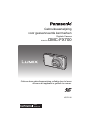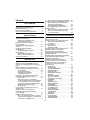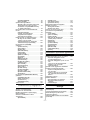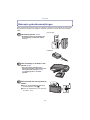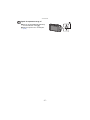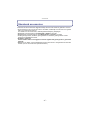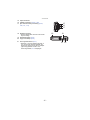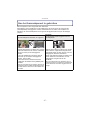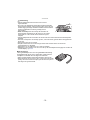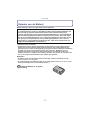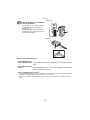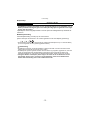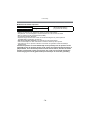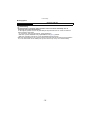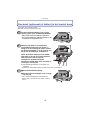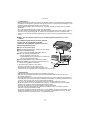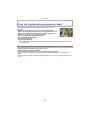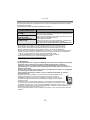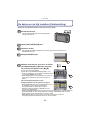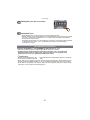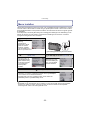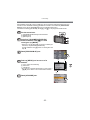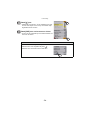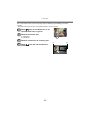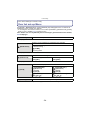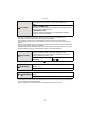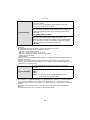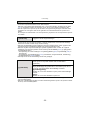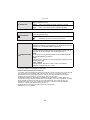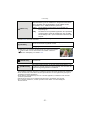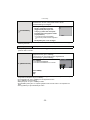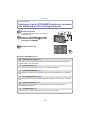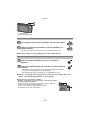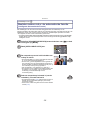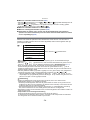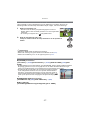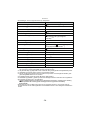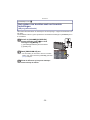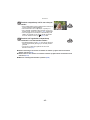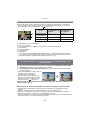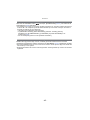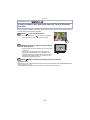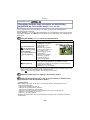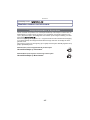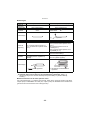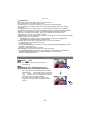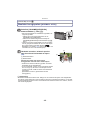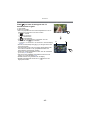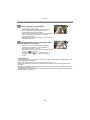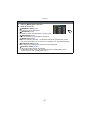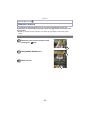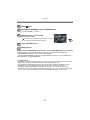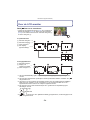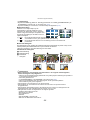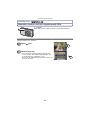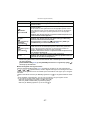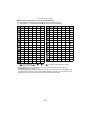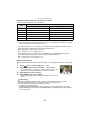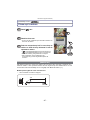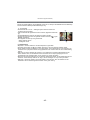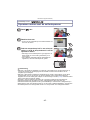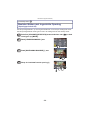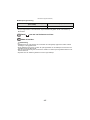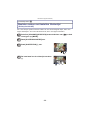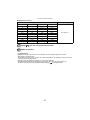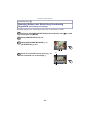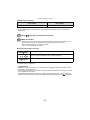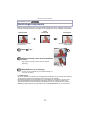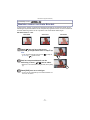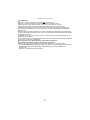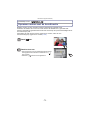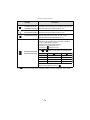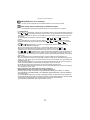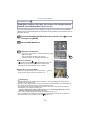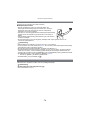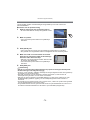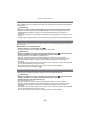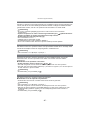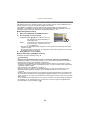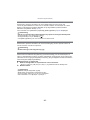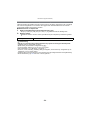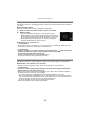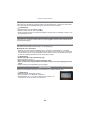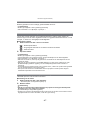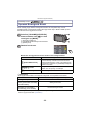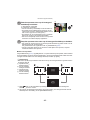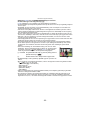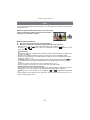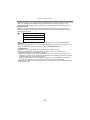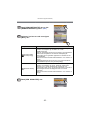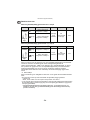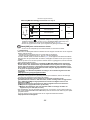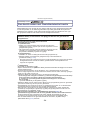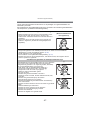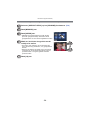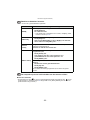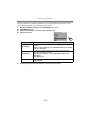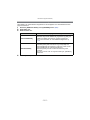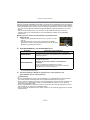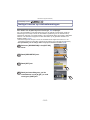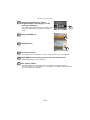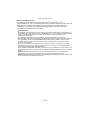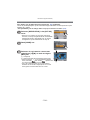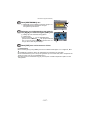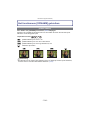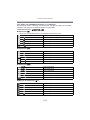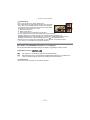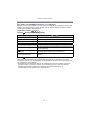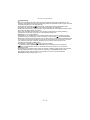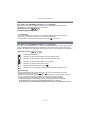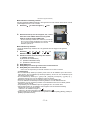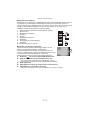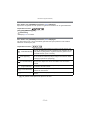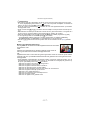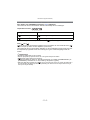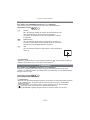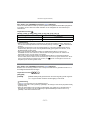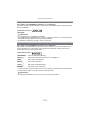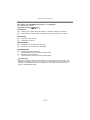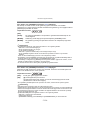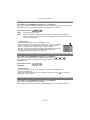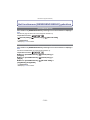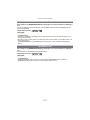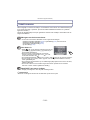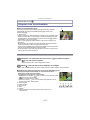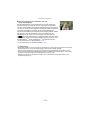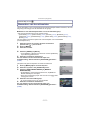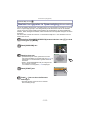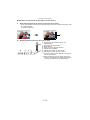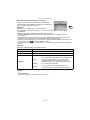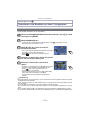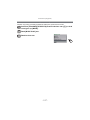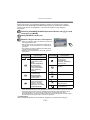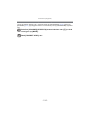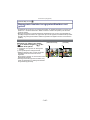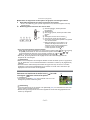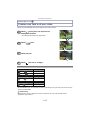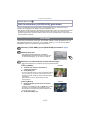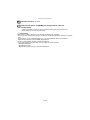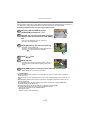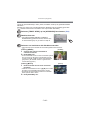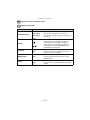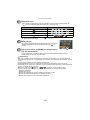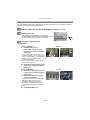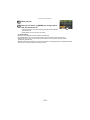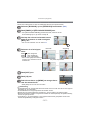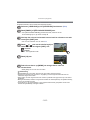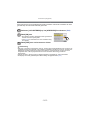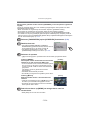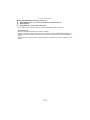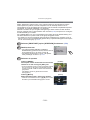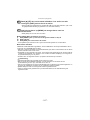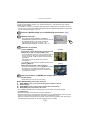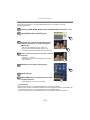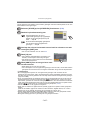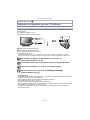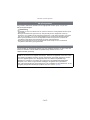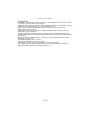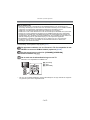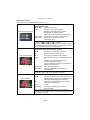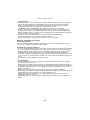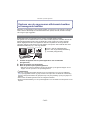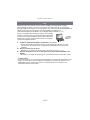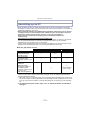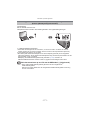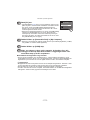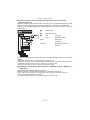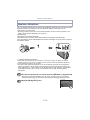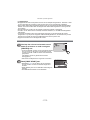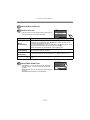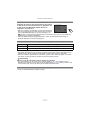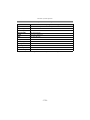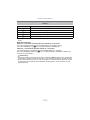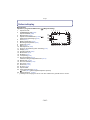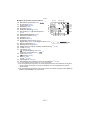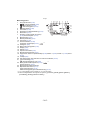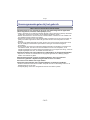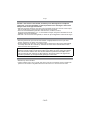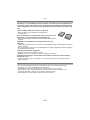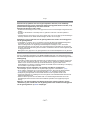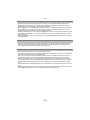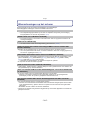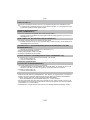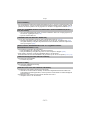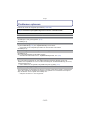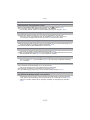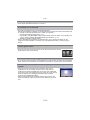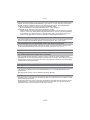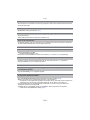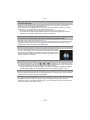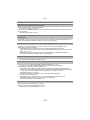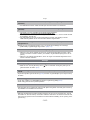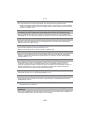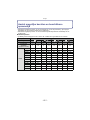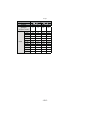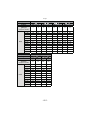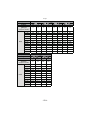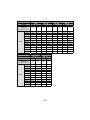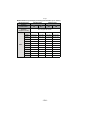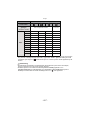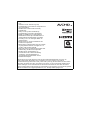Gelieve deze gebruiksaanwijzing volledig door te lezen
alvorens dit apparaat in gebruik te nemen.
Gebruiksaanwijzing
voor geavanceerde kenmerken
Digitale Camera
Model Nr. DMC-FX700
VQT2Y10
until
2010/7/30

- 2 -
Inhoud
Voor Gebruik
Beknopte gebruiksaanwijzingen ........................4
Standaard accessoires ......................................6
Namen van de onderdelen ................................ 7
Hoe het Aanraakpaneel te gebruiken ................9
Voorbereiding
Opladen van de Batterij ...................................11
• Uitvoertijd en aantal te maken
beelden bij benadering .............................14
Een kaart (optioneel) of batterij in
het toestel doen ...............................................16
Over het ingebouwde geheugen/
de kaart ............................................................18
De datum en de tijd instellen
(Klokinstelling).................................................. 20
• De klokinstelling veranderen ..................... 21
Menu instellen..................................................22
• Menuonderdelen instellen .........................23
• Gebruik van het snelle menu.....................25
Over het set-up Menu ......................................26
Basiskennis
Selecteren van de [OPNAME]-functie en
opnemen van stilstaand beeld of bewegend
beeld ................................................................33
Beelden maken m.b.v. de automatische
functie (Intelligente Automatische Functie)......35
• Scènedetectie............................................36
• AF-opsporingsfunctie ................................37
• Instellingen in intelligente
automatische functie.................................37
Het maken van beelden met uw favoriete
instellingen (AE-programmafunctie) ................39
• Het focussen .............................................41
• Wanneer er niet op het onderwerp
scherpgesteld is (zoals wanneer deze zich
niet in het midden van de samenstelling
van het beeld dat u wilt makenbevindt) ....41
• Golfstoring (camerabeweging) .................. 42
• Richtingfunctie...........................................42
Foto’s maken met gebruik van de Touch
Shutter functie .................................................. 43
Opnames maken met scherpte en
belichting ingesteld op het onderwerp
(Touch AF/AE) .................................................44
Beelden maken met de zoom ..........................45
• M.b.v. de Optische Zoom/M.b.v. de Extra
Optische Zoom (EZ)/M.b.v. de Intelligente
Zoom/M.b.v. de Digitale Zoom .................45
• Zoomen met bediening door aanraking .... 47
Beelden terugspelen ([NORMAAL AFSP.])..... 48
• Meervoudige schermen afbeelden
(Meervoudig terugspelen) ........................ 49
• De terugspeelzoom gebruiken.................. 50
• De [AFSPELEN] functie schakelen........... 51
Beelden wissen................................................ 52
• Om een enkele opname uit te wissen....... 52
• Wissen van meer beelden (tot 100)
of van alle beelden ................................... 53
Geavanceerd (Opnamebeelden)
Over de LCD-monitor ...................................... 54
Beelden maken met de ingebouwde flits......... 56
• Naar de geschikte flitsinstelling
schakelen ................................................. 56
Close-up’s maken............................................ 61
• [MACRO-AF] ............................................. 61
• [MACRO ZOOM]....................................... 62
Opnamen maken met de zelfontspanner ........ 63
Beelden Maken met Ingestelde
Opening (Openingsprioriteit AE)...................... 64
Beelden maken met Instellen Sluitertijd
(Sluiterprioriteit AE).......................................... 66
Beelden Maken met Belichting Handmatig
Ingesteld (Handmatige belichting) ................... 68
Belichtingscompensatie................................... 70
Beelden maken met Auto Bracket................... 71
Opnamen maken met de burstfunctie ............. 73
Beelden maken die met de scène die
opgenomen wordt overeenkomen
(Scènefunctie).................................................. 76
• [PORTRET]............................................... 77
• [GAVE HUID] ............................................ 77
• [TRANSFORMEREN] ............................... 77
• [ZELFPORTRET] ...................................... 78
• [LANDSCHAP] .......................................... 78
• [PANORAMA ASSIST].............................. 79
• [SPORT].................................................... 80
• [NACHTPORTRET] .................................. 80
• [NACHTL. SCHAP] ................................... 80
• [NACHTOP. UIT HAND] ........................... 81
• [VOEDSEL] ............................................... 81
• [PARTY] .................................................... 81
• [KAARSLICHT].......................................... 81
• [BABY1]/[BABY2]...................................... 82
• [HUISDIER]............................................... 83
• [ZONSONDERG.] ..................................... 83
• [H. GEVOELIGH.] ..................................... 83
• [FLITS-BURST]......................................... 84
• [STERRENHEMEL] .................................. 85
• [VUURWERK] ........................................... 85
• [STRAND] ................................................. 86
• [SNEEUW] ................................................ 86
• [LUCHTFOTO].......................................... 86
• [SPELDENPRIK]....................................... 86
• [ZANDSTRAAL] ........................................ 87

- 3 -
• [HOGE DYNAMIEK]..................................87
• [FOTO FRAME].........................................87
Opname Bewegend Beeld...............................88
• Beelden maken of beelden maken met
Burst tijdens het maken van Films............91
• Veranderen van [OPNAMEFUNCTIE]
en [OPN. KWALITEIT]..............................93
Een beeld maken met Gezichtsdetectie
functie...............................................................96
• Gezichtsinstellingen ..................................97
• Instellen van Automatische
Registratie/Gevoeligheid.........................101
• Automatische Registratie ........................102
Nuttige functies op reisbestemmingen...........103
• De dag van uw vakantie opslaan
waarop u de foto maakt ..........................103
• Opnamedata/Tijden op Overzeese
Reisbestemmingen (Wereldtijd) .............106
Het functiemenu [OPNAME]
gebruiken .......................................................108
• [ASPECTRATIO].....................................108
• [FOTO RES.] ...........................................109
• [KWALITEIT] ...........................................110
• [GEVOELIGHEID] ...................................111
• [ISO-LIMIET]............................................113
• [WITBALANS]..........................................113
• [GEZICHT HERK.]...................................116
• [AF MODE] ..............................................116
• [PRE AF]..................................................119
• [MEETFUNCTIE].....................................120
• [I. EXPOSURE] .......................................120
• [KORTE SLUITERT.]...............................121
• [I.RESOLUTIE] ........................................121
• [DIG. ZOOM] ...........................................122
• [KLEUR EFFECT] ...................................122
• [FOTO INST.] ..........................................123
• [STABILISATIE].......................................124
• [AUDIO OPNAME] ..................................124
• [AF ASS. LAMP]......................................125
• [RODE-OGEN CORR] ............................125
• [KLOKINST.]............................................125
Het functiemenu [BEWEGEND BEELD]
gebruiken .......................................................126
• [OPNAMEFUNCTIE]...............................126
• [OPN. KWALITEIT]..................................126
• [CONTINU AF] ........................................127
• [WINDREDUCTIE] ..................................127
Tekst Invoeren ...............................................128
Geavanceerd (Terugspelen)
Afspelen van burst-beelden ...........................129
Bewerken van burst-beelden .........................131
Beelden terugspelen in Opeenvolging
(Diavoorstelling) .............................................133
Selecteren van Beelden en deze
Terugspelen ...................................................136
• [KALENDER] ...........................................136
• [MODE PLAY] ......................................... 137
• [CATEGOR. AFSP.]................................ 138
• [FAVORIET AFSP.]................................. 139
Bewegende beelden terugspelen/
Beelden met geluid........................................ 140
• Bewegende beelden ............................... 140
• Beelden met geluid ................................. 141
Creëren van foto’s uit een video.................... 142
Het functiemenu [AFSPELEN]
gebruiken ....................................................... 143
• [TITEL BEW.] .......................................... 143
• [SPLITS VIDEO]...................................... 145
• [TEKST AFDR.]....................................... 146
• [NW. RS.] De beeldgrootte
(aantal pixels) reduceren........................ 149
• [BIJSNIJD.].............................................. 151
• [LEVELING]............................................. 152
• [LCD ROTEREN] .................................... 153
• [FAVORIETEN] ....................................... 154
• [PRINT INST.] ......................................... 156
• [BEVEILIGEN]......................................... 158
• [GEZ.HERK. BEW.] ................................ 159
• [KOPIE] ................................................... 160
Aansluiten op andere apparatuur
Beelden terugspelen op een TV-scherm....... 161
• Opnamen terugspelen met de
AV-kabel (bijgeleverd) ............................ 161
• Opnamen terugspelen op een TV met
een
slot voor een SD-geheugenkaart............ 162
• Afspelen op de TV met de
HDMI-aansluiting.................................... 162
Opslaan van de opgenomen stilstaande
beelden en bewegende beelden ................... 168
• Kopieer het afspeelbeeld m.b.v.
een AV-kabel.......................................... 168
• Kopiëren naar een PC met gebruik
van “PHOTOfunSTUDIO 5.2 HD
Edition” ................................................... 169
Aansluiting op de PC ..................................... 170
Beelden afdrukken......................................... 174
• Een beeld kiezen en uitprinten................ 175
• Meerdere beelden kiezen en
uitprinten................................................. 176
• Printinstellingen....................................... 177
Overige
Schermdisplay ............................................... 180
Voorzorgsmaatregelen bij het gebruik........... 183
Waarschuwingen op het scherm ................... 189
Problemen oplossen...................................... 192
Aantal mogelijke beelden en beschikbare
opnametijd ..................................................... 201

- 4 -
Voor Gebruik
Voor Gebruik
Beknopte gebruiksaanwijzingen
Dit is een beknopt overzicht van hoe u opnamen opneemt en terugspeelt met het toestel.
Bij elke stap controleert u de pagina’s waarnaar verwezen wordt en die tussen haakjes
staan.
De batterij opladen. (P11)
• De batterij wordt niet opgeladen voor
de verzending. Laad dus de batterij
eerst op.
plug-in-type
inlaattype
Doe de batterij en de kaart in het
toestel. (P16)
• Als u geen kaart gebruikt, kunt u
opnamen opnemen of terugspelen met
het ingebouwde geheugen. (P18)
P19 raadplegen als u een kaart
gebruikt.
Zet het toestel aan om opnamen te
maken.
1 Schuif de [OPNAME]/[AFSPELEN]
keuzeschakelaar naar [!].
2 Druk de ontspanknop in om opnamen
te maken. (P34)

- 6 -
Voor Gebruik
Standaard accessoires
Controleer of alle accessoires bijgeleverd zijn alvorens het toestel in gebruik te nemen.
•
De accessoires en de vorm ervan kunnen verschillen, afhankelijk van het land of het gebied
waar u de camera hebt gekocht.
Voor details over de accessoires, de Basisgebruiksaanwijzing raadplegen.
• Batterijpak wordt aangegeven als batterijpak of batterij in de tekst.
• Batterijoplader wordt aangegeven als batterijoplader of oplader in de tekst.
• De SD-geheugenkaart, de SDHC-geheugenkaart en de SDXC-geheugenkaart worden
aangegeven als kaart in de tekst.
• De kaart is optioneel.
U kunt beelden maken of terugspelen met het ingebouwde geheugen als u geen kaart
gebruikt.
• Raadpleeg uw dealer of het dichtstbijzijnde servicecentrum als u meegeleverde accessoires
verliest. (U kunt de accessoires apart aanschaffen.)

Voor Gebruik
- 7 -
Namen van de onderdelen
1 Flits (P56)
2 Lens (P184, 185)
3 Zelfontspannerlampje (P63)
AF-lamp (P125)
4 Lusje voor handdraagriem
•
Zorg ervoor de handriem te bevestigen
wanneer u het toestel gebruikt om ervoor
te zorgen dat u deze niet zal laten vallen.
5 Aanraakpaneel/LCD-monitor (P9, 54,
180)
6 [OPNAME]/[AFSPELEN]
keuzeschakelaar (P22)
7 [MODE] knop (P23, 33, 51)
8 [MENU] knop (P23)
9 Speaker (P141)
10 Toestel AAN/UIT (P20)
11 Zoomhendeltje (P45)
12 Bewegend beeldknop (P34, 88)
13 Microfoon (P89, 124)
14 Ontspanknop (P34)
123
4
7 8
65
11 12
14
13
10
9

- 8 -
Voor Gebruik
15 Objectiefcilinder
16 [HDMI] aansluiting (P163, 165)
17 [AV OUT/DIGITAL] aansluiting (P161,
168, 171, 174)
18 Statiefbevestiging
•
Zet het statief goed vast als u het toestel
erop bevestigt.
19 Kaart/Batterijklep (P16)
20 Vrijgavehendeltje (P16)
21 DC-koppelaardeksel (P17)
•
Wanneer u een AC-adapter gebruikt, er
voor zorgen dat de DC-koppelaar van
Panasonic (optioneel) en de AC-adapter
(optioneel) gebruikt worden. Voor
verbindingsdetails, P17 raadplegen.
16
17
15
18
19
2021

Voor Gebruik
- 9 -
Hoe het Aanraakpaneel te gebruiken
Dit touch panel is van het type dat druk detecteert.
De bediening of de instellingen vinden plaats door de iconen die op de LCD-monitor
(aanraakpaneel) weergegeven worden rechtstreeks aan te raken of door tijdens het
aanraken van het aanraakpaneel uw vingers of de bijgeleverde touch pen te bewegen
(slepen).
Raak het scherm aan
Het aanraakpaneel aanraken en vrijgeven.
Verslepen
Een beweging zonder vrijgeven van het
aanraakpaneel.
Gebruik deze manier om taken uit te voeren
zoals het selecteren van iconen of beelden
die op het touch panel weergegeven
worden.
U kunt de instellingen uitvoeren door de
items die op het scherm weergegeven
worden, aan te raken.
U kunt het scherm verlaten zonder de
instellingen te bewaren door [ANNUL] aan
te raken.
•
Dit zou niet goed kunnen werken wanneer er
meerdere iconen tegelijk aangeraakt worden,
probeer daarom de icoon in het midden aan
te raken.
Gebruik deze manier om taken uit te voeren
zoals: naar the volgende beeld gaan door
horizontaal slepen of door de zone van het
weergegeven beeld te veranderen.
Dit kan ook gebruikt worden om taken uit te
voeren zoals het omschakelen van het
beeldscherm met gebruik van de
schuifbalk.
•
Als u de verkeerde icoon selecteert, kunt u
naar een andere icoon slepen en zal deze die
icoon selecteren doordat u vrijgeeft met uw
vinger.

- 10 -
Voor Gebruik
Aantekening
•
Het aanraakpaneel werkt niet als de LCD-monitor
uitgeschakeld is.
• Als u een in de kleinhandel verkrijgbare vloeibare kristallen
beschermblad gebruikt, gelieve de instructies volgen die u bij
het blad krijgt. (Sommige vloeibare kristallen beschermvellen
zouden zichtbaarheid of werking nadelig kunnen
beïnvloeden.)
• Oefen een beetje meer druk uit bij het aanraken als
beschermfolie aangebracht is dat gewoon in de handel
verkrijgbaar is of als u denkt dat het toestel niet goed
reageert.
• Het aanraakpaneel zal niet werken als de hand die het toestel vasthoudt het aanraakpaneel
aanraakt.
• Druk niet met objecten met scherpe punten, of met iets hards, gebruik alleen de bijgeleverde
touch pen.
• Niet te werk gaan met uw nagels.
• Wrijf de LCD-monitor schoon met droge zachte doek wanneer deze vuil wordt met
vingerafdrukken en dergelijke.
• Niet krassen op de LCD-monitor of er hard op drukken.
• Raadpleeg voor informatie over de iconen die op het aanraakpaneel weergegeven worden het
“Schermdisplay” op P180.
∫ De Touch pen
Het is gemakkelijker om voor een gedetailleerde werking
de (bijgeleverde) touch pen te gebruiken of wanneer het
moeilijk is het toestel met uw vingers te bedienen.
•
Deze niet daar plaatsen waar kleine kinderen erbij kunnen.
• Plaats de touch pen niet op de LCD- monitor als u het toestel
opbergt. De LCD-monitor kan kapot gaan als de
touch pen er
hard tegen aan geduwd wordt.

Voorbereiding
- 11 -
Voorbereiding
Opladen van de Batterij
∫ Over batterijen die u kunt gebruiken met dit apparaat
•
Gebruik hiervoor de oplader.
• Dit apparaat heeft een functie die batterijen onderscheidt die veilig gebruikt kunnen
worden. De exclusieve batterij wordt ondersteund door deze functie. Batterijen die
gebruikt kunnen worden met dit apparaat zijn originele Panasonic batterijen of batterijen
gemaakt door derden die gebrevetteerd zijn door Panasonic. (Batterijen die niet
ondersteund kunnen worden door deze functie kunnen niet gebruikt worden.) De
kwaliteit, prestatie en veiligheid van batterijen gemaakt door derden die verschillen van
die, die als origineel beschouwd worden, hebben geen garantie.
∫ Opladen
•
De batterij wordt niet opgeladen voor de verzending. Laad dus de batterij eerst op.
• Laad de batterij op met de oplader.
• Er wordt aanbevolen de batterij te laden bij een temperatuur tussen 10 oC en 30 oC (dit
moet ook de temperatuur van de batterij zelf zijn).
Het is opgemerkt dat er nep batterijpakketten die zeer op het echte product lijken
in omloop gebracht worden op bepaalde markten. Niet alle batterijpakketten van
dit soort zijn op gepaste wijze beschermd met interne bescherming om te
voldoen aan de eisen van geschikte veiligheidstandaards. Er is een mogelijkheid
dat deze batterijpakketten tot brand of explosie kunnen leiden. U dient te weten
dat wij niet verantwoordelijk zijn voor eventuele ongelukken of storingen die als
een gevolg van het gebruik van een nep batterijpak gebeuren. Om er voor te
zorgen dat er veilige producten gebruikt worden, raden we het gebruik aan van
originele batterijpakketten van Panasonic.
Steek de batterij in de goede
richting.

- 12 -
Voorbereiding
∫ Over het [CHARGE] lampje
•
Als het [CHARGE] lampje knippert
– De batterijtemperatuur is te hoog of te laag. Er wordt aanbevolen om de batterij opnieuw te
laden bij een omgevingstemperatuur tussen 10 oC en 30 oC.
– De polen op de lader of op de batterij zijn vuil. Wrijf ze in dit geval schoon met een droge
doek.
Steek de stekker van de oplader
in het stopcontact.
• Sluit de lader af van het stopcontact en
verwijder de batterij als het laden
geheel klaar is.
• De AC-kabel gaat niet helemaal in de
AC-aansluiting. Er blijft een stukje over
zoals op de afbeelding.
plug-in-type
inlaattype
Het [CHARGE] lampje
wordt ingeschakeld: Het [CHARGE] lampje
A is ingeschakeld en het laden gaat van
start.
Het [CHARGE] lampje
gaat uit: Het [CHARGE] lampje
A van de lader zal uitgaan als het laden
zonder problemen voltooid is.

Voorbereiding
- 13 -
∫ Oplaadtijd
•
De aangegeven oplaadtijd is voor wanneer de batterij geheel leeg is geraakt. De
oplaadtijd kan variëren afhankelijk van hoe de batterij gebruikt is. De oplaadtijd voor de
batterij in hete/koude omgevingen of een batterij die lange tijd niet gebruikt is zou langer
kunnen zijn dan anders.
Oplaadtijd en aantal mogelijke beelden met het optionele batterijpakket zijn dezelfde als
hierboven.
∫ Batterijaanduiding
De batterijaanduiding verschijnt op de LCD-monitor.
[Deze verschijnt niet wanneer u de camera gebruikt met de AC-adapter (optioneel).]
•
De aanduiding wordt rood en knippert als de resterende batterijstroom op is. Laad de batterij
op of vervang deze met een geheel opgeladen batterij.
Aantekening
•
De batterij wordt warm na het gebruik/laden of tijdens het laden. Ook de fotocamera wordt
warm tijdens het gebruik. Dit is echter geen storing.
• De batterij kan opnieuw geladen worden wanneer deze nog enigszins opgeladen is, maar het
wordt niet aangeraden dat de batterijlading vaak aangevuld wordt terwijl de batterij nog
helemaal opgeladen is. (Aangezien het kenmerkende zwellen plaats zou kunnen vinden.)
• Laat geen metalen voorwerpen (zoals clips) in de buurt van de contactzones van de
stroomplug. Anders zou er een brand- en/of elektrische shock veroorzaakt kunnen
worden door kortsluiting of de eruit voortkomende hitte.
Oplaadtijd Ongeveer 130 min

- 14 -
Voorbereiding
∫ Stilstaande beelden opnemen
Opnamevoorwaarden volgens CIPA-standaard
•
CIPA is een afkorting van [Camera & Imaging Products Association].
• Temperatuur: 23 oC/Vochtigheid: 50%RH wanneer de LCD-monitor aan staat.
• Met een Panasonic SD-geheugenkaart (32 MB).
• De geleverde batterij gebruiken.
• Opnemen begint 30 seconden nadat de fotocamera aangezet is. (Als de optische
beeldstabilisator ingesteld is op [AUTO].)
• Om de 30 seconden opnemen, met volle flits om het tweede beeld.
• Het zoomhendeltje van Tele naar Breed of andersom zetten bij elke opname.
• Het toestel om de 10 opnamen uitzetten. Het toestel niet gebruiken totdat de batterijen
afgekoeld zijn.
Het aantal opnamen verschilt afhankelijk van de pauzetijd van de opname. Als de
pauzetijd tussen de opnamen langer wordt, neemt het aantal mogelijke opnamen af.
[Bijvoorbeeld, als u één beeld per twee minuten moest maken, dan zou het aantal
beelden gereduceerd worden tot ongeveer één vierde van het aantal beelden die
hierboven gegeven wordt (gebaseerd op één beeld per 30 seconden gemaakt).]
Uitvoertijd en aantal te maken beelden bij benadering
Aantal beelden Ongeveer 300 opnamen
(Met CIPA-standaard in
programma-AE-functie)
Opnametijd Ongeveer 150 min

Voorbereiding
- 15 -
∫ Terugspelen
Aantekening
•
De uitvoertijden en aantal te maken beelden zullen verschillen afhankelijk van de
omgeving en de gebruiksaanwijzing.
In de volgende gevallen worden de gebruikstijden bijvoorbeeld korter en wordt het aantal te
maken beelden verminderd.
– In omgevingen met lage temperatuur, zoals skihellingen.
– Wanneer u [AUTO POWER LCD] of [SPANNING LCD] (P27) gebruikt.
– Wanneer operaties zoals flits en zoom herhaaldelijk gebruikt worden.
• Wanneer de bedrijfstijd van de camera extreem kort wordt zelfs als de batterij goed opgeladen
is, zou de levensduur van de batterij aan zijn eind kunnen zijn. Koop een nieuwe batterij.
Terugspeeltijd Ongeveer 200 min

- 16 -
Voorbereiding
Een kaart (optioneel) of batterij in het toestel doen
• Controleer of het toestel uit staat.
• We raden een kaart van Panasonic aan.
Zet de vrijgavehendeltje in de richting
van de pijl en open de batterij/kaartklep.
• Altijd echte Panasonic batterijen gebruiken.
• Als u andere batterijen gebruikt, garanderen wij
de kwaliteit van dit product niet.
Batterij: Doe deze er in totdat deze
vergrendeld wordt door de hendel A
terwijl u op de richting let waarin u deze
zet. Zet het hendeltje A in de richting van
de pijl om de batterij te verwijderen.
Kaart: Druk deze helemaal door totdat
deze klikt en let op de richting waarin u
deze erin doet. Om de kaart te
verwijderen, de kaart helemaal
doorduwen totdat deze klikt, trek deze er
vervolgens rechtop uit.
B: De verbindingsuiteinden van de kaart niet
aanraken.
•
De kaart kan beschadigd worden als deze niet goed in het toestel zit.
1:Sluit de kaart/batterijklep.
2:Zet de vrijgavehendeltje in de richting
van de pijl.
• Als u de kaart/batterijklep niet helemaal kunt
sluiten, haalt u de kaart eruit en steekt u deze er
weer in.

Voorbereiding
- 17 -
Aantekening
•
Haal de batterij uit het toestel na gebruik. De batterij opslaan in de batterijhouder (bijgeleverd).
• De batterij niet verwijderen zolang de LCD-monitor nog aan is aangezien de instellingen op het
toestel niet goed opgeslagen zouden kunnen worden.
• De geleverde batterij is alleen bedoeld voor dit toestel. Gebruik de batterij niet voor andere
apparatuur.
• Een volle batterij raakt leeg als u deze lang niet gebruikt.
• Voordat u de kaart of batterij eruit haalt, het toestel uitzetten en wachten de “LUMIX” display op
de LCD-monitor geheel uitgegaan is. (Anders zou dit apparaat niet meer normaal kunnen
werken en zou de kaart zelf beschadigd kunnen worden of zouden de beelden verloren kunnen
gaan.)
∫ M.b.v. een AC-adapter (optioneel) en een DC-koppelaar (optioneel) i.p.v. de
batterij
De netadapter (optioneel) kan alleen gebruikt
worden met de speciale DC-koppelaar
(optioneel). De netadapter (optioneel) kan niet
autonoom gebruikt worden.
1 Open de kaart/batterijklep.
2 Doe de DC-koppelaar erin, lettend op de richting.
3 Sluit de kaart/batterijklep.
•
Zorg ervoor dat de kaart-/batterijklep dicht is.
4 Open de DC-koppelaardeksel A.
•
Als het moeilijk is te openen, de
koppelaarbescherming opendrukken van binnenuit
met de kaart-/batterijklep open.
5 Doe de AC-adapter in een elektrische uitlaat.
6 De AC-adapter B aan de [DC IN] aansluiting C
van de DC-koppelaar verbinden.
D De markeringen uitlijnen en erin zetten.
• Zorg ervoor dat alleen de AC-adapter en de
DC-koppelaar voor dit toestel gebruikt worden. Het
gebruik van andere apparatuur zou schade kunnen veroorzaken.
Aantekening
•
Gebruik altijd een originele Panasonic AC-adapter (optioneel).
• Wanneer een AC-adapter gebruikt wordt, moet de AC-kabel gebruikt worden die bij de
AC-adapter geleverd is.
• Sommige statieven kunnen niet bevestigd worden wanneer de DC-koppelaar aangesloten is.
• Dit toestel kan niet rechtop staan als de netadapter aangesloten is. Wanneer u deze neerzet en
hanteert, raden we aan deze op een zachte doek te plaatsen.
• Zorg ervoor de AC-adapter los te koppelen wanneer u de kaart-/batterijdeur opent.
• Als de AC-adapter en de DC-koppelaar niet nodig zijn, verwijder deze dan van het digitale
toestel. Tevens gelieve de DC-koppelaardeksel dicht houden.
• Lees ook de handleiding voor de AC-adapter en de DC-koppelaar.
• We raden aan dat u een batterij die voldoende opgeladen is of de AC-adapter gebruikt
wanneer u bewegende beelden maakt.
• Als terwijl u bewegende beelden maakt m.b.v. de AC-adapter, de stroom onderbroken wordt
wegens het uitvallen van de stroom of als de AC-adapter losgekoppeld wordt enz., zal het
bewegende beeld dat gemaakt worden, niet gemaakt worden.

- 18 -
Voorbereiding
Over het ingebouwde geheugen/de kaart
• U kunt uw beelden opslaan op een kaart. (P160)
• Geheugengrootte: Ongeveer 40 MB
• Op te nemen bewegende beelden: Alleen QVGA (320k240 pixels)
• Het ingebouwde geheugen kan worden gebruikt als tijdelijke opslagruimte als de kaart vol
raakt.
• De toegangstijd voor het ingebouwde geheugen kan langer zijn dan de toegangstijd voor een
kaart.
De volgende operaties kunnen uitgevoerd worden m.b.v. dit
apparaat.
•
Wanneer er geen kaart inzit: Kunnen beelden opgenomen
worden in het ingebouwde geheugen en teruggespeeld worden.
• Wanneer er wel een kaart inzit: Kunnen beelden opgenomen
worden op de kaart en teruggespeeld worden.
• Als u het ingebouwde geheugen gebruikt
k
>ð (toegangsaanduiding
¢
)
• Als u de kaart gebruikt
† (toegangaanduiding
¢
)
¢ De kaartaanduiding wordt rood als er beelden met het ingebouwde geheugen (of de kaart)
worden gemaakt.
Ingebouwd geheugen

Voorbereiding
- 19 -
De volgende kaarten die overeenstemmen met de SD-videostandaard kunnen gebruikt
worden met dit toestel.
(Deze kaarten worden aangeduid als kaart in de tekst.)
•
Alleen kaarten die het SDHC logo (dat aangeeft dat de kaart overeenstemt met de
SD-videostandaards) hebben, mogen gebruikt worden als 4 GB tot 32 GB kaarten.
• Alleen kaarten die het SDXC logo (dat aangeeft dat de kaart overeenstemt met de
SD-videostandaards) hebben, mogen gebruikt worden als 48 GB, 64 GB kaarten.
• Gebruik een kaart met SD-snelheidsklasses
¢
met “Class 4” of hoger wanneer u bewegende
beelden opneemt in [AVCHD]. Gebruik bovendien een kaart met een SD-snelheidsklasse
“Class 6” of hoger wanneer u video’s opneemt in [MOTION JPEG].
¢ SD-snelheidsklasse is de snelheidstandaard m.b.t. continu schrijven.
• Gelieve deze informatie op de volgende website bevestigen.
http://panasonic.jp/support/global/cs/dsc/
(Deze site is alleen in het Engels.)
Aantekening
•
Zet dit apparaat niet uit, verwijder de batterijen of de kaart niet en koppel de AC-adapter
(optioneel) niet los wanneer de toegangsindicatie brandt [waneer er beelden
geschreven, gelezen of gewist worden of het ingebouwde geheugen of de kaart
geformatteerd (P31)] worden. Verder het toestel niet blootstellen aan vibratie, stoten of
statische elektriciteit.
De kaart of de gegevens op de kaart zouden beschadigd kunnen worden en dit apparaat
zou niet langer normaal kunnen werken.
Als de operatie faalt wegens vibratie, stoten of statische elektriciteit, de operatie
opnieuw uitvoeren.
• Schrijfbescherming-schakelaar A voorzien (Wanneer deze schakelaar op de
[LOCK] positie staat, is er geen verdere gegevens schrijven, wissen of
formattering mogelijk. Het vermogen gegevens te schrijven, te wissen en te
formatteren wordt hersteld wanneer de schakelaar teruggezet wordt naar zijn
originele positie.)
• De gegevens op het ingebouwde geheugen of de kaart kunnen beschadigd raken
of verloren gaan door elektromagnetische golven of statische elektriciteit of omdat
het toestel of de kaart stuk is. We raden aan belangrijke gegevens op een PC enz. op te slaan.
• Formatteer de kaart niet op de PC of andere apparatuur. Formatteer de kaart alleen op het
toestel zelf zodat er niets kan mislopen. (P31)
• Houd de geheugenkaarten buiten het bereik van kinderen om te voorkomen dat ze de kaart
inslikken.
Kaart
Type kaart dat gebruikt kan
worden met dit toestel
Opmerkingen
SD-geheugenkaart (8 MB
tot 2 GB)
•
De SDHC-geheugenkaart kan gebruikt worden met
uitrustingen die compatibel zijn met SDHC-geheugenkaarten
of SDXC-geheugenkaarten.
• SDXC-geheugenkaarten kunnen alleen gebruikt worden met
uitrustingen die compatibel zijn met
SDXC-geheugenkaarten.
• Controleer dat de PC en andere apparatuur compatibel zijn
wanneer u de SDXC-geheugenkaarten gebruikt.
http://panasonic.net/avc/sdcard/information/SDXC.html
SDHC-geheugenkaart
(4 GB tot 32 GB)
SDXC-geheugenkaart
(48 GB, 64 GB)

- 20 -
Voorbereiding
De datum en de tijd instellen (Klokinstelling)
• De klok is niet ingesteld wanneer het toestel vervoerd wordt.
Raak [TAAL INSTELLEN] aan.
Selecteer de taal.
• Het [AUB KLOK INSTELLEN] bericht verschijnt. (Dit bericht verschijnt niet in
[AFSPELEN] functie.)
Raak [KLOKINST.] aan.
Raak de items aan die u wenst in te stellen
(Jaar/Maand/Dag/Uren/Minuten) en maak
de instelling met gebruik van [3]/[4].
A: De tijd in uw woongebied
B: De tijd in uw reisbestemmingsgebied (P106)
•
U kunt de instellingen voortdurend omschakelen door
voortdurend [3]/[4] aan te raken.
• Raak [ANNUL] aan om de instellingen van datum en
tijd te wissen zonder een datum en een tijd in te
stellen.
Om de weergavesequentie en het
weergaveformaat van de tijd weer te geven.
•
Raak [INDELING] aan om het instellingsscherm voor
de instelling van de weergavevolgorde/het
weergaveformaat van de tijd weer te geven.
• Selecteer ofwel [24 UURS] of [AM/PM] voor het
formaat van de tijddisplay.
• Wanneer [AM/PM] geselecteerd is als het formaat van de tijddisplay, wordt middernacht
afgebeeld als AM 12:00 en wordt twaalf uur’s middags afgebeeld als PM 12:00. Dit
displayformaat wordt veel gebruikt in de VS en elders.
• Raak [ANNUL] aan om terug te keren naar het vorige scherm zonder de
weergavevolgorde/weergaveformaat van de tijd in te stellen.
Zet het toestel aan.
• Als het taalselectiescherm niet wordt afgebeeld,
overgaan op stap
4.
:
:

Voorbereiding
- 21 -
Raak [INST.] aan om in te stellen.
Raak [INST.] aan.
• Raak [ANNUL] aan om terug te keren naar het instellingsscherm.
• Na het voltooien van de klokinstellingen, het toestel uitzetten. Zet het toestel vervolgens
weer aan, schakel naar opnamefunctie, en controleer dat de display de instellingen
weergeeft die uitgevoerd zijn.
• Als [INST.] geselecteerd is om de instellingen te voltooien zonder dat de klok ingesteld
is, stel de klok dan correct in door onderstaande procedure
“De klokinstelling
veranderen
” te volgen.
Selecteer [KLOKINST.] in het [OPNAME] of [SET-UP] menu. (P23)
•
Deze kan veranderd worden in stappen 5 en 6 om de klok in te stellen.
• De klokinstelling wordt behouden gedurende 3 maanden m.b.v. de ingebouwde
klokbatterij zelfs zonder de batterij. (De opgeladen batterij in het apparaat laten
gedurende 24 uur om de ingebouwde batterij op te laden.)
Aantekening
•
De klok wordt weergegeven als [ ] verschillende keren aangeraakt is tijdens het opnemen.
• U kunt het jaar instellen van 2000 tot 2099.
• Als de klok niet is ingesteld, wordt niet de juiste datum afgedrukt als u de datumafdruk op de
beelden instelt met [TEKST AFDR.] (P146) of de beelden laat afdrukken door een fotograaf.
• Als de klok wel is ingesteld, kan de juiste datum worden afgedrukt, zelfs als de datum niet op
het scherm van de camera wordt weergegeven.
De klokinstelling veranderen

- 22 -
Voorbereiding
Menu instellen
Het toestel wordt geleverd met menu’s die u de mogelijkheid bieden instellingen te maken
voor het maken van beelden en deze terug te spelen precies zoals u wilt en menu’s die u
de mogelijkheid bieden meer plezier te hebben met het toestel en deze met groter gemak
te gebruiken.
In het bijzonder, bevat het [SET-UP] menu belangrijke instellingen met betrekking tot de
klok en de stroom van het toestel. Controleer de instellingen van dit menu voordat u
overgaat tot het gebruik van het toestel.
Aantekening
•
Afhankelijk van de specificaties van het toestel, zou het niet mogelijk kunnen zijn bepaalde
functies in te stellen of zouden sommige functies niet kunnen werken onder bepaalde
omstandigheden waarin het toestel gebruikt wordt.
! [OPNAME] functiemenu (P108 tot 125)
A [OPNAME]/[AFSPELEN] keuzeschakelaar
• Dit menu lat u de
kleuring,
gevoeligheid,
aspectratio, aantal
pixels en andere
aspecten instellen
van de beelden die u
aan het opnemen bent.
[BEWEGEND BEELD] functiemenu
(P126, 127)
( [AFSPELEN] functiemenu (P143 tot 160)
• Dit menu laat u de
[OPNAMEFUNCTIE]
,
[OPN. KWALITEIT]
en andere aspecten
voor bewegend
beeldopname
instellen.
• Dit menu laat u de
Bescherming, Knip-
of Afdrukinstellingen,
enz. van gemaakte
beelden instellen.
[SET-UP] menu (P26 tot 32)
• Dit menu laat u de klokinstellingen uitvoeren, de werkingspieptoon
selecteren en anderen instellingen instellen die het gemakkelijker
voor u maken om het toestel te hanteren.
• Het [SET-UP] menu kan ingesteld worden vanaf oftewel de
[OPNAME] functie of [AFSPELEN] Functie.

Voorbereiding
- 23 -
Dit hoofdstuk beschrijft hoe de instellingen van Programme-AE geselecteerd kunnen
worden en hoe dezelfde instelling gebruikt kan worden voor zowel het [BEWEGEND
BEELD] menu als het [AFSPELEN] menu en het [SET-UP] menu.
Voorbeeld: Instelling [AF MODE] vanaf [Ø] tot [š] in de programma-AE-functie
Menuonderdelen instellen
Zet het toestel aan.
A [OPNAME]/[AFSPELEN] keuzeschakelaar
B [MODE] knop
C [MENU] knop
Schuif de [OPNAME]/[AFSPELEN]
keuzeschakelaar naar [!] en druk
vervolgens op [MODE].
• Wanneer u de [AFSPELEN] functiemenu-instellingen
selecteert, de [OPNAME]/[AFSPELEN]
keuzeschakelaar naar [(] zetten en verdergaan naar
stap
4.
Raak [PROGRAM AE] aan.
Druk op [MENU] om het menu af te
beelden.
D Icoon snelle menuwisseling
E Menu-item
F Instellingen
• Om naar het volgende beeldscherm te gaan, dient u
[3]/[4] aan te raken of de zoomhendel te draaien.
Raak [AF MODE] aan.
E F
D

- 24 -
Voorbereiding
Raak [š] aan.
• Afhankelijk van het item, zou de instelling ervan niet
kunnen verschijnen of zou het op een andere wijze
afgebeeld kunnen worden.
Raak [EXIT] aan om het menu te sluiten.
• U kunt ook de ontspanknop tot de helft indrukken om
het menu te sluiten.
Naar andere menu's schakelen
bijv.: Schakel naar het [SET-UP] menu
Raak de icoon van het [SET-UP] aan [ ].
•
Selecteer een menu-item erna en stel het in.

Voorbereiding
- 25 -
M.b.v. het snelle menu, kunnen sommige menu-instellingen gemakkelijk gevonden
worden.
•
Sommige menu-items kunnen niet ingesteld worden door de functies.
Raak [ ] aan om het Snelmenu in de
opnamestatus weer te geven.
Raak het menuitem aan.
A Onderdeel
B Instellingen
Raak de inhoud van de instelling aan.
Raak [ ] aan om het Snelmenu te
sluiten.
Gebruik van het snelle menu
A
B

- 26 -
Voorbereiding
Voer deze instellingen uit indien nodig.
Over het set-up Menu
[KLOKINST.], [BESPARING] en [AUTO REVIEW] zijn belangrijke items. Controleer de
instellingen ervan voordat u ze gebruikt.
•
In de Intelligente automatische functie, kunnen alleen [KLOKINST.], [WERELDTIJD], [TOON],
[TAAL] en [O.I.S. DEMO] (P32) ingesteld worden.
Voor details over hoe de [SET-UP] menu-instellingen geselecteerd moeten worden,
P23 raadplegen.
•
Raadpleeg P20 voor details.
• Raadpleeg P106 voor details.
• Raadpleeg P103 voor details.
• Als u de camera aansluit op een TV wijzigt dit het volume van de TV-speakers niet.
U [KLOKINST.] De datum en de tijd instellen.
[WERELDTIJD]
De tijd in uw woongebied en reisbestemming instellen.
“ [BESTEMMING]:
U reisbestemming
– [HOME]:
Uw woongebied
— [REISDATUM]
De vertrekdatum en terugkeerdatum van uw reis instellen.
[REIS-SETUP]
[OFF]/[SET]
[LOCATIE]
[OFF]/[SET]
r [TOON]
Hiermee stelt u de pieptoon en sluitertoon in.
r [TOONNIVEAU]:
[s] (Geluid uit)
[t] (Laag)
[u] (Hoge)
[SHUTTER VOL.]:
[ ] (Geluid uit)
[ ] (Laag)
[] (Hoge)
[PIEPTOON]:
[]/[]/[]
[SHUTTER TOON]:
[]/[]/[]
u [VOLUME]
Stel het volume af van de luidspreker op één van de 7 niveaus.

Voorbereiding
- 27 -
• De helderheid van de beelden die afgebeeld worden op de LCD-monitor neemt toe zodat
sommige onderwerpen anders eruit zouden kunnen zien dan in werkelijkheid op de
LCD-monitor. Dit beïnvloedt echter niet de opgenomen beelden.
• De LCD-monitor wordt weer normaal helder na 30 seconden als u opneemt met de
LCD-versterkingsfunctie. Druk op een willekeurige knop om de LCD-monitor weer helder te
maken.
• Als het scherm moeilijk te zien is vanwege zonlicht enz. dat erop schijnt, uw hand of een ander
voorwerp gebruiken om het licht te blokkeren.
• Het aantal opneembare beeelden neemt af in Auto Power LCD-functie en Power LCD-functie.
• [AUTO POWER LCD] kan niet geselecteerd worden in de terugspeelfunctie.
• De instelling [PATROON] is vastgesteld op [ ] in Intelligente automatische functie.
• De weergave van de frames van filmopnames is slechts een benadering.
• De weergave van deze frames kan verdwijnen wanneer met Tele gezoomd wordt, afhankelijk
van de instelling van het beeldformaat.
• Dit kan niet gebruikt worden samen met de Intelligente automatische functie.
[LCD MODE]
Deze menu-instellingen maken het gemakkelijker om de
LCD-monitor te zien wanneer u op heldere plekken bent.
[OFF]
„ [AUTO POWER LCD]:
De helderheid wordt automatisch aangepast afhankelijk van hoe
helder het om het toestel heen is.
… [SPANNING LCD]:
De LCD-monitor wordt helderder en gemakkelijker zichtbaar
tijdens het opnemen ook buiten.
[RICHTLIJNEN]
Stel het patroon in van de richtlijnen die afgebeeld worden
wanneer u beelden maakt. U kunt ook instellen of u de
beeldinformatie wel of niet afgebeeld wilt hebben wanneer de
richtlijnen afgebeeld worden. (P54)
[OPNAME INFO.]:
[OFF]/[ON]
[PATROON]:
[]/[]
[HISTOGRAM]
Dit biedt u de mogelijkheid om het histogram wel of niet af te
beelden. (P55)
[OFF]/[ON]
[ OPN.GEBIED]
Zichthoek voor bewegend beeldopname kan gecontroleerd
worden.
[OFF]/[ON]

- 28 -
Voorbereiding
• De ontspanknop tot de helft indrukken of het toestel uit- en aanzetten om [SLAAPSMODUS] te
annuleren.
• [SLAAPSMODUS] wordt op [5MIN.] gezet in de Intelligent Auto Mode.
• [SLAAPSMODUS] werkt niet in de volgende gevallen.
– Wanneer u de AC-adapter gebruikt
– Wanneer u verbindt aan een PC of een printer
– Wanneer u bewegende beelden opneemt of terugspeelt
– Tijdens een diavoorstelling
– [AUTO DEMO]
• Het effect van de [LCD POWER SAVE] is lager in het Digital Zoombereik vergeleken met het
Optische Zoombereik.
• Het effect van de [LCD POWER SAVE] zal het beeld dat gemaakt wordt niet beïnvloeden.
• Instelling van [LCD MODE] heeft prioriteit over de instelling van [LCD POWER SAVE] m.b.t. de
herlderheid van de LCD-monitor.
• De Automatische overzichtsfunctie wordt geactiveerd ongeacht de instelling ervan wanneer u
Auto bracket (P71), [ZELFPORTRET] (P78), [NACHTOP. UIT HAND] (P81), [FLITS-BURST]
(P84) en [FOTO FRAME] (P87) in Scènefunctie, Burst-functie (P73) gebruikt en wanneer u
stilstaande beelden opneemt met geluid (P124). Bovendien kunt u de Auto Review functie niet
instellen.
• In intelligente automatische functie, is de automatische overzichtsfunctie vastgesteld op
[2SEC.].
• [AUTO REVIEW] werkt niet in opname van bewegende beelden.
q [BESPARING]
U kunt de levensduur van de batterij conserveren door deze
menu’s in te stellen.
Bovendien wordt de batterijlevensduur behouden door de
LCD-monitor minder helder te zetten.
p [SLAAPSMODUS]:
Het toestel wordt automatisch uitgeschakeld als het toestel niet
gebruikt wordt gedurende een op de instelling geselecteerde
tijdsperiode.
[OFF]/[2MIN.]/[5MIN.]/[10MIN.]
[LCD POWER SAVE]:
Helderheid van de LCD-monitor wordt verminderd. De
batterijlevensduur zal behouden worden door de beeldkwaliteit
van de LCD-monitor verder te verminderen tijdens de opname
¢
.
¢ Met uitzondering van het Digitale Zoombereik.
[OFF]/[ON]
o [AUTO REVIEW]
Stel in hoeveel tijd na de opname het beeld op het scherm
verschijnt.
[OFF]
[1SEC.]
[2SEC.]
[HOLD]: De beelden worden afgebeeld totdat erop een
willekeurige knop gedrukt wordt.
ECO

Voorbereiding
- 29 -
• Het mapnummer wordt bijgewerkt en het bestandnummer vertrekt vanaf 0001. (P173)
• U kunt een mapnummer tussen 100 en 999 toewijzen.
Wanneer u het mapnummer 999 bereikt, kunt u niet verder instellen. Wij raden aan de kaart
(P31) te formatteren nadat u de gegevens op een PC of ergens anders opgeslagen hebt.
• Om het mapnummer opnieuw op 100 te zetten, het ingebouwde geheugen of de kaart eerst
formatteren en vervolgens deze functie gebruiken om het bestandsnummer opnieuw in te
stellen.
Er verschijnt een resetscherm voor het mapnummer. [JA] kiezen om het mapnummer opnieuw
in te stellen.
• Wanneer de [RESETTEN] instelling geselecteerd is tijdens opname, wordt tegelijk ook de
operatie die de lens terugzet uitgevoerd. U zult het geluid hoeren van de lens die beweegt
maar dit is normaal en duidt niet op slechte werking.
• Wanneer de [OPNAME] functie-instellingen opnieuw ingesteld worden, zullen gegevens die
geregistreerd zijn met [GEZICHT HERK.] ook opnieuw ingesteld worden.
• Wanneer de [SET-UP] menuinstellingen opnieuw ingesteld worden, worden de volgende
instellingen ook opnieuw ingesteld. Verder worden [LCD ROTEREN] (P153) op [ON] gezet in
het [AFSPELEN] menu.
– De verjaardag- en naam instellingen voor [BABY1]/[BABY2] (P82) en [HUISDIER] (P83) in
Scènefunctie
– De instellingen van [REISDATUM] (P103) (vertrekdatum, terugkomstdatum, bestemming)
– De [WERELDTIJD] (P106) instelling
• Het mapnummer en de klokinstelling worden niet gewijzigd.
• Wanneer u [PC] kiest, wordt het toestel aangesloten via het “USB Mass Storage”
communicatiesysteem.
• Wanneer u [PictBridge(PTP)] kiest, wordt het toestel aangesloten op het “PTP (Picture Transfer
Protocol)” communicatiesysteem.
v [NR. RESET] Reset het bestandnummer van de volgende opname op 0001.
w [RESETTEN]
De [OPNAME] of [SET-UP] menu-instellingen worden weer
teruggezet naar de begininstellingen.
x [USB MODE]
Het USB-communicatiesysteem kiezen voordat of nadat u het
toestel op uw PC of printer aansluit met de USB-kabel
(bijgeleverd).
y [SELECT. VERBINDING]:
[PC] of [PictBridge(PTP)] kiezen als u het toestel op een PC of
een printer hebt aangesloten die PictBridge verwerkt.
{ [PictBridge(PTP)]:
Instellen na of voor het aansluiten op een printer die PictBridge
verwerkt.
z [PC]:
Instellen na of voor het aansluiten op een PC.

- 30 -
Voorbereiding
• Dit zal werken wanneer de AV-kabel of de HDMI-minikabel (optioneel) verbonden is.
• Dit zal werken wanneer de AV-kabel aangesloten is.
¢1 Wanneer [VIDEO UIT] ingesteld is op [PAL]
¢2 Wanneer [VIDEO UIT] ingesteld is op [NTSC]
• Interlace methode/progressieve methode
i= interlace scanning (interliniëring scannen) houdt het scannen van het scherm in met de helft
van de effectieve scanninglijnen, elke 1/50 seconden, terwijl p= progressive scanning
(progressief scannen) een beeldsignaal van scannen met hoge densiteit inhoudt dat het
scherm scant met alle effectieve scanninglijnen, elke 1/50 seconden.
De [HDMI]-aansluiting op dit toestel is compatibel met high definition output [1080i]. Om
progressieve en high definition-beelden te kunnen bekijken, hebt u een compatibele TV nodig.
• Als de beelden in [AUTO] niet naar de TV worden uitgevoerd, pas ze dan aan aan het
beeldformaat dat op uw TV kan worden weergegeven en selecteer het aantal effectieve
scanlijnen. (Lees de gebruiksaanwijzing van de TV.)
• Dit werkt wanneer de HDMI-minikabel (optioneel) is aangesloten.
• Raadpleeg P162 voor details.
| [VIDEO UIT]
Het kleurentelevisiesysteem instellen voor elk land.
(Alleen Terugspeelfunctie)
[NTSC]: Video-output wordt op NTSC systeem ingesteld.
[PAL]: Video-output wordt op PAL systeem ingesteld.
[TV-ASPECT]
De verschillende TV-typen instellen.
(Alleen Terugspeelfunctie)
[W]: Aansluiten op een TV met een 16:9 scherm.
[X]: Aansluiten op een TV met een 4:3 scherm.
[HDMI-FUNCTIE]
Het formaat instellen voor de HDMI-output wanneer u afspeelt op
de HDMI-compatibele hoge definitie-TV die aangesloten is op dit
apparaat m.b.v. de HDMI-minikabel (optioneel).
[AUTO]:
De outputresolutie wordt automatisch ingesteld op basis van de
informatie die wordt verkregen van de aangesloten TV.
[1080i]:
Voor de output wordt gebruikgemaakt van de interlacemethode
met 1080 beschikbare scanlijnen.
[720p]:
De progressieve methode met 720 beschikbare scanlijnen wordt
gebruikt voor output.
[576p]
¢
1
/[480p]
¢
2
:
De progressieve methode met 576
¢
1
/480
¢
2
beschikbare
scanlijnen wordt gebruikt voor output.

Voorbereiding
- 31 -
• Dit werkt wanneer de HDMI-minikabel (optioneel) is aangesloten.
• Ga naar P165 voor meer informatie.
• Op [ON] kunt u de favorieten instellen/wissen door tijdens het afspelen
[ ] aan te raken. U kunt de favorieten ook instellen vanuit het
afspeelmenu. Raadpleeg voor details P154.
• Gebruik een batterij met voldoende batterijstroom of de AC-adapter (optioneel) en
DC-koppelaar (optioneel) wanneer u formatteert. Zet het toestel niet uit tijdens het formatteren.
• Als er een kaar inzit, wordt alleen de kaart geformatteerd. Om het ingebouwde geheugen te
formatteren, de kaart verwijderen.
• Als de kaart is geformatteerd op een PC of andere apparatuur, formatteert u dan de kaart
opnieuw op het toestel.
• Het kan langer duren om het ingebouwde geheugen te formatteren dan de kaart.
• Als u niet kunt formatteren, contact opnemen met de dealer of uw dichtstbijzijnde
Servicecentrum.
[VIERA Link]
Zo opzetten dat dit apparaat bediend kan worden door de
afstandsbediening van de VIERA door dit apparaat automatisch
vast te koppelen aan de apparaatuur van de VIERA link die
compatibel is m.b.v. HDMI-minikabel (optioneel).
[OFF]: De handelingen zullen alleen op het toestel van
toepassing zijn.
[ON]: De VIERA Link-compatibele apparatuur kan op afstand
worden bediend. (Niet alle handelingen zijn mogelijk)
De handelingen die u op het toestel kunt uitvoeren zijn
beperkt.
Ü [FAVORIET]
Er kunnen tekens aan de beelden toegevoegd worden en ze
kunnen als favorieten ingesteld worden.
[OFF]/[ON]
[VERSIE DISP.]
Het is mogelijk te controleren welke versie van bedrijfswaren op
het toestel zit.
[FORMATEREN]
Het ingebouwde geheugen of de kaart wordt geformatteerd. Het
formatteren wist alle gegevens onherroepelijk, dus controleer de
gegevens zorgvuldig voordat u formatteert.

- 32 -
Voorbereiding
• Calibratie wordt niet uitgevoerd als de correcte positie niet aangeraakt wordt. Raak de [i]
markering weer aan.
• Als u per ongeluk een andere taal instelt, kiest u [~] in het pictogrammenmenu om de
gewenste taal in te stellen.
• De stabilisatorfunctie wordt tussen [ON] en [OFF] geschakeld, telkens als [STABILISATIE]
aangeraakt wordt tijdens de [O.I.S. DEMO].
• In terugspeelfunctie, [O.I.S. DEMO] kan niet afgebeeld worden.
• [O.I.S. DEMO] is een benadering.
• Raak [EXIT] aan om [O.I.S. DEMO] te sluiten.
• [AUTO DEMO] heeft geen TV-outputmogelijkheid zelfs wanneer deze in de afspeelfunctie
staat.
• Druk op [MENU] om [AUTO DEMO] te sluiten.
[KALIBREREN]
Stel de positie van het aanraakpaneel af als er iets anders
geselecteerd is als wat u aangeraakt heeft of als de
aanraakhandeling niet reageert.
1 Raak [START] aan.
2 Raak in volgorde en met de
(bijgeleverde) touch pen het
oranje [r] teken aan dat op het
beeldscherm weergegeven wordt
(op 5 plaatsen).
•
Er wordt een bericht afgebeeld
wanneer de positie eenmaal ingesteld
is.
3 Raak [EXIT] aan om te eindigen.
~ [TAAL]
De taal op het scherm instellen.
[DEMOFUNCTIE]
Geeft de hoeveelheid beeldbibber weer die het toestel
opgespoord heeft. ([O.I.S. DEMO])
De kenmerken van het toestel worden afgebeeld als
diavoorstellingen. ([AUTO DEMO])
[O.I.S. DEMO]
A Hoeveelheid beeldbibber
B Hoeveelheid beeldbibber na correctie
[AUTO DEMO]:
[OFF]
[ON]
DEMO
A
B

Basiskennis
- 33 -
Functieschakeling
Basiskennis
Selecteren van de [OPNAME]-functie en opnemen
van stilstaand beeld of bewegend beeld
∫ Lijst van [OPNAME] functies
Zet het toestel aan.
A [OPNAME]/[AFSPELEN] keuzeschakelaar
B [MODE] knop
Schuif de [OPNAME]/[AFSPELEN]
keuzeschakelaar naar [!] en druk
vervolgens op [MODE].
Raak de functie aan.
¦
[INTELLIGENT AUTO] (P35)
De onderwerpen worden opgenomen met behulp van instellingen die automatisch
gebruikt worden door het toestel.
»
[PROGRAM AE] (P39)
De onderwerpen worden opgenomen m.b.v. uw eigen instellingen.
¹ [LENSOPENINGSPR.] (P64)
De sluitertijd wordt automatisch bepaald volgens de openingswaarde die u ingesteld
hebt.
¼
[SLUITERPRIORITEIT] (P66)
De openingswaarde wordt automatisch ingesteld volgens de sluitertijd die u ingesteld
hebt.
º
[HANDM. BELICHT.] (P68)
De belichting wordt aangepast aan de sluitertijd en de openingswaarde die u
handmatig hebt ingesteld.
Û [SCENE MODE] (P76)
Hiermee maakt u beelden die passen bij de scène die u opneemt.

- 34 -
Basiskennis
De ontspanknop tot de helft indrukken om scherp te stellen.
Druk de ontspanknop helemaal in (verder indrukken), en
maak het beeld.
• U kunt foto’s maken met gebruik van de Touch Shutter functie (P43).
∫ Voor meer details, de uitleg raadplegen van elke opnamefunctie.
Druk de bewegend beeldknop in om de opname te
beginnen.
Druk de bewegend beeldknop opnieuw in om de opname te
stoppen.
• Het geluid zal uit gaan wanneer op de bewegende beeldenknop gedrukt
wordt voor het starten/stoppen van de filmopname.
Het geluidsvolume kan ingesteld worden in [TOONNIVEAU] (P26).
∫ Opname van bewegend beeld geschikt voor elke functie is mogelijk. Voor meer
details, “Opname Bewegend Beeld” (P88) raadplegen.
∫ Tips om mooie opnamen te maken
• De flitser, de AF-lamp A of de microfoon B niet met uw vingers
of andere objecten bedekken.
• Het toestel voorzichtig vasthouden met beide handen, armen stil
houden en uw benen een beetje spreiden.
• Houd de camera stil als u de ontspanknop indrukt.
• De voorkant van de lens niet aanraken.
A Ontspanknop
B Bewegend beeldknop
Het stilstaande beeld maken
Opname van het bewegend beeld

Basiskennis
- 35 -
[OPNAME] functie: ñ
Beelden maken m.b.v. de automatische functie
(Intelligente Automatische Functie)
Alle instellingen van de camera worden aangepast aan het onderwerp en de
opnamecondities. Wij raden deze manier van opnemen dus aan voor beginners of als u de
instellingen wenst over te laten aan de camera om gemakkelijker opnamen te maken.
•
De volgende functies worden automatisch geactiveerd.
– Scènedetectie/[STABILISATIE]/[SLIMME ISO]/Gezichtsdetectie/Snelle AF/[I. EXPOSURE]/
Digitale Rode-ogencorrectie/Compensatie van de achtergrondverlichting/[I.RESOLUTIE]/
Intelligente Zoom
Schuif de [OPNAME]/[AFSPELEN] keuzeschakelaar naar [!] en druk
vervolgens op [MODE].
Raak [INTELLIGENT AUTO] aan.
De ontspanknop tot de helft indrukken om
scherp te stellen.
• De focusaanduiding 1 (groen) gaat branden wanneer
er op het onderwerp scherpgesteld is.
• De AF-zone 2 wordt afgebeeld rond het gezicht van
het onderwerp door de gezichtsherkenningfunctie. In
andere gevallen wordt deze afgebeeld op het punt op
het onderwerp waarop scherp gesteld is.
• Het focusbereik is 3 cm (Breed)/1 m (Tele) tot ¶.
• De maximum close-upafstand (de kortste afstand die
mogelijk is voor het maken van een beeld van het
onderwerp) verschilt afhankelijk van de
zoomuitvergroting.
Druk de ontspanknop helemaal in (verder
indrukken), en maak het beeld.
•
De toegangsaanduiding (P18) gaat branden wanneer er
beelden op het ingebouwde geheugen (of de kaart)
opgenomen worden.
• U kunt foto’s maken met gebruik van de Touch Shutter
functie (P43).
2
1

- 36 -
Basiskennis
∫ Wanneer u beelden maakt met de flits (P56)
•
Wanneer [ ] geselecteerd is, wordt [ ], [ ], [ ] of [ ] ingesteld afhankelijk van het
type onderwerp en helderheid.
• Wanneer [ ] of [ ] ingesteld is, is de digitale rode-ogencorrectie in werking gesteld.
• De Sluitertijd zal langzamer zijn tijdens [ ] of [ ].
∫ Wanneer u beelden maakt m.b.v. de zoom (P45)
∫ Wanneer u bewegende beelden opneemt (P88)
∫ Om beelden te maken m.b.v. functie van de Gezichtsdetectie (die gezichten
opslaat van vaak voorkomende personen samen met informatie zoals hun namen
en hun verjaardagen) (P96)
Wanneer het toestel de optimale scène identificeert, wordt de icoon van de scène in
kwestie in het blauw gedurende 2 seconden afgebeeld, waarna die terugkeert naar zijn
gewoonlijke rode kleur.
•
[¦] is ingesteld als geen van de scènes van toepassing zijn en de standaardinstellingen
ingesteld zijn.
• Wanneer [ ], [ ] of [ ] geselecteerd is, vindt het toestel automatisch het gezicht van een
persoon, en zullen de focus en de belichting afgesteld worden. (Gezichtsdetectie) (P117)
• Als er een statief gebruikt wordt, bijvoorbeeld, en het toestel heeft geoordeeld dat
toestelschudding minimaal is wanneer de scènefunctie geïdentificeerd is als [ ], zal de
sluitertijd ingesteld worden op een maximum van 8 seconden. Zorg ervoor het toestel niet te
bewegen terwijl u beelden maakt.
• Wanneer [GEZICHT HERK.] ingesteld is op [ON] en er een gezicht dat op een geregistreerd
gezicht lijkt gevonden wordt, wordt [R] afgebeeld rechtsboven van [ ], [ ] en [ ].
¢ Wanneer [GEZICHT HERK.] ingesteld is op [ON], zal [ ] alleen afgebeeld worden voor
verjaardagen van geregistreerde gezichten die al ingesteld zijn wanneer het gezicht van een
persoon 3 van jaar of ouder opgespoord wordt.
Aantekening
•
Wegens omstandigheden zoals de hieronder genoemde, kan er een andere scène
geïdentificeerd worden voor hetzelfde onderwerp.
– Onderwerpomstandigheden: Wanneer het gezicht helder of donker is, De grootte van het
onderwerp, De kleur van het onderwerp, De afstand tot het onderwerp, Het contrast van het
onderwerp, Wanneer het onderwerp beweegt
– Opnameomstandigheden: Zonsondergang, Zonsopgang, In omstandigheden met weinig
licht, Als de camera heen en weer wordt geschud, Als de zoom wordt gebruikt
• Om beelden te maken in een bedoelde scène, wordt het aangeraden dat u beelden maakt in de
juiste opnamefunctie.
• Compensatie van de achtergrondverlichting
Achtergrondverlichting treedt op wanneer er licht achter het object is.
In dit geval zal het onderwerp donker worden, dus deze functie compenseert het achterlicht
door het geheel van het beeld automatisch op te lichten.
Scènedetectie
¦ > [i-PORTRET]
[i-LANDSCHAP]
[i-MACRO]
[i-NACHTPORTRET]
•
Alleen wanneer [ ] geselecteerd is
[i-NACHTL. SCHAP]
[i-ZONSONDERG.]
[i-BABY]
¢

Basiskennis
- 37 -
Het is mogelijk om per onderwerp de focus en belichting in te stellen. De focus en
belichting zullen het onderwerp automatisch blijven volgen, ook als het beweegt.
1 Raak het onderwerp aan.
•
Het frame van AF-tracking zal geel weergegeven worden en
bepalen welke scène het meest geschikt is voor het vergrendelde
onderwerp.
• AF-Tracking wordt gewist als [ ] aangeraakt wordt.
2 Druk de ontspanknop half in om
scherp te stellen en druk de knop helemaal in om de opname te
maken.
Aantekening
•
[GEZICHT HERK.] werkt niet tijdens AF-opsporing.
• Gebruik AF Tracking met geannuleerde Touch Shutter-functie (P43).
• Gelieve de Aantekening m.b.t. de AF-opsporing lezen op P118.
∫ [OPNAME] functiemenu
[FOTO RES.]
¢1
(P109)/[KLEUR EFFECT]
¢1
(P122)/[GEZICHT HERK.] (P96)/[ANTI
BLUR]
•
[KLEUR EFFECT] kan de kleureffecten van [STANDARD], [Happy], [B/W] of [SEPIA] instellen.
Als [Happy] gekozen wordt, is het mogelijk een foto te maken die automatisch een hoger
niveau van helderheid heeft voor de helderheid en de levendigheid van de kleur.
• Als [ANTI BLUR] op [ON] staat, zal het toestel automatisch proberen
om de wazigheid te reduceren door een optimale sluitersnelheid te
selecteren, al naargelang de beweging van het onderwerp. Merk op
dat het beeldformaat met deze instelling verkleind kan worden. [ ]
wordt op het opnamescherm weergegeven als [ANTI BLUR] ingesteld
is.
∫ [BEWEGEND BEELD] functiemenu
[OPNAMEFUNCTIE] (P93)/[OPN. KWALITEIT]
¢1
(P93)
∫ Menu [SET-UP]
[KLOKINST.]/[WERELDTIJD]/[TOON]/[TAAL]/[O.I.S. DEMO]
AF-opsporingsfunctie
Instellingen in intelligente automatische functie

- 38 -
Basiskennis
• De instellingen van de volgende items zijn vastgesteld.
¢1 De instellingen die geselecteerd kunnen worden kunnen geselecteerd worden verschillen
van wanneer er andere [OPNAME] functies gebruikt worden.
¢2 Als [ANTI BLUR] op [ON] staat en het maximum ISO-gevoeligheidsniveau [ISO6400] wordt.
¢3 Vaststellen op [AUTO] tijdens opname van bewegend beeld
¢4 Dit zal op [Ø] gezet worden wanneer tijdens het opnemen van bewegende beelden geen
gezichten gedetecteerd kunnen worden.
¢5 [i.ZOOM] zal niet werken als [ANTI BLUR] op [ON] gezet is.
¢6 Vaststellen op [MODE 1] tijdens opname van bewegend beeld of wanneer burst ingesteld is.
• De volgende functies kunt u niet gebruiken.
– [ OPN.GEBIED]/[BELICHTING]/[AUTO BRACKET]/Flitswerking instellen/Fijne afstelling
witbalans/[KORTE SLUITERT.]/[DIG. ZOOM]/[FOTO INST.]/[AUDIO OPNAME]/
[HISTOGRAM]
• De andere items op het [SET-UP] menu kunnen ingesteld worden in een functie zoals de
Programma-AE-functie. Wat ingesteld is zal weerkaatst worden in de Intelligente automatische
functie.
Onderdeel Instellingen
[RICHTLIJNEN] (P27) ([OPNAME INFO.]: [OFF])
[BESPARING] ([SLAAPSMODUS]) (P28) [5MIN.]
[AUTO REVIEW] (P28) [2SEC.]
Flits (P56) /Œ
[KWALITEIT] (P110) A
[GEVOELIGHEID] (P111) (Intelligent ISO)
(De maximum ISO -gevoeligheid:
ISO1600)
¢
2,3
[ISO-LIMIET] (P113) 1600
¢
2
[WITBALANS] (P113) [AWB]
[AF MODE] (P116) š (Instellen op [ ] wanneer een gezicht
niet opgespoord kan worden
¢
4
)
[PRE AF] (P119)
[MEETFUNCTIE] (P120) C
[I. EXPOSURE] (P120) [STANDARD]
[I.RESOLUTIE] (P121) [i.ZOOM]
¢
5
[STABILISATIE] (P124) [AUTO]
¢
6
[AF ASS. LAMP] (P125) [ON]
[RODE-OGEN CORR] (P125) [ON]
[CONTINU AF] (P127) [ON]
[WINDREDUCTIE] (P127) [OFF]

Basiskennis
- 39 -
[OPNAME] functie: ³
Het maken van beelden met uw favoriete
instellingen
(AE-programmafunctie)
Het toestel stelt automatisch de sluitertijd en de lensopening in volgens de helderheid van
het object.
U kunt beelden maken in grote vrijheid door verschillende instellingen in [OPNAME] menu
te veranderen.
Schuif de [OPNAME]/[AFSPELEN]
keuzeschakelaar naar [!] en druk
vervolgens op [MODE].
A [OPNAME]/[AFSPELEN] keuzeschakelaar
B [MODE] knop
Raak [PROGRAM AE] aan.
• Om de instelling te veranderen wanneer u beelden
maakt, naar
“Het functiemenu [OPNAME] gebruiken”
(P108) verwijzen.
Richt de AF-zone op het punt waarop u
wenst scherp te stellen.

- 40 -
Basiskennis
∫ Om de belichting af te stellen en beelden te maken op tijden waar het beeld te
donker eruit ziet (P70)
∫ Om de kleuren af te stellen en beelden te maken op tijden waar het beeld te rood
eruit ziet (P113)
∫ Wanneer u bewegende beelden opneemt (P88)
Druk de ontspanknop half in om scherp te
stellen.
• De focusaanduiding (groen) gaat branden wanneer er
op het onderwerp scherpgesteld is.
• Het focusbereik is 50 cm (Breed)/1 m (Tele) tot ¶.
• Als er beelden gemaakt moeten worden op een nog
dichter bereik,
“Close-up’s maken” (P61) raadplegen.
• Het is mogelijk om de scherpte of de belichting in te
stellen met gebruik van de Touch AF/AE-functie als
de Touch shutter-functie op [ ] (P43) staat.
Druk de half ingedrukte ontspanknop
helemaal in om het beeld te maken.
• De kaartaanduiding wordt (P18) rood als er opnamen
met het ingebouwde geheugen (of de kaart) worden
gemaakt.
• U kunt foto’s maken met gebruik van de Touch
Shutter functie (P43).

Basiskennis
- 41 -
Richt de AF-zone op het onderwerp en druk vervolgens de ontspanknop tot de helft in.
•
Het is mogelijk om de scherpte of de belichting in te stellen met gebruik van de Touch AF/
AE-functie als de Touch shutter-functie op [ ] staat. (P43)
A Aanduiding voor de scherpstelling
B AF-zone (normaal)
C AF-zone (wanneer u de digitale zoom gebruikt of wanneer het donker is)
D Focusbereik
E ISO-gevoeligheid
F Lensopening
¢1
G Sluitertijd
¢1
¢1 Als er geen correcte belichting verkregen kan worden, zal dit aangegeven worden in het
rood. (Dit zal echter niet aangegeven worden in het rood wanneer de flits gebruikt wordt.)
¢2 Geluidsvolume kan ingesteld worden in [SHUTTER VOL.] (P26).
1 De AF-zone op het onderwerp richten en vervolgens de ontspanknop tot de helft
indrukken om de focus em belichting vast te zetten.
2 De ontspanknop half ingedrukt houden als u het toestel beweegt om het beeld
samen te stellen.
•
U kunt herhaaldelijk de acties in stap 1
opnieuw proberen voordat u de
ontspanknop volledig indrukt.
• Het is mogelijk om de scherpte of de
belichting in te stellen met gebruik van
de Touch AF/AE-functie als de Touch
shutter-functie op [ ] staat. (P43)
Wij raden aan de gezichtsherkenningsfunctie te gebruiken wanneer u opnamen van
mensen maakt. (P116)
∫ Onderwerp en opnameomstandigheid waarop het moeilijk is scherp te stellen
•
Snelbewegende onderwerpen, extreem helderen onderwerpen of onderwerpen zonder
contrast
• Wanneer de display van het opneembare bereik in het rood verschenen is
• Wanneer u onderwerpen opneemt door ramen of in de buurt van glimmende voorwerpen
• Wanneer het donker is of wanneer er zich beeldbibber voordoet
• Wanneer het toestel zich te dicht bij het onderwerp bevindt of wanneer u een beeld maakt van
zowel onderwerpen ver weg als onderwerpen dichtbij
Het focussen
Focus
Wanneer er
scherpgesteld is op
het object
Wanneer er niet
scherpgesteld is
op het object
Aanduiding voor
de scherpstelling
Aan Knippert
AF-zone Wit>Groen Wit>Rood
Geluid
¢2
Biept 2 keer Biept 4 keer
Wanneer er niet op het onderwerp scherpgesteld is (zoals wanneer deze
zich niet in het midden van de samenstelling van het beeld dat u wilt
makenbevindt)
B
E FG
C
D
A

- 42 -
Basiskennis
Wanneer de beeldbibber alert [ ] verschijnt, [STABILISATIE] (P124), een statief of de
zelfontspanner (P63) gebruiken.
•
De sluitertijd zal vooral in de volgende gevallen langzamer zijn. Houdt het toestel stil vanaf het
moment dat u de ontspanknop indrukt totdat het beeld op het scherm verschijnt. We raden in
dit geval het gebruik van een statief aan.
– Langzame synchr/Reductie rode-ogeneffect
– In [PANORAMA ASSIST], [NACHTPORTRET], [NACHTL. SCHAP], [PARTY],
[KAARSLICHT], [STERRENHEMEL], [VUURWERK] of [HOGE DYNAMIEK] in de
scènefunctie (P76)
– Als de sluitertijd langzamer wordt in [KORTE SLUITERT.]
Beelden die opgenomen zijn met een verticaal gehouden toestel worden verticaal
(gedraaid) teruggespeeld. (Alleen wanneer [LCD ROTEREN] (P153) ingesteld is op [ON])
•
De richtingdetectiefunctie zou niet correct kunnen werken als de opname uitgevoerd wordt met
het toestel op of neer gericht.
• Bewegende beelden die met een verticaal gehouden toestel gemaakt zijn worden niet verticaal
afgebeeld.
Golfstoring (camerabeweging)
Richtingfunctie

Basiskennis
- 43 -
[OPNAME] Functie:
Foto’s maken met gebruik van de Touch Shutter
functie
Door het scherp te stellen onderwerp slechts aan te raken, zal het scherp gesteld worden
en wordt de foto automatisch gemaakt.
Raak [ ] in de opnamefunctie.
• De icoon verandert in [ ] en het wordt mogelijk
foto’s te maken met de Touch Shutter-functie.
Raak het scherp te stellen onderwerp aan
en neem de foto.
A De zone die met Touch Shutter kan worden scherp
gesteld.
• De AF-zone met dezelfde functie als [Ø] in de
AF-functie wordt weergegeven in de positie die u
aanraakt en de foto wordt genomen zodra de zone is
scherp gesteld (deze kan niet op de rand van het
beeldscherm ingesteld worden).
Raak [ ] aan om de Touch Shutter functie te wissen.
Aantekening
•
De meting van de helderheid wordt uitgevoerd op het aangeraakte punt als [MEETFUNCTIE]
op [Ù] gezet is. (P120)
• U kunt geen bewegende beelden met de Touch shutter-functie opnemen.
77
0
0
7
7

- 44 -
Basiskennis
[OPNAME] Functie:
Opnames maken met scherpte en belichting
ingesteld op het onderwerp (Touch AF/AE)
Het is mogelijk de focus en belichting in te stellen op het op het aanraakpaneel
gespecificeerde onderwerp.
Als [AF MODE] (P116) op [ ] staat (tracking AF), is het mogelijk om door te gaan met het
automatisch bijstellen van scherpte en belichting van het onderwerp, ook al beweegt het
onderwerp.
Stel [AF MODE] (P116) in vanuit het opnamemenu.
• De AF-zone kan naar ongeacht welke positie op het beeldscherm verplaatst worden. (kan
niet op de rand van het beeldscherm ingesteld worden)
• Raak [ ] aan om terug te gaan naar de originele focusstand.
Raak het onderwerp aan waarop u wilt scherp stellen.
Druk de ontspanknop half in om scherp te stellen en druk de knop
helemaal in om de opname te maken.
Aantekening
•
Het mislukken van Touch AF/AE kan in de volgende gevallen afhankelijk zijn van de
opnameomstandigheden.
– Wanneer het onderwerp te klein is
– Wanneer de opnamelocatie te donker is
– Wanneer het onderwerp te snel beweegt
– Wanneer een ander onderwerp of achtergrond in kleur op het onderwerp lijkt
– Wanneer er zich golfstoring voordoet
– Wanneer u de zoom gebruikt
• De meest geschikte scène voor het aangeraakte onderwerp wordt in Intelligent Auto Mode
geselecteerd.
[AF MODE] Werking bij aanraking
[š]: Gezichtsdetectie/
[ ]: 11-zonefocussing/
[ƒ]: 1-zone-focussing
(hoge snelheid)
/
[Ø]: 1-zone-focussing/
[Ù]:Punt-focussing
• In [š] (gezichtsdetectie)
wordt de AF-zone geel
wanneer deze wort
aangeraakt.
• Wanneer het ingesteld
wordt op iets anders dan
[Ù] (spot), wordt
AF-zone [Ø] (1-zone)
weergegeven.
• Wanneer het ingesteld
wordt op [Ù] (spot),
wordt AF-zone [Ù]
(spot) weergegeven.
Voorbeeld: als AF-zone op
[Ø] gezet is (1-zone)
[ ]:AF-opsporing
• De AF-zone wordt geel en het onderwerp wordt vergrendeld.
Het toestel zal de scherpte en de belichting continu
automatisch instellen en de beweging van het onderwerp
volgen (motion tracking)
Raadpleeg P118 voor details.

Basiskennis
- 45 -
[OPNAME] Functie:
Beelden maken met de zoom
U kunt inzoomen om personen en voorwerpen dichter bij te doen lijken of uitzoomen om
landschappen in brede hoek op te nemen. Om voorwerpen nog dichter (maximum van
10,5k) bij te doen lijken, de beeldgrootte niet instellen op de hoogste instelling voor elke
aspectratio (X/Y/W/).
De zoomvergroting kan ongeveer 1,3k vergroot worden zonder merkbare achteruitgang
in het beeld dankzij de Intelligente Resolutietechnologie wanneer de Intelligente Zoom
gebruikt wordt.
Nog hogere niveaus van uitvergroting zijn mogelijk wanneer [DIG. ZOOM] ingesteld is op
[ON] in [OPNAME] menu.
M.b.v. de Optische Zoom/M.b.v. de Extra Optische Zoom (EZ)/M.b.v. de
Intelligente Zoom/M.b.v. de Digitale Zoom
Gebruik (Tele) om het object dichterbij te laten lijken
Het zoomhendeltje op Tele zetten.
Gebruik (Breed) om objecten verder weg te doen lijken
Het zoomhendeltje op Breed zetten.

- 46 -
Basiskennis
∫ Zoomtypes
•
Wanneer u de zoomfunctie gebruikt, zal er een schatting verschijnen van het
focusbereik samen met de staaf van de zoomafbeelding. [Voorbeeld: 0.5 m –¶]
¢ Het uitvergrotingniveau verschilt afhankelijk van [FOTO RES.] en [ASPECTRATIO]
instelling.
∫ Het mechanisme van de extra optische zoom
Als u bijvoorbeeld [ ] (3 miljoen pixel) instelt, zullen foto’s genomen worden met 3M (3
miljoen pixel) in het midden van 14M (14,1 miljoen pixel) van de MOS-sensor zodat foto’s
genomen kunnen worden die meer uitvergroot zijn.
Eigenschap Optische zoom Extra optische zoom (EZ)
Maximum
vergroting
5k 10,5k
¢
Beeldkwaliteit
Geen verslechtering Geen verslechtering
Condities Geen
[FOTO RES.] met (P109) is
geselecteerd.
Schermdisplay
A [ ] is afgebeeld.
Eigenschap Intelligente Zoom Digitale zoom
Maximum
vergroting
6,5k (inclusief optische zoom 5k)
13,7k (inclusief extra optische zoom
10,5k)
20k (inclusief optische zoom 5k)
42,2k (inclusief extra optische zoom
10,5k)
26k (inclusief optische zoom en
[i.ZOOM] 6,5k)
54,8k (inclusief extra optische zoom
en [i.ZOOM] 13,7k)
Beeldkwaliteit
Geen merkbare achteruitgang
Hoe hoger het vergrotingsniveau, hoe
groter de verslechtering.
Condities
[I.RESOLUTIE] (P121) op het
[OPNAME] menu is ingesteld op
[i.ZOOM].
[DIG. ZOOM] (P122) op het [OPNAME]
menu is ingesteld op [ON].
Schermdisplay
B [ ] wordt afgebeeld. C Het digitale zoombereik wordt
afgebeeld.
T
W
T
W
T
W
T
W
T
W
T
W

Basiskennis
- 47 -
Aantekening
•
De aangegeven zoomuitvergroting is correct bij benadering.
• “EZ” is een afkorting van “Extra optical Zoom”.
• De optische zoom is ingesteld op Breed (1k) wanneer het toestel aanstaat.
• Als u de zoomfunctie gebruikt nadat u op het object scherpgesteld hebt, stelt u opnieuw
scherpobject.
• De objectiefcilinder wordt automatisch uit- of ingetrokken afhankelijk van de zoomstand.
Onderbreek de beweging van de objectiefcilinder niet terwijl u het zoomhendeltje verplaatst.
• Wanneer u de digitale zoom gebruikt, zou [STABILISATIE] niet effectief kunnen zijn.
• Wanneer u de digitale zoom gebruikt, raden wij het gebruik van een statief en de
zelfontspanner (P63) aan om opnamen te maken.
• [I.RESOLUTIE] wordt vast ingesteld op [i.ZOOM], in de Intelligent Auto Mode (als [ANTI BLUR]
op [OFF] staat), of de Scene Mode
¢
.
¢ [i.ZOOM] kan niet gebruikt worden in [NACHTOP. UIT HAND], [H. GEVOELIGH.],
[FLITS-BURST] of [SPELDENPRIK] in Scènefunctie.
• De extra optische zoom kan niet gebruikt worden in de volgende gevallen.
– In [ANTI BLUR] in de Intelligent Auto functie
– In macrozoom-functie
– In [TRANSFORMEREN], [H. GEVOELIGH.], [FLITS-BURST], [SPELDENPRIK] of [FOTO
FRAME] in de scènefunctie
– Wanneer u bewegende beelden opneemt
• [DIG. ZOOM] kan niet gebruikt worden in de volgende gevallen.
– In [TRANSFORMEREN], [NACHTOP. UIT HAND], [H. GEVOELIGH.], [FLITS-BURST],
[SPELDENPRIK], [ZANDSTRAAL] of [FOTO FRAME] in de scènefunctie
– Intelligent automatische functie
Zoomen met bediening door aanraking
Raak [ ] aan.
• De zoomhendel wordt op de LCD-monitor
weergegeven.
Raak de Tele- of Wide-zijde van de
zoomhendel op het beeldscherm aan.
• De zoompositie zal automatisch naar Tele worden
verplaatst als [ ] aangeraakt wordt, en naar Wide
als [ ] aangeraakt wordt. Het zoomen zal stoppen
op het punt waar het zich bevindt als u de hendel
tijdens het zoomen opnieuw aanraakt.
• De zoomhendel zal verdwijnen als gedurende
ongeveer 5 seconden geen handelingen worden
verricht.

- 48 -
Basiskennis
[AFSPELEN] functie: ¸
Beelden terugspelen ([NORMAAL AFSP.])
Aantekening
•
Dit toestel voldoet aan de DCF-norm “Design rule for Camera File system” die vastgesteld is
door JEITA “Japan Electronics and Information Technology Industries Association” en met Exif
“Exchangeable Image File Format”. De bestanden die niet aan de DCF-norm voldoen, kunnen
niet worden afgespeeld.
Schuif de [OPNAME]/[AFSPELEN]
keuzeschakelaar A naar [(].
• Het Normaal afspelen is automatisch ingesteld in de
volgende gevallen.
– Waneer de functie geschakeld werd van de
[OPNAME] naar [AFSPELEN].
– Wanneer het toestel aangezet werd terwijl de
[OPNAME]/[AFSPELEN] keuzeschakelaar op [(]
stond.
• Tijdens het opnieuw samenstellen van de informatie
van de groep burst-beelden zal de icoon verschijnen
die op dat moment informatie ophaalt [ ].
Raadpleeg voor details P130
“Over het opvragen van
informatie over een burst-beeldengroep
”.
Het beeld vooruit en achteruit spoelen
door het scherm horizontaal te slepen
(P9).
A Bestandsnummer
B Beeldnummer
Vooruit:van rechts naar links slepen
Terugspoelen:van links naar rechts slepen
•
Snelheid van beeld verder/terug spoelen verandert
afhankelijk van de afspeelstatus.
• U kunt de beelden continu vooruit of achteruit spoelen
door uw vinger op de linker of rechterzijde van het
scherm te houden nadat een beeld vooruit/achteruit
gespoeld is.
(De beelden worden in gereduceerd formaat
weergegeven.)
B
A

Basiskennis
- 49 -
Meervoudige schermen afbeelden (Meervoudig terugspelen)
Raak [ ] om naar de weergave met 12
beeldschermen te gaan.
A Schuifbalk
B Burst-icoon [˜]
• Het is mogelijk om naar een ander afspeelscherm over te
gaan door de volgende iconen aan te raken.
– []>1 scherm
– []>12 schermen
– []>30 schermen
– []>Schermdisplay
• U kunt ook van afspeelscherm veranderen door de
zoomhendel naar [L](W) te draaien.
– 1 scherm>12 schermen>30 schermen>Schermdisplay
(P136)
• Zet het zoomhendeltje naar [Z] (T) om terug te keren naar
het vorige scherm.
• Als een beeld met de burst-icoon [˜] geselecteerd wordt,
dan zullen de beelden in die groep burst-beelden met
multi-playback weergegeven worden.
• Er kan van scherm geschakeld worden door de schuifstaaf
op of neer (P9) te slepen.
• Het scherm kan geleidelijk geschakeld worden door het
scherm op of neer te slepen (P9).
• Beelden worden niet gedraaid voor de display.
• Beelden die afgebeeld worden m.b.v. [ ] kunnen niet
afgespeeld worden.
CAL
A
B

- 50 -
Basiskennis
Aantekening
•
De lenscilinder trekt zich ongeveer 15 seconden nadat u overschakelt van de [OPNAME]- naar
de [AFSPELEN]-functie terug.
• Gebruik de Knipfunctie om het vergrote beeld op te slaan. (P151)
• Het kan zijn dat de terugspeelzoom niet werkt als de opnamen met andere apparatuur zijn
gemaakt.
• De zoomvergroting en de zoompositie worden gewist als het toestel wordt uitgeschakeld (met
inbegrip van de Slaapfunctie).
• Terugspeelzoom kan niet gebruikt worden tijdens terugspelen van bewegend beeld of beelden
met terugspelen van geluid.
De terugspeelzoom gebruiken
Het te vergroten deel aanraken.
1k>2k>4k>8k>16k
•
Portie dat aangeraakt wordt zal vergroot worden.
• Het beeld kan ook vergroot worden door de
zoomhendel naar [Z] (T) te draaien.
• Als de vergroting veranderd wordt, zal de aanduiding
van de zoompositie A ongeveer 1 seconde
weergegeven worden.
• Hoe meer het beeld vergroot wordt, hoe slechter de
kwaliteit ervan wordt.
De af te beelden positie verplaatsen door
het beeld (P9) te slepen.
• Wanneer u de af te beelden positie verplaatst,
verschijnt de aanduiding van de zoomstand A
gedurende ongeveer 1 seconde.
• Het beeld keert terug naar het oorspronkelijk formaat
(1
k) door [ ] aan te raken.
• Verder wordt wanneer u [ ] aanraakt of de
zoomhendel naar [L] (W) draait, de vergroting
minder.
A
1.0
A

Basiskennis
- 51 -
De [AFSPELEN] functie schakelen
1
Druk op [MODE] tijdens afspelen.
2 Raak de functie aan.
[NORMAAL AFSP.] (P48)
Alle beelden worden afgespeeld.
[DIASHOW] (P133)
De beelden worden teruggespeeld in opeenvolging.
[KALENDER] (P136)
U kunt de beelden op opnamedatum weergeven.
[MODE PLAY] (P137)
Afspelen in [FOTO], [AVCHD]
¢
1
, of [MOTION JPEG] kan geselecteerd worden.
¢1 Dit is de specificatie voor het opnemen en afspelen van hoge definitiebeelden.
[CATEGOR. AFSP.] (P138)
De in categorieën gegroepeerde beelden worden afgespeeld.
[FAVORIET AFSP.] (P139)
¢
2
Uw favoriete beelden worden afgespeeld.
¢
2 [FAVORIET AFSP.] wordt niet weergegeven wanneer [FAVORIET] in het
[SET-UP] menu niet op [ON] gezet is. (P31)

- 52 -
Basiskennis
[AFSPELEN] functie: ¸
Beelden wissen
Is het beeld eenmaal gewist dan kan hij niet meer teruggehaald worden. (als
bijvoorbeeld een burst-beeldengroep gewist wordt met [˜], worden alle beelden in die
groep gewist).
• Beelden op het ingebouwde geheugen of de kaart, die afgespeeld worden zullen gewist
worden.
Om een enkele opname uit te wissen
Selecteer het te wissen beeld en raak
vervolgens [ ] aan.
Raak [APART WISSEN] aan.
Raak [JA] aan.

Basiskennis
- 53 -
∫ Wanneer [ALLES WISSEN] geselecteerd is met de [FAVORIETEN] (P154) instelling
Het selectiescherm wordt weer afgebeeld. Selecteer [ALLES WISSEN] of [ALLES
WISSEN BEHALVEÜ], selecteer [JA] en wis de beelden.
([ALLES WISSEN BEHALVEÜ] kan niet geselecteerd worden als er geen beelden zijn
die ingesteld zijn als [FAVORIETEN].)
Aantekening
•
Het toestel niet uitzetten terwijl deze aan het wissen is. Gebruik een batterij met een voldoende
batterijstroom of de AC-adapter (optioneel) en DC-koppelaar (optioneel).
• Als u [ANNUL] aanraakt terwijl u beelden wist met gebruik van [MULTI WISSEN], [ALLES
WISSEN] of [ALLES WISSEN BEHALVE Ü], zal het wissen halverwege stoppen.
• Afhankelijk van het aantal beelden dat gewist moet worden, kan het wissen even duren.
• Als beelden niet conform de DCF-standaard of beschermd zijn (P158), zullen deze niet gewist
worden zelfs als [ALLES WISSEN] of [ALLES WISSEN BEHALVEÜ] geselecteerd is.
Wissen van meer beelden (tot 100) of van alle beelden
Raak [ ] aan.
Raak [MULTI WISSEN] of [ALLES WISSEN] aan.
• [ALLES WISSEN] > stap 5.
Selecteer het te wissen beeld.
(herhaal deze stap)
• [ ] verschijnt op de geselecteerde beelden. Het weer
ervan aanraken annuleert deze instelling.
Raak [UITVOER.] aan.
Raak [JA] aan.

- 54 -
Geavanceerd (Opnamebeelden)
Geavanceerd (Opnamebeelden)
Over de LCD-monitor
Raak [ ] aan om te veranderen.
• Tijdens de terugspeelzoomfunctie (P50), als u bewegende
beelden terugspoelt (P140) en tijdens een diavoorstelling
(P133), kunt u alleen kiezen tussen “Normale weergave E”
of “Geen weergave G”.
In opnamefunctie
In terugspeelfunctie
¢1 Als het [HISTOGRAM] in [SET-UP] menu ingesteld is op [ON], zal histogram afgebeeld
worden.
¢2 Het zal tussen beschikbare opnametijd en aantal opneembare beelden schakelen als [ ]
aangeraakt wordt.
¢3 Het patroon van de richtlijnen die afgebeeld worden door de instelling [RICHTLIJNEN] in
[SET-UP] menu instellen. U kunt ook instellen of u de opnameinformatie wel of niet
afgebeeld wilt hebben wanneer de richtlijnen afgebeeld worden.
¢4 De volgende iconen zullen zichtbaar blijven als u gedurende een bepaalde tijd geen
handelingen verricht.
In opnamefunctie
–
[ ]/[ ]/[ ]
In terugspeelfunctie
–
[ ]/[ ]
¢5 De naam van de persoon die in [GEZICHT HERK.] geregistreerd is, wordt weergegeven als
[ ] aangeraakt wordt.
A
Normale weergave
¢
1, 2
B
Normale weergave
¢
1, 2
C Geen weergave
¢
4
D
Non-display
(Opnamerichtlijn)
¢
1, 3, 4
E
Normale weergave
F Display met
opname-informatie
¢
1
G Geen weergave
¢
4, 5
R1m24sR1m24sR1m24s
77
0
0
0
0
0
0
0
0
10:00 1.DEC.201010:00 1.DEC.201010:00 1.DEC.2010 10:00 1.DEC.201010:00 1.DEC.201010:00 1.DEC.2010
AWBAWB
ISOISO
100100
AWB
ISO
100
100
_
0001100100
_
00010001100
_
0001
1/71/71/7
100
_
0001100100
_
00010001100
_
0001
1/71/71/7
F2.2 1/100F2.2 1/100F2.2 1/100

Geavanceerd (Opnamebeelden)
- 55 -
Aantekening
•
In [NACHTPORTRET], [NACHTL. SCHAP], [NACHTOP. UIT HAND], [STERRENHEMEL] en
[VUURWERK] in scènefunctie, is de richtlijn grijs. (P76)
• In [FOTO FRAME] in scènefunctie, wordt de richtlijn niet afgebeeld. (P76)
∫ Opnamerichtlijn
Wanneer u het object uitlijnt op de
horizontale en verticale richtlijnen of het
kruispunt van deze lijnen, kunt u opnamen
maken met goed ontworpen compositie door
de grootte, de helling en de balans van het
object te bekijken.
∫ Over het Histogram
Een Histogram is een grafiek die helderheid langs de horizontale as (zwart of wit) en het
aantal pixels bij elk helderheidniveau op de verticale as afbeeld.
Hiermee controleert u snel de belichting van een beeld.
Voorbeeld van histogram
Aantekening
•
Als de opname en het histogram niet samenvallen in de volgende omstandigheden,
wordt het histogram oranje afgebeeld.
– Wanneer de handmatige belichtingassistentie niet [n0EV] is tijdens belichtingcompensatie of
in handmatige belichtingfunctie
– Als de flits geactiveerd is
– In [STERRENHEMEL] of [VUURWERK] in de scènefunctie (P76)
– Als de schermhelderheid niet goed weergegeven wordt op donkere plaatsen
– Als de belichting niet goed is ingesteld
• Het histogram is een benadering in de opnamefunctie.
• Het histogram van een beeld zou niet overeen kunnen komen in opnamefunctie en
terugspeelfunctie.
• Het histogram dat afgebeeld wordt in dit toestel komt niet overeen met histogrammen die
afgebeeld worden door beeldbewerkende software voor PC’s enz.
• Histogrammen worden niet afgebeeld in de volgende gevallen.
– Intelligent Automatische Functie
– Meervoudig terugspelen
– Terugspeelzoom
– Kalender
– [FOTO FRAME] in scènefunctie
– Wanneer de HDMI-kabel verbonden is
A []:Dit wordt gebruikt wanneer het hele scherm verdeeld wordt in 3k3 voor het maken
van beelden met een goed gebalanceerde samenstelling.
B []:Dit wordt gebruikt wanneer u het onderwerp precies in het midden wilt
positioneren.
1 Juiste belichting
2 Onderbelichting
3 Overbelicht
¢ Histogram
AWBAWB
ISOISO
100100
AWB
ISO
100
100
_
0001100100
_
00010001100
_
0001
1/71/71/7
AWBAWB
ISOISO
100100
AWB
ISO
100
100
_
0001100100
_
00010001100
_
0001
1/71/71/7
AWBAWB
ISOISO
100100
AWB
ISO
100
100
_
0001100100
_
00010001100
_
0001
1/71/71/7
F2.2 1/200F2.2 1/200F2.2 1/200
F2.2 1/100F2.2 1/100F2.2 1/100
F2.2 1/50F2.2 1/50F2.2 1/50

- 56 -
Geavanceerd (Opnamebeelden)
[OPNAME] Functie:
Beelden maken met de ingebouwde flits
De flits instellen voor opnamen.
Raak [ ] aan.
Raak het item aan.
• Voor informatie over flitsinstellingen die gekozen
kunnen worden,
“Beschikbare flitsinstellingen voor
de opnamefuncties
” raadplegen. (P58)
• U kunt ook de ontspanknop tot de helft indrukken om
het menu te sluiten.
A Fotoflits
Deze niet met uw vinger of andere voorwerpen bedekken.
Naar de geschikte flitsinstelling schakelen

Geavanceerd (Opnamebeelden)
- 57 -
¢ De flits wordt twee maal geactiveerd. Het onderwerp dient niet te bewegen totdat de
tweede flits geactiveerd is. Interval tot de tweede flits is afhankelijk van de helderheid
van het onderwerp.
[RODE-OGEN CORR] (P125) op het [OPNAME] Functiemenu is ingesteld op [ON], [ ]
verschijnt op de flitsicoon.
∫ Over de digitale rode-ogencorrectie
Wanneer [RODE-OGEN CORR] (P125) ingesteld is op [ON] en de rode-ogenreductie
([ ], [ ], [ ]) geselecteerd is, wordt er digitale rode-ogencorrectie uitgevoerd elke
keer dat de flits gebruikt wordt. Het toestel spoort automatisch rode ogen op en corrigeert
het beeld.
(Alleen beschikbaar wanneer [AF MODE] ingesteld is op [š] en de gezichtsdetectie actief
is)
•
Onder bepaalde omstandigheden, kan de rode ogenreductie niet gecorrigeerd worden.
• In de volgende gevallen werkt digitale rode-ogenreductie niet.
– Wanneer de flitsinstelling ingesteld is op [‡], [‰] of [Œ]
– Wanneer [RODE-OGEN CORR] ingesteld is op [OFF]
– Wanneer [AF MODE] ingesteld is op iets dat niet [š] is
Onderdeel Beschrijving van instellingen
‡: AUTO
De flits wordt automatisch geactiveerd wanneer dit nodig is voor de
opnamecondities.
:
AUTO/Rode-
ogenreductie
¢
De flits wordt automatisch geactiveerd wanneer dit nodig is voor de
opnamecondities.
De flits wordt een keer geactiveerd vóór de eigenlijke opname om het
rode-ogeneffect (ogen van het object die rood worden op het beeld) te
verminderen en vervolgens opnieuw geactiveerd voor de eigenlijke
opname.
• Gebruik deze functie wanneer u opnamen maakt van personen in
slecht belichte omstandigheden.
‰: Vast ingesteld
op AAN
:
Vast ingesteld op
AAN/Rode-
ogenreductie
¢
De flits wordt altijd geactiveerd ongeacht de opnamecondities.
• Gebruik deze functie wanneer uw object achtergrondbelichting
heeft of onder fluorescent licht staat.
• De flitsinstelling is alleen op [ ] ingesteld als u [PARTY] of
[KAARSLICHT] in scènefunctie instelt. (P76)
:
Langzame synchr./
Rode-
ogenreductie
¢
Als u beelden maakt met een donker landschap op de achtergrond,
maakt deze functie de sluitertijd langzamer zodra de flits geactiveerd
wordt, zodat het donkere landschap op de achtergrond helder zal
worden. Tegelijkertijd vermindert het rode-ogeneffect.
• Gebruik deze functie wanneer u opnamen maakt van personen op
een donkere achtergrond.
Œ: Vast ingesteld
op UIT
De flits wordt in geen enkele opnameconditie geactiveerd.
• Gebruik deze functie om opnamen te maken op plekken waar het
gebruik van een flits niet toegestaan is.

- 58 -
Geavanceerd (Opnamebeelden)
∫ Beschikbare flitsinstellingen voor de opnamefuncties
De beschikbare flitsinstellingen zijn afhankelijk van de opnamefuncties.
(±: Beschikbaar, —: Niet beschikbaar, ¥: Scènefunctie begininstelling)
¢ [ ] wordt afgebeeld. [ ], [ ], [ ] of [ ] is ingesteld afhankelijk van het type
onderwerp en helderheid.
• De flitsinstellingen kunnen veranderen als de opnamefunctie verander wordt. Stel de
flitsinstelling opnieuw in indien nodig.
• De flitsinstelling blijft opgeslagen memorised ook als u de camera uit zet. De flitsinstelling voor
de scènefunctie wordt weer op de oorspronkelijke instelling gezet als u de scènefunctie wijzigt.
• De flits zal niet geactiveerd worden wanneer u bewegend beeld opneemt.
‡ ‰ Œ ‡ ‰ Œ
ñ
±
¢
————±
3
———±±¥
±±±±— ±
:
±¥±——±
±±±±— ±
;
±¥±——±
±±±——±
í ± — ± ——¥
±±±——±
ï
—————¥
* ±¥±——±
9
± — ± ——¥
+
±¥±——± ——¥ ———
±¥±——±
5
—————¥
0
±¥±——±
4
—————¥
, —————¥
6
——¥ ——±
—————¥
8
¥ — ± ——±
-
¥ — ± ——±
7
—————¥
. ———¥ — ±¥— ± ——±
/
—————¥¥— ± ——±
—————¥ ———± — ¥
1 ± — ± ——¥ ¥±±——±
2
———¥±±

Geavanceerd (Opnamebeelden)
- 59 -
∫ Het beschikbare flitsbereik om opnamen te maken
•
Het beschikbare flitsbereik is een benadering.
¢1 Wanneer [ISO-LIMIET] ingesteld is op [AUTO].
¢2 Het is mogelijk op te nemen met zoomvergroting tot 4k. Beelden die gemaakt zijn met Tele
zouden donkerder dan normaal kunnen zijn.
• In [H. GEVOELIGH.] (P83) in scènefunctie, schakelt de ISO-gevoeligheid automatisch naar
tussen [ISO1600] en [ISO6400] en verandert het flitsbereik ook.
Breed: Ongeveer 1,15 m tot ongeveer 14,9 m
Tele: Ongeveer 1,0 m tot ongeveer 5,6 m
• In [FLITS-BURST] (P84) in scènefunctie, schakelt de ISO-gevoeligheid automatisch naar
tussen [ISO100] en [ISO3200] en verschilt het beschikbare flitsbereik ook.
Breed: Ongeveer 60 cm tot ongeveer 5,1 m
Tele: Ongeveer 1,0 m tot ongeveer 1,9 m
∫ Stel de flitsoutput af
Stel de flitsoutput af wanneer het onderwerp klein is, of de terugkaatsing zeer hoog of laag
is.
1 Raak [ ] aan en raak vervolgens [ ] aan.
2 Stel de flitsoutput in door de schuifbalk aan te raken.
•
U kunt afstellen van [j2 EV] tot [i2 EV] in stappen van [1/3 EV].
• Kies [0 EV] om de oorspronkelijke flitswerking in te stellen.
3 Raak [INST.] aan om te eindigen.
4 Raak [ANNUL] aan om te eindigen.
•
U kunt ook de ontspanknop tot de helft indrukken om het menu te
sluiten.
Aantekening
•
Wanneer de flitsoutput afgesteld wordt, verschijnt de flitsoutputwaarde op het scherm.
• De flitswerkinginstellingen worden opgeslagen ook als u de camera uitzet.
• U kunt [FLITSER] niet instellen in de volgende gevallen.
– Intelligente automatische functie
– In [LANDSCHAP], [PANORAMA ASSIST], [NACHTL. SCHAP], [NACHTOP. UIT HAND],
[ZONSONDERG.], [FLITS-BURST], [STERRENHEMEL], [VUURWERK] en [LUCHTFOTO]
in de scènefunctie
ISO-gevoelig
heid
Beschikbaar flitsbereik
Breed Tele
AUTO 60 cm tot 7,4 m 1,0 m tot 2,8 m
¢
1
ISO100 60 cm tot 1,8 m
¢
2
ISO200 60 cm tot 2,6 m 1,0 m
ISO400 60 cm tot 3,7 m 1,0 m tot 1,4 m
ISO800 80 cm tot 5,2 m 1,0 m tot 2,0 m
ISO1600 1,15 m tot 7,4 m 1,0 m tot 2,8 m

- 60 -
Geavanceerd (Opnamebeelden)
∫ Sluitertijd voor elke flitsfunctie
¢1 Deze kan variëren afhankelijk van de [KORTE SLUITERT.] instelling. (P121)
¢2 Wanneer [KORTE SLUITERT.] ingesteld is op [AUTO]. (P121)
• ¢2: De sluitertijd wordt een maximum van 1 seconde in de volgende gevallen.
– Als de optische-beeldstabilisator vast is ingesteld op [OFF].
– Wanneer het toestel heeft bepaald dat er weinig beeldbibber is wanneer de optische
beeldstabilisator ingesteld is op [MODE1], [MODE2] of [AUTO].
• In intelligente automatische functie, verandert de sluitertijd afhankelijk van de geïdentificeerde
scène.
• In Scènefunctie, zal de sluitertijd verschillen van de bovenstaande tabel.
Aantekening
•
Als u de flits te dicht bij een voorwerp brengt, kan dit worden vervormd of verkleurd door de
hitte of het licht van de flits.
• Als u een opname maakt buiten het bereik van de flits, kan het object verkeerd belicht zijn en
de opname te donker of te licht zijn.
• Tijdens het opladen van de flits knippert het lampje van de flitsaanduiding en wordt het rood; u
kunt in dit geval geen opname maken, zelfs niet wanneer u de ontspanknop helemaal indrukt.
• De witbalans kan eventueel niet goed worden gecorrigeerd als de flits niet sterk genoeg is voor
het onderwerp.
• Wanneer de sluitertijd snel is, zou het flitseffect niet voldoende kunnen zijn.
• Het kan even duren om de flits op te laden als u opnieuw een opname wil maken. Maak de
opname nadat de toegangsaanduiding is verdwenen.
• Het effect van de rode-ogenreductie verschilt van mens tot mens. Als de persoon bovendien
ver van de camera stond of niet naar de eerste flits keek, kan dit effect ook minder evident zijn.
Flitsinstelling Sluitertijd (Sec.) Flitsinstelling Sluitertijd (Sec.)
‡
1/60
¢1
tot 1/2000
1
¢1
tot 1/2000
1 of 1/4 tot 1/2000
¢2
‰
Œ

Geavanceerd (Opnamebeelden)
- 61 -
[OPNAME] Functie:
Close-up’s maken
Raak [ ] aan.
Raak het item aan.
• U kunt ook de ontspanknop tot de helft indrukken om
het menu te sluiten.
Druk de ontspanknop half in om scherp te
stellen en druk de knop helemaal in om de
opname te maken.
• [ ] wordt afgebeeld tijdens AF-macrofunctie en
[ ] wordt afgebeeld tijdens macro-zoomfunctie.
• Om te annuleren, [UIT] selecteren in stap 2.
• Het zoombereik, het focusbereik en de
zoomvergroting worden afgebeeld tijdens het
zoomen.
Met deze functie kunt u close-up’s maken van een object, bijv. wanneer u opnamen van
bloemen maakt. U kunt opnamen maken van een object tot op een afstand van 3 cm van
de lens door het zoomhendeltje zo ver mogelijk naar Breed te zetten (1k).
∫ Scherpstellingbereik in AF-macrofunctie
¢ Het focusbereik verandert in stappen.
[MACRO-AF]
T
W
3 cm
1 m

- 62 -
Geavanceerd (Opnamebeelden)
U kunt een beeld maken met de digitale zoom tot 3k terwijl u de afstand tot het onderwerp
voor de extreme Breed-positie behoudt [3 cm].
A Focusbereik
• Focusbereik zal 3 cm tot ¶ bedragen tijdens macrozoomfunctie
ongeacht de zoompositie.
• Het zoombereik zal afgebeeld worden in blauw. (digitaal zoombereik
B)
• De beeldkwaliteit is slechter dan tijdens normale opname.
• De macrozoomfunctie kan niet gebruikt worden wanneer [ ] in [AF
MODE] ingesteld is.
• De volgende functies zijn niet geactiveerd.
– Extra Optische Zoom
– Intelligente Zoom
Aantekening
•
Wij raden u aan een statief en de zelfontspanner te gebruiken.
• Wij raden aan de flits op [Œ] in te stellen wanneer u van heel dicht bij beelden maakt.
• Als de afstand tussen het toestel en het object buiten het focusbereik van het toestel ligt, zou
het beeld niet op de juiste manier scherpgesteld kunnen worden zelfs als de focusaanduiding
brandt.
• Wanneer een object dichtbij het toestel is, is het effectieve focusbereik aanzienlijk minder
breed. Daarom kan, als de afstand tussen het toestel en het object gewijzigd is na het
scherpstellen, het moeilijk worden om er opnieuw op scherp te stellen.
• Macrofunctie geeft prioriteit aan een onderwerp dichtbij het toestel. Als de afstand tussen het
toestel en het onderwerp daarom ver weg is, duurt het langer om erop scherp te stellen.
• Wanneer u opnamen maakt in een dicht bereik in macrofunctie, kan de resolutie van de
buitenkant van het beeld enigszins afnemen. Dit is geen storing.
[MACRO ZOOM]
A
B

Geavanceerd (Opnamebeelden)
- 63 -
[OPNAME] Functie:
Opnamen maken met de zelfontspanner
Aantekening
•
Wanneer u een statief of dergelijke enz. gebruikt, is de instelling van de zelfontspanner op
2 seconden handig om de beweging die veroorzaakt wordt door het indrukken van de
ontspanknop te vermijden.
• Wanneer u éénmaal de ontspanknop helemaal indrukt, wordt er automatisch op het object
scherpgesteld net voor de opname. Op donkere plekken zal het zelfontspannerlampje
knipperen en kan het helder gaan schijnen om als AF-lamp te werken (P125) zodat het toestel
beter op het object scherp kan stellen.
• Wij raden u aan een statief te gebruiken als u opnamen maakt met de zelfontspanner.
• Het aantal beelden dat gemaakt kan worden in [BURSTFUNCTIE] staat vast op 3.
• Het aantal beelden dat gemaakt wordt in [FLITS-BURST] in scènefunctie is vastgesteld op 5.
• Zelfontspanner kan niet ingesteld worden op 10 seconden in [ZELFPORTRET] in scènefunctie.
• De zelfontspanner kan niet ingesteld worden voor het opnemen van bewegende beelden.
Raak [ ] aan.
Raak het item aan.
• U kunt ook de ontspanknop tot de helft indrukken om
het menu te sluiten.
Druk de ontspanknop half in om scherp te
stellen en druk de knop helemaal in om de
opname te maken.
• Het lampje van de zelfontspanner A knippert en de
sluiter wordt na 10 seconden geactiveerd (of na
2 seconden).
• Als u [ANNUL] aanraakt terwijl de zelfontspanner
ingesteld is, wordt de zelfontspanner gewist.

- 64 -
Geavanceerd (Opnamebeelden)
[OPNAME] Mode: ±
Beelden Maken met Ingestelde Opening
(Openingsprioriteit AE)
Stel de openingswaarde in op een hogere waarde als u een scherpe achtergrond wenst.
Stel de openingswaarde minder groot in als u de achtergrond niet echt scherp wenst.
Schuif de [OPNAME]/[AFSPELEN] keuzeschakelaar naar [!] en druk
vervolgens op [MODE].
Raak [LENSOPENINGSPR.] aan.
Raak [DIAFRAGMA WAARDE] A aan.
Sleep de instelstaaf van de opening B.
A

Geavanceerd (Opnamebeelden)
- 65 -
∫ AE-openingsvoorrang
•
Afhankelijk van de zoomuitvergroting kunt u sommige openingswaarden niet kiezen.
• De openingswaarden in de tabel boven zijn de waarden die gelden als de zoomhendel op
Breed staat.
Aantekening
•
Helderheid van de LCD-monitor kan verschillen van het eigenlijk opgenomen beeld. Gelieve
bevestigen in terugspeelfunctie.
• Als de belichting niet goed is, worden de openingswaarde en de sluitertijd rood wanneer u de
ontspanknop tot de helft indrukt.
• Stel de openingswaarde groter in als deze te helder is en stel de openingswaarde kleiner in als
deze te donker is.
• Wij raden aan een statief te gebruiken met een lage sluitertijd.
Beschikbare openingswaarde (W)
(Per 1/3 EV)
Sluitertijd (Sec.)
F2.2 tot F6.3 8 tot 1/2000
Raak [ ] aan om het Snelmenu te sluiten.
Maak de beelden.

- 66 -
Geavanceerd (Opnamebeelden)
[OPNAME] Mode: ´
Beelden maken met Instellen Sluitertijd
(Sluiterprioriteit AE)
Als u een scherpe opname wenst te maken van een snel bewegend object, stelt u een
hogere sluitertijd in. Als u een trail-effect wenst, stelt u een lagere snelheid in.
Schuif de [OPNAME]/[AFSPELEN] keuzeschakelaar naar [!] en druk
vervolgens op [MODE].
Raak [SLUITERPRIORITEIT] aan.
Raak [SLUITERTIJD] A aan.
De instelstaaf van de sluitertijd aanraken
B.
A

Geavanceerd (Opnamebeelden)
- 67 -
∫ AE-sluitervoorrang
Aantekening
•
Helderheid van de LCD-monitor kan verschillen van het eigenlijk opgenomen beeld.
Bevestigen in afspeelfunctie.
• Als de belichting niet goed is, worden de openingswaarde en de sluitertijd rood wanneer u de
ontspanknop tot de helft indrukt.
• Wij raden aan een statief te gebruiken met een lage sluitertijd.
• De [GEVOELIGHEID] wordt automatisch op [AUTO] gezet als u de opnamewijze op
Shutter-Priority AE zet terwijl de [GEVOELIGHEID] op [ ] (Intelligent) staat.
Sluitertijd (Sec.) (Per 1/3 EV) Lensopening (W)
8654
F2.2 tot F6.3
3,2 2,5 2 1,6
1,3 1 1/1,3 1/1,6
1/2 1/2,5 1/3,2 1/4
1/5 1/6 1/8 1/10
1/13 1/15 1/20 1/25
1/30 1/40 1/50 1/60
1/80 1/100 1/125 1/160
1/200 1/250 1/320 1/400
1/500 1/640 1/800 1/1000
1/1300 1/1600 1/2000
Raak [ ] aan om het Snelmenu te sluiten.
Maak de beelden.

- 68 -
Geavanceerd (Opnamebeelden)
[OPNAME] Mode: ²
Beelden Maken met Belichting Handmatig
Ingesteld (Handmatige belichting)
Bepaalde belichting door handmatig de opening en de sluitertijd in te stellen.
Schuif de [OPNAME]/[AFSPELEN] keuzeschakelaar naar [!] en druk
vervolgens op [MODE].
Raak [HANDM. BELICHT.] aan.
Raak [DIAFRAGMA WAARDE] A of
[SLUITERTIJD] B aan.
Sleep de instelstaaf van de opening C of
de instelstaaf van de sluitertijd D.
BA
D
C

Geavanceerd (Opnamebeelden)
- 69 -
∫ Handmatige belichting
•
Afhankelijk van de zoomuitvergroting kunt u sommige openingswaarden niet kiezen.
• De openingswaarden in de tabel boven zijn de waarden die gelden als de zoomhendel op
Breed staat.
∫ Hulp bij handmatige belichting
•
De manuele belichtingshulp is een benadering. Er wordt aangeraden om de beelden op het
afspeelscherm te controleren.
Aantekening
•
Helderheid van de LCD-monitor kan verschillen van het eigenlijk opgenomen beeld. Gelieve
bevestigen in terugspeelfunctie.
• Als de belichting niet goed is, worden de openingswaarde en sluitertijd op het scherm rood als
u de ontspanknop half indrukt.
• De [GEVOELIGHEID] wordt automatisch ingesteld op [AUTO] wanneer u de opnamefunctie
schakelt naar Handmatige belichting terwijl [GEVOELIGHEID] ingesteld is op [ ] (Intelligent).
Beschikbare openingswaarde (W)
(Per 1/3 EV)
Sluitertijd (Sec.)
(Per 1/3 EV)
F2.2 tot F6.3 60 tot 1/2000
Raak [ ] aan om het Snelmenu te sluiten.
Maak de beelden.
• De hulp voor manuele belichting verschijnt gedurende ongeveer 10 seconden om de
belichting aan te geven als de sluiterknop tot halverwege ingedrukt wordt.
• Stel de openingswaarde en de sluitersnelheid
weer in als de belichting niet goed is.
De belichting is goed.
Stel een hogere sluitertijd of een grotere opening in.
Stel een lagere sluitertijd of een kleinere opening in.

- 70 -
Geavanceerd (Opnamebeelden)
[OPNAME] Functie:
Belichtingscompensatie
Gebruik deze functie wanneer u de geschikte belichting niet kunt verkrijgen wegens het
verschil in helderheid tussen het object en de achtergrond. Zie de volgende voorbeelden.
Aantekening
•
EV is een afkorting voor [Exposure Value] (Belichtingswaarde). Het is de mate van belichting.
De EV-waarde verandert al naargelang de lensopening of de sluitertijd.
• De belichtingswaarde wordt weergegeven in de aanraakicoon rechtsboven op het scherm.
• De ingestelde belichtingswaarde wordt opgeslagen zelfs als het toestel uit wordt gezet.
• Het compensatiebereik van de belichting wordt beperkt door de helderheid van het object.
• Belichtingcompensatie kan niet gebruikt worden in [STERRENHEMEL] in de scènefunctie.
Onderbelicht
Juiste
belichting
Overbelicht
De belichting positief
compenseren.
De belichting negatief
compenseren.
Raak [ ] aan.
Stel de belichting in door de schuifbalk aan
te raken.
• Kies [0 EV] om terug te keren naar de originele
belichting.
Raak [EXIT] aan om te eindigen.
• U kunt ook de ontspanknop tot de helft indrukken om
het menu te sluiten.

Geavanceerd (Opnamebeelden)
- 71 -
[OPNAME] Functie:
Beelden maken met Auto Bracket
In deze functie, worden 3 opnamen automatisch gemaakt in het gekozen bereik van de
belichtingscompensatie telkens als de ontspanknop ingedrukt wordt. U kunt het beeld met
de beste belichting kiezen uit de 3 opnamen met verschillende belichtingen.
Met Auto Bracket d1EV
1ste beeld 2de beeld 3de beeld
d0EV j1EV i1EV
Raak [ ] aan op het scherm voor
belichtingscompensatie zoals in stap
2 op
P70.
• In de manuele belichtingsfunctie zal [ ] in stap 1
op P70 op [ ] gezet worden.
Stel het compensatiebereik van de
belichting in door [ ]/[ ] aan te raken.
• Wanneer u de auto bracket niet gebruikt, kiest u [OFF]
(0).
Raak [EXIT] aan om te eindigen.
• U kunt ook de ontspanknop tot de helft indrukken om
het menu te sluiten.

- 72 -
Geavanceerd (Opnamebeelden)
Aantekening
•
Wanneer u auto bracket instelt, verschijnt [ ] op het scherm.
• Wanneer u opnamen maakt met auto bracket nadat u het bereik van de
belichtingscompensatie hebt ingesteld, wordt voor de opnamen de gekozen
belichtingscompensatie gebruikt. De belichtingswaarde wordt weergegeven in de
aanraakicoon rechtsboven op het scherm, wanneer de belichting gecompenseerd wordt.
• De Auto bracket-instelling wordt geannuleerd als u het toestel uitzet of [SLAAPSMODUS]
geactiveerd is.
• Wanneer de Auto bracket ingesteld is, wordt de Automatische overzichtsfunctie geactiveerd,
ongeacht de instelling van deze functie. U kunt de Automatische overzichtsfunctie niet instellen
in het [SET-UP] menu.
• De belichting zou niet gecompenseerd kunnen worden met auto bracket afhankelijk van de
helderheid van het object.
• In AE-sluiterprioriteit en handmatige belichting wordt auto bracket, als de sluitertijd ingesteld is
op meer dan 1 seconde, geannuleerd.
• [Œ] is ingesteld voor de flits wanneer auto bracket ingesteld is.
• Burst wordt geannuleerd wanneer auto bracket ingesteld is.
• Instelling van de auto bracket kan niet uitgevoerd worden in de volgende gevallen.
– In [TRANSFORMEREN], [PANORAMA ASSIST], [NACHTOP. UIT HAND], [FLITS-BURST],
[STERRENHEMEL], [SPELDENPRIK], [ZANDSTRAAL] en [FOTO FRAME] in de
scènefunctie
– Wanneer u bewegende beelden opneemt

Geavanceerd (Opnamebeelden)
- 73 -
[OPNAME] Functie:
Opnamen maken met de burstfunctie
Beelden worden continu gemaakt terwijl de ontspanknop ingedrukt wordt.
Selecteer de beelden die u echt mooi vindt tussen alle beelden die u gemaakt hebt.
De burst-snelheid kan geselecteerd worden die het best bij de opnameomstandigheden of
de onderwerpen past.
De beelden die met de burst-functie opgenomen worden, zullen als een
burst-beeldengroep opgenomen worden (P129).
Raak [ ] aan.
Raak het item aan.
• Een beschrijving van het geselecteerde item wordt
weergegeven door het item te selecteren en [ ]
aan te raken.
• Selecteer [ ] als burst niet ingesteld is.

- 74 -
Geavanceerd (Opnamebeelden)
¢1 [ ] kan alleen worden ingesteld als de Intelligent Auto Mode ingesteld is.
¢2 De focus zal op het eerste beeld vastgezet worden in de burst terwijl u een video maakt.
Bursttijd Kenmerken
[]
¢
1
:
2 beelden/seconde,
5 beelden/seconde,
10 beelden/seconde
De burst-snelheid wordt automatisch bijgesteld,
afhankelijk van de beweging van de mens, het dier, enz.
Maximumaantal opneembare beelden: 100
[]
¢
2
:
[]
¢
2
:
2 opnamen/seconde
5 opnamen/seconde
Geschikt voor het matigen van actiefoto’s.
Maximumaantal opneembare beelden: 100
[]:
10 opnamen/seconde
Is geschikt voor het opnemen van snelle bewegingen,
zoals de klappende de vleugels van een vogel.
Maximumaantal opneembare beelden: 15
[]:
[]:
40 opnamen/seconde
60 opnamen/seconde
Is geschikt voor het opnemen van een fractie van een
seconde van acties die met het blote oog moeilijk te
zien zijn, zoals spetterend water.
Maximumaantal opneembare beelden:
50 (wanneer
[ ] geselecteerd is)
60 (wanneer
[ ] geselecteerd is)
• Als [ ] of [ ] geselecteerd is, zal de instelling van het
beeldformaat veranderen zoals hieronder getoond wordt.
• Het bereik dat opgenomen kan worden zal kleiner worden
wanneer deze ingesteld wordt op [ ].
10
4040
6060
40
60
4040 60
Aspectratio [] []
[4:3] [5M], [3M], [0,3M] [2,5M], [0,3M]
[3:2] [4,5M], [2,5M], [0,3M] [3M], [0,3M]
[16:9] [3,5M], [2M], [0,2M] [3,5M], [0,2M]
[1:1] [3,5M], [2,5M], [0,2M] [2M], [0,2M]
4040
60
60

Geavanceerd (Opnamebeelden)
- 75 -
Raak [EXIT] aan om te eindigen.
• U kunt ook de ontspanknop tot de helft indrukken om het menu te sluiten.
Stel scherp op het onderwerp en maak een beeld.
• De ontspanknop helemaal ingedrukt houden om de burstfunctie te activeren.
Aantekening
•
Als [ ] of [ ] ingesteld is, zal een focusvoorspelling binnen een mogelijk bereik uitgevoerd
worden om de burst-snelheid prioriteit te verlenen. Als u dus probeert om een snel bewegend
voorwerp te fotograferen, dan kan het moeilijk zijn het onderwerp scherp te stellen of kan dit
lang duren.
• In de Intelligente automatisch functie kan alleen [ ], [ ], [ ] of [ ] geselecteerd
worden.
• In [H. GEVOELIGH.] in Scènefunctie kan alleen [ ], [ ] of [ ] geselecteerd worden.
• De burst-snelheid kan lager worden terwijl de foto’s met de instelling [ ] of [ ] genomen
worden.
• Als [ ] of [ ] geselecteerd is, worden voor iedere burst-opname het brandpunt, de
belichting en de witbalans bijgesteld.
De Live view display wordt gebruikt i.p.v. Auto Review display tijdens de burst.
• Opname wordt uitgevoerd door de elektronische ontspanner wanneer [ ] of [ ]
geselecteerd is, zodat het gemaakte beeld verdrongen zou kunnen lijken. (P195)
• Als [ ] [ ] of [ ] geselecteerd is, zullen het brandpunt, de belichting en de witbalans op
de instellingen van het eerste beeld vastgezet worden. Afhankelijk van veranderingen in de
helderheid van het onderwerp zou de opname vanaf het tweede beeld helderder of donkerder
kunnen zijn.
• Met de zelfontspanner is het aantal opnamen met de burstfunctie vast ingesteld op 3.
• Als u een bewegend onderwerp volgt terwijl u beelden maakt op een plek (landschap) binnen,
buiten enz. waar er een groot verschil is tussen het licht en de schaduw, zou de belichting niet
optimaal kunnen zijn.
• De burstsnelheid (beelden per seconde) kan afnemen afhankelijk van de opname-omgeving
zoals op donkere plaatsen of als de ISO-gevoeligheid hoog is, enzovoort.
• De burstfunctie wordt niet geannuleerd wanneer het toestel uitgezet wordt.
• Als u opnamen maakt met de burstfunctie op het ingebouwde geheugen zal het overschrijven
van de gegevens even duren.
• [Œ] is ingesteld voor de flits wanneer burst ingesteld is.
• Auto Bracket wordt geannuleerd wanneer Burst ingesteld is.
• U kunt de burst-functie niet gebruiken in [PANORAMA ASSIST], [NACHTOP. UIT HAND],
[FLITS-BURST], [STERRENHEMEL], [VUURWERK], [SPELDENPRIK] en [FOTO FRAME] in
de Scènefunctie.
• U kunt [STABILISATIE] niet op [AUTO] of [MODE2] instellen als de burst-functie ingesteld is.
• Gezichtsherkenningsinformatie wordt alleen bijgesloten bij het eerste beeld van de burst tijdens
opname met gezichtsherkenning. (De hele groep wordt echter behandeld als
gezichtsherkenningsbeelden tijdens [CATEGOR. AFSP.].)
10
10
40
60
10
40
60

- 76 -
Geavanceerd (Opnamebeelden)
[OPNAME] functie: ¿
Beelden maken die met de scène die opgenomen
wordt overeenkomen (Scènefunctie)
Als u een scènefunctie kiest om een opname te maken van een beeld in een bepaalde
situatie zal de camera automatisch de optimale belichting instellen en aanpassen voor de
gewenste opname.
Schuif de [OPNAME]/[AFSPELEN] keuzeschakelaar naar [!] en druk
vervolgens op [MODE].
Raak [SCENE MODE] aan.
Selecteer scènefunctie.
• Er kan van menuscherm veranderd worden door [3]/
[4] aan te raken.
• Het menuscherm schakelt over naar het
opnamescherm in de ingestelde scènefunctie.
∫ Over de informatie
•
[ ] wordt weergegeven als [ ] aangeraakt wordt en een
beschrijving van de geselecteerde Scene Mode wordt
weergegeven als dit aangeraakt wordt in stap
3.
∫ Veranderen van Scene Mode
•
Raak in het opnamescherm van Scene Mode [ ] aan om
terug te keren naar de hiervoor beschreven stap
3.
Aantekening
•
De flitsinstelling van de scènefunctie wordt weer op de begininstelling gezet wanneer de
scènefunctie veranderd wordt.
• Wanneer u een opname maakt met een scènefunctie dat niet geschikt is voor dat doeleinde,
kan de tint van het beeld verschillen van de werkelijke scène.
• De volgende items kunnen niet ingesteld worden in de scènefunctie omdat het toestel ze
automatisch op de optimale instelling zet.
– [GEVOELIGHEID]/[ISO-LIMIET]/[MEETFUNCTIE]/[I. EXPOSURE]/[KORTE SLUITERT.]/
[I.RESOLUTIE]/[KLEUR EFFECT]/[FOTO INST.]
• U kunt foto’s maken met gebruik van de Touch Shutter functie (P43).
• Het is mogelijk om de scherpte of de belichting in te stellen met gebruik van de Touch AF/
AE-functie als de Touch shutter-functie op [ ] staat. (P43)
SCN

Geavanceerd (Opnamebeelden)
- 77 -
Wanneer u overdag beelden maakt van personen buiten, biedt deze functie de
mogelijkheid deze personen er beter uit te laten zien en hun huid een gezonder uiterlijk te
geven.
∫ Technieken voor portretten
Deze functie doeltreffender maken:
1 Het zoomhendeltje zo ver mogelijk op Tele zetten.
2 Ga dicht bij het object staan om deze functie beter te laten werken.
Aantekening
•
De startinstelling voor [AF MODE] is [š].
Wanneer u overdag beelden maakt van personen buiten, selt deze functie u in staat de
huidtextuur van hun huid er nog mooier uit te laten zien dan met [PORTRET]. (Dit werkt
goed wanneer u beelden maakt van personen vanaf hun borst, niet wanneer u beelden
maakt van personen die er met hun hele lichaam opstaan.)
∫ Technieken voor de zachte-huidfunctie
Deze functie doeltreffender maken:
1 Het zoomhendeltje zo ver mogelijk op Tele zetten.
2 Ga dicht bij het object staan om deze functie beter te laten werken.
Aantekening
•
Als er een gedeelte van de achtergrond e.d.enz. erg lijkt op de huidskleur, wordt dit gedeelte
ook verzacht.
• Deze functie kan minder doeltreffend werken als het beeld onvoldoende helder is.
• De startinstelling voor [AF MODE] is [š].
Onderwerp kan ofwel dun of uitgerekt opgenomen worden en de huis kan tegelijkertijd
glad opgenomen worden.
1 Selecteer het transformatieniveau en raak
vervolgens [INST.] aan.
2 Beelden maken.
Aantekening
•
[FOTO RES.] en [ASPECTRATIO] worden vastgesteld zoals
hieronder aangegeven wordt.
– [ ] voor [X], [ ] voor [Y], [ ] voor [W] en [ ] voor [ ]
• [KWALITEIT] is automatisch vastgesteld op [›].
• U kunt opnamen maken voor 4qk6q/10k15 cm prints.
• De startinstelling voor [AF MODE] is [š].
• Wanneer [SLANK HOOG] of [UITREKKEN HOOG] ingesteld is, zou gezichtsdetectie niet
geheel kunnen werken.
• Het kan niet gebruikt worden zonder de copyright-eigenaar in te lichten, behalve voor
privégerbuik.
• Gebruik het materiaal niet tegen de openbare orde en moraal of om iemand te beledigen.
• Gebruik het materiaal niet tegen de interesse van het onderwerp.
[PORTRET]
[GAVE HUID]
[TRANSFORMEREN]

- 78 -
Geavanceerd (Opnamebeelden)
Kies dit om een opname van uzelf te maken.
∫ Zelfportrettechnieken
•
Druk de ontspanknop half in om scherp te stellen. De
zelfontspanneraanduiding begint te branden als u scherp in
beeld staat. Houd de camera stil en druk de ontspanknop
helemaal in om de foto te maken.
• Het object is niet scherpgesteld als de zelfontspanneraanduiding
knippert. Druk de ontspanknop opnieuw half in om scherp te
stellen.
• Het gemaakte beeld verschijnt automatisch op de LCD-monitor
om deze te bekijken.
• Als het beeld wazig is door de langzame sluitertijd raden wij het gebruik aan van de
2 seconden zelfontspanner.
Aantekening
•
Het beschikbare focusbereik is ongeveer 30 cm tot 1,2 m (Breed).
• U kunt opnamen van uzelf maken met (P124). Als u dit doet, zal de zelfontspanneraanduiding
gaan branden terwijl u het geluid opneemt.
• D zoomuitvergroting wordt automatisch verplaatst naar Breed (1k).
• De zelfontspanner kan alleen worden ingesteld op uit of op 2 seconden. Als deze ingesteld
wordt op 2 seconden, zal deze instelling gelden totdat het toestel uitgeschakeld wordt, de
scènefunctie veranderd wordt of [OPNAME] functie of [AFSPELEN] functie geselecteerd wordt.
• De stabilisatorfunctie is vast ingesteld op [MODE2]. (P124)
¢
¢ Zet hem op [MODE 1] als Burst ingesteld wordt.
• De startinstelling voor [AF MODE] is [š].
Hiermee kunt u opnamen maken van een volledig landschap.
Aantekening
•
De flitsinstelling wordt vastgesteld op [Œ].
• Het focusbereik is 5 m tot ¶.
[ZELFPORTRET]
[LANDSCHAP]

Geavanceerd (Opnamebeelden)
- 79 -
U kunt beelden maken met aansluitingen die geschikt zijn voor het creëren van
panoramabeelden.
∫ Instellen van de opnamerichting
1 Raak de richting aan om een beeld te maken.
•
De horizontale/verticale richtlijn zal afgebeeld worden.
2 Maak de opname.
•
U kunt het beeld opnieuw maken door [NIEUW] te
selecteren.
3 Raak [VOLG.] aan.
•
U kunt ook [VOLG.] invoeren door de sluiterknop tot halverwege in te drukken.
• Een gedeelte van het gemaakte beeld wordt afgebeeld als een doorzichtig beeld.
4 Maak een beeld na het horizontaal of verticaal
bewegen van het toestel zodat het doorzichtige
beeld een ander beeld overlapt.
•
Wanneer u het derde beeld en beelden daarna maakt,
de stappen
3 en 4 herhalen.
• U kunt het beeld opnieuw maken door [NIEUW] te
selecteren.
5 Raak [EXIT] aan.
Aantekening
•
Het zal een normale bewegend beeldopname zijn tijdens de bewegend beeldopname.
• De flitsinstelling wordt vastgesteld op [Œ].
• De focus, zoom, belichting, witbalans, sluitertijd en ISO-gevoeligheid worden vast ingesteld op
de waarden voor de eerste opname.
• We raden het gebruik van een statief aan. Wanneer het donker is, raden we aan de
zelfontspanner te gebruiken voor het maken van beelden.
• Wanneer de camera ingesteld is op [STABILISATIE] en er zeer weinig golfstoring is of als
[STABILISATIE] ingesteld is op [OFF], zou de sluitertijd langzamer kunnen worden tot
8 seconde.
• De ontspanner kan gesloten blijven (max. ongeveer 8 sec.) nadat u de opname hebt gemaakt
voor de signaalverwerking. Dit is geen storing.
• De gemaakte beelden kunnen gecombineerd worden om panoramabeelden te vormen m.b.v.
de software “PHOTOfunSTUDIO 5.2 HD Edition” op de CD-ROM (meegeleverd).
[PANORAMA ASSIST]

- 80 -
Geavanceerd (Opnamebeelden)
Daar instellen wanneer u beelden wilt maken van sportscènes of andere snelbewegende
evenementen.
Aantekening
•
Het zal een normale bewegend beeldopname zijn tijdens de bewegend beeldopname.
• Wanneer de camera ingesteld is op [STABILISATIE] en er zeer weinig golfstoring is of als
[STABILISATIE] ingesteld is op [OFF], zou de sluitertijd langzamer kunnen worden tot
1 seconde.
• Deze functie is geschikt voor het maken van beelden van onderwerpen op een afstand van 5 m
of meer.
• Intelligent ISO wordt geactiveerd en het maximum ISO-gevoeligheidsniveau wordt [ISO1600].
Hiermee kunt u opnamen maken van een persoon met een achtergrond die even helder is
als in het echt.
∫ Technieken voor nachtportretten
•
De flits gebruiken. (u kunt instellen op [ ].)
• Vraag het onderwerp niet te bewegen terwijl u een beeld maakt.
Aantekening
•
Tijdens het opnemen van video’s worden lage lichtinstellingen [ ] gebruikt die betere
beelden verstrekken in ruimtes met gedempt licht of bij schemer.
• Het focusbereik is 50 cm (Breed)/1,2 m (Tele) tot 5 m.
• We raden het gebruik van een statief en de zelfontspanner aan voor deze opnamen.
• Wanneer de camera ingesteld is op [STABILISATIE] en er zeer weinig golfstoring is of als
[STABILISATIE] ingesteld is op [OFF], zou de sluitertijd langzamer kunnen worden tot
8 seconde.
• De ontspanner kan gesloten blijven (max. ongeveer 8 sec.) nadat u de opname hebt gemaakt
voor de signaalverwerking. Dit is geen storing.
• Er kan ruis zichtbaar worden wanneer u opnamen maakt op donkere plekken.
• De startinstelling voor [AF MODE] is [š].
Hiermee kunt u levendige opnamen maken van een nachtelijk landschap.
Aantekening
•
Tijdens het opnemen van video’s worden lage lichtinstellingen [ ] gebruikt die betere
beelden verstrekken in ruimtes met gedempt licht of bij schemer.
• De flitsinstelling wordt vastgesteld op [Œ].
• Het focusbereik is 5 m tot ¶.
• We raden het gebruik van een statief en de zelfontspanner aan voor deze opnamen.
• Wanneer de camera ingesteld is op [STABILISATIE] en er zeer weinig golfstoring is of als
[STABILISATIE] ingesteld is op [OFF], zou de sluitertijd langzamer kunnen worden tot
8 seconde.
• De ontspanner kan gesloten blijven (max. ongeveer 8 sec.) nadat u de opname hebt gemaakt
voor de signaalverwerking. Dit is geen storing.
• Er kan ruis zichtbaar worden wanneer u opnamen maakt op donkere plekken.
[SPORT]
[NACHTPORTRET]
[NACHTL. SCHAP]

Geavanceerd (Opnamebeelden)
- 81 -
Dit stelt u in staat om meervoudige beelden van nachtelijke scènes bij hoge snelheid op te
nemen, die alle in een enkel beeld gecombineerd worden. Trillingen en beeldruis zullen
gereduceerd worden, ook als u de opnames met het toestel in uw hand maakt.
Aantekening
•
Er worden 10 beelden gelijktijdig opgenomen en alle worden tot een enkel beeld
gecombineerd.
• Tijdens het opnemen van video’s worden lage lichtinstellingen [ ] gebruikt die betere
beelden verstrekken in ruimtes met gedempt licht of bij schemer.
• De flitsinstelling wordt vastgesteld op [Œ].
• Het focusbereik is 5 m tot ¶.
• [I.RESOLUTIE] is vastgesteld op [ON].
• De stabilisatorfunctie is vast ingesteld op [MODE1].
• Er kan ruis zichtbaar worden wanneer u opnamen maakt op donkere plekken.
Met deze functie kunt u opnamen maken van bijvoorbeeld voedsel dat er natuurlijk uitziet
zonder de hinderlijke invloed van omgevingslicht in restaurants enz.
Aantekening
•
Het focusbereik is 3 cm (Breed)/1 m (Tele) tot ¶.
Kies deze functie als u opnamen wilt maken op een huwelijksreceptie, een feestje
binnenshuis enz. U kunt er opnamen mee maken van mensen met een heldere
achtergrond.
∫ Technieken voor opnamen van feesten
•
De flits gebruiken. (U kunt instellen op [ ] of [ ]).
• We raden het gebruik van een statief en de zelfontspanner aan voor deze opnamen.
• We raden aan het zoomhendeltje op Breed (1k) te zetten en ongeveer 1,5 m van het object af
te staan wanneer u opnamen maakt.
Aantekening
•
De startinstelling voor [AF MODE] is [š].
Met deze functie kunt u opnamen maken bij kaarslicht.
∫ Technieken voor de opnamen bij kaarslicht
•
Dit werkt beter dan wanneer u beelden maakt zonder de flits te gebruiken.
Aantekening
•
Het focusbereik is 3 cm (Breed)/1 m (Tele) tot ¶.
• We raden het gebruik van een statief en de zelfontspanner aan voor deze opnamen.
• Wanneer de camera ingesteld is op [STABILISATIE] en er zeer weinig golfstoring is of als
[STABILISATIE] ingesteld is op [OFF], zou de sluitertijd langzamer kunnen worden tot
1 seconde.
• De startinstelling voor [AF MODE] is [š].
[NACHTOP. UIT HAND]
[VOEDSEL]
[PARTY]
[KAARSLICHT]

- 82 -
Geavanceerd (Opnamebeelden)
Met deze functie kunt u opnamen maken van een baby met een mooi huidkleurtje. Als u
de flits gebruikt, is het licht van de flits zwakker dan anders.
Voor [BABY1] en [BABY2] kunnen verschillende geboortedata en namen worden
ingesteld. U kunt kiezen of u deze tijdens het terugspelen wilt laten afbeelden of op de
gemaakte opname wilt laten afdrukken met [TEKST AFDR.] (P146).
∫ Verjaardag/Naaminstelling
1 [SET] van [LEEFTIJD] of [NAAM] aanraken.
2 De verjaardag of naam invoeren.
•
Wanneer de verjaardag of naam ingesteld is, wordt [LEEFTIJD] of [NAAM] automatisch
ingesteld op [ON].
• Als [ON] geselecteerd is wanneer de verjaardag of naam niet geregistreerd is, verschijnt
het instellingscherm automatisch.
3 Raak [EXIT] aan om te eindigen.
∫ Om [LEEFTIJD] en [NAAM] te annuleren
Selecteer de [OFF] instelling in stap
1.
Aantekening
• Tijdens bewegend beeldopname, worden er instellingen gebruikt voor [PORTRET].
• De leeftijd en naam kunnen afgedrukt worden m.b.v. de “PHOTOfunSTUDIO 5.2 HD Edition”
bijbehorende software op de CD-ROM (meegeleverd).
• Als [LEEFTIJD] of [NAAM] ingesteld is op [OFF] zal, zelfs wanneer de verjaardag of naam
ingesteld is, de leeftijd of naam niet afgebeeld worden. Voordat u beelden maakt, [LEEFTIJD]
of [NAAM] instellen op [ON].
• Het focusbereik is 3 cm (Breed)/1 m (Tele) tot ¶.
• Wanneer de camera ingesteld is op [STABILISATIE] en er zeer weinig golfstoring is of als
[STABILISATIE] ingesteld is op [OFF], zou de sluitertijd langzamer kunnen worden tot
1 seconde.
• Intelligent ISO wordt geactiveerd en het maximum ISO-gevoeligheidsniveau wordt [ISO1600].
• Als het toestel ingeschakeld wordt terwijl [BABY1]/[BABY2] ingesteld is, zal de leeftijd en de
naam ongeveer 5 seconden op het beeldscherm weergegeven worden, samen met de huidige
datum en tijd.
• Als de leeftijd niet juist afgebeeld wordt, controleert u de klok en de geboortedatuminstellingen.
• De instelling van de geboortedatum en de naam kan worden teruggezet met [RESETTEN].
• De startinstelling voor [AF MODE] is [š].
[BABY1]/[BABY2]
Verjaardag: Raak [3]/[4] voor elk item aan voor
het instellen van jaar/maand/dag en
raak [INST.] aan.
Naam: Voor details over hoe tekens ingevoerd
moeten worden, “Tekst Invoeren” op
P128 raadplegen.

Geavanceerd (Opnamebeelden)
- 83 -
Kies dit als u opnamen wil maken van een huisdier zoals een hond of een kat.
U kunt de geboortedatum en naam van uw huisdier instellen. U kunt kiezen of u deze
tijdens het terugspelen wilt laten afbeelden of op de gemaakte opname wilt laten
afdrukken met [TEKST AFDR.] (P146).
Voor informatie over [LEEFTIJD] of [NAAM], [BABY1]/[BABY2] op P82 raadplegen.
Aantekening
•
Het zal een normale bewegend beeldopname zijn tijdens de bewegend beeldopname.
• De begininstelling voor de AF-lamp is [OFF].
• De begininstelling voor [AF MODE] is [ ].
• Lees [BABY1]/[BABY2] voor meer informatie over deze functie.
Kies dit als u opnamen wil maken van een zonsondergang. U kunt op deze manier de
mooie rode kleur van de zon opnemen.
Aantekening
•
De flitsinstelling wordt vastgesteld op [Œ].
Deze functie minimaliseert de golfstoring (cameraschudding) van de onderwerpen, en
stelt u in staat beelden te maken van deze onderwerpen in kamers die niet fel verlicht zijn.
(Selecteer dit voor hoge-gevoeligheid processering. De gevoeligheid schakelt automatisch
naar tussen [ISO1600] en [ISO6400].)
∫ Beeldresolutie en aspectratio
1 Raak de beeldgrootte en aspectratio aan om te selecteren.
•
3M (4:3), 2,5M (3:2), 2M (16:9) of 2,5M (1:1) is geselecteerd als de beeldgrootte.
2 Beelden maken.
Aantekening
• [I.RESOLUTIE] is vastgesteld op [ON].
• [KWALITEIT] is automatisch vastgesteld op [›].
• U kunt opnamen maken voor 4qk6q/10k15 cm prints.
• Het focusbereik is 3 cm (Breed)/1 m (Tele) tot ¶.
[HUISDIER]
[ZONSONDERG.]
[H. GEVOELIGH.]

- 84 -
Geavanceerd (Opnamebeelden)
Hiermee worden de beelden met de burst-functie en de flitser opgenomen. Dit is nuttig bij
het continu fotograferen in het donker. De opgenomen beelden zullen als een enkele
groep burst-beelden opgenomen worden.
∫ Beeldresolutie en aspectratio
1 Raak het beeldformaat en de beeldverhouding aan.
•
3M (4:3), 2,5M (3:2), 2M (16:9) of 2,5M (1:1) is geselecteerd als de beeldgrootte.
2 Beelden maken.
•
Stilstaande beelden worden continu gemaakt terwijl de ontspanknop helemaal ingedrukt
is.
Aantekening
•
Het zal een normale bewegend beeldopname zijn tijdens de bewegend beeldopname.
• [I.RESOLUTIE] is vastgesteld op [OFF].
• [KWALITEIT] is automatisch vastgesteld op [›].
• U kunt opnamen maken voor 4qk6q/10k15 cm prints.
• Het focusbereik is 3 cm (Breed)/1 m (Tele) tot ¶.
• De focus, zoom, belichting, sluitertijd, ISO-gevoeligheid, en flitsniveau zijn vastgesteld op de
instellingen voor het eerste beeld.
• Intelligent ISO wordt geactiveerd en het maximum ISO-gevoeligheidsniveau wordt [ISO3200].
• Zie de Aantekening op P60 wanneer u de flits gebruikt.
[FLITS-BURST]
Aantal opnamen max. 5 beelden

Geavanceerd (Opnamebeelden)
- 85 -
Met deze functie kunt u levendige opnamen maken van een sterrenhemel of een donker
voorwerp.
∫ De sluitertijd instellen
Kies een sluitertijd van [15 SEC.], [30 SEC.] of [60 SEC.].
1 Raak het aantal seconden aan dat u wenst in te stellen.
2 Beelden maken.
•
Druk de ontspanknop helemaal in om het aftelscherm af te
beelden. Beweeg het toestel niet als dit scherm afgebeeld wordt.
Als het aftellen eindigt, verschijnt [AUB WACHTEN ...] net zolang
als de ingestelde sluitertijd duurt om de signalen te verwerken.
• Raak [ANNUL] aan om de opname van het beeld te stoppen
terwijl het aftelbeeldscherm getoond wordt.
∫ Technieken voor opnamen van
sterrenhemels
•
De ontspanner opent zich gedurende 15, 30 of 60 seconden. Gebruik een statief. Wij raden
verder aan de opnamen te maken met de zelfontspanner.
Aantekening
•
Tijdens het opnemen van video’s worden lage lichtinstellingen [ ] gebruikt die betere
beelden verstrekken in ruimtes met gedempt licht of bij schemer.
• De flitsinstelling wordt vastgesteld op [Œ].
• De optische beeldstabilisator is vast ingesteld op [OFF].
• De ISO-gevoeligheid is vast ingesteld op [ISO100].
Met deze functie kunt u mooie opnamen maken van vuurwerk tegen een nachthemel.
∫ Technieken voor opnamen van vuurwerk
•
Omdat de sluitertijd langzamer wordt, raden we het gebruik van een statief aan.
Aantekening
•
Het zal een normale bewegend beeldopname zijn tijdens de bewegend beeldopname.
• De flitsinstelling wordt vastgesteld op [Œ].
• Deze functie werkt het beste wanneer het object 10 m of meer van het toestel verwijderd is.
• De sluitersnelheden worden als volgt ingesteld.
– Als u [OFF] instelt in de stabilisatorfunctie voor optische beelden: 2 seconden
– Als u [AUTO], [MODE1] of [MODE2] instelt in de stabilisatorfunctie voor optische beelden:
1/4t of 2 seconden (De sluitertijd wordt 2 seconden, alleen als de camera bepaalt dat er een
beetje golfbeweging is zoals waneer u een statief gebruikt enz.)
– U kunt de sluitertijd wijzigen door de belichting aan te passen.
• De ISO-gevoeligheid is vast ingesteld op [ISO100].
[STERRENHEMEL]
[VUURWERK]

- 86 -
Geavanceerd (Opnamebeelden)
Hiermee kunt u levendige opnamen maken van de blauwe kleur van de zee of de hemel
enz. Het voorkomt ook onderbelichting van mensen in te sterk zonlicht.
Aantekening
•
De startinstelling voor [AF MODE] is [š].
• Raak de camera niet aan met natte handen.
• Zand of zeewater kunnen de camera beschadigen. Laat geen zand of zeewater in de lens of op
de aansluitingen komen.
Hiermee kunt u opnamen maken met een zo wit mogelijke sneeuw op een skiveld of een
besneeuwde bergtop.
Met deze functie maakt u foto’s terwijl u in het vliegtuig zit.
∫ Techniek voor Luchtfoto’s
•
Wij raden aan deze techniek te gebruiken als u moeilijk kunt scherpstellen en u opnamen
wenst te maken van wolken en dergelijke. Richt de camera op iets met een hoog contrast, druk
de ontspanknop half in om de scherpstelling vast te zetten, richt dan de camera op het object
en druk de ontspanknop helemaal in om de opname te maken.
Aantekening
•
De flitsinstelling wordt vastgesteld op [Œ].
• Het focusbereik is 5 m tot ¶.
• Zet de camera uit terwijl het vliegtuig opstijgt of landt.
• Als u de camera wenst te gebruiken, dient u alle instructies van het vliegtuigpersoneel te
volgen.
• Wees voorzichtig met weerkaatsing op het raampje.
Beeld wordt donkerder gemaakt en met zachte focus rond de onderwerpen.
Aantekening
•
[I.RESOLUTIE] is vastgesteld op [OFF].
• Het focusbereik is 3 cm (Breed)/1 m (Tele) tot ¶.
• Gezichtsdetectie (P117) zou niet normaal kunnen werken in de
donkere zones ronde de randen van het scherm.
[STRAND]
[SNEEUW]
[LUCHTFOTO]
[SPELDENPRIK]

Geavanceerd (Opnamebeelden)
- 87 -
Beeld is gemaakt met een korrelige, gezandstraalde structuur.
Aantekening
•
De ISO-gevoeligheid is vast ingesteld op [ISO1600].
• Het focusbereik is 3 cm (Breed)/1 m (Tele) tot ¶.
U kunt deze functie gebruiken om gemakkelijk beelden te maken waarin heldere en
donkere regio’s van de scène uitgedrukt worden met gepaste helderheid wanneer u in de
zon kijkt, ‘s nachts of in soortgelijke omstandigheden.
∫ Het effect instellen
1 Raak het effect aan dat u wenst in te stellen.
2 Opnamen maken.
Aantekening
•
De ISO-gevoeligheid is vast ingesteld op [ISO400].
• Compensatie-effect zou verkregen kunnen worden afhankelijk van de omstandigheden.
• Het focusbereik is 3 cm (Breed)/1 m (Tele) tot ¶.
• Wanneer het donker is, raden wij het gebruik van een statief en de zelfontspanner aan om
beelden te maken.
• Wanneer de camera ingesteld is op [STABILISATIE] en er zeer weinig golfstoring is of als
[STABILISATIE] ingesteld is op [OFF], zou de sluitertijd langzamer kunnen worden tot
8 seconde.
• De ontspanner kan gesloten blijven (max. ongeveer 8 sec.) nadat u de opname hebt gemaakt
voor de signaalverwerking. Dit is geen storing.
• Ruis op het LCD-scherm zou zichtbaarder kunnen zijn tijdens normale opname wegens
helderheidcompensatie van de donkere zones.
Het beeld opnemen met een frame eromheen.
∫ Instelling van de frame
1 Raak het kader aan dat u wilt gebruiken.
•
Het aantal pixels is vastgesteld op 2M (4:3).
2 Beelden maken.
Aantekening
•
Het zal een normale bewegend beeldopname zijn tijdens de bewegend beeldopname.
De frames zullen niet weergegeven worden.
• [AUTO REVIEW] is vastgesteld op [2SEC.].
• De kleur van het frame dat afgebeeld wordt op het scherm en de kleur van de frame rond het
eigenlijke beeld zou kunnen verschillen, maar dit is geen storing.
[ZANDSTRAAL]
[HOGE DYNAMIEK]
[]: Natuurlijk kleureffect
[]: Oogvangend effect dat het contrast en de kleur benadrukt
[]: Zwart-wit effect
[FOTO FRAME]

- 88 -
Geavanceerd (Opnamebeelden)
[OPNAME] Functie:
Geavanceerd (Opnamebeelden)
Opname Bewegend Beeld
Dit kan volledig hoge definitie bewegende beelden die compatibel zijn met het
AVCHD-formaat of bewegende beelden die opgenomen zijn in Motion JPEG opnemen.
De audio zal stereo opgenomen worden.
Aantekening
•
Dit zal opgenomen worden in de volgende categorieën voor bepaalde scènefuncties.
• Een bewegend beeldopname die bij elke scène past zal uitgevoerd worden voor die, die niet
hierboven opgenoemd staan. (P76 tot 87)
Schuif de [OPNAME]/[AFSPELEN]
keuzeschakelaar naar [!] en druk
vervolgens op [MODE].
A Bewegend beeldknop
B [OPNAME]/[AFSPELEN] keuzeschakelaar
C [MODE] knop
Raak de functie aan.
∫ Functies die opgenomen kunnen worden voor bewegend beeld
Onderdeel Instellingen/Aantekening
ñ
[INTELLIGENT AUTO]
Het toestel zal de meest geschikte instellingen kiezen
om het onderwerp overeen te doen komen met de
opnameomstandigheden, zodat u de instellingen aan
het toestel kunt overlaten en gemakkelijk bewegende
beelden kunt maken.
³/±/´/² functie
Bewegende beelden opnemen door het automatisch
instellen van de opening- en sluitertijd.
¿
[SCENE MODE] Scène bewegend beeld
Geselecteerde scènefunctie Scènefunctie terwijl u bewegend beeld opneemt
[BABY1]/[BABY2] Portretfunctie
[NACHTPORTRET], [NACHTL.
SCHAP], [NACHTOP. UIT HAND],
[STERRENHEMEL]
Weinig licht functie
[PANORAMA ASSIST], [SPORT],
[HUISDIER], [FLITS-BURST],
[VUURWERK], [FOTO FRAME]
Normaal bewegend beeld

Geavanceerd (Opnamebeelden)
- 89 -
∫ Over scherp stellen
Als [CONTINU AF] (P127) op [ON] staat en u op het onderwerp scherpstelt, zal het toestel
de scherpstelling op dat onderwerp handhaven. Om de focuspositie te behouden wanneer
u begint met het maken van een bewegend beeld, instellen op [OFF].
Aantekening
•
Het scherm zal als volgt veranderen wanneer de knop van bewegend beeld in gedrukt wordt in
de stappen
3 en 4.
¢1 Raak [ ] aan om de beschikbare opnametijd weer te geven voordat de bewegende
beelden opgenomen worden.
¢2 Het scherm dat afgebeeld wordt tijdens de functie-instelling van bewegend beeld verschilt
afhankelijk van de instelling van de [OPNAMEFUNCTIE].
Start het opnemen door op de bewegend
beeldknop te drukken.
A Beschikbare opnametijd
B Verstreken opnametijd
• Laat de videoknop onmiddellijk na het indrukken los.
• Dit toestel neemt tegelijkertijd het geluid op met de
ingebouwde microfoon. (Bewegende beelden kunnen
niet worden opgenomen zonder geluid.)
• De indicator van de opnamestaat (rood) C zal flitsen
tijdens het opnemen van bewegende beelden.
• Het scherm zal tijdelijk donker worden en de opname
zal starten net nadat de display afgesteld is.
Stop het opnemen door weer op de bewegend beeldknop te drukken.
• Het geluid zal uit gaan wanneer op de bewegende beeldenknop gedrukt wordt voor het
starten/stoppen van de filmopname.
Het geluidsvolume kan ingesteld worden in [TOONNIVEAU] (P26).
• Als het ingebouwde geheugen of de kaart vol raakt tijdens het opnemen, stopt het
toestel automatisch met opnemen.
A Opnamescherm
stilstaand beeld
¢1
B Functie-instelling
bewegend beeld
¢2
C Opnamescherm
bewegend beeld
D Functie-instelling
stilstaand beeld
B
A
C
3
3
R1m21s
R1m21s
R1m21s
C
C
7
7
0
0

- 90 -
Geavanceerd (Opnamebeelden)
• Raadpleeg P126 voor het [BEWEGEND BEELD] Functiemenu.
• De flitsinstelling wordt vastgesteld op [Œ].
• P206 raadplegen voor informatie over de beschikbare opnametijd.
• De beschikbare opnametijd die afgebeeld wordt op het scherm zou niet op regelmatige wijze af
kunnen lopen.
• Afhankelijk van het type kaart, kan de kaartaanduiding even verschijnen na het maken van
bewegende beelden. Dit is geen storing.
• Het scherm zou tijdelijk zwart kunnen worden of het apparaat zou lawaai op kunnen nemen
wegens statische elektriciteit of elektromagnetische golven enz. afhankelijk van de omgeving
van de bewegende beeldopname.
• Als een video opgenomen wordt, kan het beeldscherm na zekere tijd donker worden, om het
verbruik van de batterij te reduceren, maar dit zal niet van invloed zijn op de opgenomen video.
• Wanneer u de zoom hanteert in opname bewegende beelden, zou het even kunnen duren
voordat er scherp gesteld wordt.
• Het bedrijfsgeluid van de zoom of knopwerking zou opgenomen kunnen worden wanneer deze
gehanteerd worden tijdens de opname van een bewegend beeld.
• De zoomsnelheid kan lager dan normaal worden bij het opnemen van bewegende beelden.
• Als de Extra optische zoom gebruikt is voordat u op de bewegende beeldknop drukt, zal de
opneembare zone drastisch veranderd worden aangezien deze instellingen geannuleerd
worden.
• Zelfs als de instelling van de beeldverhouding voor foto’s en films
dezelfde is, kan de gezichtshoek aan het begin van de filmopname
veranderen. Wanneer [ OPN.GEBIED] (P27) op [ON] gezet is,
wordt de gezichtshoek tijdens de filmopname weergegeven.
• [STABILISATIE] is vast ingesteld op [MODE1] bij het opnemen van
video’s.
• Bij het opnemen van bewegende beelden, kunnen de volgende functies niet gebruikt worden.
– [], [ƒ], [Ù] in de AF-mode
(het zal naar [
Ø] overschakelen)
– Richtingfunctie
– Extra Optische Zoom
– [GEZICHT HERK.]
– [ISO-LIMIET]
• Het wordt aangeraden een geheel opgeladen batterij of AC-adapter (optioneel) te gebruiken
wanneer u bewegende beelden maakt.
• Als u tijdens de opname van bewegende beelden de netadapter gebruikt (optioneel) en de
stroomtoevoer wordt onderbroken wegens een black-out, of als de netadapter (optioneel)
afgesloten wordt, enz., dan zullen de bewegende beelden in kwestie niet opgenomen worden.
A Voorbeeld:
Als [OPNAMEFUNCTIE] op [AVCHD(1080i)] staat en
[ASPECTRATIO] op [
W].
B :
Dit deel wordt niet in filmopnames opgenomen.
B
A

Geavanceerd (Opnamebeelden)
- 91 -
Er kunnen foto’s gemaakt worden zelfs als u een video opneemt. Het is ook mogelijk op te
nemen met burst.
∫ Een stilstaand beeld maken terwijl u een film maakt
Druk de sluiterknop tijdens de opname van de video
volledig in om een foto te maken.
∫ Burst tijdens filmopname
1 Set-up burst voor het starten van film opnemen.
2 Houd de ontspanknop helemaal ingedrukt terwijl u film opneemt.
•
Wanneer dit op [ ] of [ ] staat, zullen de instellingen automatisch [ ] zijn.
Als het op [ ] of [ ] ingesteld is, zal de focus vastgezet worden op de instellingen van het
eerste beeld.
Aantekening
•
Opneembare pixels en opneembaar aantal beelden worden afgebeeld door de sluiterknop tot
de helft in te drukken.
• Opnemen van bewegend beeld zal doorgaan na het maken van het stilstaande beeld.
• Opname wordt uitgevoerd door de elektronische ontspanner, dus het gemaakte beeld kan er
verdrongen uitzien. (P195)
• Gelijktijdig opgenomen foto’s zullen gemaakt worden met een beeldverhouding van [W] en
een beeldformaat van [3,5M]. De beeldkwaliteit van standaardbeelden kan anders zijn dan
[3,5M].
• U kunt foto’s maken met gebruik van de Touch Shutter functie (P43).
• Er kunnen tijdens het opnemen van video’s tot 40 foto’s gemaakt worden.
• De flitsinstelling wordt vastgesteld op [Œ].
• Het zoomen zou op kunnen houden wanneer er een beeld gemaakt wordt tijdens het zoomen.
• Gelijktijdig foto’s en video’s maken is niet mogelijk als [AVCHD(720p)] in gesteld is.
• Gelijktijdig foto’s en video’s maken is niet mogelijk als [ ] of [ ] op [MOTION JPEG] gezet
is.
• Het werkgeluid van de sluiterknop kan opgenomen worden als tijdens het opnemen van een
video een foto gemaakt wordt.
Beelden maken of beelden maken met Burst tijdens het maken van
Films
40
60
10

- 92 -
Geavanceerd (Opnamebeelden)
• Wanneer Intelligente Automatische Functie geselecteerd is in stap 2 op pagina 88, kan
bewegend beeldopname die bij het onderwerp of opnamesituatie hoort uitgevoerd worden.
∫ Scènedetectie
Wanneer het toestel de optimale scène identificeert, wordt de icoon van de scène in
kwestie in het blauw gedurende 2 seconden afgebeeld, waarna die terugkeert naar zijn
gewoonlijke rode kleur.
•
[¦] is ingesteld als geen van de scènes van toepassing zijn en de standaardinstellingen
ingesteld zijn.
• Wanneer [ ] geselecteerd is, vindt het toestel automatisch het gezicht van een persoon, en
zullen de focus en de belichting afgesteld worden. (Gezichtsdetectie) (P117)
Aantekening
•
Raadpleeg P37 voor instellingen in de Intelligente automatische functie.
• Wegens omstandigheden zoals de hieronder genoemde, kan er een andere scène
geïdentificeerd worden voor hetzelfde onderwerp.
– Onderwerpomstandigheden: Wanneer het gezicht helder of donker is, De grootte van het
onderwerp, De kleur van het onderwerp, De afstand tot het onderwerp, Het contrast van het
onderwerp, Wanneer het onderwerp beweegt
– Opnameomstandigheden: Zonsondergang, Zonsopgang, In omstandigheden met weinig
licht, Als de camera heen en weer wordt geschud, Als de zoom wordt gebruikt
• Om beelden te maken in een bedoelde scène, wordt het aangeraden dat u beelden maakt in de
juiste opnamefunctie.
Wanneer u instelt op intelligente automatische functie
¦
>
[i-PORTRET]
[i-LANDSCHAP]
[i-ZACHT LICHT]
[i-MACRO]

Geavanceerd (Opnamebeelden)
- 93 -
Selecteer het item en raak vervolgens
[INST.] aan.
¢De SD-snelheidsklasse is de snelheidstandaard voor continu schrijven.
Raak [OPN. KWALITEIT] aan.
Veranderen van [OPNAMEFUNCTIE] en [OPN. KWALITEIT]
Raak [OPNAMEFUNCTIE] aan op het
[BEWEGEND BEELD] menu. (P23)
Opnameformaat Kenmerken
[AVCHD(1080i)]
[AVCHD(720p)]
• Selecteer dit formaat om HD (high definition) video op te
nemen voor afspelen op uw HDTV m.b.v. een
HDMI-verbinding.
• Het kan afgespeeld worden door de kaart in een apparaat te
steken dat compatibel is met AVCHD. Raadpleeg de
instructies van het gebruikte apparaat voor details over de
compatibiliteit.
• Gebruik een kaart met SD-snelheidsklasse
¢
van “Class 4” of
hoger.
• [AVCHD(1080i)] kan films met een nog hogere definitie en
beeldkwaliteit opnemen dan [AVCHD(720p)].
[MOTION JPEG]
• Selecteer dit formaat om standaard definitie video op te
nemen voor afspelen op uw PC. Deze kan opgenomen
worden m.b.v. minder opslagruimte wanneer er niet
voldoende ruimte over is op de geheugenkaart of wanneer u
het bewegende beeld als bijlage met een e-mail wilt
versturen.
• Gebruik een kaart met SD-snelheidsklasse
¢
van “Class 6” of
hoger.

- 94 -
Geavanceerd (Opnamebeelden)
Raak het item aan.
Wanneer [AVCHD(1080i)] geselecteerd is in stap 2
Wanneer [AVCHD(720p)] geselecteerd is in stap 2
¢1 Wat is bit rate
Dit is het volume van de gegevens voor een bepaalde tijdsperiode en de kwaliteit
neemt toe wanneer het aantal groter wordt. Dit apparaat gebruikt de
“VBR”-opnamemethode. “VBR” is een afkorting van “Variable Bit Rate” en de bit
rate (volume van gegevens voor een bepaalde tijdsperiode) wordt automatisch
veranderd afhankelijk van het op te nemen onderwerp. Daarom wordt de
opnametijd verkort wanneer een onderwerp met snelle beweging opgenomen
wordt.
¢2 Wat is Mbps
Dit is een afkorting van “Megabit Per Second” en het geeft de transmissiesnelheid
weer.
•
De volgende functies zijn niet beschikbaar als [AVCHD(720p)] ingesteld is.
– Tracking AF
– Burst, of het maken van foto’s tijdens het opnemen van video’s
• In de volgende Scène modes zal automatisch naar [AVCHD(1080i)] geschakeld worden
als [AVCHD(720p)] ingesteld is (bij [SH] wordt naar [FSH] geschakeld en bij [H] wordt
naar [FH] geschakeld)
– [TRANSFORMEREN]/[NACHTPORTRET]/[NACHTL. SCHAP]/[NACHTOP. UIT
HAND]/[H. GEVOELIGH.]/[STERRENHEMEL]/[SPELDENPRIK]/[ZANDSTRAAL]/
[HOGE DYNAMIEK]
Onderdeel Kwaliteit (bit rate)
¢1
fps
Aspectratio
Hoge
kwaliteit
Langere
tijd
([FSH])
1920k1080 pixels
Ongeveer 17 Mbps
¢2
Volledige
hoge
definitie
50i
(Sensoroutput
is 25 fps)
16:9
([FH])
1920k1080 pixels
Ongeveer 13 Mbps
¢2
Onderdeel Kwaliteit (bit rate)
¢1
fps
Aspectratio
Hoge
kwaliteit
Langere
tijd
([SH])
1280k720 pixels
Ongeveer 17 Mbps
¢2
Hoge
definitie
50p
(Sensoroutput
is 50 fps)
16:9
([H])
1280k720 pixels
Ongeveer 13 Mbps
¢2

Geavanceerd (Opnamebeelden)
- 95 -
Wanneer [MOTION JPEG] geselecteerd is in stap 2
¢1 Dit item kan niet ingesteld worden in de Intelligent automatische functie.
•
Met de [AVCHD] of [ ] voor [MOTION JPEG] kan er bewegend beeld van hoge
kwaliteit verkregen worden op de TV d.m.v. de HDMI-minikabel (optioneel). Voor
details, zie
“Afspelen op de TV met de HDMI-aansluiting” op P162.
• Dit kan niet opgenomen worden op het ingebouwde geheugen behalve voor [ ].
Raak [EXIT] aan om het menu te sluiten.
• U kunt ook de ontspanknop tot de helft indrukken om het menu te sluiten.
Aantekening
•
Het maken van bewegend beeld zou middenin kunnen stoppen wanneer één van de volgende
kaarten gebruikt worden.
– Kaarten waarop vaak opgenomen is en waar vaak van afgewist is
– Kaarten die geformatteerd zijn m.b.v. een PC of andere apparatuur
Voordat u beelden maakt, de kaart formatteren (P31) in het apparaat. Omdat het formatteren
alle gegevens die op de kaart staan zal wissen, belangrijke informatie vooraf op de computer
opslaan.
• Het kan zijn dat u even niet kunt opnemen nadat de stroom op [ON] gezet is, als een kaart met
grote capaciteit gebruikt wordt.
• Bewegende beelden opgenomen in [AVCHD] of [MOTION JPEG] zouden afgespeeld
kunnen worden met slechte beeld- of geluidkwaliteit of het afspelen zou niet mogelijk
kunnen zijn zelfs wanneer er afgespeeld wordt met apparatuur, dat compatibel is met
deze formaten. Tevens zou de opname-informatie niet juist afgespeeld kunnen worden.
In dit geval, dit apparaat gebruiken.
Voor details over AVCHD-compatibele inrichtingen, de ondersteuningsites hieronder
raadplegen.
http://panasonic.jp/support/global/cs/dsc/
(Deze site is alleen in het Engels.)
• Bewegend beeld opgenomen in [AVCHD] past niet bij de “DCF/Exif”, daarom zal sommige
informatie niet afgebeeld worden tijdens het afspelen.
• De opnamespecificaties van het geluid zijn op dit model veranderd om de
geluidskwaliteit te verbeteren. Om deze reden, zouden sommige films die opgenomen
zijn in [MOTION JPEG] niet afgespeeld kunnen worden met digitale camera’s van
Panasonic (LUMIX)
¢2
.
(Bewegende beelden die opgenomen zijn met een digitale camera van Panasonic
(LUMIX) kunnen afgespeeld worden op dit model.)
¢2Modellen die uitgekomen zijn voor december 2008 en sommige modellen die
uitgekomen zijn in 2009 (FS, LS reeks).
• Om AVCHD-films, die met dit toestel opgenomen zijn, af te spelen op een Panasonic Blu-ray
Disc speler (DMP-BD30/DMP-BD31/DMP-BD50) moet de firmware van de Blu-ray Disc speler
ge-update worden.
U kunt de meest recente firmwareversie van de volgende website downloaden.
http://panasonic.net/support/
Onderdeel Beeldgrootte fps Aspectratio
Hoge
kwaliteit
Langere
tijd
([HD]) 1280k720 pixels
30
16:9
¢1
([WVGA])
848k480 pixels
([VGA]) 640k480 pixels
4:3
([QVGA]) 320k240 pixels

- 96 -
Geavanceerd (Opnamebeelden)
[OPNAME] Functie:
Een beeld maken met Gezichtsdetectie functie
Gezichtsdetectie is een functie die een gezicht vindt dat op een geregistreerd gezicht lijkt
en het scherpstellen en de belichting automatisch prioriteit geeft. Zelfs als de persoon
geplaatst is zich enigszins op de achtergrond bevindt of aan het uiteinde van een rij op
een groepsfoto staat, kan het toestel toch een duidelijk beeld maken.
•
De volgende functies zullen ook met de functie
Gezichtsherkenning werken.
In opnamefunctie
–
Display van overeenkomstige naam wanneer het toestel een
geregistreerd gezicht
¢
opspoort (als de naam ingesteld is voor het
geregistreerde gezicht)
– Het toestel zal het gezicht onthouden waarvan vele keren een foto
gemaakt is en het registratiescherm automatisch afbeelden
(als [AUTOM. REGISTR.] ingesteld is op [ON])
In terugspeelfunctie
– Afbeelden van naam en leeftijd (als de informatie geregistreerd is)
– Selectief afspelen van beelden die geregistreerd zijn met Gezichtdetectie
([CATEGOR. AFSP.] (P138))
¢ Er kunnen namen van maximaal 3 personen worden afgebeeld. De voorrang aan de namen
die afgebeeld worden wanneer er beelden gemaakt worden wordt bepaald door de
volgorde van registratie.
Aantekening
•
[AF MODE] is vastgesteld op [š].
• Tijdens de burstfunctie, kan [GEZICHT HERK.] beeldinformatie alleen als bijlage van het eerste
beeld ingesteld worden.
• Na het tot de helft indrukken van de sluiterknop, zou er beeldinformatie van een andere
persoon toegevoegd kunnen worden wanneer het toestel naar een ander onderwerp gewogen
wordt voor het maken van een foto.
• [GEZICHT HERK.] kan gebruikt worden in de volgende scènefuncties.
– [PORTRET]/[GAVE HUID]/[ZELFPORTRET]
¢
/[LANDSCHAP]/[SPORT]/[NACHTPORTRET]/
[PARTY]/[KAARSLICHT]/[BABY1]/[BABY2]/[HUISDIER]/[ZONSONDERG.]/
[H. GEVOELIGH.]/[STRAND]/[SNEEUW]/[SPELDENPRIK]/[HOGE DYNAMIEK]/
[FOTO FRAME]
¢ [AUTOM. REGISTR.] is vastgesteld op [OFF].
• [GEZICHT HERK.] zal een gezicht vinden dat lijkt op het geregistreerde gezicht en garandeert
geen zekere herkenning van een persoon garanderen.
• Gezichtsdetectie zou langer kunnen duren om geselecteerd te worden en om kenmerkende
gezichtsuitdrukkingen te herkennen dan normale Gezichtsdetectie.
• Zelfs wanneer er informatie van de Gezichtsdetectie geregistreerd is, zullen beelden die
gemaakt zijn met [NAAM] en ingesteld zijn op [OFF] niet gecategoriseerd worden door de
Gezichtsdetectie in [CATEGOR. AFSP.].
• Ook al wordt de informatie over gezichtsdetectie veranderd (P100), zal
gezichtherkenning informatie voor de reeds gemaakte beelden niet veranderd worden.
Als bijvoorbeeld de naam veranderd wordt, zullen beelden die gemaakt zijn vóór de
verandering niet gecategoriseerd worden door gezichtsdetectie in [CATEGOR. AFSP.].
• Om de naaminformatie van de gemaakte beelden te veranderen, de [REPLACE] in
[GEZ.HERK. BEW.] (P159) uitvoeren.
[GEZICHT HERK.] wordt aanvankelijk ingesteld op [OFF] op het toestel.
[GEZICHT HERK.] zal automatisch naar [ON] gaan wanneer het gezichtsbeeld
geregistreerd is.

Geavanceerd (Opnamebeelden)
- 97 -
U kunt informatie registreren zoals namen en verjaardagen voor gezichtsbeelden van
maximaal 6 personen.
De registratie kan vergemakkelijkt worden door het maken van meerdere gezichtsbeelden
van elk persoon. (maximaal 3 beelden/registratie)
Gezichtsinstellingen
∫ Opnamepunt wanneer u de gezichtsbeelden registreert
•
Gezichtvoorkant met open ogen en mond gesloten, ervoor
zorgend dat de uitlijn van het gezicht, de ogen of de
wenkbrauwen niet bedekt worden door het haar wanneer u
registreert.
• Zorg ervoor dat er niet veel schaduw op het gezicht valt
wanneer u registreert. (De flits zal niet afgaan tijdens de
registratie.)
(Goed voorbeeld voor
het registreren)
∫ Wanneer deze niet herkent tijdens het opnemen
•
Het gezicht registreren van dezelfde persoon binnen en buiten of met verschillende
uitdrukkingen of vanuit verschillende hoeken. (P100)
• Verder registreren op de opnamelocatie.
• Het veranderen van de [GEVOELIGHEID] instelling. (P101)
• Wanneer een persoon die al geregistreerd is, niet herkend wordt, dit corrigeren door de
persoon opnieuw te registreren.
Voorbeeld van gezichten die moeilijk te herkennen zijn
Gezichtsdetectie zou niet mogelijk kunnen zijn of zou gezichten
niet correct kunnen herkennen zelfs wat in het geval van
geregistreerde gezichten in de volgende gevallen, afhankelijk
van de gezichtsuitdrukking en de omgeving.
• Haar dat de ogen of de wenkbrauwen bedekt (A)
• Het gezicht is donker/het licht zit in een hoek (B)
• Het gezicht is naar een hoek of opzij gericht
• Gezicht is naar boven/beneden gericht
• De ogen zijn dicht
• Wanneer het gezicht heel helder of donker is
• Verborgen achter zonnebril, bril met reflecterend licht, haar,
hoed, enz.
• Wanneer het gezicht klein lijkt op het scherm
• Niet het gehele gezicht is in het scherm
• Wanneer kenmerkende gezichtskenmerken veranderd zijn
door ouder worden
• Wanneer ouders en kinderen of broers of zussen erg op elkaar
lijken
• Gezichtsuitdrukking is heel anders
• Wanneer er weinig contrast is op de gezichten
• Wanneer er zich snelle beweging voordoet
• Wanneer het toestel trilt
• Wanneer de digitale zoom gebruikt wordt
A
B

- 98 -
Geavanceerd (Opnamebeelden)
Selecteer [GEZICHT HERK.] op het [OPNAME] functiemenu. (P23)
Raak [MEMORY] aan.
Raak [NIEUW] aan.
• [NIEUW] zal niet weergegeven worden als al 6
personen geregistreerd zijn. Wis iemand die al
geregistreerd is om een nieuwe registratie te maken.
Maak een beeld door het gezicht met de
richtlijn af te stellen.
• Er kunnen geen gezichten van onderwerpen die
geen personen zijn (huisdieren, enz.) geregistreerd
worden.
• Wanneer de detectie niet slaagt, zal er een bericht
verschijnen en zal de display terugkeren naar het
opnamescherm. In dit geval, gelieve het beeld
opnieuw maken.
Raak [JA] aan.
Het registreren van gezichtsbeeld van een nieuw persoon

Geavanceerd (Opnamebeelden)
- 99 -
Raak het te bewerken item aan.
• U kunt t/m 3 gezichtsbeelden registreren.
De ontspanknop tot de helft indrukken om het menu te sluiten.
∫ Over de informatie
•
De informatie over de opname van de gezichtsregistratie wordt weergegeven als [ ] op het
opnamescherm in stap
4 op pagina 98 aangeraakt wordt. (Raak [ANNUL] aan om naar het
opnamescherm terug te keren.)
Onderdeel Beschrijving van instellingen
[NAAM]
Het is mogelijk namen te registreren.
1 Raak [SET] aan.
2 De naam invoeren.
•
Voor details over hoe karakters in te voeren, raadpleeg “Tekst
Invoeren
” sectie op P128.
[LEEFTIJD]
Het is mogelijk de verjaardag te registreren.
1 Raak [SET] aan.
2 Stel het Jaar/Maand/Dag in door [3]/[4] voor elk item
aan te raken en raak [INST.] aan.
[FOCUS
ICOON]
De afgebeelde focusicoon veranderen wanneer er op het
onderwerp scherpgesteld is.
Selecteer en raak de focusicoon aan.
[BEELD TOEV.]
Extra gezichtsbeelden toevoegen.
(
Voeg Beelden) toe
1 Raak [TOEV.] aan.
2 Voer stappen 4 en 5 in “Het registreren van
gezichtsbeeld van een nieuw persoon” uit.
3 Raak [ANNUL] aan.
Eén van de gezichtsbeelden wissen.
(Wissen)
1 Raak het te wissen gezichtsbeeld aan.
2 Raak [JA] aan.
3 Raak [ANNUL] aan.
•
Als er slechts één beeld geregistreerd is, kan deze niet gewist
worden.

- 100 -
Geavanceerd (Opnamebeelden)
U kunt de beelden of informatie modificeren van een al geregistreerde persoon. U kunt
ook de informatie wissen van de geregistreerde persoon.
1 Selecteer [GEZICHT HERK.] in het [OPNAME] menu. (P23)
2 Raak [MEMORY] aan.
3 Raak het te bewerken of te wissen gezichtsbeeld aan.
4 Raak het item aan.
5 De ontspanknop tot de helft indrukken om het menu te sluiten.
De informatie veranderen of wissen voor een geregistreerde persoon
Onderdeel Beschrijving van instellingen
[INFO BEW.]
De informatie veranderen van een reeds geregistreerde
persoon.
Stap
6 in “Het registreren van gezichtsbeeld van een nieuw
persoon” uitvoeren.
[PRIORITEIT]
De focus en belichting worden met voorkeur afgesteld voor
gezichten met hogere prioriteit.
Raak de positie aan die u in de registratievolgorde wilt
veranderen.
Raak [INST.] aan.
[WISSEN]
Informatie wissen van een geregistreerd persoon.
Raak [JA] aan.

Geavanceerd (Opnamebeelden)
- 101 -
Het Instellen van Automatische Registratie en Gevoeligheid voor Gezichtsdetectie kan
uitgevoerd worden.
1 Selecteer [GEZICHT HERK.] in het [OPNAME] menu. (P23)
2 Raak [SET] aan.
3 Raak het item aan.
4 De ontspanknop tot de helft indrukken om het menu te sluiten.
Instellen van Automatische Registratie/Gevoeligheid
Onderdeel Beschrijving van instellingen
[AUTOM. REGISTR.]
[OFF]/[ON]
•
Wanneer de [AUTOM. REGISTR.] ingesteld is op [ON], zal
[GEZICHT HERK.] automatisch op [ON] ingesteld zijn.
• Voor meer informatie, zie “Automatische Registratie” op
P102.
[GEVOELIGHEID]
[HIGH]/[NORMAL]/[LOW]
•
Selecteer [HIGH] wanneer herkenning moeilijk blijkt. De
waarschijnlijkheid van herkenning neemt toe, maar ook de
waarschijnlijkheid van verkeerde herkenning.
• Selecteer [LOW] wanneer verkeerde herkenning vaak
voorkomt.
• Om terug te keren naar de originele instellingen, [NORMAL]
selecteren.

- 102 -
Geavanceerd (Opnamebeelden)
Wanneer [AUTOM. REGISTR.] ingesteld is op [ON], zal het registratiescherm automatisch
afgebeeld worden na het maken van een beeld of van een gezicht dat een vaak voorkomt.
•
Het registratiebeeldscherm zal na ongeveer 3 beelden weergegeven worden (met uitzondering
van Auto Bracket, [BURSTFUNCTIE], [AUDIO OPNAME] en [ZELFPORTRET] in de Scène
Mode)
• Het zou uiterst moeilijk kunnen zijn om alleen met [AUTOM. REGISTR.] te herkennen,
registreer daarom de gezichtsbeelden vooraf met [GEZICHT HERK.] in het [OPNAME]
Functiemenu.
∫ Het registreren vanuit het automatische registratiescherm
1 Raak [JA] aan.
•
Indien er geen geregistreerde personen zijn, ga dan over naar
stap
3.
• Het selectiescherm wordt opnieuw weergegeven als [NEE]
geselecteerd wordt en als [JA] geselecteerd wordt, zal [AUTOM.
REGISTR.] op [OFF] gezet worden.
2 Raak [NIEUW REGIST.] of [TOEVOEG.BEELD] aan.
•
Na extra registreren of vervangen van een gezichtsbeeld, keert het scherm automatisch
na het opnamescherm terug.
3 Voer de handeling in Stap 6 en volgende uit in “Het registreren van
gezichtsbeeld van een nieuw persoon”.
Aantekening
•
Als het registratiescherm niet zou mogen afbeelden, zou het makkelijker kunnen afbeelden
door onder dezelfde omstandigheden of met dezelfde uitdrukkingen op te nemen.
• Als een gezicht niet herkend wordt ook al is het geregistreerd, zal het opnieuw registreren van
de persoon m.b.v. de [GEZICHT HERK.] in het [OPNAME] Functiemenu in die omgeving
herkenning makkelijker maken.
• Als het registratiescherm afgebeeld wordt voor de persoon die reeds geregistreerd is, zal het
extra registreren de herkenning makkelijker maken.
• Het zou registratie moeilijker kunnen maken wanneer er een beeld dat opgenomen is met flits
geregistreerd is.
Automatische Registratie
Onderdeel Beschrijving van instellingen
[NIEUW REGIST.]
• Er wordt een lijst van geregistreerde personen afgebeeld
wanneer er 6 personen al geregistreerd zijn. Selecteer de te
vervangen persoon.
[TOEVOEG.BEELD]
Om nog een gezichtsbeeld te registreren voor een
geregistreerd persoon.
Selecteer de persoon waaraan u het beeld wilt
toevoegen.
•
Als er al 3 beelden geregistreerd zijn, zal het
beeldvervangscherm verschijnen. In dat geval, het beeld
selecteren dat u wenst te vervangen.

Geavanceerd (Opnamebeelden)
- 103 -
[OPNAME] Functie:
Nuttige functies op reisbestemmingen
Voor details over de [SET-UP] menu-instellingen, P23 raadplegen.
Als u de vertrekdatum of de reisbestemming van de vakantie vooraf instelt, wordt het
aantal dagen dat voorbij is sinds de vertrekdatum (welke dag van de vakantie het is)
opgenomen wanneer u het beeld maakt. U kunt het aantal dagen dat voorbij is afbeelden
wanneer u de beelden terugspeelt en deze afdrukken op de gemaakte beelden met
[TEKST AFDR.] (P146).
•
Het aantal dagen dat verlopen is sinds de vertrekdatum kan afgedrukt worden m.b.v. de
“PHOTOfunSTUDIO 5.2 HD Edition” bijbehorende software op de CD-ROM (meegeleverd).
• Kies [KLOKINST.] om de huidige datum en tijd op voorhand in te stellen. (P20)
De dag van uw vakantie opslaan waarop u de foto maakt
Selecteer [REISDATUM] in het [SET-UP]
menu.
Raak [REIS-SETUP] aan.
Raak [SET] aan.
Raak jaar/maand/dag aan, stel de
vertrekdatum in met [3]/[4] en raak
vervolgens [INST.]aan.

- 104 -
Geavanceerd (Opnamebeelden)
Raak jaar/maand/dag aan, stel de
terugkeerdatum in met [3]/[4] en raak
vervolgens [INST.]aan.
• Als u de terugkeerdatum niet wenst in te stellen, raak
dan [INST.] aan terwijl de datumbalk weergegeven
wordt.
Raak [LOCATIE] aan.
Raak [SET] aan.
De locatie invoeren.
• Voor details over hoe karakters in te voeren, “Tekst Invoeren” op P128 raadplegen.
Raak [ANNUL] aan om terug te keren naar het menuscherm.
• Raak [EXIT] aan om het menu te sluiten.
Een opname maken.
• Het aantal dagen dat is verstreken sinds de vertrekdatum verschijnt ongeveer
5 seconden als u het toestel aan zet enz. vlak nadat u een reisdatum hebt ingesteld of
als er een reisdatum is ingesteld.

Geavanceerd (Opnamebeelden)
- 105 -
∫ De vertrekdatum wissen
De reisdatum wordt automatisch geannuleerd als de huidige datum na de
terugkomstdatum is. Als u de reisdatum wilt wissen voordat de vakantie eindigt, raak dan
[OFF] aan op het scherm dat in stap
3 of 7 getoond wordt en verricht daarna de
handelingen van stap
9. Als de [REIS-SETUP] ingesteld is op [OFF] in stap 3, zal
[LOCATIE] ook ingesteld worden op [OFF].
Aantekening
•
De reisdatum wordt berekend aan de hand van de manier waarop de klok is ingesteld en de
vertrekdatum die u hebt ingevoerd. Als u [WERELDTIJD] (P106) instelt op de reisbestemming,
wordt de reisdatum berekend aan de hand van de datum in de klokinstelling en de
reisbestemminginstelling.
• De ingestelde vertrekdatum wordt opgeslagen zelfs als het toestel uit wordt gezet.
• Als u [REISDATUM] instelt op [OFF] zal het aantal dagen dat verstrijkt sinds de vertrekdatum
niet opgeslagen worden. Zelfs als [REISDATUM] instelt op [SET] nadat u opnamen hebt
gemaakt, zal op het scherm niet vermeld worden op welke dag van de vakantie u deze
opnamen hebt gemaakt.
• Als u een vertrekdatum hebt ingevoerd en u maakt een opname op een datum voor deze
vertrekdatum, verschijnt een oranje [-] (minteken) en wordt de dag van de vakantie waarop u
deze opname hebt gemaakt, niet opgeslagen.
• Als de reisdatum afgebeeld wordt als [-] (minteken) in het wit, bestaat er een tijdsverschil, dat
datumverandering tot gevolg heeft tussen de [HOME] en [BESTEMMING]. (Dit zal opgenomen
worden)
• [REISDATUM] kan niet ingesteld worden voor films die opgenomen zijn met [AVCHD].
• [LOCATIE] kan niet opgenomen worden wanneer u bewegende beelden maakt.
• [REISDATUM] kan niet ingesteld worden in de Intelligente automatische functie. Instelling van
andere opnamefunctie zal beïnvloed worden.

- 106 -
Geavanceerd (Opnamebeelden)
Voor details over de [SET-UP] menu-instellingen, P23 raadplegen.
U kunt de plaatselijke tijden op de reisbestemmingen afbeelden en deze opnemen op de
beelden die u maakt.
•
Kies [KLOKINST.] om de huidige datum en tijd op voorhand in te stellen. (P20)
Opnamedata/Tijden op Overzeese Reisbestemmingen (Wereldtijd)
Selecteer [WERELDTIJD] in het [SET-UP]
menu.
• Wanneer u het toestel voor het eerst gebruikt na
aanschaf, verschijnt het [GELIEVE DE THUISZONE
INSTELLEN] bericht. Raak [INST.] aan en stel het
thuisgebied in op het beeldscherm van stap
3.
Raak [HOME] aan.
Selecteer de regio waarin u woont met
gebruik van [2]/[1] en raak vervolgens
[INST.]aan.
A Huidige tijd
B Tijdsverschil met GMT (Greenwich Mean Time)
• Als de zomertijd [ ] in uw thuisgebied gebruikt
wordt, raak dan [ ] aan. Raak [ ] opnieuw aan
om naar de originele tijd terug te keren.
• Als u het zomeruur instelt voor uw woongebied,
betekent dit niet dat de huidige tijd een uur vooruit
wordt gezet. Zet zelf de klok één uur vooruit.
B
A

Geavanceerd (Opnamebeelden)
- 107 -
Aantekening
•
Zet de instelling terug naar [HOME] wanneer de vakantie beëindigd is d.m.v. stappen 1, 2 en
3.
• Als [HOME] al ingesteld is, alleen de reisbestemming veranderen en gebruiken.
• Als uw reisbestemming niet in de lijst van gebieden op het scherm staat, stelt u het tijdverschil
tussen uw eigen zone en uw reisbestemming in.
•
Het pictogram van de reisbestemming [
“
] verschijnt als u beelden afspeelt die u tijdens uw reis
hebt gemaakt.
Raak [BESTEMMING] aan.
C Afhankelijk van de instelling verschijnt de tijd in uw
vakantiebestemmingsgebied of uw eigen
woongebied op het scherm.
Selecteer uw reisbestemming met gebruik
van [2]/[1] en raak vervolgens [INST.] aan.
D Huidige tijd van het bestemmingsgebied
E Tijdsverschil
• Als de zomertijd [ ] op uw reisbestemming
gebruikt wordt, raak dan [ ] aan (de tijd wordt met
één uur vooruit gezet). Raak [ ] opnieuw aan om
terug te keren naar de gewone tijd.
Raak [EXIT] aan om het menu te sluiten.
C
E
D

- 108 -
Geavanceerd (Opnamebeelden)
Het functiemenu [OPNAME] gebruiken
Voor details over [OPNAME] functiemenu, P23 raadplegen.
Dit biedt u de mogelijkheid de aspectratio van de beelden te kiezen die het best bij het
afdrukken of het terugspelen past.
Toepasbare functies:
Aantekening
• De uiteinden van de opgenomen beelden kunnen er afgeknipt worden bij het afdrukken
,
controleer daarom
voordat u afdrukt/laat afdrukken. (P199)
[ASPECTRATIO]
[X]: [ASPECTRATIO] van een 4:3 TV
[Y]: [ASPECTRATIO] van een 35 mm filmcamera
[W]: [ASPECTRATIO] van een hoge-definitie TV, enz.
[]: Vierkante aspectratio
[X][Y][W][]

Geavanceerd (Opnamebeelden)
- 109 -
Voor details over [OPNAME] functiemenu, P23 raadplegen.
Stel het aantal pixels in. Hoe hoger het aantal pixels, hoe fijner het detail van de beelden
zal blijken zelfs wanneer ze afgedrukt worden op grote vellen.
Toepasbare functies:
∫ Aspectratio [X].
¢ Dit item kan niet ingesteld worden in de intelligente automatische functie.
∫ Aspectratio [Y].
∫ Aspectratio [W].
∫ Wanneer de aspectratio [ ] is.
[FOTO RES.]
(14M) 4320k3240 pixels
(10M )
¢
3648k2736 pixels
(7M )
¢
3072k2304 pixels
(5M ) 2560k1920 pixels
(3M )
¢
2048k1536 pixels
(0.3M ) 640k480 pixels
(12.5M) 4320k2880 pixels
(9M )
¢
3648k2432 pixels
(6M )
¢
3072k2048 pixels
(4.5M )
¢
2560k1712 pixels
(2.5M )
¢
2048k1360 pixels
(0.3M )
¢
640k424 pixels
(10.5M) 4320k2432 pixels
(7.5M )
¢
3648k2056 pixels
(5.5M )
¢
3072k1728 pixels
(3.5M )
¢
2560k1440 pixels
(2M )
¢
1920k1080 pixels
(0.2M )
¢
640k360 pixels
(10.5M) 3232k3232 pixels
(7.5M )
¢
2736k2736 pixels
(5.5M )
¢
2304k2304 pixels
(3.5M )
¢
1920k1920 pixels
(2.5M )
¢
1536k1536 pixels
(0.2M )
¢
480k480 pixels

- 110 -
Geavanceerd (Opnamebeelden)
Aantekening
•
“EZ” is een afkorting van “Extra optical Zoom”.
• Een digitaal beeld is opgemaakt uit talrijke punten die pixels
heten. Hoe groter het aantal pixels, hoe fijner het beeld zal
zijn wanneer deze afgedrukt wordt op een groot stuk papier
of afgebeeld wordt op een PC monitor.
A Heel veel pixels (Fijn)
B Weinig pixels (Grof)
¢ Deze opnamen zijn voorbeelden van dit effect.
• Als u de aspectratio verandert, de beeldgrootte opnieuw instellen.
• De Extra optische zoom werkt niet wanneer de Macrozoom ingesteld is of in
[TRANSFORMEREN], [H. GEVOELIGH.], [FLITS-BURST], [SPELDENPRIK] en [FOTO
FRAME] in Scènefunctie zodat de beeldgrootte voor [ ] niet afgebeeld wordt.
• Beelden kunnen mozaïsch lijken afhankelijk van het object en de opnamecondities.
• P201 lezen voor informatie over het aantal opnamen.
Voor details over [OPNAME] functiemenu, P23 raadplegen.
De compressiesnelheid instellen waarop de beelden opgeslagen moeten worden.
Toepasbare functies:
Aantekening
•
P201 lezen voor informatie over het aantal opnamen.
[KWALITEIT]
[A]: Fijn (wanneer u de prioriteit geeft aan de beeldkwaliteit)
[›]: Standaard (wanneer u de standaard beeldkwaliteit gebruikt en het aantal op te
nemen beelden vergroot zonder het aantal pixels te veranderen)

Geavanceerd (Opnamebeelden)
- 111 -
Voor details over [OPNAME] functiemenu, P23 raadplegen.
Dit laat het aan de gevoeligheid voor licht (ISO-gevoeligheid) toe ingesteld te worden. Het
instellen op een hoger figuur, staat u in staat ook op donkere plekken beelden te maken
zonder dat de beelden donker worden.
Toepasbare functies:
[AUTO]/
[]/[100]/[200]/[400]/[800]/[1600]
∫ Over [ ] (slimme ISO-gevoeligheidscorrectie)
Het toestel stelt automatisch de optimale ISO-gevoeligheid en sluitertijd in om bij de
beweging te passen van het onderwerp en helderheid van de scène om de golfstoring van
het onderwerp te minimaliseren.
•
De sluitertijd is niet vastgesteld wanneer de ontspanknop tot de helft ingedrukt wordt. Deze
verandert continu om zich aan te passen aan de beweging van het onderwerp totdat de
ontspanknop helemaal ingedrukt wordt. Bevestig de eigenlijke sluitertijd op de
informatiedisplay om de opname terug te laten spelen.
[GEVOELIGHEID]
ISO-gevoeligheid
100 1600
Opnamelocatie (aangeraden) Wanneer het licht is (buiten) Wanneer het donker is
Sluitertijd Langzaam Snel
Ruis Minder Verhoogd
ISO-gevoeligheid
Instellingen
AUTO
De ISO-gevoeligheid wordt automatisch aangepast op basis
van de helderheid.
(Intelligent)
De ISO-gevoeligheid wordt aangepast op basis van de
beweging van het onderwerp en de helderheid.
100/200/400/800/1600
De ISO-gevoeligheid wordt ingesteld in verschillende
standen.

- 112 -
Geavanceerd (Opnamebeelden)
Aantekening
•
Wanneer ingesteld op [AUTO], wordt de ISO-gevoeligheid automatisch afgesteld op een
maximum van [ISO400] volgens de helderheid. (Deze kan afgesteld worden tot een maximum
van [ISO1600] wanneer u de flits gebruikt.)
• Als de ISO-gevoeligheid op [ ] gezet wordt, zal deze automatisch bijgesteld worden,
afhankelijk van de helderheid binnen de maximuminstelling van [ISO1600].
• De ISO-gevoeligheid zal ingesteld worden op [AUTO] wanneer u bewegende beelden maakt.
Bovendien zal [ISO-LIMIET] niet werken.
• Hoe hoger de waarde die ingesteld is voor de ISO-gevoeligheid, hoe meer golfstoring
gereduceerd wordt maar hoe groter de hoeveelheid opnameruis is.
• Raadpleeg P59 voor het flitsbereik.
• Afhankelijk van de helderheid en de snelheid waarmee het onderwerp beweegt, kan jitter
(beeldvervorming) mogelijk niet worden voorkomen, zelfs niet als [ ] wordt geselecteerd.
• Bewegingen zouden niet opgemerkt kunnen worden wanneer een bewegend onderwerp klein
is, wanneer een bewegend onderwerp zich aan de rand bevindt van het scherm of wanneer
een onderwerp bewogen wordt/zich beweegt op het precieze moment wanneer de
ontspanknop helemaal ingedrukt wordt.
• De instelling is vastgesteld op [ ] in de volgende gevallen.
– In [SPORT], [BABY1]/[BABY2], [HUISDIER] en [FLITS-BURST] in de scènefunctie
• [ ] kan niet geselecteerd worden in de Shutter-Priority AE-functie en in de manuele
belichtingsfunctie.
• Als beeldruis een probleem wordt, raden we aan dat u beelden maakt nadat u het maximum
ISO-gevoeiligheidsniveau verlaagd heeft, de instelling voor [RUISREDUCTIE] onder
[FOTO INST.] heeft doen toenemen of de instelling voor elk van de items behalve
[RUISREDUCTIE] verlaagd heeft. (P123)

Geavanceerd (Opnamebeelden)
- 113 -
Voor details over [OPNAME] functiemenu, P23 raadplegen.
Deze zal optimale ISO-gevoeligheid selecteren met ingestelde waarde als limiet
afhankelijk van de helderheid van het onderwerp.
Toepasbare functies:
[AUTO]/[200]/[400]/[800]/[1600]
Aantekening
•
Hoe hoger de waarde die ingesteld is voor de ISO-gevoeligheid, hoe meer golfstoring
gereduceerd wordt maar hoe groter de hoeveelheid opnameruis is.
• Dit werkt wanneer de [GEVOELIGHEID] op [AUTO] of [ ] wordt gezet.
Voor details over [OPNAME] functiemenu, P23 raadplegen.
In zonlicht, onder gloeilampen of in andere soortgelijke toestanden waar de kleur van wit
naar roodachtig of blauwachtig gaat, past dit item zich aan de kleur van wit aan die het
dichtst in de buurt zit van wat gezien wordt door het oog in overeenkomst met de lichtbron.
Toepasbare functies:
Aantekening
•
De optimale Witbalans zal variëren afhankelijk van het type halogeenlicht waaronder
opgenomen wordt, gebruik daarom [ ] of [ ].
• De witbalansinstelling blijft opgeslagen, ook als u het toestel uit zet. (De witbalansinstelling
voor een scènefunctie wordt weer [AWB] als u een andere scènefunctie kiest.)
• In de scènefuncties die hieronder staan, is de witbalans vastgesteld op [AWB].
– [LANDSCHAP]/[NACHTPORTRET]/[NACHTL. SCHAP]/[NACHTOP. UIT HAND]/
[VOEDSEL]/[PARTY]/[KAARSLICHT]/[ZONSONDERG.]/[FLITS-BURST]/
[STERRENHEMEL]/[VUURWERK]/[STRAND]/[SNEEUW]/[LUCHTFOTO]/[ZANDSTRAAL]
[ISO-LIMIET]
[WITBALANS]
[]: Automatische afstelling
[]: Wanneer u buiten beelden maakt onder een heldere lucht
[]: Wanneer u buiten beelden maakt onder een bewolkte lucht
[]: Wanneer u buiten beelden maakt in de schaduw
[]: Wanneer u beelden maakt onder fel licht
[]: Waarde ingesteld met gebruik van [ ]
[]: Wanneer de vooringestelde instelling kleur temperatuur gebruikt wordt
AWB
SET
AWB
SET

- 114 -
Geavanceerd (Opnamebeelden)
∫ De witbalans handmatig instellen
Stel de ingestelde witbalanswaarde in. Een gebruik voor het overeen doen komen van de
omstandigheid waarin u foto’s maakt.
1 Selecteer [ ] en raak vervolgens [ ] aan.
2 Richt het toestel op een wit vel papier, enz., zo dat
het frame in het midden alleen met wit gevuld
wordt en raak vervolgens [INST.] aan.
•
Als het onderwerp te helder of te donker is, kan het zijn
dat u er niet in slaagt de witbalans in te stellen. Als dat
zo is, stel dan de juiste helderheid in en stel de
witbalans opnieuw in.
∫ De witbalans fijn afstellen
U kunt de witbalans fijn instellen als u de gewenste tint niet krijgt met de gewone
witbalans.
1 Selecteer [ ]/[ ]/[ ]/[ ]/[ ]/[ ]/[ ] in
Witbalans en raak [ ] aan.
2 Aanraken binnen de frame om fijn af te stellen.
3 Raak [INST.] aan.
4 Raak [INST.] aan om terug te keren naar het menuscherm.
5 Raak [EXIT] aan om het menu te sluiten.
•
U kunt ook de ontspanknop tot de helft indrukken om het menu te sluiten.
Aantekening
•
Als u de witbalans fijn afstelt op A (amber), zal de icoon van de witbalans op de LCD-monitor
oranje worden. Als u de witbalans fijn afstelt op B (blauw), zal de icoon van de witbalans op de
LCD-monitor blauw worden.
• Als u de witbalans fijn afstelt op G_ (groen) of M` (magenta), verschijnt er [_] (groen) of [`]
(magenta) naast de icoon van de witbalans op de LCD-monitor.
• Selecteer het middenpunt als u de witbalans niet fijn aan het afstellen bent.
• U kunt de Witbalans onafhankelijk nauwkeurig afstellen voor elke Witbalansfunctie.
• De instelling voor het nauwkeurig afstellen van de Witbalans wordt door het beeld gebruikt
wanneer u de flits gebruikt.
• De fijnafstelling van de Witbalans blijft ook opgeslagen als u de camera uitzet.
• Het fijne afstelniveau van de witbalans doet terugkeren naar de standaard instelling
(middenpunt) in de volgende gevallen.
– Wanneer u de witbalans terugzet in [ ]
– Wanneer u de kleur temperatuur handmatig terugzet in [ ]
• De fijne instelling van de witbalans kan niet ingesteld worden voor [B/W], [SEPIA], [COOL] en
[WARM] in [KLEUR EFFECT].
A (AMBER: ORANJE)
B (BLAUW: BLAUWACHTIG)
G_ (GROEN: GROENACHTIG)
M` (MAGENTA: ROODACHTIG)
SET
AWB
SET

Geavanceerd (Opnamebeelden)
- 115 -
∫ Automatische witbalans
Afhankelijk van de dominante omstandigheden waarin beelden gemaakt worden, kunnen
de beelden een roodachtige of blauwachtige tint aannemen. Bovendien wanneer er
meerdere lichtbronnen gebruikt worden of er niets is met een kleur die in de buurt van wit
zit, kan de automatische witbalans niet goed kunnen werken. In zo een geval, de
witbalans instellen op een andere functie dan [AWB].
1 De automatische witbalans zal met dit bereik werken
2 Blauwe lucht
3 Bewolkte lucht (Regen)
4 Schaduw
5 Zonlicht
6 Wit fluorescerend licht
7 Gloeilamp
8 Zonsopgang en zonsondergang
9 Kaarslicht
KlKelvintemperatuur en kleuren
∫ Instellen van de kleur temperatuur
U kunt de kleurtemperatuur handmatig instellen voor het
maken van natuurlijke beelden in verschillende
lichtomstandigheden. De lichtkleur wordt gemeten als een
nummer in graden Kelvin. Wanneer de kleurtemperatuur hoog
wordt, wordt het beeld blauwachtig en wanneer de
kleurtemperatuur laag wordt, wordt het beeld roodachtig.
1 Selecteer [ ] en raak vervolgens [WB K INST.] aan.
2 Raak de instelstaaf van de kleurtemperatuur aan.
•
U kunt de waarde ook instellen door [3]/[4] aan te raken.
• U kunt de kleur temperatuur instellen van [2500K] tot [10000K].
3 Raak [INST.] aan.
4 Raak [INST.] aan om terug te keren naar het menuscherm.
5 Raak [EXIT] aan om het menu te sluiten.
•
U kunt ook de ontspanknop tot de helft indrukken om het menu te sluiten.
1)
2)
3)
4)
5)
6)
7)
8)
9)

- 116 -
Geavanceerd (Opnamebeelden)
Voor details over [OPNAME] functiemenu, P23 raadplegen.
Specificeer het gezicht van een persoon en gebruik de functies van de gezichtsdetectie.
Toepasbare functies:
[OFF]/[ON]/[MEMORY]/[SET]
Aantekening
•
Raadpleeg P96 voor details.
Voor details over [OPNAME] functiemenu, P23 raadplegen.
Op deze manier kunt u de focusmethode gebruiken die bij de posities en het aantal te
selecteren onderwerpen past.
Toepasbare functies:
¢ [Ø] zal gebruikt worden tijdens het opnemen van films.
[GEZICHT HERK.]
[AF MODE]
[š]:
Gezichtsherkenning
De camera vindt automatisch het gezicht van de persoon. De
focus en de belichting worden ingesteld op de waarden die het
best passen bij dat gezicht, ongeacht waar het gezicht zich in
het beeld bevindt. (max. 15 zones)
[]: AF-opsporing
Focus kan afgesteld worden op een gespecificeerd onderwerp.
De focus zal het onderwerp blijven volgen ook wanneer deze
beweegt. (Dynamische opsporing)
[]:
11-zonefocussing
¢
Het toestel stelt scherp op één van de 11 focuszones. Dit werkt
wanneer het object zich niet in het midden van het scherm
bevindt.
[ƒ]: 1-zone-focussing
(hoge snelheid)
¢
Het toestel stelt snel scherp es op het object in de AF-zone in
het midden van het scherm.
[Ø]: 1-zone-focussing
Het toestel stelt scherp op het object in de AF-zone in het
midden van het scherm.
[Ù]: Punt-focussing
¢
Het toestel stelt scherp op een beperkte en nauwe zone op het
scherm.

Geavanceerd (Opnamebeelden)
- 117 -
Aantekening
•
Het toestel is aan het scherpstellen op alle AF-zones wanneer meervoudige AF-zones (max.
11 zones) tegelijkertijd gaan branden in [ ]. Als u de focuspositie wilt bepalen om beelden te
maken, de AF-functie naar [
ƒ], [Ø] of [Ù] schakelen.
• Als de AF-functie ingesteld is op [ ], wordt de AF-zone niet afgebeeld totdat er op het beeld
scherpgesteld wordt.
• De AF-functie naar [ƒ] of [Ø] schakelen als het moeilijk is scherp te stellen met behulp van
[Ù].
• Het toestel kan onderwerpen anders dan mensen als een gezicht detecteren. In dit geval zet u
de AF-functie op ongeacht welke functie behalve [š] en maakt u de opname.
• Deze zal vastgesteld worden op [š] wanneer de [GEZICHT HERK.] ingesteld is op [ON].
• In de volgende gevallen is het niet mogelijk [š] in te stellen.
– In [PANORAMA ASSIST], [NACHTL. SCHAP], [NACHTOP. UIT HAND], [VOEDSEL],
[STERRENHEMEL], [VUURWERK], en [LUCHTFOTO] in de scènefunctie.
• Het zal op [Ø] gezet worden als een opname met de Touch Shutter functie (P43) gemaakt
wordt.
∫ Over [š] (Gezichtsherkenning)
De volgende AF-zoneframes worden afgebeeld wanneer het toestel
de gezichten vindt.
Geel:
Wanneer de ontspanknop tot de helft ingedrukt wordt, wordt de
frame groen wanneer het toestel scherpgesteld heeft.
Wit:
Afgebeeld wanneer er meer dan één gezicht gevonden wordt. Er wordt ook op de andere
gezichten die zich op dezelfde afstand bevinden als gezichten binnen de gele AF-zones
scherpgesteld.
•
Onder bepaalde omstandigheden van beelden maken, inclusief de volgende gevallen, zou de
gezichtsherkenningsfunctie niet kunnen werken, en dit maakt het onmogelijk om gezichten op
te sporen. [AF MODE] wordt naar [ ] geschakeld.
– Wanneer het gezicht niet naar het toestel gericht is
– Wanneer het gezicht op een hoek is
– Wanneer het gezicht extreem helder of donker is
– Wanneer de gezichten weinig contrast hebben
– Wanneer de gezichtstrekken verborgen zijn achter een zonnebril enz.
– Wanneer het gezicht klein lijkt op het scherm
– Wanneer er een snelle beweging is
– Wanneer het onderwerp geen menselijk wezen is
– Wanneer het toestel schudt
– Wanneer de digitale zoom gebruikt wordt

- 118 -
Geavanceerd (Opnamebeelden)
∫ Over [ƒ] [1-zone-focussing (Hoge snelheid)]
•
U kunt sneller scherpstellen op het object dan in de andere AF-functies.
• Het beeld kan even stoppen met bewegen voordat er scherpgesteld wordt wanneer u de
ontspanknop tot de helft indrukt. Dit is geen storing.
∫ Opzetten van [ ] (AF-opsporing)
1 Raak het onderwerp aan.
•
De AF-zone wordt geel en het onderwerp wordt vergrendeld.
De focus en de belichting zullen continu automatisch bijgesteld
worden en volgen de beweging van het onderwerp. (Dynamische
opsporing)
• De vergrendeling wordt gewist als [ ] aangeraakt wordt.
2 Druk de ontspanknop half in om scherp te stellen en druk
de knop helemaal in om de opname te maken.
Aantekening
•
Dynamische opspoorfunctie kan er niet in slagen te vergrendelen, het onderwerp verliezen in
AF-opsporing of ander onderwerp opsporen afhankelijk van de opnameomstandigheden zoals
die, die hieronder staan.
– Wanneer het onderwerp te klein is
– Wanneer de opnameplaats te donker of te helder is
– Wanneer het onderwerp te snel beweegt
– Wanneer de achtergrond dezelfde of een soortgelijke kleur heeft als het onderwerp
– Wanneer er zich golfstoring voordoet
– Wanneer u de zoom gebruikt
• Als AF-Lock niet werkt, zal het kader van AF tracking rood knipperen en vervolgens
verdwijnen. Voer opnieuw de AF Lock uit.
• AF-opsporing zal niet werken wanneer het onderwerp niet gespecificeerd is, het onderwerp
verloren is gegaan of er niet in geslaagd is opgespoord te worden. Het beeld zal in dat geval
gemaakt worden met [ ] in [AF MODE].
• [GEZICHT HERK.] werkt niet wanneer AF-opsporing actief is.
• AF Tracking wordt gewist als Touch Shutter op [ ] wordt gezet.
• [ ] zal niet werken tijdens AF-opsporing.
• Onder de volgende omstandigheden kan het niet op [ ] gezet worden
– In [PANORAMA ASSIST], [STERRENHEMEL], [VUURWERK], [SPELDENPRIK],
[ZANDSTRAAL] en [HOGE DYNAMIEK] in de scènefunctie
– In [B/W], [SEPIA], [COOL] of [WARM] in [KLEUR EFFECT]
• Het focusbereik is 3 cm (Breed)/1 m (Tele) tot ¶.

Geavanceerd (Opnamebeelden)
- 119 -
Voor details over [OPNAME] functiemenu, P23 raadplegen.
Het toestel zal de focus automatisch afstellen afhankelijk van de instellingen.
Toepasbare functies:
¢ Als u bewegende beelden opneemt, kan alleen [ ] (Continu AF) geselecteerd worden.
Over [ ] en [ ]
[ ] zal de scherpte automatisch bijstellen als het schudden van het toestel afneemt. [ ]
zal de scherpte op ieder moment bijstellen (Continu AF).
Het toestel zal de focus automatisch afstellen en de focusafstelling wordt sneller wanneer
de ontspanknop ingedrukt wordt. Dit is handig als u geen enkele fotogelegenheid wilt
missen.
Aantekening
•
De batterij raakt sneller op dan normaal.
• Druk de opspanknop opnieuw half in als u niet goed scherp kunt stellen.
• [ ] zal niet werken tijdens AF-opsporing.
• In [NACHTPORTRET], [NACHTL. SCHAP], [NACHTOP. UIT HAND], [STERRENHEMEL] en
[VUURWERK] in Scènefunctie, is deze instelling vastgesteld op [OFF].
• Wanneer [PRE AF] ingesteld is op [ ], zou het even kunnen duren om scherp te stellen als u
de zoomhendel van Breed op Tele zet of plotseling de camera van een object dat ver weg is,
richt op een object dichtbij.
[PRE AF]
[OFF]
[ ]: Snelle AF [ ] wordt afgebeeld op het scherm.
[ ]: Continu AF
¢
[ ] wordt afgebeeld op het scherm.

- 120 -
Geavanceerd (Opnamebeelden)
Voor details over [OPNAME] functiemenu, P23 raadplegen.
Type optische meting om helderheid te meten kan veranderd worden.
Toepasbare functies:
Aantekening
•
Wanneer [C] geselecteerd is en [AF MODE] ingesteld is op [š], zal het toestel de belichting
afstellen om geschikt te zijn voor het gezicht van de persoon.
Voor details over [OPNAME] functiemenu, P23 raadplegen.
Contrast en belichting zullen automatisch aangepast worden wanneer er een groot
verschil is in helderheid tussen de achtergrond en het onderwerp, om het beeld dichtbij te
brengen naar hoe u ziet.
Toepasbare functies:
[OFF][LOW]/[STANDARD]/[HIGH]
Aantekening
•
Zelfs wanneer de [GEVOELIGHEID] ingesteld is op [ISO100], kan [GEVOELIGHEID] ingesteld
hoger ingesteld worden dan [ISO100] als het beeld gemaakt wordt met [I. EXPOSURE]
ingesteld op geldig.
• Compensatie-effect zou verkregen kunnen worden afhankelijk van de omstandigheden.
• [ ] wordt geen in het scherm wanneer [I. EXPOSURE] effectief is.
• [LOW], [STANDARD] of [HIGH] vertegenwoordigt het maximum bereik van het effect.
[MEETFUNCTIE]
[C]: Multipel
Dit is de methode waarbij de camera de beste belichting meet
door de helderheid op het hele beeld automatisch te
berekenen. Wij raden aan om zoveel mogelijk deze methode
te gebruiken.
[ ]: Middenmeting
Dit is de methode die gebruikt wordt om scherp te stellen op
het object in het midden van het volledige beeld en de rest van
het beeld aan dit middelste beeld aan te passen.
[Ù]: Spot
Dit is de methode waarbij het object direct in het meetbereik te
meten A.
[I. EXPOSURE]

Geavanceerd (Opnamebeelden)
- 121 -
Voor details over [OPNAME] functiemenu, P23 raadplegen.
U kunt een beeld helder maken op donkere plekken door [KORTE SLUITERT.] langzamer
in te stellen. U kunt deze ook sneller instellen om de wazigheid van het onderwerp te
verminderen.
Toepasbare functies:
[AUTO], [1/250], [1/125], [1/60], [1/30], [1/15], [1/8], [1/4], [1/2], [1]
Aantekening
•
Deze moet normaal gesproken ingesteld zijn op [AUTO] om beelden te maken. (Wanneer u
een minimum sluitertijd selecteert die verschilt van [AUTO], verschijnt [ ] links onderaan het
scherm.)
• Als [AUTO] geselecteerd is, kan de sluitersnelheid tot 1 seconde ingesteld worden als het
toestel niet erg bewogen wordt, wat met [STABILISATIE] gecorrigeerd moet worden, of als
[STABILISATIE] op [OFF] staat.
• Het op een langzamere sluitertijd instellen van [KORTE SLUITERT.] zou de kans op
beeldbibber kunnen doen toenemen, daarom raden we het gebruik van een statief en de
zelfontspanner aan voor het maken van beelden.
• Het op een hogere snelheid instellen van [KORTE SLUITERT.] zou het beeld donkerder
kunnen maken, daarom raden we aan het beeld op te nemen in een goed verlichte zone. Als er
geen correcte belichting verkregen kan worden, zal [ ] in het rood knipperen wanneer de
ontspanknop tot de helft ingedrukt wordt.
Voor details over [OPNAME] functiemenu, P23 raadplegen.
Beelden met een scherp profiel en een scherpe resolutie kunnen gemaakt worden m.b.v.
de Intelligente Resolutietechnologie.
Toepasbare functies:
Aantekening
•
Lees P45 voor informatie over de Intelligente Zoom.
• [I.RESOLUTIE] Het is vast ingesteld op [i.ZOOM] in de Intelligent Auto Mode (als [ANTI BLUR]
op [OFF] staat).
• Deze zal vastgesteld worden op [ON] voor [NACHTOP. UIT HAND] en [H. GEVOELIGH.] in
Scènefunctie, op [OFF] voor [FLITS-BURST] en [SPELDENPRIK] in Scènefunctie en op
[i.ZOOM] in alle andere Scènefuncties.
[KORTE SLUITERT.]
Instelling minimum sluitertijd 1/250 1
Helderheid Donkerder Helderder
Beweging Minder Meer
[I.RESOLUTIE]
[OFF]/[ON]
[i.ZOOM]: [I.RESOLUTIE] wordt geactiveerd en de zoomvergroting wordt ongeveer
1,3
k vergroot zonder merkbare achteruitgang in het beeld.

- 122 -
Geavanceerd (Opnamebeelden)
Voor details over [OPNAME] functiemenu, P23 raadplegen.
Dit kan het onderwerp zelfs nog meer vergroten dan de Optische Zoom, de Extra Optische
Zoom of [i.ZOOM].
Toepasbare functies:
[OFF]/[ON]
Aantekening
• P45 raadplegen voor gedetailleerde informatie.
• Als toestel schudden (beeldbibber) een probleem is tijdens het zoomen, wordt het aangeraden
dat [STABILISATIE] ingesteld wordt op [AUTO] of [MODE1].
• De instelling is vastgesteld op [ON] in macro-zoomfunctie.
Voor details over [OPNAME] functiemenu, P23 raadplegen.
Met behulp van deze functies, kunnen de beelden scherper of zachter gemaakt worden,
kunnen de kleuren van de beelden naar sepia kleuren gebracht worden of kunnen er
andere kleur effecten verkregen worden.
Toepasbare functies:
¢1 Deze kan alleen ingesteld worden wanneer de Intelligent Automatische Functie ingesteld is.
¢2 Dit kan alleen tijdens de gewone opname ingesteld worden.
Aantekening
•
In Intelligente Automatische Functie, kunt u deze functie apart instellen.
[DIG. ZOOM]
[KLEUR EFFECT]
[STANDARD]: Dit is de standaard instelling.
[Happy]
¢
1
: Beeld met verbeterde helderheid en levendigheid.
[B/W]: Het beeld wordt zwart-wit.
[SEPIA]: Het beeld wordt sepia.
[COOL]
¢
2
: Het beeld wordt blauwachtig.
[WARM]
¢
2
: Het beeld wordt roodachtig.

Geavanceerd (Opnamebeelden)
- 123 -
Voor details over [OPNAME] functiemenu, P22 raadplegen.
De beeldresolutie instellen.
Toepasbare functies:
Aantekening
•
Wammeer u beelden maakt op donkere plekken, zou er beeldruis op kunnen treden. Als
beeldruis een probleem wordt, raden we aan dat u beelden maakt na het vergroten van de
instelling voor [RUISREDUCTIE] of het verlagen van de instelling voor elk van de items
afgezien van [RUISREDUCTIE].
[FOTO INST.]
[CONTRAST]:
[r]: Verhoogt het verschil tussen de heldere en donkere vlakken op het beeld.
[s]: Vermindert het verschil tussen de heldere en donkere vlakken op het beeld.
[SCHERPTE]:
[r]: Het beeld is zeer scherp.
[s]: Het beeld is onscherp.
[VERZADIGING]:
[r]: De kleuren van het beeld zijn levendig.
[s]: De kleuren van het beeld zijn natuurlijker.
[RUISREDUCTIE]:
[r]: Versterkte geruisvermindering.
De beeldresolutie kan een beetje minder worden.
[s]: Minder geruisvermindering.
U kunt opnamen met een betere resolutie maken.

- 124 -
Geavanceerd (Opnamebeelden)
Voor details over [OPNAME] functiemenu, P23 raadplegen.
Met behulp van deze functies, wordt golfstoring tijdens het maken van beelden
opgespoord, en compenseert het toestel automatisch de golfstoring, het mogelijk makend
golfstoringvrije beelden te maken.
Toepasbare functies:
Aantekening
•
De stabilisatorfunctie kan niet voldoende werken in de volgende gevallen.
– Wanneer er veel camerabeweging is.
– Als de zoomuitvergroting erg hoog is.
– In het digitale zoombereik.
– Wanneer u opnamen maakt terwijl u een bewegend object volgt.
– Als de sluitertijd langzamer wordt om binnenshuis opnamen te maken of op donkere
plaatsen.
Houd de camera stilbeweging wanneer u de ontspanknop indrukt.
• De instelling wordt op [MODE2] gezet wanneer de scènefunctie op [ZELFPORTRET] staat en
op [OFF] wanneer de scènefunctie op [STERRENHEMEL] staat.
• De instelling is vastgesteld op [MODE1] als bewegende beelden opgenomen worden, of met
gebruik van [NACHTOP. UIT HAND] in de Scene Mode.
• In de burst-functie kunnen alleen [OFF] of [MODE1] ingesteld worden.
Voor details over [OPNAME] functiemenu, P23 raadplegen.
Geluid kan tegelijk opgenomen worden met het beeld. U kunt de conversatie tijdens het
filmen of de situatie als een memo opnemen.
Toepasbare functies:
• Als u [ANNUL] aanraakt tijdens het opnemen van audio, wordt de audio-opname gewist.
Aantekening
•
Het geluid wordt opgenomen met de ingebouwde microfoon.
• Geluidsopname met dit apparaat zou niet teruggespeeld kunnen worden op andere apparatuur.
• Geluid van bewegende beelden met audio die door dit toestel opgenomen worden kunnen niet
teruggespeeld worden door oudere modellen van digitale toestellen van Panasonic (LUMIX)
die voor juli 2008 uitgegeven zijn.
• [AUDIO OPNAME] kan niet ingesteld worden in de volgende gevallen.
– Wanneer u opneemt met Auto Bracket
– Tijdens Burst shooting
– [PANORAMA ASSIST], [FLITS-BURST] en [STERRENHEMEL] in de scènefunctie.
[STABILISATIE]
[OFF]
[AUTO]: De optimum beeldbibber-compensatie is geselecteerd afhankelijk van de
omstandigheid.
[MODE1]: Golfstoring wordt altijd gecompenseerd tijdens [OPNAME] functie.
[MODE2]: De golfstoring wordt gecompenseerd wanneer de ontspanknop ingedrukt
wordt.
[AUDIO OPNAME]
[OFF]: Er zal geen geluid opgenomen worden.
[ON]:[B] wordt afgebeeld op het scherm.
Het geluid zal opgenomen worden zo snel als het beeld opgenomen wordt.
(Dit zal binnen 5 seconden stoppen)

Geavanceerd (Opnamebeelden)
- 125 -
Voor details over [OPNAME] functiemenu, P23 raadplegen.
Het object verlichten maakt het makkelijker scherp te stellen wanneer u bij weinig licht aan
het opnemen bent en scherp wilt stellen, wat moeilijk is bij weinig licht.
Toepasbare functies:
Voor details over [OPNAME] functiemenu, P23 raadplegen.
Wanneer de flits gebruikt wordt met de Rode-ogenreductie ([ ], [ ], [ ])
geselecteerd, zal deze automatisch de rode ogen opsporen en corrigeren in de
beeldgegevens.
Toepasbare functies:
[OFF]/[ON]
Aantekening
•
Het zou niet in staat kunnen zijn de rode ogen te corrigeren, afhankelijk van de
opnameomstandigheden.
• Waneer de digitale rode-ogencorrectie ingesteld is op [ON], verschijnt [ ] op de flitsicoon.
• Raadpleeg P57 voor details.
Voor details over [OPNAME] functiemenu, P23 raadplegen.
Om het jaar, de maand en de tijd in te stellen.
Deze werkt op precies dezelfde manier als [KLOKINST.] (P26) in het [SET-UP] menu.
[AF ASS. LAMP]
[OFF]: De AF-lamp gaat niet aan.
[ON]: Wanneer u beelden maakt op donkere plekken, zal de AF-assistentielamp
branden terwijl de ontspanknop tot de helft ingedrukt wordt. (Grotere AF-zones
worden nu afgebeeld.)
Aantekening
•
Het effectieve bereik van de AF-assistentielamp is 1,5 m.
• Wanneer u de AF-lamp A niet wenst te gebruiken (b.v. wanneer u opnamen
maakt van dieren op een donkere plek), de [AF ASS. LAMP] op [OFF]
zetten. In dit geval zal het moeilijker worden scherp te stellen.
• [AF ASS. LAMP] staat vast op [OFF] in [ZELFPORTRET], [LANDSCHAP],
[NACHTL. SCHAP], [NACHTOP. UIT HAND], [ZONSONDERG.],
[VUURWERK] en [LUCHTFOTO] in scènefunctie.
[RODE-OGEN CORR]
[KLOKINST.]

- 126 -
Geavanceerd (Opnamebeelden)
Het functiemenu [BEWEGEND BEELD] gebruiken
Voor details over [BEWEGEND BEELD] instellingen van het functiemenu raadplegen
P23.
Dit stelt het gegevensformaat van bewegende beelden op.
Toepasbare functies:
[ [AVCHD(1080i)]]/[ [AVCHD(720p)]]/[ [MOTION JPEG]]
Aantekening
•
Raadpleeg P93 voor details.
Voor details over [BEWEGEND BEELD] instellingen van het functiemenu raadplegen
P23.
Dit stelt de beeldkwaliteit van bewegende beelden op.
Toepasbare functies:
∫ Wanneer [OPNAMEFUNCTIE] [ [AVCHD(1080i)]] is.
[FSH]/[FH]
∫ Wanneer [OPNAMEFUNCTIE] [ [AVCHD(720p)]] is.
[SH]/[H]
∫ Wanneer [OPNAMEFUNCTIE] [ [MOTION JPEG]] is.
[HD]/[WVGA]/[VGA]/[QVGA]
Aantekening
•
Raadpleeg P93 voor details.
[OPNAMEFUNCTIE]
[OPN. KWALITEIT]

Geavanceerd (Opnamebeelden)
- 127 -
Voor details over [BEWEGEND BEELD] instellingen van het functiemenu raadplegen
P23.
Het zal voortdurend op het onderwerp scherp stellen waarvoor de scherpstelling al een
keer was ingesteld.
Toepasbare functies:
[OFF]/[ON]
Aantekening
•
Wanneer er ingesteld is op [OFF], zou het enige tijd kunnen duren voordat het opnemen van
bewegend beeld start.
• Zet deze functie op [OFF] indien u het brandpunt wenst vast te zetten op de positie waarin u de
filmopname begon.
• In [STERRENHEMEL] en [VUURWERK] in Scènefunctie, is deze instelling vastgesteld op
[OFF].
Voor details over [BEWEGEND BEELD] instellingen van het functiemenu raadplegen
P23.
Dit reduceert het windgeluid in de geluidopname.
Toepasbare functies:
[OFF]/[ON]
Aantekening
•
Geluidskwaliteit zal anders zijn dan normaal wanneer [WINDREDUCTIE] ingesteld is.
• [WINDREDUCTIE] werkt niet als foto’s met audio genomen worden.
[CONTINU AF]
[WINDREDUCTIE]

- 128 -
Geavanceerd (Opnamebeelden)
Tekst Invoeren
Het is mogelijk om namen van baby's en huisdieren en de namen van reisbestemmingen
in te voeren wanneer u opneemt. (Er kunnen alleen alfabetische tekens en symbolen
ingevoerd worden.)
U kunt de (bijgeleverde) touch pen gebruiken wanneer het moeilijk is het toestel met uw
vingers te bedienen.
Weergave van het invoerscherm.
• U kunt het invoerscherm afbeelden via de volgende handelingen.
– [NAAM] van [BABY1]/[BABY2] (P82) of [HUISDIER] (P83) in Scènefunctie.
– [NAAM] in [GEZICHT HERK.] (P99)
– [LOCATIE] in [REISDATUM] (P103).
– [TITEL BEW.] (P143)
Voer letters in.
• Raak [ ] aan om de tekst te veranderen tussen [A]
(hoofdletters), [a] (kleine letters), [1] (nummers) en
[&] (speciale lettertekens).
• De cursor bij de invoerpositie kan verschoven
worden naar links met aanraken van [ ] en naar
rechts met aanraken van [ ].
• Om hetzelfde letterteken opnieuw in te voeren: raak [ ] aan om de cursor te bewegen.
• Om een spatie in te voeren, raakt u []] aan. Om een ingevoerd karakter te wissen,
raakt u [WISSEN] aan.
• Om te stoppen met bewerken op een willekeurig tijdstip tijdens het invoeren van tekst,
[ANNUL] aanraken.
• Er kan een maximum van 30 letters ingevoerd worden. (Maximum van 9 letters
wanneer u namen instelt in [GEZICHT HERK.])
Raak [INST.] aan om te eindigen.
• Display zal terugkeren naar het juiste instellingscherm.
Aantekening
•
Tekst kan verder gerold worden als niet alle tekst op het scherm past.

Geavanceerd (Terugspelen)
- 129 -
[AFSPELEN] functie: ¸
Geavanceerd (Terugspelen)
Afspelen van burst-beelden
Selecteer een beeld met een burst-icoon [˜] en raak vervolgens
[ ] aan om het af te spelen.
• Burst-beelden zullen continu afgespeeld worden.
Raak [ ] aan om het continu afspelen te eindigen.
• Het normaal afspelen zal hervat worden als het continu afspelen eenmaal klaar is.
∫ Over de burst-beeldengroep
Foto’s die met burst of met flash burst genomen zijn, worden
gezamenlijk als een burst-beeldengroep opgenomen met
burst-icoon [˜].
A Burst-icoon
• Continu afspelen en Multi afspelen is mogelijk in een dergelijke groep.
• Wissen en bewerken is ook mogelijk in een burst-beeldengroep (als
bijvoorbeeld een burst-beeldengroep gewist wordt met [˜], worden
alle beelden in die groep gewist).
• Het is ook mogelijk om enkele beelden in de groep te wissen of te
bewerken.
• Burst-beelden die gemaakt zijn nadat het aantal beelden de 50000
heeft overschreden, zullen niet gegroepeerd worden.
• De op andere toestellen opgenomen burst-beelden kunnen misschien
niet als een burst-beeldengroep herkend worden.
• De burst-beelden zullen niet gegroepeerd worden als ze opgenomen
zijn zonder dat de klok ingesteld is.
Continu afspelen van burst-beelden
∫ Handelingen tijdens het afspelen van een burst-beeldengroep
Versleep het scherm horizontaal en selecteer het beeld.
¢
1
Vooruit:van rechts naar links slepen
Terugspoelen:van links naar rechts slepen
– Raak tijdens het afspelen [ ] aan om snel vooruit te spoelen (raak
[ ] aan om terug te spoelen).
– Tijdens een pauze kunt u zoomen.
– Pauzeer en raak [ ] aan voor het meervoudig afspelen van de
beelden in de burst-beeldengroep.
A Snel achteruit
B Spelen/Pauze
C Snel vooruit
D Stop
E Wissen
¢
1
¢1 Deze operaties kunnen alleen uitgevoerd worden in de
pauzefunctie.
A

- 130 -
Geavanceerd (Terugspelen)
Aantekening
•
De beelden waarvoor geen informatie opgevraagd kon worden zullen niet herkend worden als
deel uitmakend van een burst-beeldengroep maar als afzonderlijke beelden.
• Als u de power-schakelaar op [OFF] zet terwijl informatie opgevraagd wordt, zal de tot dat
moment opgevraagde informatie bewaard worden. Schakelt u het toestel weer in, dan zal het
opvragen van de informatie vanaf datzelfde punt hervat worden.
• Het kan even duren om het beeld te zoeken als er veel beelden op de kaart staan of het
ingebouwde geheugen.
∫ Over het opvragen van informatie over een
burst-beeldengroep
Als de bestandnamen van beelden die in het intern geheugen
bewaard werden met gebruik van een PC gewist of veranderd
worden, of als beelden op de geheugenkaart gezet zijn met gebruik
van een PC of een ander apparaat, dan zal het toestel de nieuwe
informatie automatisch opvragen en de burst-beeldengroep
opnieuw samenstellen als het opnieuw wordt ingeschakeld. Tijdens
het opvragen van de informatie na een verandering van de
bestanden, zal de icoon voor het opvragen van de informatie
[] A op het afspeelscherm getoond worden. Als deze icoon
weergegeven wordt, kunnen geen beelden gewist worden en kan
de afspeelwijze
¢
2
of het afspeelmenu
¢
3
niet gebruikt worden.
¢2 Met uitzondering van [KALENDER] (P136).
¢3 Met uitzondering van [LCD ROTEREN] (P153).
A

Geavanceerd (Terugspelen)
- 131 -
[AFSPELEN] functie: ¸
Bewerken van burst-beelden
U kunt de beelden in een burst-beeldengroep als afzonderlijke beelden bewerken, dan wel
als groep (met inbegrip van alle beelden van de groep).
∫ Bewerken van afzonderlijke beelden in een burst-beeldengroep
•
Het volgende bewerkingsmenu kan gebruikt worden.
– [TITEL BEW.] (P143), [TEKST AFDR.] (P146), [NW. RS.] (P149), [BIJSNIJD.] (P151),
[LEVELING] (P152), [FAVORIETEN] (P154), [PRINT INST.] (P156), [BEVEILIGEN] (P158),
[KOPIE] (P160)
Om een beeld te selecteren tijdens het continu afspelen van burst-beelden
(burst-afspeelmenu)
Om tijdens het gewone afspelen een beeld te selecteren
1 Selecteer tijdens het continu afspelen een beeld en
pauzeer door [ ] aan te raken.
2 Druk op [MENU].
3 Selecteer het item.
4 Selecteer [ENKEL] of [MULTI].
•
U kunt [ENKEL] of [MULTI] niet selecteren wanneer [BIJSNIJD.]
of [LEVELING] geselecteerd is.
5 Selecteer het beeld en bewerk het.
Zie voor details over de verschillende wijzen van
beeldbewerking “Het functiemenu [AFSPELEN] gebruiken”
(P143).
1 Druk op [MENU] tijdens normaal afspelen.
2 Selecteer het item in het [AFSPELEN] menu.
3 Selecteer [ÉÉN IN BURSTGROEP] of [MEER IN
BURSTGROEP].
•
Als [BIJSNIJD.], [LEVELING] geselecteerd is, zal [MEER IN
BURSTGROEP] niet verschijnen.
• Alleen de burst-beeldengroepen met het burst-icoon [˜] zullen
weergegeven worden.
4 Selecteer de burst-beeldengroep.
•
Er worden beelden binnen de groep afgebeeld.
5 Selecteer het beeld en bewerk het.
Zie voor details over de verschillende wijzen van
beeldbewerking “Het functiemenu [AFSPELEN] gebruiken”
(P143).

- 132 -
Geavanceerd (Terugspelen)
∫ Bewerken van burst-beeldengroepen
Alle beelden in de burst-beeldengroep worden in één keer bewerkt.
•
Voor burstbeeldgroepen, kan het volgende bewerkingsmenu gebruikt worden.
– [TITEL BEW.] (P143), [TEKST AFDR.] (P146), [NW. RS.] (P149), [FAVORIETEN] (P154),
[PRINT INST.] (P156), [BEVEILIGEN] (P158), [GEZ.HERK. BEW.] (P159), [KOPIE] (P160)
1 Druk op het gewone afspeelscherm op [MENU].
2 Selecteer het item in het [AFSPELEN] menu.
3 Selecteer [ENKEL] of [MULTI].
∫ Over de weergave van de iconen [FAVORIETEN], [PRINT INST.] en [BEVEILIGEN]
tijdens het afspelen van een burst-beeldengroep.
Als [FAVORIETEN]
(P154), [PRINT INST.] (P156) of [BEVEILIGEN] (P158) voor ongeacht
welk beeld in een burst-beeldengroep ingesteld wordt, zullen de volgende iconen op het
bovenste scherm van de groep getoond worden.
Aantekening
•
[BIJSNIJD.] en [LEVELING] is niet mogelijk om in één keer op een burst-beeldengroep uit te
voeren.
• Beelden waarvoor [TEKST AFDR.], [NW. RS.], [BIJSNIJD.], of [LEVELING] uitgevoerd werd,
zullen apart van de burst-beelden bewaard worden.
• Als alle beelden behalve één gewist worden, zal dat ene beeld bewaard worden als afzonderlijk
beeld en niet als burst-beeldengroep.
4 Selecteer een beeld met het burst-icoon [˜] A en bewerk
het.
•
U kunt meerdere beelden van een burst-beeldengroep selecteren
en andere beelden door [MULTI] te selecteren bij stap
3.
Zie voor details over de verschillende wijzen van
beeldbewerking “Het functiemenu [AFSPELEN] gebruiken”.
Beginscherm voor
burstbeeldgroep
[FAVORIETEN] [PRINT INST.] [BEVEILIGEN]
A Het totaalaantal van alle beelden dat opgeslagen is in de burstbeeldgroep.
B Aantal beelden in een bepaalde burst-beeldengroep zal de instelling ondergaan.
C Totale aantal afdrukken voor de gehele burst-beeldengroep.
• Als bijvoorbeeld in een groep 2 burst-beelden 3 keer afgedrukt moeten worden, dan zal
hier een “6” verschijnen.
A

Geavanceerd (Terugspelen)
- 133 -
[AFSPELEN] functie: ¸
Beelden terugspelen in Opeenvolging (Diavoorstelling)
U kunt de beelden afspelen die u gemaakt heeft in synchronisatie met muziek en u kunt dit
doen in opeenvolging terwijl u een vastgestelde pauze laat tussen elk van de beelden.
U kunt tevens een diavoorstelling samenstellen die opgemaakt is uit alleen stilstaande
beelden, alleen bewegende beelden, alleen beelden van een bepaalde categorie of alleen
favorieten.
We raden deze functie aan wanneer u uw beelden bekijkt d.m.v. het aansluiten van het
toestel aan een TV.
Schuif de [OPNAME]/[AFSPELEN] keuzeschakelaar naar [(] en druk
vervolgens op [MODE].
Raak [DIASHOW] aan.
Raak het item aan.
• [FAVORIETEN] kan alleen geselecteerd worden
wanneer [FAVORIET] op het [SET-UP] menu (P31) op
[ON] staat en er reeds beelden ingesteld staan als
favorieten.
• Raak in [CATEGORIESELECTIE] de categorie aan
die u wenst af te spelen.
Voor details over categorieën, P138 raadplegen.
Raak [START] aan.
Raak [ ] aan om de schuifshow te
beëindigen.
• Normaal afspelen wordt hernomen nadat de
diavoorstelling eindigt.

- 134 -
Geavanceerd (Terugspelen)
∫ Operaties die uitgevoerd worden tijdens diavoorstelling
1 Geef bedieningspaneel weer door het scherm aan te raken.
•
Als er gedurende 2 seconden geen operatie uitgevoerd wordt, zal deze terugkeren naar
zijn originele status.
A Bedieningspaneel
2 Bedieningspaneel hanteren door aan te raken.
B Terugkeren naar instelscherm van de
diavoorstelling
C Terug naar het vorige beeld
¢2
D Spelen/Pauze
E Verder naar het volgende beeld
¢2
F Verlaten diavoorstelling
G Verlaagt het niveau van het volume
¢1
H Verhoogt het niveau van het volume
¢1
¢1 U kunt het volumeniveau bijstellen met gebruik
van de zoomhendel.
¢2 Deze handelingen kunnen alleen uitgevoerd
worden in de Pauzefunctie, tijdens het afspelen
van bewegend beeld en burst-beeldgroep.
A
ANNUL

Geavanceerd (Terugspelen)
- 135 -
∫ De diavoorstellinginstellingen veranderen
U kunt de instellingen veranderen voor afspelen van
diavoorstelling door [EFFECT] of [SET-UP] te selecteren
op het diavoorstellingmenuscherm.
[EFFECT]
Dit beidt u de mogelijkheid de schermeffecten of
muziekeffecten te selecteren wanneer u van het ene beeld naar het andere beeld
overschakelt.
[NATURAL], [SLOW], [SWING], [URBAN], [OFF], [AUTO]
•
Wanneer [URBAN] geselecteerd is, kan het beeld in zwart en wit verschijnen als een
schermeffect.
• [AUTO] kan alleen gebruikt worden wanneer [CATEGORIESELECTIE] geselecteerd is. De
beelden worden afgespeeld met de aanbevolen effecten in elke categorie.
• [EFFECT] is vastgezet op [OFF] als het toestel op [ALLEEN BEW. BEELD] staat of tijdens de
diavoorstelling voor [ ] in [CATEGORIESELECTIE].
• Sommige [EFFECT] zullen niet werkzaam zijn als verticaal weergegeven beelden afgespeeld
worden.
[SET-UP]
[DUUR] of [HERHALEN] kan ingesteld worden.
•
[DUUR] kan alleen ingesteld worden wanneer [OFF] geselecteerd is als de [EFFECT]
instelling.
Aantekening
•
Het is niet mogelijk om nieuwe muziek toe te voegen.
Onderdeel Instellingen
[DUUR] 1SEC./2SEC./3SEC./5SEC.
[HERHALEN] OFF/ON
[GELUID]
[OFF]: Er zal geen geluid zijn.
[AUTO]:
Er wordt muziek afgespeeld wanneer de stilstaande
beelden afgebeeld worden en er wordt geluid
afgespeeld wanneer de bewegende beelden of
stilstaande beelden met geluid afgespeeld worden.
[MUZIEK]: Er wordt muziek afgespeeld.
[AUDIO]:
Er wordt (alleen voor bewegende beelden en
stilstaande beelden met geluid) geluid afgespeeld.

- 136 -
Geavanceerd (Terugspelen)
[AFSPELEN] functie: ¸
Selecteren van Beelden en deze Terugspelen
U kunt beelden afbeelden per opnamedatum.
Aantekening
•
De opnamedatum van het beeld die u op het scherm kiest wordt de gekozen datum als u eerst
het kalenderscherm afbeeldt.
• Als er meerdere beelden zijn met dezelfde datum, verschijnt eerst de eerst gemaakte opname
van die datum.
• U kunt de kalender weergeven van Januari 2000 tot December 2099.
• Als u de datum van de camera niet hebt ingesteld, is de opnamedatum ingesteld op 1 januari
2010.
• Als u opnamen maakt nadat u de reisbestemming hebt ingesteld in [WERELDTIJD], worden
deze opnamen afgebeeld met de data van de reisbestemming in de kalenderterugspeelfunctie.
[KALENDER]
Schuif de [OPNAME]/[AFSPELEN] keuzeschakelaar naar [(] en druk
vervolgens op [MODE].
Raak [KALENDER] aan.
• U kunt ook de zoomhendel verschillende keren naar [L] (W) draaien om het
kalenderscherm af te beelden. (P49)
Raak [3]/[4] aan om de af te spelen
maand te selecteren.
• Als er geen beelden tijdens een bepaalde maand zijn
gemaakt, verschijnt deze maand niet.
• Raak [ ] aan om het multi-afspeelscherm te
selecteren.
Selecteer de datum die u wenst af te spelen
en raak vervolgens [INST.] aan.
Selecteer het beeld dat u wenst af te
spelen.
• Verander van beeldscherm door [3]/[4] aan te raken
als deze op de schuifbalk weergegeven worden.
• Raak [ ] aan om terug te keren naar het
zoekscherm van de kalender.
• Als een beeld met de burst-icoon [˜] geselecteerd
wordt, dan zullen de beelden in die groep
burst-beelden met multi-playback weergegeven
worden.
CAL

Geavanceerd (Terugspelen)
- 137 -
Afspelen in [FOTO], [AVCHD] of [MOTION JPEG] kan geselecteerd worden.
Schuif de [OPNAME]/[AFSPELEN] keuzeschakelaar naar [(] en druk
vervolgens op [MODE].
Raak [MODE PLAY] aan.
.
[MODE PLAY]
Raak het item aan.

- 138 -
Geavanceerd (Terugspelen)
Deze functie biedt u de mogelijkheid beelden te zoeken per scènefunctie of andere
categorieën (zoals [PORTRET], [LANDSCHAP] of [NACHTL. SCHAP]) en beelden te
sorteren naar elk van de categorieën. U kunt dan de beelden in elke categorie
terugspelen.
Schuif de [OPNAME]/[AFSPELEN] keuzeschakelaar naar [(] en druk
vervolgens op [MODE].
Raak [CATEGOR. AFSP.] aan.
¢Afspelen door het beeld van de persoon die u wenst af te spelen te selecteren en aan te
raken. Gezichtsdetectie zou niet mogelijk kunnen zijn of zou gezicht niet correct kunnen
herkennen zelfs wanneer het om geregistreerde gezichten gaat, afhankelijk van de
gezichtsuitdrukking en de omgeving. Verder als er veel gezichten zijn die al
geregistreerd zijn in het beeld, zal deze maar één keer gecategoriseerd worden bij de
persoon die als eerste gevonden wordt in de registratie.
Aantekening
•
Het beschikbare afspeelmenu zal wisselen al naargelang de geselecteerde categorie.
[CATEGOR. AFSP.]
Raak de categorie aan die u wilt afspelen.
• Alleen de categorie waarvoor beelden gevonden zijn,
kan afgespeeld worden.
• Het kan even duren om het beeld te zoeken als er
veel beelden op de kaart staan of het ingebouwde
geheugen.
• Als u tijdens het zoeken [ANNUL] aanraakt zal het
zoeken halverwege stoppen.
• Beelden zijn gesorteerd in de hier onder getoonde
categorieën.
[CATEGORIE]
Opname-informatie bijv.
scènefuncties
[CATEGORIE]
Opname-informatie bijv.
scènefuncties
[GEZICHT HERK.]
¢
[SPORT], [PARTY],
[KAARSLICHT],
[VUURWERK],
[STRAND], [SNEEUW],
[LUCHTFOTO]
*
[PORTRET],
[i-PORTRET], [GAVE
HUID],
[TRANSFORMEREN],
[ZELFPORTRET],
[NACHTPORTRET],
[i-NACHTPORTRET],
[BABY1]/[BABY2],
[i-BABY]
Î
[BABY1]/[BABY2],
[i-BABY]
,
[LANDSCHAP],
[i-LANDSCHAP],
[ZONSONDERG.],
[i-ZONSONDERG.],
[LUCHTFOTO]
í [HUISDIER]
1
[VOEDSEL]
.
[NACHTPORTRET],
[i-NACHTPORTRET],
[NACHTL. SCHAP],
[i-NACHTL. SCHAP],
[NACHTOP. UIT HAND],
[STERRENHEMEL]
[REISDATUM]
Í
[AVCHD],
[MOTION JPEG]
[BURSTFUNCTIE],
[FLITS-BURST]

Geavanceerd (Terugspelen)
- 139 -
U kunt de beelden afspelen die u ingesteld heeft als [FAVORIETEN] (P154) (alleen als
[FAVORIET] (P31) op [ON] gezet werd en er beelden zijn die op [FAVORIETEN] ingesteld
zijn).
Schuif de [OPNAME]/[AFSPELEN] keuzeschakelaar naar [(] en druk
vervolgens op [MODE].
Raak [FAVORIET AFSP.] aan.
[FAVORIET AFSP.]

- 140 -
Geavanceerd (Terugspelen)
[AFSPELEN] functie: ¸
Bewegende beelden terugspelen/Beelden met
geluid
• Dit apparaat was ontworpen om bewegende beelden en stilstaande beelden met geluid af te
spelen m.b.v. de QuickTime Motion JPEG en AVCHD -formaten die (alleen) met dit model
genomen werden.
• Bewegende beelden in AVCHD-formaat die afgespeeld kunnen worden op dit apparaat zijn
[AVCHD] bewegende beelden die opgenomen zijn met dit apparaat, AVCHD-formaat (inclusief
[AVCHD Lite]) bewegende beelden uitsluitend gemaakt met digitale camera’s van Panasonic
(LUMIX).
Bewegende beelden
Selecteer een video-icoon (zoals
[ ]) en raak vervolgens [ ] aan
om deze af te spelen.
A Pictogram voor opname van bewegende
beelden
B De opnametijd van bewegend beeld
• Nadat het afspelen start, wordt de verstreken
afspeeltijd rechts bovenaan het scherm
afgebeeld.
Bijvoorbeeld, 8 minuten en 30 seconden wordt
afgebeeld als [8m30s].
• Sommige informatie (opname-informatie, enz.)
wordt niet afgebeeld voor bewegende beelden
die gemaakt zijn [AVCHD].
[MOTION JPEG] [AVCHD]
B
A
B
A

Geavanceerd (Terugspelen)
- 141 -
∫ Operaties die uitgevoerd worden tijdens terugspelen van bewegend beeld
1 Geef bedieningspaneel weer door het scherm aan te raken.
•
Als er 2 seconden lang geen operatie uitgevoerd wordt, zal deze terugkeren naar zijn
originele status.
2 Bedieningspaneel hanteren door aan te raken.
• Over vooruit spoelen/terug spoelen afspelen
– Raak [ ] aan tijdens het afspelen om snel vooruit te spoelen (raak [ ] aan om snel terug
te spoelen). De snelheid van snel vooruit/achteruit spoelen neemt toe als u [ ]/[ ]
opnieuw aanraakt (de weergave op het scherm verandert van [ ] in [ ].)
– Raak [ ] aan om de gewone weergavesnelheid te hervatten.
• Met een hoge-vermogenskaart is het mogelijk dat de snel-achteruitterugspoelfunctie
langzamer dan normaal gaat.
Aantekening
•
Gebruik voor het afspelen van bewegende beelden die met dit toestel op een PC opgenomen
zijn, de “QuickTime” of de “PHOTOfunSTUDIO 5.2 HD Edition” software op de (bijgeleverde)
CD-ROM.
• QuickTime Motion JPEG-bewegende beelden die opgenomen zijn met een PC of andere
apparatuur zouden lagere beeldkwaliteit kunnen hebben of zouden niet in staat kunne zijn
afgespeeld te kunnen worden met dit apparaat.
Aantekening
•
U kunt het geluid horen uit de speaker. Lees [VOLUME] (P26) voor informatie over hoe u het
volume regelt in het [SET-UP] menu.
• Beelden met geluid opgenomen met andere apparatuur zouden niet teruggespeeld kunnen
worden op dit apparaat.
C Snel terugspoelen, Frame-per-frame
terugspoelen
¢
2
D Spelen/Pauze
E Snel verder spoelen, Frame-per-frame verder
spoelen
¢
2
F Stop
G Verlaagt het niveau van het volume
¢1
H Verhoogt het niveau van het volume
¢1
¢1 U kunt het volumeniveau bijstellen met gebruik
van de zoomhendel.
¢2 Deze handelingen kunnen alleen in de
pauzefunctie uitgevoerd worden en de
volgende iconen worden weergegeven.
– Frame-by-frame achteruit:[ ]
– Frame-by-frame vooruit:[ ]
Beelden met geluid
Selecteer een beeld met de audio-icoon [ ] en raak
vervolgens [ ] aan om het af te spelen.
A Geluidsicoon
• Lees [AUDIO OPNAME] (P124) voor informatie over hoe u niet
bewegende opnamen maakt met geluid.
A

- 142 -
Geavanceerd (Terugspelen)
[AFSPELEN] functie: ¸
Creëren van foto’s uit een video
U kunt een afzonderlijke foto uit een opgenomen video creëren.
Raak [ ] aan tijdens het afspelen van
bewegende beelden.
• De bewegende beelden zijn gepauzeerd.
Raak [ ] aan.
Raak [JA] aan.
Raak [ ] aan om te eindigen.
• [KWALITEIT] is vastgesteld op [›].
• De beeldkwaliteit van foto’s die van een video gemaakt zijn, kan grover zijn dan foto’s met een
gewone beeldkwaliteit.
Aantekening
•
Misschien bent u niet in staat om de foto’s te bewaren van een video die met andere
apparatuur opgenomen is.
Beeldgrootte
[MOTION JPEG] Beeldgrootte
([HD])/ ([WVGA]) 2 M (16:9)
([VGA])/ ([QVGA]) 0,3 M (4:3)
[AVCHD(1080i)] Beeldgrootte
([FSH])/ ([FH]) 2 M (16:9)
[AVCHD(720p)] Beeldgrootte
([SH])/ ([H]) 2 M (16:9)
OPSL.

Geavanceerd (Terugspelen)
- 143 -
[AFSPELEN] functie: ¸
Het functiemenu [AFSPELEN] gebruiken
U kunt verschillende functies gebruiken in terugspeelfunctie om opnamen terug te
spoelen, de beveiliging in te stellen voor deze opnamen, enz.
•
Met [TEKST AFDR.], [NW. RS.], [BIJSNIJD.] of [LEVELING] wordt er een nieuw bewerkt beeld
gecreëerd. Een nieuw beeld kan niet gecreëerd worden als er geen vrije ruimte is op het
ingebouwde geheugen of de kaart, daarom raden we aan te controleren dat er vrije ruimte is en
dan het beeld te bewerken.
U kunt tekst (commentaar) toevoegen aan beelden. Nadat er tekst geregistreerd is, kan
het afgedrukt worden bij het printen m.b.v. [TEKST AFDR.] (P146). (Er kunnen alleen
alfabetische tekens en symbolen ingevoerd worden.)
Selecteer [TITEL BEW.] op het [AFSPELEN] functiemenu. (P23)
Raak het item aan.
• Als u [ÉÉN IN BURSTGROEP] of [MEER IN
BURSTGROEP] geselecteerd heeft, selecteer dan
de burst-beeldengroep en ga verder met stap
3.
[TITEL BEW.]
Selecteer een beeld waaraan u tekst wilt toevoegen.
• [’] wordt afgebeeld voor beelden met al geregistreerde titels.
Instelling [ENKEL]
1 Versleep het scherm horizontaal en
selecteer het beeld.
2 Raak [INST.] aan.
•
U kunt de beelden continu vooruit of achteruit spoelen
door uw vinger op de linker of rechterzijde van het
scherm te houden nadat een beeld vooruit/achteruit
gespoeld is.
(De beelden worden in gereduceerd formaat
weergegeven.)
[ENKEL]
Instelling [MULTI]
1 Raak een beeld aan om het te selecteren
(herhalen).
•
Verander van beeldscherm door [3]/[4] aan te raken
als deze op de schuifbalk weergegeven worden.
• De instelling wordt geannuleerd door dezelfde foto
nogmaals aan te raken.
2 Raak [UITVOER.] aan.
[MULTI]

- 144 -
Geavanceerd (Terugspelen)
De tekst invoeren. (P128)
Druk diverse keren op [MENU] om terug te keren naar het
menuscherm.
¢
¢Het menuscherm wordt automatisch hersteld wanneer [MULTI] geselecteerd is.
• Raak [EXIT] aan om het menu te sluiten.
Aantekening
•
Om de titel te wissen, alle tekst in het scherm van tekstinvoer weghalen.
• Er kan ook door de tekst heen gelopen worden als niet alle geregistreerde tekst op het scherm
past.
• U kunt teksten (commentaar) afdrukken m.b.v. de “PHOTOfunSTUDIO 5.2 HD Edition”
bijbehorende software op de CD-ROM (meegeleverd).
• U kunt tot 100 beelden per keer instellen met [MULTI].
• U kunt [TITEL BEW.] niet gebruiken voor de volgende soorten beelden:
– Bewegende beelden
– Beveiligde opnamen
– Beelden die opgenomen zijn met andere apparatuur

Geavanceerd (Terugspelen)
- 145 -
De opgenomen video kan in twee delen gesplitst worden. Dit wordt aanbevolen wanneer u
een deel dat u nodig heeft wilt afsplitsen van een deel dat u niet nodig heeft.
Eenmaal gesplitst kan het niet meer opgeroepen worden.
Raak [ANNUL] aan om terug te keren naar het menuscherm.
• Raak [EXIT] aan om het menu te sluiten.
Aantekening
•
[SPLITS VIDEO] wordt misschien niet uitgevoerd op video’s die met andere apparatuur
opgenomen zijn.
• De video’s kunnen niet gesplitst worden op een punt vlakbij het begin of het einde van de
video.
• Met [MOTION JPEG] video’s zal de volgorde van de beelden veranderd worden als een
splitsing plaatsvindt.
Er wordt geadviseerd om deze video’s af te spelen met gebruik van [KALENDER] of
[MOTION JPEG] in [MODE PLAY].
• Met [AVCHD] video’s zal de volgorde van de beelden niet veranderen.
• In de volgende gevallen kunnen video’s niet gesplitst worden.
– Video’s die ingesteld zijn als [FAVORIETEN]
– Beveiligde video’s
– Video’s met een korte opnametijd
[SPLITS VIDEO]
Selecteer [SPLITS VIDEO] op het
[AFSPELEN] functiemenu. (P23)
Versleep het scherm horizontaal om een te
splitsen video te selecteren en raak [INST.]
aan.
• Zie voor het selecteren van een beeld P48.
• De video wordt afgespeeld.
Raak [ ] aan op het punt van splitsing.
• De video wordt gepauzeerd.
De video wordt teruggespeeld vanaf hetzelfde punt
waarop [ ] opnieuw wordt aangeraakt.
Raak [ ] aan.
Raak [JA] aan.
• De video kan verloren gaan als de kaart of de accu
weggenomen wordt terwijl de splitsing uitgevoerd
wordt.

- 146 -
Geavanceerd (Terugspelen)
U kunt de opnamedatum/tijd, naam, plaats, reisdatum of titel op de gemaakte beelden
afdrukken.
Dit gaat voor printen van normale afmetingen. (Beelden met een afmeting groter dan
[ ] worden verkleind als u de datum enz. erop wil laten afdrukken.)
Selecteer [TEKST AFDR.] op het [AFSPELEN] functiemenu. (P23)
Raak het item aan.
• Als u [ÉÉN IN BURSTGROEP] of [MEER IN
BURSTGROEP] geselecteerd heeft, selecteer dan
de burst-beeldengroep en ga verder met stap
3.
[TEKST AFDR.]
Selecteer een beeld dat u wilt afdrukken met tekst.
• [‘] verschijnt op het scherm als het beeld afgedrukt wordt met tekst.
Instelling [ENKEL]
1 Versleep het scherm horizontaal en
selecteer het beeld.
2 Raak [INST.] aan.
•
U kunt de beelden continu vooruit of achteruit spoelen
door uw vinger op de linker of rechterzijde van het
scherm te houden nadat een beeld vooruit/achteruit
gespoeld is. (De beelden worden in gereduceerd
formaat weergegeven.)
[ENKEL]
Instelling [MULTI]
1 Raak een beeld aan om het te selecteren
(herhalen)
•
Verander van beeldscherm door [3]/[4] aan te raken
als deze op de schuifbalk weergegeven worden.
• De selectie zal geannuleerd worden door hetzelfde
beeld opnieuw aan te raken.
2 Raak [UITVOER.] aan.
[MULTI]

Geavanceerd (Terugspelen)
- 147 -
Selecteer het af te drukken item.
Raak het item aan.
Onderdeel Instellingsitem
[OPNAMEDATUM]
[OFF]
[ZON. TIJD]:
Druk het jaar, de maand en de datum af.
[MET TIJD]:
Druk het jaar, de maand, de dag, het uur en de
minuten af.
[NAAM]
[OFF]
[]:
Drukt namen af die geregistreerd zijn in de
naaminstellingen voor [GEZICHT HERK.].
[]:
Drukt namen af die geregistreerd staan in de
naaminstellingen voor [BABY1]/[BABY2] of
[HUISDIER] in Scènefunctie.
[LOCATIE]
[OFF]
[ON]:
Drukt de naam van de reisbestemming af die
ingesteld is onder [LOCATIE].
[REISDATUM]
[OFF]
[ON]:
Drukt de reisdatum af die ingesteld is onder
[REISDATUM].
[TITEL]
[OFF]
[ON]:
De Titelinvoer in de [TITEL BEW.] zal afgedrukt
worden.

- 148 -
Geavanceerd (Terugspelen)
Raak [INST.] aan.
• Als u [TEKST AFDR.] instelt voor een opname met een grotere beeldresolutie dan
[ ] wordt de beeldresolutie kleiner dan wat u hieronder ziet.
• Om [LEEFTIJD] af te drukken terwijl [ ] of [ ] geselecteerd is, raakt u [JA] aan
en gaat u verder met stap
7.
Raak [JA] aan.
• De melding [NIEUWE FOTO’S OPSLAAN?] verschijnt als het
beeld is opgenomen met een beeldresolutie van [ ] of
minder.
Druk diverse keren op [MENU] om terug te keren
naar het menuscherm.
¢
¢Het menuscherm wordt automatisch hersteld wanneer [MULTI] geselecteerd is.
• Raak [EXIT] aan om het menu te sluiten.
Aantekening
•
Wanneer u beelden afdrukt die bedrukt zijn met tekst, zal de datum over de bedrukte tekst
heen afgedrukt worden als u het afdrukken van de datum specificeert bij de fotowinkel of op uw
printer.
• U kunt tot 100 beelden per keer instellen met [MULTI].
• De beeldkwaliteit zou kunnen verslechteren wanneer de tekstafdruk uitgevoerd wordt.
• Afhankelijk van de printer die u gebruikt, kunnen sommige letters afgeknipt worden tijdens het
printen. Controleer dit op voorhand.
• Wanneer er tekst op de [ ]/[ ]/[ ]/[ ] gedrukt is, is het moeilijk te lezen.
• Tekst en data kunnen niet afgedrukt worden op de beelden in de volgende gevallen.
– Bewegende beelden
– Beelden met geluid
– Beelden die gemaakt zijn zonder instelling van de klok en titel
– Beelden die eerder afgedrukt zijn met [TEKST AFDR.]
– Beelden die opgenomen zijn met andere apparatuur
Aspectratio instellen Beeldgrootte
X
///>
Y
/// >
W
/// >
/// >

Geavanceerd (Terugspelen)
- 149 -
Om gemakkelijk posten naar webpagina's, bijlagen naar email enz. toe te laten, wordt de
beeldresolutie (aantal pixels) gereduceerd.
Selecteer [NW. RS.] op het [AFSPELEN] functiemenu. (P23)
Selecteer het beeld en de
grootte.
[NW. RS.] De beeldgrootte (aantal pixels) reduceren
Raak het item aan.
• Als u [ÉÉN IN BURSTGROEP] of [MEER IN
BURSTGROEP] geselecteerd heeft, selecteer dan de
burst-beeldengroep en ga verder met stap
3.
Instelling [ENKEL]
1 Versleep het scherm
horizontaal om een beeld te
selecteren en raak vervolgens
[INST.] aan.
•
U kunt de beelden continu vooruit of
achteruit spoelen door uw vinger op de
linker of rechterzijde van het scherm te
houden nadat een beeld vooruit/
achteruit gespoeld is.
(De beelden worden in gereduceerd
formaat weergegeven.)
2 Raak het formaat aan dat u wilt
veranderen en raak vervolgens
[INST.] aan.
[ENKEL]
Instelling [MULTI]
1 Raak het formaat aan dat u wilt
veranderen en raak vervolgens
[INST.] aan.
2 Raak een beeld aan om het te
selecteren (herhalen)
•
Verander van beeldscherm door [3]/
[4] aan te raken als deze op de
schuifbalk weergegeven worden.
• De selectie zal geannuleerd worden
door hetzelfde beeld opnieuw aan te
raken.
3 Raak [UITVOER.] aan.
[MULTI]

- 150 -
Geavanceerd (Terugspelen)
Raak [JA] aan.
Druk diverse keren op [MENU] om terug te keren
naar het menuscherm.
¢
¢Het menuscherm wordt automatisch hersteld wanneer [MULTI]
geselecteerd is.
• Raak [EXIT] aan om het menu te sluiten.
Aantekening
•
U kunt tot 100 beelden per keer instellen met [MULTI].
• De beeldkwaliteit van het van nieuwe grootte voorziene beeld zal slechter worden.
• Het kan zijn dat u geen nieuw formaat kunt toekennen aan opnamen die met andere
apparatuur gemaakt zijn.
• Bewegende beelden, beelden met geluid en beelden die bestempeld zijn met [TEKST AFDR.]
kunnen niet van nieuwe grootte voorzien worden.

Geavanceerd (Terugspelen)
- 151 -
U kunt eerst uitvergroten en dan een belangrijk deel van de opname kiezen.
Selecteer [BIJSNIJD.] op het [AFSPELEN] functiemenu. (P23)
Raak [ENKEL] of [ÉÉN IN BURSTGROEP] aan.
• Als u [ÉÉN IN BURSTGROEP] geselecteerd heeft, selecteer dan de
burst-beeldengroep en ga verder met stap
3.
Raak [INST.] aan.
Raak [JA] aan.
Druk diverse keren op [MENU] om terug te keren
naar het menuscherm.
• Raak [EXIT] aan om het menu te sluiten.
Aantekening
•
De beeldresolutie van het geknipte beeld zou kleiner kunnen worden dan die van het origineel
afhankelijk van de snijdgrootte.
• De beeldkwaliteit van het geknipte beeld zal slechter worden.
• Beelden die met andere apparatuur gemaakt zijn, kunnen wellicht niet geknipt worden.
• Bewegende beelden, beelden met geluid en beelden die bestempeld zijn met [TEKST AFDR.]
kunnen niet geknipt worden.
• Informatie m.b.t. de gezichtdetectie in het originele beeld zal niet gekopieerd worden naar
beelden die [BIJSNIJD.] ondergaan hebben.
[BIJSNIJD.]
Versleep het scherm horizontaal om een
beeld te selecteren en raak vervolgens
[INST.] aan.
• Zie voor het selecteren van een beeld P48.
Selecteer de af te knippen
delen.
Raak [ ] aan: Vergroten
Raak [ ] aan: Verkleinen
Sleep (P9) aan: Verplaatsen
•
Het is ook mogelijk om de delen te
vergroten of te verkleinen met de
zoomhendel.
Reductie Vergroting
()
De positie verplaatsen
()

- 152 -
Geavanceerd (Terugspelen)
Enigszins kantelen van het beeld kan afgesteld worden.
Selecteer [LEVELING] op het [AFSPELEN] functiemenu. (P23)
Raak [ENKEL] of [ÉÉN IN BURSTGROEP] aan.
• Als u [ÉÉN IN BURSTGROEP] geselecteerd heeft, selecteer dan de
burst-beeldengroep en ga verder met stap
3.
Druk diverse keren op [MENU] om terug te keren naar het
menuscherm.
• Raak [EXIT] aan om het menu te sluiten.
Aantekening
•
Beeldkwaliteit kan ruw worden wanneer het recht zetten uitgevoerd wordt.
• Opgenomen pixels kunnen afnemen in vergelijking met het originele beeld wanneer het
rechtzetten uitgevoerd worden.
• Recht zetten zou niet uitgevoerd kunnen worden op beelden die opgenomen zijn met andere
apparatuur.
• Bewegende beelden, beelden met geluid en beelden die bestempeld zijn met [TEKST AFDR.]
kunnen niet uitgelijnd worden.
• Informatie m.b.t. de gezichtdetectie in het originele beeld zal niet gekopieerd worden naar
beelden die [LEVELING] ondergaan hebben.
[LEVELING]
Versleep het scherm horizontaal om een beeld te selecteren en raak
vervolgens [INST.] aan.
• Zie voor het selecteren van een beeld P48.
Raak []/[] aan om de nivellering bij te
stellen en raak vervolgens [INST.] aan.
: rechtsom
: linksom
•
Tot 2 o kan afgesteld worden.
Raak [JA] aan.

Geavanceerd (Terugspelen)
- 153 -
Deze stand biedt u de mogelijkheid automatisch beelden verticaal af te beelden als deze
gemaakt zijn met het toestel verticaal gehouden.
Selecteer [LCD ROTEREN] op het [AFSPELEN] functiemenu. (P23)
Aantekening
•
Wanneer u opnamen terugspeelt op een PC, zouden deze niet afgebeeld kunnen worden in de
gedraaide richting tenzij het OS of de software compatibel is met Exif. Exif is een formaat voor
stilstaande opnamen waarmee opname-informatie enz. toegevoegd kan worden. Dit werd
vastgesteld door “JEITA (Japan Electronics and Information Technology Industries
Association)”.
• Het kan zijn dat u opnamen die met andere apparatuur gemaakt zijn, niet kunt draaien.
• De display wordt niet gedraaid tijdens Meervoudige terugspeelfunctie (P49).
[LCD ROTEREN]
Raak [ON] aan.
• De opnamen worden afgebeeld zonder gedraaid te
worden wanneer u [OFF] kiest.
• Lees P48 voor informatie over hoe u beelden terug
kunt spelen.
Raak [EXIT] aan om het menu te sluiten.

- 154 -
Geavanceerd (Terugspelen)
Dit kan alleen gebruikt worden wanneer [FAVORIET] in het set-upmenu ingesteld is
op [ON].
U kunt het volgende doen als er een markering toegevoegd is aan opnamen en deze
ingesteld zijn als favorieten.
•
Alleen de beelden die ingesteld zijn als favorieten afspelen. ([FAVORIET AFSP.])
• De opnamen die ingesteld zijn als favorieten alleen als diavoorstelling afspelen.
• Alle beelden wissen die niet ingesteld zijn als favorieten. ([ALLES WISSEN BEHALVEÜ])
• Voor details over de pictogramdisplay tijdens afspelen burstbeeldgroep, raadpleeg “Over de
weergave van de iconen [FAVORIETEN], [PRINT INST.] en [BEVEILIGEN] tijdens het afspelen
van een burst-beeldengroep.
”op P132.
Selecteer [FAVORIETEN] op het [AFSPELEN] functiemenu. (P23)
Druk diverse keren op [MENU] om terug te keren naar het
menuscherm.
• Raak [EXIT] aan om het menu te sluiten.
[FAVORIETEN]
Raak het item aan.
• Als u [ÉÉN IN BURSTGROEP] of [MEER IN
BURSTGROEP] geselecteerd heeft, selecteer dan de
burst-beeldengroep en ga verder met stap
3.
• Als [ANNUL] geselecteerd is, zie dan “Alle
[FAVORIETEN] instellingen annuleren
” op P155.
Selecteer de opname.
• [Ü] wordt weergegeven op beelden die al als favorieten geregistreerd waren.
Instelling [ENKEL]
Versleep het scherm horizontaal om een beeld te
selecteren en raak vervolgens [INST.] aan.
•
U kunt de beelden continu vooruit of achteruit spoelen
door uw vinger op de linker of rechterzijde van het
scherm te houden nadat een beeld vooruit/achteruit
gespoeld is.
(de beelden worden in gereduceerd formaat
weergegeven)
• Herhaal de bovenstaande procedure.
• De instelling wordt gewist door [ANNUL] aan te raken.
[ENKEL]
Instelling [MULTI]
Raak de beelden aan die u als favorieten wilt
instellen.
•
Verander van beeldscherm door [3]/[4] aan te raken
als deze op de schuifbalk weergegeven worden.
• De selectie zal geannuleerd worden door hetzelfde
beeld opnieuw aan te raken.
[MULTI]

Geavanceerd (Terugspelen)
- 155 -
∫ Alle [FAVORIETEN] instellingen annuleren
1 Raak [ANNUL] aan op het scherm dat getoond wordt in stap 2.
2 Raak [JA] aan.
3 Raak [EXIT] aan om het menu te sluiten.
•
U kunt [ANNUL] niet selecteren als niet eens één beeld als favoriet ingesteld is.
Aantekening
•
U kunt tot en met 999 beelden als favorieten instellen.
• Wanneer u beelden af laat drukken door een fotograaf is [ALLES WISSEN BEHALVEÜ] (P53)
handig omdat hiermee alleen de beelden die u af wenst te laten drukken op de kaart blijven
staan.
• Het kan zijn dat u opnamen die met andere apparatuur gemaakt zijn niet als favorieten in kunt
stellen.

- 156 -
Geavanceerd (Terugspelen)
DPOF “Digital Print Order Format” is een systeem waarmee de gebruiker kan kiezen
welke opnamen hij afdrukt, hoeveel exemplaren van elk beeld hij afdrukt en of de
opnamedatum wel of niet afgedrukt moet worden met een DPOF-compatibele fotoprinter
of fotograaf. Voor details raadpleegt u uw fotograaf.
Wanneer u beelden die op het ingebouwde geheugen staan af wenst te laten drukken
door een fotograaf, dient u deze beelden naar een kaart (P160) te kopiëren en vervolgens
de afdrukinstelling in te stellen.
Als u [PRINT INST.] voor een burst-beeldengroep instelt, dat zal de afdrukinstelling voor
het aantal afdrukken op ieder beeld van de groep toegepast worden.
•
Voor details over de pictogramdisplay tijdens afspelen burstbeeldgroep, raadpleeg “Over de
weergave van de iconen [FAVORIETEN], [PRINT INST.] en [BEVEILIGEN] tijdens het afspelen
van een burst-beeldengroep.
”op P132.
Selecteer [PRINT INST.] op het [AFSPELEN] functiemenu. (P23)
[PRINT INST.]
Raak het item aan.
• Als u [ÉÉN IN BURSTGROEP] of [MEER IN
BURSTGROEP] geselecteerd heeft, selecteer dan de
burst-beeldengroep en ga verder met stap
3.
• Als [ANNUL] geselecteerd is, zie dan “Alle [PRINT
INST.] instellingen annuleren
” op P157.
Selecteer de opname.
Instelling [ENKEL]
Versleep het scherm horizontaal om een beeld te
selecteren en raak vervolgens [INST.] aan.
•
U kunt de beelden continu vooruit of achteruit spoelen
door uw vinger op de linker of rechterzijde van het
scherm te houden nadat een beeld vooruit/achteruit
gespoeld is.
(de beelden worden in gereduceerd formaat
weergegeven)
[ENKEL]
Instelling [MULTI]
Raak het beeld aan dat u wenst af te drukken.
•
Verander van beeldscherm door [3]/[4] aan te raken
als deze op de schuifbalk weergegeven worden.
[MULTI]

Geavanceerd (Terugspelen)
- 157 -
Raak [3]/[4] aan om het aantal afdrukken in te stellen en raak
vervolgens [INST.] aan om het in te stellen.
• Wanneer [MULTI] geselecteerd is, stappen 3 en 4 voor elk beeld herhalen. (Het is niet
mogelijk dezelfde instelling te gebruiken voor meerdere beelden.)
Druk diverse keren op [MENU] om terug te keren naar het
menuscherm.
• Raak [EXIT] aan om het menu te sluiten.
∫ Alle [PRINT INST.] instellingen annuleren
1 Raak [ANNUL] aan op het scherm dat getoond wordt in stap 2.
2 Raak [JA] aan.
3 Raak [EXIT] aan om het menu te sluiten.
•
U kunt [ANNUL] niet selecteren als er geen enkel beeld ingesteld is voor afdrukken.
∫ De datum afdrukken
Nadat het aantal afdrukken ingesteld is, stel het afdrukken met de opnamedatum dan in,
of wis het, door [DATUM] aan te raken.
• Wanneer u naar een fotograaf voor digitaal afdrukken gaat, dient u het afdrukken van de datum
apart te bestellen indien u dat wenst.
• Afhankelijk van de fotograaf of de printer, zou de datum niet afgedrukt kunnen worden zelfs als
u instelt op het afdrukken van de datum. Voor verdere informatie raadpleegt u uw fotograaf of
de gebruiksaanwijzing van uw printer.
• De datum kan niet afgedrukt worden op opnamen die bedrukt zijn met tekst.
Aantekening
•
Het aantal afdrukken kan ingesteld worden tussen 0 en 999.
• Met een printer die PictBridge verdraagt, zou het afdrukken van de datum als een
prioriteitinstelling kunnen zijn, controleer dus of dit zo is.
• Het zou niet mogelijk kunnen zijn de afdrukinstellingen te gebruiken met andere apparatuur. In
dit geval, alle instellingen annuleren en de instellingen opnieuw instellen.
• [PRINT INST.] kan niet voor bewegende beelden ingesteld worden.
• Indien het bestand niet gebaseerd is op de DCF-standaard, kan de afdrukinstelling niet
ingesteld worden.

- 158 -
Geavanceerd (Terugspelen)
U kunt een beveiliging instellen voor opnamen waarvan u niet wilt dat ze per ongeluk
gewist kunnen worden.
•
Voor details over de pictogramdisplay tijdens afspelen burstbeeldgroep, raadpleeg “Over de
weergave van de iconen [FAVORIETEN], [PRINT INST.] en [BEVEILIGEN] tijdens het afspelen
van een burst-beeldengroep.
” op P132.
Selecteer [BEVEILIGEN] op het [AFSPELEN] functiemenu. (P23)
Druk diverse keren op [MENU] om terug te keren naar het
menuscherm.
• Raak [EXIT] aan om het menu te sluiten.
∫ Alle [BEVEILIGEN] instellingen annuleren
1 Raak [ANNUL] aan op het scherm dat getoond wordt in stap 2.
2 Raak [JA] aan.
3 Raak [ANNUL] aan om terug te keren naar het menuscherm.
4 Raak [EXIT] aan om het menu te sluiten.
•
Als u [ANNUL] aanraakt bij een wisbeveiliging, zal het wissen halverwege stoppen.
Aantekening
•
De beveiliging werkt eventueel niet op andere apparatuur.
• Zelfs als u opnamen in het ingebouwde geheugen of op een kaart beveiligt, zullen ze gewist
worden als het ingebouwde geheugen of de kaart geformatteerd wordt.
• Zelfs als u beelden niet beveiligt op een kaart, kunnen deze niet gewist worden wanneer de
Schrijfbeveiligingschakelaar van de kaart ingesteld staat op [LOCK].
[BEVEILIGEN]
Raak het item aan.
• Als u [ÉÉN IN BURSTGROEP] of [MEER IN
BURSTGROEP] geselecteerd heeft, selecteer dan de
burst-beeldengroep en ga verder met stap
3.
• Als [ANNUL] geselecteerd is, zie dan “Alle
[BEVEILIGEN] instellingen annuleren
” op P158.
Selecteer de opname.
Instelling [ENKEL]
Versleep het scherm horizontaal om een beeld te
selecteren en raak vervolgens [INST.] aan.
•
U kunt de beelden continu vooruit of achteruit spoelen
door uw vinger op de linker of rechterzijde van het
scherm te houden nadat een beeld vooruit/achteruit
gespoeld is.
(de beelden worden in gereduceerd formaat
weergegeven)
• De instelling wordt gewist door [ANNUL] aan te raken.
[ENKEL]
Instelling [MULTI]
Raak het beeld aan dat u wilt beveiligen.
•
Verander van beeldscherm door [3]/[4] aan te raken
als deze op de schuifbalk weergegeven worden.
• De instelling wordt geannuleerd door dezelfde foto
nogmaals aan te raken.
[MULTI]

Geavanceerd (Terugspelen)
- 159 -
U kunt de informatie m.b.t. de Gezichtsdetectie wissen of veranderen voor het
geselecteerde beeld.
Selecteer [GEZ.HERK. BEW.] op het [AFSPELEN] functiemenu. (P23)
Aantekening
•
Gewiste informatie m.b.t. de [GEZICHT HERK.] kan niet hersteld worden.
• Wanneer alle informatie van de Gezichtsdetectie in een beeld geannuleerd is, zal het beeld niet
onderverdeeld worden m.b.v. de Gezichtsdetectie in [CATEGOR. AFSP.].
• U kunt de informatie van de Gezichtsdetectie van beschermde beelden niet bewerken.
[GEZ.HERK. BEW.]
Raak [REPLACE] of [DELETE] aan.
Versleep het scherm horizontaal om een
beeld te selecteren en raak vervolgens
[INST.] aan.
• Zie voor het selecteren van een beeld P48.
• U kunt geen beelden selecteren waarvoor de
informatie van Gezichtsdetectie niet geregistreerd is.
Raak de naam van de persoon aan die u wenst te
bewerken.
•
[DELETE] > stap 6.
• U kunt een persoon die niet geregistreerd is kunt u
niet selecteren.
Raak de te vervangen persoon aan.
Raak [JA] aan.
Raak [ANNUL] aan om terug te keren naar
het menuscherm.
• Raak [EXIT] aan om het menu te sluiten.

- 160 -
Geavanceerd (Terugspelen)
U kunt gegevens van beelden van het intern geheugen naar een kaart kopiëren of van een
kaart naar het intern geheugen.
Selecteer [KOPIE] op het [AFSPELEN] functiemenu. (P23)
Raak de kopieerbestemming aan.
Versleep het scherm horizontaal om een beeld te selecteren en raak
vervolgens [INST.] aan.
• Zie voor het selecteren van een beeld P48.
Raak [JA] aan.
• Als u [ANNUL] aanraakt tijdens het kopiëren van
beelden, zal het kopiëren halverwege stoppen.
• Het toestel niet op geen enkel moment uitschakelen
tijdens het kopieerproces.
Raak [ANNUL] aan om terug te keren naar
het menuscherm.
• Raak [EXIT] aan om het menu te sluiten.
• Als u wilt kopiëren van het ingebouwde geheugen naar een kaart, worden alle beelden
gekopieerd en keert het scherm vervolgens automatisch terug naar het afspeelscherm.
Aantekening
•
Als u beeldgegevens kopieert van het ingebouwde geheugen naar een kaart die niet
voldoende vrije ruimte heeft, zullen de beeldgegevens slechts gedeeltelijk gekopieerd worden.
We raden aan een kaart te gebruiken die meer vrije ruimte heeft dat het ingebouwde geheugen
(ongeveer 40 MB).
• Als er een beeld bestaat met dezelfde naam (mapnummer/bestandsnummer) als het naar de
kopieerbestemming te kopiëren beeld wanneer [ ] geselecteerd is, wordt er een nieuw
mapnummer gecreëerd en wordt het beeld gekopieerd. Als er een beeld bestaat met dezelfde
naam (mapnummer/bestandsnummer) als het naar de kopieerbestemming te kopiëren beeld
wanneer [ ] geselecteerd is, wordt dat beeld niet gekopieerd. (P189)
• Het kan even duren om de gegevens te kopiëren.
• Alleen met een Panasonic digitale camera (LUMIX) opgenomen opnamen zullen gekopieerd
worden.
(Zelfs als de beelden opgenomen werden met een Panasonic digitale camera, zou u niet in
staat kunnen zijn de beelden te kopiëren als ze bewerkt zijn met een PC.)
• [PRINT INST.], [BEVEILIGEN] of [FAVORIETEN] instellingen zullen niet gekopieerd worden.
Voer de instellingen opnieuw uit nadat het kopiëren voltooid is.
• Bewegend beeld opgenomen in [AVCHD] kan niet gekopieerd worden.
[KOPIE]
: Alle beeldgegevens die in het
ingebouwde geheugen zijn opgeslagen,
worden in één keer gekopieerd op de
kaart. > stap
4.
: Er wordt één beeld tegelijk gekopieerd
van de kaart naar het ingebouwde
geheugen. > stap
3.

Aansluiten op andere apparatuur
- 161 -
[AFSPELEN] functie: ¸
Aansluiten op andere apparatuur
Beelden terugspelen op een TV-scherm
Voorbereiding:
[TV-ASPECT] instellen. (P30)
Schakel het toestel en de televisie uit.
1 Geel: naar de videoaansluiting
2 Wit: naar de geluidsaansluiting
A De markeringen uitlijnen en erin doen.
B AV-kabel (bijgeleverd)
• Controleer de richtingen van de connectors, en doe ze er recht in of haal ze er recht uit.
(Anders zouden de connectors verbogen kunnen worden en dit zal problemen opleveren.)
De AV-kabel B (bijgeleverd) aansluiten op de video- en
geluidaansluitingen op de TV.
De AV-kabel aansluiten op de [AV OUT] aansluiting op het toestel.
De televisie aanzetten en “externe aansluiting” kiezen.
Zet het toestel aan en schuif de [OPNAME]/[AFSPELEN]
keuzeschakelaar op [(].
Aantekening
•
Afhankelijk van de [ASPECTRATIO] kunnen er zwarte stroken afgebeeld worden bovenaan en
onderaan of links en rechts van de beelden.
• Geen andere AV-kabels gebruiken dan de meegeleverde kabel.
• De gebruiksaanwijzing van de TV lezen.
• Als u een beeld verticaal terugspeelt, kan het wazig zijn.
• U kunt opnamen bekijken op TV’s in andere landen of plaatsen met een NTSC of PAL-systeem
als u [VIDEO UIT] in het [SET-UP] menu instelt.
• Verander het beeldscherm op uw TV als het beeld met afgesneden boven- of onderkant
weergegeven wordt.
Opnamen terugspelen met de AV-kabel (bijgeleverd)

- 162 -
Aansluiten op andere apparatuur
De gemaakte stilstaande beelden kunnen afgespeeld worden op een TV met een
SD-geheugenkaartgleuf.
Aantekening
•
Afhankelijk van het TV-model kunnen de opnamen misschien niet afgespeeld worden op het
hele scherm.
• Bewegende beelden die opgenomen zijn met [AVCHD] kunnen afgespeeld worden op
Panasonic TV’s (VIERA) met de AVCHD-logomarkering. In alle andere gevallen, het toestel
met de TV verbinden m.b.v. de AV-kabel (bijgeleverd) en het bewegende beeld afspelen.
• SDHC-geheugenkaarten kunnen niet afgespeeld worden tenzij het een TV betreft die
compatibel is met SDHC-geheugenkaarten of SDXC-geheugenkaarten.
• SDXC-geheugenkaarten kunnen niet afgespeeld worden tenzij het een TV betreft die
compatibel is met SDXC-geheugenkaarten.
U kunt beelden en bewegende beelden van hoge kwaliteit verkrijgen op de TV door het
toestel te verbinden met de HDMI compatibele hoge definitie-TV m.b.v. de
HDMI-minikabel (optioneel).
Opnamen terugspelen op een TV met een slot voor een
SD-geheugenkaart
Afspelen op de TV met de HDMI-aansluiting
Wat is HDMI?
HDMI is de interface voor digitale inrichtingen. Wanneer dit apparaat verbonden is aan
een HDMI compatibele inrichting, kunnen het beeld en het geluid uitgegeven worden
met een digitaal signaal. Als u dit apparaat aan een HDMI -compatibele hoge
definitie-TV verbindt en vervolgens de opgenomen hoge definitie definitiebeelden
afspeelt, kunt u deze in hoge resolutie verkrijgen met geluid van hoge kwaliteit.
Als u dit toestel aansluit op een Panasonic-TV die compatibel is met VIERA Link, is het
mogelijk gekoppelde handelingen (VIERA Link) uit te voeren. (P165)

Aansluiten op andere apparatuur
- 163 -
∫ Handelingen tijdens HDMI-uitzending
[3]/[4]/[2]/[1], [ ], [ ] en [ ] worden tijdens de HDMI-uitzending
weergegeven op het LCD-display van dit toestel.
(Het beeld verschijnt niet op de LCD-monitor)
•
Bedien het in overeenstemming met de gids die op de TV weergegeven wordt.
• Het scherm voor de selectie van de afspeelwijze wordt op de TV weergegeven door [ ] aan
te raken.
• De handelingen waarvoor de [MODE] en [MENU] knoppen gebruikt worden, worden tijdens de
HDMI-uitzending uitgeschakeld.
Voorbereiding: Controleer de [HDMI-FUNCTIE]. (P30)
Schakel het toestel en de televisie uit.
1 HDMI-aansluiting
2 TV met HDMI-aansluiting
3 HDMI mini (C-type)
A De markeringen uitlijnen en erin doen.
B HDMI-minikabel (optioneel)
•
Controleer de richting van de aansluitingen en trek de kabel er recht in/uit terwijl u de stekker
vasthoudt. (Het schuin of in de verkeerde richting insteken van de stekker kan storingen
veroorzaken door vervorming van de aansluiting.)
De HDMI-minikabel B (optioneel) met op de HDMI-inputaansluiting
op de TV verbinden.
Sluit de HDMI-minikabel aan op de [HDMI]-aansluiting op de camera.
Zet de TV aan en schakel over naar de HDMI-ingang.
Zet het toestel aan en schuif de [OPNAME]/[AFSPELEN]
keuzeschakelaar op [(].
• Wanneer [VIERA Link] (P31) op [ON] staat en de camera wordt aangesloten op een TV
die VIERA Link ondersteunt, wordt de ingang van de TV automatisch omgeschakeld en
wordt het afspeelscherm weergegeven (P165).
HDMI IN

- 164 -
Aansluiten op andere apparatuur
Aantekening
•
Afhankelijk van de [ASPECTRATIO], zouden er stroken afgebeeld kunnen worden bovenaan
en onderaan of links en rechts van de beelden.
•
Gebruik altijd een originele Panasonic HDMI minikabel (RP-CDHM15, RP-CDHM30; optioneel).
Onderdeelnummers: RP-CDHM15 (1,5 m), RP-CDHM30 (3,0 m)
• Uitgave van de HDMI-minikabels heeft prioriteit wanneer zowel de AV-kabel en de
HDMI-minikabel verbonden zijn.
• HDMI-output is niet mogelijk, zelfs als u de HDMI-minikabel aansluit terwijl het toestel is
aangesloten op de PC of printer.
• De HDMI-aansluiting is uitgeschakeld en de aansluiting met de USB aansluitkabel zal de
prioriteit hebben wanneer de USB aansluitkabel aangesloten wordt terwijl de HDMI-minikabel
aangesloten is.
• Wanneer er beelden afgebeeld worden, zouden deze niet juist afgebeeld kunnen worden
afhankelijk van het type TV.
• De gebruiksaanwijzing van de TV lezen.
• Geluid zal afgespeeld worden als stereo (2ch).
• De volgende functies kunnen in de Afspeelfunctie niet ingesteld worden.
[TITEL BEW.], [SPLITS VIDEO], [TEKST AFDR.], [NW. RS.], [BIJSNIJD.], [LEVELING],
[GEZ.HERK. BEW.], [KOPIE], meervoudige selectie, enz.

Aansluiten op andere apparatuur
- 165 -
Dit apparaat verbinden aan een Panasonic TV die compatibel is met
VIERA Link met een HDMI minikabel (optioneel) (P162).
Zet het toestel aan en schuif de [OPNAME]/[AFSPELEN]
keuzeschakelaar op [(].
Ga te werk met de afstandbediening voor de TV.
Panasonic TV compatibel met VIERA Link
¢ De vorm van de afstandsbediening varieert afhankelijk van de regio. Hanteer de volgende
TV-gids die op het scherm afgebeeld wordt.
Afspelen m.b.v. VIERA Link (HDMI) (HDAVI Control™)
Wat is VIERA Link?
•
Met deze functie kunt u met behulp van de afstandsbediening voor de Panasonic-TV
eenvoudige handelingen uitvoeren wanneer dit toestel met behulp van een HDMI-minikabel
(optioneel) voor automatisch gekoppelde handelingen is aangesloten op het
VIERA Link-compatibele apparaat. (Niet alle handelingen zijn mogelijk.)
• VIERA Link is een unieke Panasonic-functie die met behulp van de HDMI CEC (Consumer
Electronics Control)-standaard is afgeleid van een HDMI-besturingsfunctie. Gekoppelde
handelingen met HDMI CEC-compatibele apparaten van andere fabrikanten worden niet
gegarandeerd. Als u apparaten van andere fabrikanten die compatibel zijn met VIERA Link
gebruikt, raadpleeg dan de gebruiksaanwijzing voor de respectieve apparaten.
• Dit apparaat is compatibel met VIERA Link Ver.5. VIERA Link Ver.5 is de nieuwste
Panasonic versie en is ook compatibel met de bestaande Panasonic VIERA Link
inrichtingen. (Per december 2009)
Voorbereiding: Zet de [VIERA Link] op [ON]. (P31)
1 [OPTION]
2 [OK]
3 [RETURN]

- 166 -
Aansluiten op andere apparatuur
∫ Handige functies
Ga te werk met de afstandbediening voor de TV.
Meervoudig terugspelen
Dit wordt afgebeeld aan het begin wanneer u de
VIERA Link gebruikt.
3/4/2/1: Selecteer het beeld.
[OK]: Ga naar de één-schermdisplay.
Beelden in burstbeeldgroep worden
afgespeeld met Multi Playback.
(Wanneer burstbeeldgroep geselecteerd is)
Rode toets: Schakel de af te spelen gegevenstypen.
[OPTION]: Beeld het selectiescherm van de
Afspeelfunctie af.
•
Het soort gegevens voor afspelen verandert in de volgorde van
[ALLE]
> [] > [] > [] > [ALLE].
• Ofwel de [NORMAAL AFSP.], [DIASHOW], [CATEGOR. AFSP.],
[KALENDER]of de [FAVORIET AFSP.] kan geselecteerd worden
in het selectiescherm van de Afspeelfunctie.
Eén-schermdisplay
Selecteer het beeld terwijl u zich in Meervoudig
Terugspelen bevindt en druk dan op [OK].
2/1: Ga naar het vorige/volgende beeld.
3: Beeld de opname-informatie af.
4: Keer terug naar Meervoudig Afspelen.
[OK]: Speel de video af (als de video geselecteerd
is).
Afspelen van burst-beelden (als een
burst-beeld geselecteerd is).
Het geluid afspelen (wanneer het beeld met
geluid geselecteerd is).
Rode toets: Start de Diavoorstelling.
[OPTION]: Ga naar het instellingscherm van de
Diavoorstelling.
•
Gebruik tijdens het afspelen van de film 2/1 om vooruit/
achteruit te gaan en 4 om het afspelen te stoppen.
Diavoorstelling
Druk op de Rode toets tijdens de één-schermdisplay.
2/1: Ga naar vorige/volgende beeld (wanneer de
Diavoorstelling gepauzeerd wordt/wanneer er
bewegend beeld afgepespeeld wordt).
4: Beëindig de Diavoorstelling en keer terug
naar één-schermdisplay.
[OK]: Pauze.
[OPTION]: Ga naar het instellingscherm van de
Diavoorstelling.
•
Om het geluid van de bewegende beelden af te spelen, de
[GELUID] in het instellingscherm van de Diavoorstelling instellen
op [AUTO] of [AUDIO].
A bedieningsicoon
A
A

Aansluiten op andere apparatuur
- 167 -
Aantekening
•
Bedieningsiconen worden verborgen door op [RETURN] te drukken of als er geen bediening
uitgevoerd wordt gedurende een bepaalde tijd wanneer de bedieningsiconen afgebeeld
worden. De bedieningsiconen worden afgebeeld wanneer één van de volgende toetsen
ingedrukt wordt terwijl de bedieningsiconen niet afgebeeld worden.
– 3/4/2/1, [OK], [OPTION], [RETURN], Rode toets, Groene toets, Gele toets
• Als de TV over twee of meer HDMI-ingangsaansluitingen beschikt, wordt aangeraden dit
toestel niet aan te sluiten op de HDMI1-aansluiting maar op een andere HDMI-aansluiting.
• Wanneer [VIERA Link] (P31) van dit toestel op [ON] staat, kan dit toestel slechts beperkt met
behulp van de knop worden bediend.
• VIERA Link moet op de aangesloten TV worden geactiveerd. (Raadpleeg de
gebruiksaanwijzing van de TV om te lezen hoe u instelt enz.)
• Indien u geen VIERA Link gebruikt, zet u [VIERA Link] (P31) op [OFF].
∫ Andere gekoppelde handelingen
Het toestel uitzetten:
Als u de afstandsbediening gebruikt om de stroom van de TV uit te schakelen, zal de
stroom van dit toestel ook worden uitgeschakeld.
Automatische ingangsschakeling:
•
Als u een HDMI-minikabel aansluit en het toestel vervolgens aanzet, wordt het ingangskanaal
op de TV automatisch gewisseld naar het scherm van het toestel. Als de TV stand-by staat,
gaat hij automatisch aan (als de [Power on link]-instelling [Set] voor de TV geselecteerd is).
• Afhankelijk van de HDMI-aansluiting op de TV, wisselt het ingangskanaal mogelijk niet
automatisch. Wissel het ingangskanaal in dat geval met behulp van de afstandsbediening voor
de TV. (Voor meer informatie over het wisselen van de input, lees de gebruiksaanwijzing voor
de TV.)
• Ga naar pagina 198 als VIERA Link niet goed werkt.
Aantekening
•
Als u niet zeker weet of de TV die u gebruikt compatibel is met VIERA Link, leest u dan de
gebruiksaanwijzing van de TV.
• Welke tussen het toestel en een Panasonic-TV gekoppelde handelingen beschikbaar zijn, is
afhankelijk van het type Panasonic TV, zelfs als zij compatibel zijn met VIERA Link. Raadpleeg
de gebruiksaanwijzing van de TV voor meer informatie over de handelingen op de TV die
worden ondersteund.
•
Bediening is niet mogelijk met een kabel die niet voldoet aan de HDMI-standaard.
Gebruik altijd een originele Panasonic HDMI minikabel (RP-CDHM15, RP-CDHM30; optioneel).
Onderdeelnummers: RP-CDHM15 (1,5 m), RP-CDHM30 (3,0 m)
• VIERA Link werkt niets, zelfs niet als u de HDMI-minikabel aansluit terwijl het toestel is
aangesloten op de PC of printer.
• [HDMI-FUNCTIE] (P30) voor dit toestel wordt automatisch bepaald wanneer de VIERA Link
werkt.

- 168 -
Aansluiten op andere apparatuur
Opslaan van de opgenomen stilstaande beelden
en bewegende beelden
Methoden om stilstaande en bewegende beelden te exporteren naar andere inrichtingen
zullen variëren afhankelijk van het bestandsformaat. (JPEG, AVCHD, of Motion JPEG).
Hier volgen enige suggesties.
Bestandsformaten die gebruikt kunnen worden: [AVCHD], [Motion JPEG]
Met gebruik van een DVD-recorder of een video recorder, kopieert u beelden die met dit
apparaat afgespeeld worden naar een DVD-disc, harde schijf of een video cassette.
Dit kan afgespeeld worden met apparatuur dat niet compatibel is met hoge definitie
(AVCHD), daarom is het handig voor het uitdelen van kopieën. Het beeld zal deze keer
standaard kwaliteit zijn i.p.v. een hoge definitie.
1 Verbind dit apparaat met de opnameapparatuur met een AV-kabel
(meegeleverd).
2 Start het afspelen van dit apparaat.
3 Start de opname op de opnameapparatuur.
•
Wanneer het opnemen (kopiëren) eindigt, het afspelen op dit apparaat stoppen na het
stoppen van het opnemen in de opnameapparatuur.
Aantekening
•
Wanneer u bewegende beelden afspeelt op een 4:3 aspectratio-TV, moet u [TV-ASPECT]
(P30) op dit apparaat instellen op [4:3] voordat u een kopie start. Het beeld zal verticaal lang
zijn als u bewegende beelden die gekopieerd zijn met [16:9] instelling op een [4:3] aspect-TV
afspeelt.
• Geen andere AV-kabels gebruiken dan de meegeleverde kabel.
• Zie de instructiehandleiding voor de opnameapparatuur over de details van het kopiëren en het
afspelen.
Kopieer het afspeelbeeld m.b.v. een AV-kabel
1 Geel: naar de videoaansluiting
2 Wit: naar de geluidsinputaansluiting
A AV-Kabel (meegeleverd)

Aansluiten op andere apparatuur
- 169 -
Bestandformaten die gebruikt kunnen worden: [JPEG], [AVCHD], [Motion JPEG]
Het is mogelijk om foto’s en video’s te verwerven die opgenomen zijn in de formaten
[AVCHD] of [MOTION JPEG], of om DVD-video’s van conventionele standaardkwaliteit te
creëren uit de video die opgenomen was als [AVCHD], met gebruik van
“PHOTOfunSTUDIO 5.2 HD Edition” op de (bijgeleverde) CD-ROM. (P170)
Ook kunt u beelden naar een DVD schrijven, meervoudige
beelden combineren om een enkelvoudig panoramabeeld
te creëren of een diavoorstelling creëren door audio en/of
muziek toe te voegen. Deze beelden kunnen vervolgens
op een DVD bewaard worden.
1 Installeer “PHOTOfunSTUDIO 5.2 HD Edition” op de PC.
•
Lees de afzonderlijke gebruiksaanwijzing voor de bijgeleverde software voor meer
informatie over de software die op de (bijgeleverde) CD-ROM staat en hoe deze te
installeren.
2 Sluit het toestel aan op de PC.
•
Raadpleeg voor details over de aansluiting “Aansluiting op de PC” (P170).
3 Kopieer de beelden naar de PC met gebruik van “PHOTOfunSTUDIO 5.2 HD
Edition”.
•
Raadpleeg voor details de handleiding van “PHOTOfunSTUDIO 5.2 HD Edition” (PDF).
Aantekening
•
U zult niet in staat zijn om de verworven [AVCHD] video’s af te spelen als de bestanden of de
nappen van deze video’s gewist, gewijzigd of verplaatst zijn met Windows Explorer of een
gelijkaardige browser. Wees er dus zeker van om [AVCHD] video’s te verwerven met
“PHOTOfunSTUDIO 5.2 HD Edition”.
Kopiëren naar een PC met gebruik van “PHOTOfunSTUDIO 5.2 HD Edi-
tion”

- 170 -
Aansluiten op andere apparatuur
Aansluiting op de PC
U kunt opnamen op een PC zetten door het toestel en de PC met elkaar te verbinden.
•
Sommige PC's kunnen direct van de kaart lezen die uit de camera gehaald is. Voor details, de
handleiding raadplegen van uw PC.
• Als de gebruikte computer geen SDXC-geheugenkaarten ondersteunt, kan een bericht
verschijnen waarin u verzocht wordt om te formatteren (door te formatteren zullen de
opgenomen beelden gewist worden, dus kies ervoor niet te formatteren).
Als de kaart niet herkend wordt, raadpleeg dan onderstaande website voor
ondersteuning.
http://panasonic.net/avc/sdcard/information/SDXC.html
• U kunt de beelden die u heeft geïmporteerd gemakkelijk afdrukken of versturen. Het gebruik
van de “PHOTOfunSTUDIO 5.2 HD Edition” bijbehorende software op de CD-ROM
(bijgeleverd) is een handige manier om dit te doen.
• Lees de aparte werkingsinstructies voor de geleverde software voor meer informatie over de
software in de CD-ROM (bijgeleverd) en hoe het geïnstalleerd moet worden.
∫ PC die gebruikt kan worden
•
PC met Windows 98/98SE of eerdere versie of Mac OS 8.x of ouder kan niet verbonden
worden via USB, maar deze kan de beelden verkrijgen als er een SD-geheugenkaartlezer/
schrijver gebruikt kan worden.
¢1 Het is niet nodig voor Internet Explorer 6.0 of nieuwere versie geïnstalleerd te worden. Een
PC met een hogere verwerkingsprestatie wordt afhankelijk van de te gebruiken functie. Deze
zou niet correct kunnen afspelen of werken afhankelijk van de omgeving van de gebruikte
PC.
¢2 De [AVCHD] bewegende beelden altijd m.b.v. de “PHOTOfunSTUDIO 5.2 HD Edition”
verkrijgen.
Windows Macintosh
98/98SE Me/2000 XP/Vista/7 OS 9/OS X
Kan de
PHOTOfunSTUDIO
gebruikt worden?
—
≤
¢1
—
Kan het [AVCHD]
bewegende beeld
verkregen worden op de
PC?
— ≤
¢2
—
Kunnen de stilstaande
beelden en
[MOTION JPEG]
bewegende beelden in
het digitale toestel
verkregen worden op de
PC m.b.v. een
USB-verbindingskabel?
— ≤
≤
(OS 9.2.2/OS X
[10.1~10.6])

Aansluiten op andere apparatuur
- 171 -
Voorbereiding:
Zet het toestel en de PC aan.
Verwijder de kaart voordat u de beelden gebruikt in het ingebouwde geheugen.
A USB aansluitkabel (bijgeleverd)
• Controleer de richtingen van de connectors, en doe ze er recht in of haal ze er recht uit.
(Anders zouden de connectors verbogen kunnen worden en dit zal problemen opleveren.)
B De markeringen uitlijnen en erin doen.
• Een batterij met voldoende batterijstroom of de AC-adapter (optioneel) en DC-koppelaar
(optioneel) gebruiken. Als de resterende batterijstroom laag wordt terwijl het toestel en de PC
communiceren, hoort u het alarm.
Raadpleeg
“De USB-aansluitingskabel veilig losmaken” (P172) voordat u de
USB-aansluitkabel losmaakt. Anders zouden er gegevens beschadigd kunnen raken.
Sluit het toestel aan op een PC met de USB-kabel A (bijgeleverd).
• Geen andere USB-verbindingkabels gebruiken dan de meegeleverde
USB-verbindingkabel.
Gebruik van andere kabels dan de meegeleverde USB-verbindingkabel zou storing
kunnen veroorzaken.
Het verkrijgen van stilstaande beelden en [MOTION JPEG] bewegende beelden
(behalve [AVCHD] bewegende beelden)

- 172 -
Aansluiten op andere apparatuur
M.b.v. een slepen-en-laten vallen-operatie, de beelden die u wilt
verkrijgen of de map waar deze beelden in opgeslagen zitten naar
een andere map op de PC verplaatsen.
∫ De USB-aansluitingskabel veilig losmaken
•
Ga over tot de verwijdering van de hardware m.b.v. “Veilig Hardware Verwijderen” op het
opdrachtblad van de PC. Als de icoon niet afgebeeld wordt, controleren dat [TOEGANG] niet
afgebeeld is op de LCD-monitor van het digitale toestel voordat u de hardware verwijdert.
Aantekening
•
Dit apparaat kan niet rechtop staan wanneer de AC-adapter aangesloten is. Wanneer u deze
op een oppervlak zet en bedient, raden we aan deze op een zachte doek te plaatsen.
• Zet het toestel uit voordat u de AC-adapter (optioneel) verbindt of loskoppelt.
• Voordat u een kaart erin doet of verwijdert, het toestel uitzetten en de USB-aansluitingskabel
loskoppelen. Anders zouden gegevens beschadigd kunnen raken.
Raak [PC] aan.
• Als [USB MODE] (P29) van te voren ingesteld is op [PC] in het
[SET-UP] menu, zal het toestel automatisch verbonden worden
aan de PC zonder het [USB MODE] selectiescherm af te
beelden. Dit is handig omdat deze niet elke keer dat u de PC
verbindt ingesteld hoeft te worden.
• Wanneer het toestel aangesloten is op de PC met [USB MODE]
ingesteld op [PictBridge(PTP)], zou er een bericht kunnen
verschijnen op het scherm van de PC. Selecteer [Cancel] om
het scherm te sluiten, en koppel het toestel los van de PC. Stel
dan [USB MODE] weer in op [PC].
Dubbel klikken op [Removable Disk] in [My Computer].
• Wanneer u een Macintosh gebruikt, wordt de drive op de desktop afgebeeld. (“LUMIX”,
“NO_NAME” of “Untitled” wordt afgebeeld.)
Dubbel klikken op [DCIM] map.
PictBridge(PTP)
PC
USB MODE
SEL. USB MODE

Aansluiten op andere apparatuur
- 173 -
∫ De inhoud bekijken van het ingebouwde geheugen of kaart m.b.v. de PC
(mapsamenstelling)
Mappen en beelden die verwerkt worden in de PC kunnen niet afgespeeld worden op het
toestel. Er wordt aangeraden de “PHOTOfunSTUDIO 5.2 HD Edition” meegeleverde
software op de CD-ROM (bijgeleverd) te gebruiken wanneer u het beeld van PC naar een
kaart schrijft.
Er wordt een nieuwe map gecreëerd wanneer er beelden gemaakt worden in de volgende
situaties.
•
Nadat [NR. RESET] (P29) in het [SET-UP] menu uitgevoerd is
• Wanneer er een kaart die een map bevat met dezelfde mapnaam ingedaan is (Zoals wanneer
er beelden gemaakt werden m.b.v. een toestel van een ander merk)
• Wanneer er een beeld is met het nummer 999 binnenin de map
∫ Verbinding in de PTP-functie (alleen Windows
R
XP, Windows Vista
R
, Windows
R
7
en Mac OS X)
Op [USB MODE] tot [PictBridge(PTP)] instellen.
Gegevens kunnen nu alleen gelezen worden vanaf de kaart naar de PC.
•
Als er 1000 of meer beelden op een kaart staan, kan het zijn dat de beelden niet in de
PTP-functie geïmporteerd kunnen worden.
• [AVCHD] bewegend beeld kan niet afgespeeld worden in PTP-functie.
1 Mapnummer
2 Bestandsnummer
3 JPG: Opnamen
MOV: [MOTION JPEG]
MISC: DPOF-print
Favorieten
AVCHD: [AVCHD] Bewegende
beelden

- 174 -
Aansluiten op andere apparatuur
Beelden afdrukken
Als u het toestel verbindt aan een printer die PictBridge verdraagt, kunt u de af te drukken
beelden selecteren en aangeven dat het afdrukken gestart moet worden op de
LCD-monitor van het toestel.
•
Sommige printers kunnen direct van de kaart afdrukken die uit de camera gehaald is. Voor
details, de handleiding raadplegen van uw printer.
Voorbereiding:
Het toestel en de printer aanzetten.
Verwijder de kaart voordat u de beelden afdrukt in het ingebouwde geheugen.
Voer de instelling van de afdrukkwaliteit en andere instellingen uit op de printer voordat u
de beelden afdrukt.
A USB aansluitkabel (bijgeleverd)
• Controleer de richtingen van de connectors, en doe ze er recht in of haal ze er recht uit.
(Anders zouden de connectors verbogen kunnen worden en dit zal problemen opleveren.)
B De markeringen uitlijnen en erin doen.
• Een batterij met voldoende batterijstroom of de AC-adapter (optioneel) en DC-koppelaar
(optioneel) gebruiken. Als de resterende batterijstroom laag wordt terwijl het toestel en de
printer verbonden zin, gaat het alarm af. Als dit gebeurt tijdens het afdrukken, het afdrukken
onmiddellijk stopzetten. Als u niet aan het afdrukken bent, de USB-verbindingskabel
loskoppelen.
Sluit het toestel aan op een printer met de USB-kabel A (bijgeleverd).
• Wanneer het toestel aangesloten is op de printer, verschijnt de icoon van verbod
kabelloskoppeling [å]. De USB kabel niet loskoppelen terwijl [å] afgebeeld wordt.
Raak [PictBridge(PTP)] aan.
PictBridge(PTP)
PC
USB MODE
SEL. USB MODE

Aansluiten op andere apparatuur
- 175 -
Aantekening
•
Dit apparaat kan niet rechtop staan wanneer de AC-adapter aangesloten is. Wanneer u deze
op een oppervlak zet en bedient, raden we aan deze op een zachte doek te plaatsen.
• Geen andere USB-verbindingkabels gebruiken dan de meegeleverde USB-verbindingkabel.
Gebruik van andere kabels dan de meegeleverde USB-verbindingkabel zou storing kunnen
veroorzaken.
• Zet het toestel uit voordat u de AC-adapter (optioneel) verbindt of loskoppelt.
• Voordat u er een kaart indoet of uithaalt, het toestel uitzetten, en de USB-verbindingskabel
loskoppelen.
• U kunt niet schakelen tussen het ingebouwde geheugen en de kaart terwijl het toestel
aangesloten is op de printer. Koppel de USB-verbindingskabel los, zet de kaart erin (of haal
deze eruit) en koppel vervolgens de USB-kabel weer aan de printer vast.
• Opgenomen films kunnen niet afgedrukt worden.
Een beeld kiezen en uitprinten
Versleep het scherm horizontaal om een
beeld te selecteren en raak vervolgens
[PRINTEN] aan.
• U kunt de beelden continu vooruit of achteruit spoelen
door uw vinger op de linker of rechterzijde van het
scherm te houden nadat een beeld vooruit/achteruit
gespoeld is.
(de beelden worden in gereduceerd formaat
weergegeven)
• Het bericht verdwijnt binnen ongeveer 2 seconden.
Raak [PRINT START] aan.
• Raadpleeg P177 voor de items die niet ingesteld
kunnen worden voordat u de beelden begint af te
drukken.
• Raak [ANNUL] aan om het afdrukken halverwege te
stoppen.
• De USB-kabel losmaken na het afdrukken.
100
_
0001100
100
_
0001
0001
100
_
0001
1/7
1/7
1/7
PictBridge
PictBridge
PictBridge
VEELV. AFDR.
PRINTEN
OFF
1
ENKELVOUDIG SELECT.
PRINT START
ANNUL
PRINT MET DAT.
AANTAL PRINTS
PAPIERAFMETING
LAY-OUT PAGINA

- 176 -
Aansluiten op andere apparatuur
¢ Alleen alas [FAVORIET] op [ON] staat en er beelden als favorieten ingesteld zijn. (P154)
Meerdere beelden kiezen en uitprinten
Raak [VEELV. AFDR.] aan.
Raak het item aan.
• Als het scherm van de afdrukcontrole verschenen is,
[JA] selecteren en de beelden afdrukken.
Onderdeel Beschrijving van instellingen
[MULTI
SELECTEREN]
Meerdere beelden tegelijkertijd worden nu afgedrukt.
• Verander van beeldscherm door [3]/[4] aan te raken als deze op de
schuifbalk weergegeven worden.
• Als u het beeld selecteert dat u wilt afdrukken, zal [é] verschijnen (raak
hetzelfde beeld opnieuw aan om de selectie te wissen).
• Nadat de beelden zijn geselecteerd, raakt u [INST.] aan.
[ALLES
SELECTEREN]
Alle opgeslagen beelden uitprinten.
[PRINT
INST.(DPOF)]
Drukt alleen de beelden af die ingesteld zijn in [PRINT INST.]. (P156)
[FAVORIETEN]
¢
Hiermee drukt u alleen de beelden af die zijn ingesteld als favorieten.
(P154)
Raak [PRINT START] aan.
• Raadpleeg P177 voor de items die niet ingesteld
kunnen worden voordat u de beelden begint af te
drukken.
• Raak [ANNUL] aan om het afdrukken halverwege te
stoppen.
• De USB-kabel losmaken na het afdrukken.
PictBridge
MULTI SELECTEREN
ALLES SELECTEREN
PRINT INST. (DPOF)
FAVORIETEN
ANNUL
OFF
1
PRINT START
MULTI SELECTEREN
PRINT MET DAT.
AANTAL PRINTS
PAPIERAFMETING
LAY-OUT PAGINA
ANNUL

Aansluiten op andere apparatuur
- 177 -
Selecteer de items en stel deze zowel op het scherm
in stap
2 van de “Een beeld kiezen en uitprinten” als
in stap
3 van de “Meerdere beelden kiezen en
uitprinten” procedures in.
•
Wanneer u beelden wilt afdrukken op een papierformaat of
met een opmaak die niet verwerkt worden door het toestel,
stelt u [PAPIERAFMETING] of [LAY-OUT PAGINA] in op
[
{] en stelt u vervolgens het papierformaat of de opmaak in op de printer. (Voor details de
handleiding van de printer raadplegen.)
• Wanneer [PRINT INST.(DPOF)] geselecteerd is, zullen de items [PRINT MET DAT.] en
[AANTAL PRINTS] niet worden weergegeven.
• Als de printer geen datum afdrukt, kan de datum niet op de foto afgedrukt worden.
• Aangezien de instellingen van de printer prioriteit kunnen hebben over het afdrukken met de
datuminstelling, ook de instelling van de afdruk met datum van de printer controleren.
• Wanneer u beelden afdrukt met een tekstafdruk, gelieve eraan denken de afdruk in te stellen
met datum op [OFF] anders zal de datum bovenaan afgedrukt worden.
Aantekening
Wanneer u aan de fotowinkel vraagt de beelden af te drukken
• Door het afdrukken van de datum m.b.v. [TEKST AFDR.] (P146) of het instellen van het
afdrukken van de datum op het moment van de [PRINT INST.] (P156) instelling voordat u naar
een fotowinkel gaat, kunnen de data bij de fotowinkel afgedrukt worden.
U kunt het aantal afdrukken instellen tot 999.
Printinstellingen
[PRINT MET DAT.]
Onderdeel Beschrijving van instellingen
[OFF] Datum wordt niet afgedrukt.
[ON] Datum wordt afgedrukt.
[AANTAL PRINTS]
OFF
1
PRINT START
MULTI SELECTEREN
PRINT MET DAT.
AANTAL PRINTS
PAPIERAFMETING
LAY-OUT PAGINA
ANNUL

- 178 -
Aansluiten op andere apparatuur
• Papiermaten die niet verdragen worden door de printer zullen niet afgebeeld worden.
[PAPIERAFMETING]
Onderdeel Beschrijving van instellingen
{ De printerinstellingen hebben voorrang.
[L/3.5qk5q] 89 mmk127 mm
[2L/5qk7q] 127 mmk178 mm
[POSTCARD] 100 mmk148 mm
[16:9] 101,6 mmk180,6 mm
[A4] 210 mmk297 mm
[A3] 297 mmk420 mm
[10k15cm] 100 mmk150 mm
[4qk6q] 101,6 mmk152,4 mm
[8qk10q] 203,2 mmk254 mm
[LETTER] 216 mmk279,4 mm
[CARD SIZE] 54 mmk85,6 mm

Aansluiten op andere apparatuur
- 179 -
• U kunt geen enkel onderdeel kiezen als de paginaopmaak niet verwerkt kan worden door de
printer.
∫ Opmaakafdrukken
Wanneer u een beeld verschillende keren afdrukt op 1 vel papier
Als u bijvoorbeeld een beeld 4 keer wilt afdrukken op 1 vel papier, stelt u
[LAY-OUT PAGINA] in op [ä] en vervolgens [AANTAL PRINTS] op 4.
Wanneer u verschillende beelden afdrukt op 1 vel papier
Als u bijvoorbeeld 4 verschillende beelden wilt afdrukken op 1 vel papier,
[LAY-OUT PAGINA] instellen op [ä] en vervolgens [AANTAL PRINTS] in instellen op 1
voor elk van de 4 beelden.
Aantekening
•
Het toestel ontvangt een bericht van de printer wanneer de [¥] aanduiding oranje wordt tijdens
het afdrukken. Nadat het afdrukken voltooid is, controleren of er problemen zijn met de printer.
• Als het aantal afdrukken groot is, kunnen de beelden in verschillende keren afgedrukt worden.
In dit geval kan het resterende aantal afdrukken dat aangegeven wordt verschillen van het
ingestelde aantal.
[LAY-OUT PAGINA] (Paginaopmaken die ingesteld kunnen worden met dit
toestel)
Onderdeel Beschrijving van instellingen
{ De printerinstellingen hebben voorrang.
á 1 beeld zonder frame op 1 pagina
â 1 beeld met een frame op 1 pagina
ã 2 beelden op 1 pagina
ä 4 beelden op 1 pagina

- 180 -
Overige
Overige
Schermdisplay
∫ In Opname
Opname in programma-AE-functie [ ] (Begininstelling)
1 Opnamefunctie
2 OPNAMEFUNCTIE (P93)/
Opnamekwaliteit (P93)
3 Beeldgrootte (P109)
4 Optische beeldstabilisator (P124)/:
Waarschuwingsbeweging (P42)
5 Focus (P41)
6 Batterij-aanduiding (P13)
7 Belichtingscompensatie (P70)
8 Flitsfunctie (P56)
9Macro (P61)
10 Zelfontspanner (P63)
11 Zoomen met bediening door aanraking (P47)
12 Display (P54)
13 Aanraking Sluiter (P43)
14 Burstfunctie (P73)
15 Sluitertijd (P41)
16 Lensopening (P41)
17 ISO-gevoeligheid (P111)
maximum ISO-gevoeligheidsniveau (P113)
18 Meetfunctie (P120)
19 Auto Focus Mode (P116)
20 Snel menu (P25)
21 Snelle AF (P119)
22 AF-zone (P41)
23 Opnamestaat
24 Ingebouwd geheugen (P18)
: Kaart (P18) (alleen afgebeeld tijdens opname)
25 Aantal opnamen
¢
(P201)
¢
[i99999] wordt weergegeven als er meer dan 100000 foto’s gemaakt kunnen worden.
7
7
0
0
10
11
12
13
14
12345
7
8
9
6
1920
21
22
23
24
25
ISO
ISO
100
100
ISO
100
15
1/30
1/30
1/30
F2.2
F2.2
F2.2
16
17
18

Overige
- 181 -
∫ Tijdens de opname (na het instellen)
26 Beschikbare opnametijd (P89):
¢1
27 AF-Puntzone (P116)
Puntfocussing (P120)
28 Witbalans (P113)
29 Kleureffect (P122)
30 Intelligente Belichting (P120)
31 Auto bracket (P71)/B: Geluidsopname
(P124)
32 WINDVERWIJDERING (P127)
33 Flitswerking instellen (P59)
34 Histogram (P55)
35 Scènefunctie (P76)
36 Zoom/Extra optische zoom (P45)/
Digitale Zoom (P45, 122)/Intelligente Zoom (P45):
37 Minimum sluitertijd
(P121)
38 Zelfontspanner functie (P63)
39 Huidige datum en tijd/“: Instelling reisbestemming
¢2
(P106)
40 Leeftijd
¢
3
(P82)
41 LCD-functie (P27)
: Energiebesparing LCD (P28)
Verstreken opnametijd (P89):
¢1
42 Continu AF (P119)/
AF-lamp (P125)
43 Naam
¢
3
(P82)
Locatie
¢2
(P103)
44 Opnamedatum
¢2
(P103)
45 Aantal dagen dat verstreken is sinds de vertrekdatum
¢2
(P103)
¢1
“m” is een afkorting voor minuten en “s” voor seconden.
¢2 Dit wordt gedurende ongeveer 5 seconden afgebeeld wanneer het toestel aan wordt gezet,
na het instellen van de klok en na het overschakelen van de terugspeelfunctie naar de
opnamefunctie.
¢3 Dit wordt afgebeeld gedurende 5 seconden wanneer het toestel aangezet wordt in [BABY1]/
[BABY2] of [HUISDIER] in de scènefunctie.
111
3637383940
41
42
43
CC
B/WB/W
B/W
44
45
SCN
31
32
33
34
35
28 29 30
26
27
W
ECO

- 182 -
Overige
∫ In Terugspelen
1 Terugspeelfunctie (P48)
2 / : Opnamekwaliteit (P93)
: Burst-afspelen (P129)
: Geluid terugpelen (P140)
3 Beveiligd beeld (P158)
4 Favorieten (P154)
5 Afgedrukt met tekstaanduiding (P146)
6 Kleureffect (P122)
7 Afspelen (Video, Beeld met Audio)
(P140)/Burst Afspelen (P129)
8 Beeldgrootte (P109)
9 Batterij-aanduiding (P13)
10 Favorieten (P154)
11 Aantal afdrukken (P156)
Verstreken opnametijd (P140):
¢1
12 Histogram (P55)
13 Meervoudig terugspelen (P49)
14 Display (P54)
15 Wissen (P52)
16 Opname-informatie (P54)
17 Belichtingscompensatie (P70)
18 Opgenomen datum en tijd/Wereldtijd (P106)/Naam
¢2
(P82)/Locatie
¢2
(P103)/Titel
¢2
(P143)
19 Leeftijd (P82)
20 Het aantal dagen dat verstreken is sinds de reisdatum (P103)
21 LCD-versterking (P27)
: Energiebesparing LCD (P28)
22 Bewegende-beeldenopname (P140):
¢1
Aantal opnamen (P132)
23 Beeldnummer/Totaal opnamen
24 Map/bestandsnummer (P173)
Ingebouwd geheugen (P18)
Waarschuwingspictogram kabelaansluiting (P174)
¢1
“m” is een afkorting voor minuten en “s” voor seconden.
¢2 Dit wordt afgebeeld in de volgorde van [TITEL], [LOCATIE], [NAAM] ([BABY1]/[BABY2],
[HUISDIER]), [NAAM] ([GEZICHT HERK.]).
100
_
0001100100
_
00010001100
_
0001
1/71/71/7
9s9s9s
11
21345 789
161718
19
20
10
11
12
13
14
15
10:00 1.DEC.2010 10:00 1.DEC.2010 10:00 1.DEC.2010
22
23
24
21
B/WB/WB/W
6
ECO

Overige
- 183 -
Voorzorgsmaatregelen bij het gebruik
Houd dit toestel zo ver mogelijk uit de buurt van elektromagnetische apparatuur
(zoals magnetrons, televisie, videospelletjes, enz.).
•
Indien u dit toestel op of naast een televisie gebruikt, kunnen beeld en/of geluid op dit toestel
onderbroken worden door de straling van de elektromagnetische golven.
• Gebruik dit toestel niet in de buurt van een mobiele telefoon. Hierdoor kan ruis ontstaan met
een nadelige invloed op beeld en/of geluid.
• Opgenomen gegevens kunnen beschadigd worden of beelden kunnen vervormd worden, als
gevolg van sterke magnetische velden die gecreëerd worden door luidsprekers of zware
motoren.
• De straling van elektromagnetische golven die door een microprocessor gegenereerd wordt,
kan een nadelige invloed hebben op dit toestel en storingen van beeld en/of geluid
veroorzaken.
• Als het toestel de invloed van magnetisch geladen apparatuur ondergaat en vervolgens niet
naar behoren werkt, dan dient u het uit te schakelen en de accu te verwijderen, of de
netspanningadapter los te maken (optioneel). Plaats de accu vervolgens weer terug, of sluit de
netspanningadapter weer aan, en schakel het toestel weer in.
Gebruik dit toestel niet in de nabijheid van radiozenders of hoogspanningsdraden.
•
Opnemen in de buurt van radiozenders of hoogspanningsdraden kan nadelige gevolgen
hebben voor beeld en/of geluid.
Altijd de meegeleverde snoeren en kabels gebruiken. Ook voor optionele
accessoires gebruikt u altijd de meegeleverde snoeren en kabels.
De snoeren of de kabels niet langer maken.
Het toestel niet bespuiten met insectenverdelgers of chemische middelen.
•
Wordt het toestel met chemische middelen bespoten dan kan het beschadigd raken en de
afwerkingslaag er van af gaan.
• Vermijd langdurig contact van de digitale fotocamera met rubber of plastic.
Wat u wel en niet moet doen met dit toestel

- 184 -
Overige
Zorgdragen voor de fotocamera
•
De lens en de aansluitingen niet aanraken met vuile handen. Tevens erop letten geen
vloeistoffen, zand en andere vreemde deeltjes in de buurt te doen komen van de lens,
knoppen, enz.
• Het toestel niet hard schudden of stoten bezorgen door het te laten vallen of het ergens
tegen aan laten slaan. Geen zware druk uitoefenen.
Het toestel kan slecht werken, het maken van beelden zou onmogelijk kunnen worden of de
lens, de LCD-monitor of de buitenkant zouden beschadigd kunnen raken.
• We raden het sterk aan het toestel niet in uw broekzak te laten wanneer u zit
en het ook niet in een volle of te kleine tas te proppen, enz.
Dit zou schade aan de LCD-monitor of persoonlijk letsel tot gevolg kunnen
hebben.
• Bevestig geen andere objecten aan de handriem die bij uw toestel geleverd
is. Bij het opbergen zou er anders iets tegen de LCD-monitor kunnen komen
en zou deze zo beschadigd kunnen worden.
• Bijzonder voorzichtig zijn in de volgende gevallen aangezien deze er
voor kunnen zorgen dat het toestel slecht gaan werken.
– Plaatsen met veel zand of stof.
– Plaatsen waar water in contact kan komen met dit apparaat zoals wanneer u het gebruikt op
een regenachtige dag of op het strand.
• Dit toestel is niet waterbestendig. Als er zeewaterdruppels op het toestel komen, een
droge doek gebruiken om het toestellichaam voorzichtig af te drogen.
Als het apparaat niet normaalt werkt, gelieve contact opnemen met de dealer waar u het
toestel gekocht heeft of met het reparatieservicecentrum.
Over Condensatie (Wanneer de lens of de LCD-monitor beslagen zijn)
•
Condens doet zich voor wanneer de omgevingstemperatuur of de vochtigheid veranderen. Op
condens letten omdat het vlekken op de lens of de LCD-monitor, schimmel of storingen
veroorzaakt.
• Als er zich condens voordoet, het toestel uitzetten en deze gedurende 2 uur uit laten staan. De
mist zal op natuurlijke wijze verdwijnen wanneer de temperatuur van het toestel in de buurt
komt van de kamertemperatuur.

Overige
- 185 -
Voordat u het toestel schoonmaakt, de batterij of de DC-koppelaar verwijderen
(optioneel), of de stroomstekker uit het stopcontact halen. Vervolgens het toestel
afwrijven met een droge zachte doek.
•
Wanneer het toestel bevuild is, kan deze schoongemaakt worden door het vuil eraf te wrijven
met een uitgeknepen vochtige doek en daarna met een droge doek.
• Geen schoonmaakmiddelen gebruiken zoals benzeen, verdunner, alcohol,
keukenschoonmaakmiddelen, enz., om het toestel te reinigen, aangezien dit buitenhoes of het
deklaagje zou kunnen aantasten.
• Wanneer u een chemische doek gebruikt, er zeker van zijn de bijgesloten instructies te volgen.
• Niet met grote kracht op de LCD monitor drukken. Ongelijke kleuren kunnen op de LCD
monitor verschijnen en dit kan voor storing zorgen.
• Als het toestel koud is wanneer u het aanzet, kan het beeld op de LCD-monitor aanvankelijk
een beetje donkerder dan normaal zijn. Het beeld zal echter weer normaal helder worden
zodra het toestel zelf opgewarmd is.
• Niet hard op de lens drukken.
• Laat het toestel nooit in de zon liggen met de lens naar de zonnestralen gericht. Zonlicht kan
problemen veroorzaken. Dit geldt zowel binnen als buiten en in de buurt van een raam.
Schoonmaken
Over de LCD-monitor
De LCD-monitor wordt geproduceerd met hoge-precisietechnologie. Toch kunnen er
donkere of lichte punten op het scherm staan (rood, blauw of groen). Dit is geen defect.
De LCD-monitors hebben meer dan 99,99% effectieve pixels met nauwelijks 0,01%
van de pixels die niet actief zijn of altijd oplichten. De punten zullen niet opgenomen
worden op beelden op het ingebouwde geheugen of een kaart.
Over de Lens

- 186 -
Overige
De batterij is een oplaadbare lithium-ionbatterij. De stroom wordt opgewekt door de
chemische reactie in de batterij. Deze reactie wordt beïnvloed door de temperatuur
en de vochtigheid. Door te hoge of te lage temperaturen gaan batterijen minder lang
mee.
Haal de batterij altijd uit het toestel na gebruik.
•
Steek de batterij in de meegeleverde batterijhouder
(meegeleverd).
Als u de batterijen per ongeluk laat vallen, controleert u of
de batterijen en de aansluitingen beschadigd zijn.
•
Door een beschadigde batterij in het toestel te doen zal het toestel
stukgaan.
Opgeladen reservebatterijen meenemen wanneer u op
stap gaat.
•
U dient eraan te denken dat de levensduur van de batterijen korter wordt bij lage temperaturen
zoals op skipistes.
• Als u op reis gaat, vergeet dan niet de batterijlader in te pakken (bijgeleverd) zodat u de batterij
kunt opladen tijdens uw reis.
Onbruikbare batterijen weggooien.
•
Batterijen hebben een beperkte levensduur.
• Batterijen niet in open vuur gooien, dit kan ontploffing veroorzaken.
De batterijaansluitingen niet aanraken met metalen voorwerpen (zoals kettingen,
haarpinnen, enz.).
•
Dit kan kortsluiting of hitte veroorzaken en u zou uzelf ernstig kunnen verbranden als u de
batterij aanraakt.
• Als u een batterijoplader vlak bij een radio gebruikt, kan dit de radio-ontvangst storen.
• De oplader 1 m of meer verwijderd houden van radio’s.
• De oplader kan ruis maken wanneer deze gebruikt wordt. Dit is geen storing.
• Na het gebruik, haalt u de batterijoplader uit het stopcontact. (Als u de stekker in het
stopcontact laat zitten, verbruikt u nog steeds een beetje stroom.)
• De aansluitingen van de oplader en de batterij schoon houden.
Batterij
Oplader

Overige
- 187 -
De kaart niet op plaatsen met een hoge temperatuur bewaren, waar makkelijk
elektromagnetische golven of statische elektriciteit opgewekt kunnen worden, of op
plaatsen die blootgesteld zijn aan direct zonlicht.
De kaart niet plooien of laten vallen.
•
De kaart kan beschadigd worden of de opgenomen inhoud zou beschadigd of uitgewist kunnen
worden.
• De kaart in de kaarthoes of het zakje doen na gebruik en wanneer u de kaart opslaat of
vervoert.
• Laat de kaart niet vuil worden en zorg ervoor dat er geen vuil, stof of water op de aansluitingen
achterop de kaart komen. Raak de aansluitingen niet aan met uw vingers.
Aantekening voor overdracht van de geheugenkaart aan derden of het weggooien
van de geheugenkaart
•
“Formatteren” of “wissen” m.b.v. het toestel of een PC zal alleen het bestandsmanagement
veranderen en dit zal niet de gegevens in de geheugenkaart geheel wissen.
Het wordt aangeraden om de geheugenkaart letterlijk te vernietigen of de in de handel
verkrijgbare software voor het wissen van computergegevens te gebruiken om de gegevens
die op de geheugenkaart staan geheel te wissen voordat deze naar een andere eigenaar gaat
of weggegooid wordt.
Management van gegevens in de geheugenkaart is de verantwoordelijkheid van de gebruiker.
Als een verjaardag ingesteld is voor [BABY1]/[BABY2]/functie voor gezichtsherkenning,
dan wordt deze persoonlijke informatie in het toestel bewaard en in het beeld opgenomen.
Ontkoppeling
•
Informatie, inclusief persoonlijke informatie, kan veranderd worden of verdwijnen wegens een
fout, een effect van statische energie, een ongeluk, storing, reparatie of andere handelingen.
Gelieve van te worden acht slaan op het feit dat Panasonic op geen enkele manier
aansprakelijk is voor directe of indirecte schade veroorzaakt door de verandering of verdwijning
van informatie of persoonlijke informatie.
Bij aanvraag naar een reparatie, van eigenaar veranderen of weggooien
•
De instellingen opnieuw instellen om de persoonlijke gegevens te beschermen. (P29)
• Als er beelden opgeslagen zijn in het ingebouwd geheugen, deze naar de geheugenkaart
(P160) kopiëren voordat u het ingebouwd geheugen (P31) formatteert zoals nodig.
• Verwijder de geheugenkaart van het toestel wanneer er een reparatie vereist wordt.
• Ingebouwd geheugen en instellingen kunnen terugkeren naar fabriekstandaard wanneer het
toestel gerepareerd wordt.
• Gelieve contact opnemen met de dealer waar u het toestel aangeschaft heeft of met uw
dichtstbijzijnde Servicecentrum als de bovenstaande operaties niet mogelijk zijn wegens
storing.
Wanneer u de geheugenkaart overdraagt aan derden of deze weggooit, gelieve
“Aantekening voor overdracht van de geheugenkaart aan derden of het weggooien
van de geheugenkaart” op P187 raadplegen.
Kaart
Over de persoonlijke informatie

- 188 -
Overige
• De batterij op een koele en droge plaats opbergen met een relatief stabiele temperatuur:
(Aanbevolen temperatuur: 15 oC tot 25 oC, Aanbevolen vochtigheid: 40%RH tot 60%RH)
• De batterijen en de kaart altijd uit het toestel verwijderen.
• Als de batterijen in het toestel gelaten worden zullen ze ontladen zelfs als het toestel uitstaat.
Als de batterijen nog langer in het toestel blijven, zullen ze te veel leeg raken en kunnen ze
onbruikbaar worden, zelfs wanneer ze opgeladen worden.
• Wanneer de batterijen voor een lange tijd opgeslagen worden, raden we aan ze eens per jaar
op te laden. De batterijen uit het toestel verwijderen en ze weer opslaan nadat ze helemaal
leeg geraakt zijn.
• We raden aan het toestel op te slaan met een droogmiddel (kwartsglas gel) wanneer u deze in
een kast bewaart.
• Opgenomen gegevens kunnen worden beschadigd of zoek raken als de camera kapot gaat
omdat er verkeerd mee wordt gewerkt. Panasonic is niet aansprakelijk voor schade die is
veroorzaakt door het verlies van opgenomen gegevens.
• Zet het statief goed vast als u het toestel erop bevestigt.
• U zou niet in staat kunnen zijn de kaart of de batterij te verwijderen wanneer u een statief met
drie poten of een statief met één poot gebruikt.
• Zorg ervoor dat de schroef op het statief met drie poten of het statief met één poot niet een
hoek vormt wanneer u het toestel bevestigt of losmaakt. U zou de schroef op het toestel
kunnen beschadigen als u een excessieve kracht gebruikt bij het draaien ervan. Tevens zou
het toestellichaam en het afmetinglabel beschadigd kunnen raken of krassen kunnen krijgen
als het toestel te strak bevestigd wordt aan het statief met drie poten of het statief met één
poot.
• Lees aandachtig de gebruiksaanwijzing voor het statief met drie poten of het statoef met één
poot.
• Sommige statieven met drie poten of met één poot kunnen niet bevestigd worden wanneer de
DC-koppelaar (optioneel) en de AC-adapter (optioneel) verbonden zijn.
Wanneer u het toestel niet gebruikt gedurende een lange tijdsperiode
Over de Beeldgegevens
Over statieven met drie poten of met één poot

Overige
- 189 -
Waarschuwingen op het scherm
Soms verschijnen op het scherm bevestigingen of foutmeldingen.
De belangrijkste meldingen worden hieronder beschreven.
[GEHEUGENKAART TEGEN SCHRIJVEN BEVEILIGD]
> De Schrijfbeveiligingschakelaar op de kaart is verplaatst naar [LOCK]. De beveiliging
terugverplaatsen om deze te ontgrendelen. (P19)
[GEEN JUISTE FOTO OM WEER TE GEVEN]
> Een beeld opnemen of een kaart in het toestel doen met een opgenomen beeld en dit
vervolgens afspelen.
[DEZE FOTO IS BEVEILIGD]
> Het beeld wissen nadat de beveiliginstelling geannuleerd is. (P158)
[DEZE FOTO KAN NIET GEWIST WORDEN]/[SOMMIGE FOTO’S KUNNEN NIET
GEWIST WORDEN]
•
Beelden die niet gebaseerd zijn op de DCF-standaard kunnen niet gewist worden.
> Als u een paar beelden wilt wissen, de kaart formatteren nadat u de nodige gegevens op
een PC etc. opgeslagen heeft. (P31)
[ER KUNNEN GEEN ADDITIONELE SELECTIES GEMAAKT WORDEN]
•
Het aantal beelden, dat tegelijk ingesteld kan worden wanneer [MULTI] geselecteerd is voor
[MULTI WISSEN] (P53), [FAVORIETEN] (P154), [TITEL BEW.] (P143), [TEKST AFDR.]
(P146) of [NW. RS.] (P149) is overschreden.
> Reduceer het aantal beelden en herhaal vervolgens de operatie.
• Er zijn meer dan 999 favorieten ingesteld.
[KAN OP DEZE FOTO NIET INGESTELD WORDEN]
•
[TITEL BEW.], [TEKST AFDR.] of [PRINT INST.] kan niet ingesteld worden voor beelden die
niet gebaseerd zijn op de DCF-standaard.
[NIET VOLDOENDE RUIMTE INTERN GEHEUGEN]/[NIET VOLDOENDE GEHEUGEN
OP DE KAART]
•
Er is geen ruimte over in het ingebouwde geheugen of op de kaart.
– Wanneer u opnamen kopieert van het ingebouwde geheugen op de geheugenkaart
(batchkopie), worden de opnamen gekopieerd totdat de kaart vol is.
[DIV. FOTO’S KUNNEN NIET GEKOP. WORDEN]/[KOPIE KAN NIET VOLTOOID
WORDEN]
•
De volgende beelden kunnen niet gekopieerd worden.
– Wanneer een beeld bestaat met dezelfde naam als het beeld dat gekopieerd moet worden
op de kopiebestemming. (Alleen wanneer u kopieert van een kaart naar het ingebouwde
geheugen.)
– Bestanden die niet voldoen aan de DCF-standaard.
• Verder kunnen beelden die gemaakt of bijgewerkt zijn met andere apparatuur eventueel niet
gekopieerd worden.

- 190 -
Overige
[FOUT INT. GEHEUGEN
FOTM. INT. GEH. ?]
•
Dit bericht zal afgebeeld worden wanneer u het ingebouwde geheugen formatteert op een
PC.
> Formatteer het ingebouwde geheugen op het toestel opnieuw. (P31) De gegevens op het
ingebouwde geheugen zullen gewist worden.
[STORING GEHEUGENKAART
KAART FORMATEREN ?]
•
Het is een formaat dat niet gebruikt kan worden met dit toestel.
> De kaart opnieuw formatteren met het toestel nadat de nodige gegevens op een PC enz.
opgeslagen zijn. (P31)
[AUB CAMERA UIT- EN INSCHAKELEN]/[SYSTEEMFOUT]
•
Dit bericht verschijnt wanneer het toestel niet goed werkt.
> Schakel het toestel uit en aan. Als het bericht blijft, contact opnemen met de dealer of uw
dichtstbijzijnde Servicecentrum.
[PARAMETERFOUT GEHEUGENKAART]/[DEZE GEHEUGENKAART KAN NIET
WORDEN GEBRUIKT.]
> Gebruik een kaart die compatibel is met dit toestel. (P19)
• SD-geheugenkaart (8 MB tot 2 GB)
• SDHC-geheugenkaart (4 GB tot 32 GB)
• SDXC-geheugenkaart (48 GB, 64 GB)
[PLAATS SD-KAART OPNIEUW]/[ANDERE KAART PROBEREN A.U.B.]
•
Er heeft zich een fout voorgedaan bij het toetreden van de kaart.
> Voer de kaart opnieuw in.
> Doe een andere kaart erin.
[LEESFOUT/SCHRIJFFOUT
CONTROLEER DE GEHEUGENKAART]
•
Het is niet gelukt gegevens te lezen of te schrijven.
> Verwijder de kaart na het uitschakelen van de stroom [OFF]. Zet de kaart er weer in, zet
de stroom weer aan en probeer de gegevens opnieuw te lezen of te schrijven.
• De kaart zou stuk kunnen zijn.
> Doe een andere kaart erin.
[OPNAME BEW. BEELDEN GEANN. SCHRIJFSNELHEID KAART TE BEPERKT]
•
Gebruik een kaart met SD-snelheidsklasses
¢
met “Class 4” of hoger wanneer u bewegende
beelden opneemt in [AVCHD]. Gebruik bovendien een kaart met een SD-snelheidsklasse
“Class 6” of hoger wanneer u video’s opneemt in [MOTION JPEG].
¢ SD-snelheidsklasse is de snelheidstandaard m.b.t. continu schrijven.
• Als het voorkomt dat deze stopt zelfs na het gebruik van een “Class 4”-kaart of hoger en de
schrijfsnelheid van de gegevens verslechterd is, wordt het aangeraden een back-up te maken
en vervolgens (P31) te formatteren.
• Afhankelijk van het type kaart kan het opnemen van bewegend beeld halverwege stoppen.

Overige
- 191 -
[DEZE KAART IS NIET GEFORMAT. MET DEZE CAMERA, EN NIET GESCHIKT
VOOR FILMOPN.]
•
De schrijfsnelheid is lager als de kaart geformatteerd is m.b.v. een PC of andere uitrusting. Als
een gevolg hiervan, zou een opname van bewegend beeld middenin kunnen stoppen. Als dit
gebeurt, een back-up maken van de gegevens en de kaart in dit apparaat formatteren (P31).
[KAN NIET OPNEMEN WEGENS INCOMPATIBELE GEGEVENSINDELING (NTSC/
PAL) OP KAART.]
> Als u een paar beelden wilt wissen, de kaart formatteren nadat u de nodige gegevens op
een PC etc. opgeslagen heeft. (P31)
> Doe een andere kaart erin.
[CREËREN VAN EEN MAP NIET MOGELIJK]
•
U kunt geen map aanmaken omdat er geen mapnummers meer zijn. (P173)
> De kaart formatteren nadat de nodige gegevens op een PC enz. opgeslagen zijn. (P31)
Als u [NR. RESET] in het [SET-UP] menu kiest na het formatteren, wordt de mapnummer
weer op 100 gezet. (P29)
[BEELD WORDT WEERGEGEVEN VOOR 16:9 TV]/[BEELD WORDT
WEERGEGEVEN VOOR 4:3 TV]
•
De AV-kabel is verbonden aan het toestel.
> Druk op [MENU] als u dit bericht in één keer wilt wissen.
> Kies [TV-ASPECT] in het [SET-UP] menu om het TV-aspect te wijzigen. (P30)
• Deze melding verschijnt ook als de USB-kabel alleen in de camera zit.
Sluit het andere eind van de USB-kabel in dit geval aan op een PC of een printer. (P171, 174)
[PRINTER BEZIG]/[CONTROLEER DE PRINTER]
•
De printer kan niet afdrukken.
> Controleer de printer.
[ACCU IS LEEG]
•
De resterende batterijstroom is laag.
> De batterij opladen.
[DEZE BATTERIJ KAN NIET GEBRUIKT WORDEN]
•
De batterij kan niet herkend worden door het toestel.
> Gebruik een echte Panasonic-batterij. Als dit bericht afgebeeld wordt zelfs nadat u een
echte Panasonic-batterij gebruikt is, contact opnemen met de dealer of uw dichtst bijzijnde
Servicecentrum.
• De batterij kan niet herkend worden als het uiteinde ervan vuil is.
> Verwijder vuil enz. van het uiteinde.

- 192 -
Overige
Problemen oplossen
Probeer als eerste de volgende procedures (P192–200).
•
De batterij is er niet goed ingedaan. (P16)
• De batterij is op.
• Is [SLAAPSMODUS] (P28) van de [BESPARING] Functie actief?
> Tot de helft op de ontspanknop drukken om deze functies te annuleren.
• De batterij is op.
• De batterij is op.
• Als u het toestel aanlaat, zal de batterij opgaan.
> Schakel het toestel vaal uit d.m.v. de [BESPARING] Modus, enz. (P28)
• Als u het toestel met behulp van een HDMI-minikabel (optioneel) aansluit op een met
VIERA Link-compatibele TV en de TV uitzet met behulp van de afstandsbediening van de TV,
gaat dit toestel ook uit.
> Als u VIERA Link niet gebruikt, zet [VIERA Link] dan op [OFF]. (P31)
• Is de temperatuur van de batterij veel te hoog of te laag? Indien dit het geval is, zal het langer
duren dan normaal om de batterij op te laden of het opladen zou onvoltooid kunnen blijven.
• Zijn de uiteinden van de oplader of de batterij vuil?
> Wrijf het vuil eraf m.b.v. een droge doek.
Als het probleem niet opgelost wordt, kan deze verbeterd worden door [RESETTEN]
(P29) te selecteren op het [SET-UP] menu wanneer u beelden maakt.
Batterijen en stroom
Het toestel kan niet bediend worden zelfs wanneer het aanstaat.
De LCD-monitor gaat uit terwijl het toestel aanstaat.
Het toestel gaat uit onmiddellijk nadat het aangezet is.
Dit toestel wordt automatisch uitgeschakeld.
Het [CHARGE] lampje knippert.

Overige
- 193 -
• Staat de [OPNAME]/[AFSPELEN] keuzeschakelaar op de [!] instelling? (P22)
• Is er nog ruimte over in het ingebouwde geheugen of op de kaart?
> De onnodige beelden wissen om het beschikbare geheugen te vergroten. (P52)
• Het beeld kan witachtig worden als er vuil zoals vingerafdrukken op de lens zit.
> Als de lens vuil is, het toestel aandoen, de lenscilinder (P8) uit doen schuiven en
voorzichtig het lensoppervlak schoonwrijven met een zachte schone doek.
• Werd het beeld gemaakt met de flits op een korte afstand met de zoom heel dichtbij [W] (1k)?
> Zoom een beetje in en maak vervolgens de beelden. (P45)
• Is dit beeld gemaakt in [SPELDENPRIK] in scènefunctie?
> Controleer de instelling van de belichtingscompensatie. (P70)
• Instellen van de [KORTE SLUITERT.] hogere snelheid zou het beeld donkerder kunnen maken.
> Stel de [KORTE SLUITERT.] (P121) in op langzamere snelheid.
> Zet Auto Bracket (P71), [FLITS-BURST] (P84) in de Scene Mode of [BURSTFUNCTIE]
(P73) op [OFF].
• Het focusbereik varieert afhankelijk van de opnamefunctie.
> Stel op de juiste functie in voor de afstand naar het onderwerp.
• Het onderwerp ligt buiten het focusbereik van het toestel. (P40)
• Er is camerabeweging (golfstoring) of het onderwerp beweegt enigszins. (P42)
> De sluitertijd wordt langzamer wanneer beelden gemaakt worden op donkere plaatsen,
houd daarom het toestel stevig vast met beide handen om de beelden te maken. (P34)
> Wanneer u beelden maakt met een langzame sluitertijd, de zelfontspanner gebruiken.
(P63)
Opnemen
Heet beeld kan niet opgenomen worden.
Het opgenomen beeld is witachtig.
De zone om waar de beelden genomen werden wordt donker.
Het beeld is te licht of te donker.
Er worden in één keer meervoudige beelden opgenomen.
Het object is niet goed scherp.
Het opgenomen beeld is wazig.
De optische beeldstabiliseerder is niet effectief.

- 194 -
Overige
• Is het aantal opneembare beelden 2 of minder?
• Is de ISO-gevoeligheid hoog of de sluitertijd langzaam?
(De ISO-gevoeligheid is ingesteld op [AUTO] wanneer het toestel vervoerd wordt. Daarom zal
er, wanneer u binnenshuis beelden enz. maakt, ruis optreden.)
> De ISO-gevoeligheid verminderen. (P111)
> De instelling voor [RUISREDUCTIE] in [FOTO INST.] toe doen nemen of de instelling voor
elk van de items behalve [RUISREDUCTIE] doen afnemen. (P123)
> Beelden op heldere plekken maken.
• Zijn [H. GEVOELIGH.] ingesteld in de Scènefunctie? Zo ja, neemt de resolutie van het
opgenomen beeld enigszins af vanwege hoge gevoeligheidsverwerking, maar dit is geen
storing.
• Als u opneemt onder fluorlicht kunnen helderheid en tinten lichtjes verschillen als de sluitertijd
korter wordt. Dit is kenmerkend voor beelden met fluorlicht en is geen storing van het toestel.
• Dit is een kenmerk van MOS-sensors die dienst doen als de
oppaksensors van het toestel. Dit doet zich voor wanneer het
onderwerp een helder gedeelte heeft. Er zou zich wat oneffenheid
voor kunnen doen in de omliggende zones, maar dit is geen storing.
Dit wordt opgenomen in bewegende beelden maar wordt niet
opgenomen op stilstaande beelden.
• Het wordt aangeraden dat u beelden maakt terwijl u erop let het
scherm niet bloot te stelen aan zonlicht of een andere bron van fel
licht.
Het is niet mogelijk beelden maken m.b.v. auto bracket.
Het opgenomen beeld ziet er onafgewerkt uit.
Er verschijnt ruis op het beeld.
Onder fluorescente verlichting, kan er knipperen of kunnen er horizontale
strepen gezien worden.
•
Dit is een kenmerk van MOS-sensoren die als de pickup-sensoren van het
toestel werken. Het is geen storing.
De helderheid of tint van het opgenomen beeld verschilt van het echte.
Er verschijnen roodachtige horizontale strepen op de LCD-monitor tijdens de
opname.

Overige
- 195 -
• Gebruik een kaart met SD-snelheidsklasses
¢
met “Class 4” of hoger wanneer u bewegende
beelden opneemt in [AVCHD]. Gebruik bovendien een kaart met een SD-snelheidsklasse
“Class 6” of hoger wanneer u video’s opneemt in [MOTION JPEG].
¢ SD-snelheidsklasse is de snelheidstandaard m.b.t. continu schrijven.
• Afhankelijk van de kaart kan het opnemen halverwege stoppen.
> Als de opname van bewegend beeld stopt tijdens het gebruik van een kaart van minstens
“Class 4” of als u een kaart gebruikt die geformatteerd is op een PC of andere apparatuur,
is het schrijven van gegevens lager. In zulke gevallen, raden we aan dat u een back-up
maakt van de gegevens en vervolgens de kaart in dit apparaat formatteert (P31).
• Het voorwerp lijkt enigszins verdrongen wanneer deze zeer snel over het beeld beweegt, maar
dit komt doordat het toestel MOS gebruikt voor de beeldsensor. Dit is geen storing.
• Als het onderwerp andere kleuren heeft dan de omtrek, de AF-zone instellen op de voor het
onderwerp specifieke kleuren door die zone uit te lijnen met de AF-zone. (P118)
• Het is mogelijk dat het onderwerp enigszins vervorm is of dat de randen gekleurd worden,
afhankelijk van de zoomvergroting, wegens de kenmerken van de lens. De omlijningen van het
beeld zouden vervormd eruit kunnen zien omdat het perspectief verbeterd is wanneer de brede
hoek gebruikt is. Dit is geen storing.
• LCD monitor zal uitgaan wanneer [SLAAPSMODUS] (P28) van de [BESPARING] Functie
geactiveerd is.
[Dit gebeurt niet wanneer u de AC-adapter (optioneel) gebruikt.]
• Dit gebeurt als u tot de helft op de ontspanknop drukt om de lensopening in te stellen en heeft
geen invloed op de beelden.
• Dit fenomeen doet zich ook voor wanneer de helderheid verandert wanneer de zoom van het
toestel gebruikt is of wanneer het toestel bewogen wordt. Dit komt door de werking van de
automatische opening van het toestel en dit is geen storing.
Opnemen van bewegende beelden stopt halverwege.
Het voorwerp lijkt verdrongen.
Het onderwerp kan niet vergrendeld worden. (AF-opsporing lukt niet)
Lens
Het opgenomen beeld zou vervormd kunnen worden of er zou zich een kleur om
het onderwerp kunnen bevinden die er niet hoort.
LCD-monitor
De LCD-monitor gaat uit ook al staat het toestel aan.
De LCD-monitor wordt even donkerder of helderder.

- 196 -
Overige
• De LCD-monitor kan enkele seconden lang knipperen nadat u het toestel binnenshuis aanzet
in fluorescerend licht.
• [SPANNING LCD] is geactiveerd. (P27)
• Dit is geen storing.
Deze pixels beïnvloeden de opgenomen beelden niet.
• In donkere plaatsen, kan ruis verschijnen om de helderheid van de LCD monitor te behouden.
Dit beïnvloedt de beelden die u aan het maken bent niet.
• Staat de flitsinstelling op [Œ]?
> De flitsinstelling wijzigen. (P56)
• Flitsfunctie is niet beschikbaar wanneer auto bracket (P71) of burst (P73) ingesteld zijn.
• De flits wordt twee maal geactiveerd wanneer de rode-ogenreductie (P57) ingesteld is.
• Is [FLITS-BURST] (P84) in scènefunctie gezet?
• Is [LCD ROTEREN] (P153) ingesteld op [ON].
• Is de [OPNAME]/[AFSPELEN] selectieschakelaar ingesteld op [(]? (P48)
• Staat er een beeld op het ingebouwde geheugen of op de kaart?
> De beelden in het ingebouwde geheugen verschijnen als er geen kaart in het toestel zit. De
beeldgegevens op een kaart verschijnen alleen als er een kaart in het toestel zit.
• Is dit een beeld waarvan de bestandsnaam veranderd is in de PC? Zo ja, kan deze niet
afgespeeld worden door dit apparaat.
• Is [MODE PLAY], [CATEGOR. AFSP.] of [FAVORIET AFSP.] ingesteld voor afspelen?
> Veranderen naar [NORMAAL AFSP.]. (P48)
De LCD-monitor knippert binnenshuis.
De LCD-monitor is te helder of te donker.
Er verschijnen zwarte, rode, blauwe en groene stippen op de LCD-monitor.
Ruis op de LCD-monitor.
Flits
De flits is niet geactiveerd.
Flits wordt verschillende keren geactiveerd.
Terugspelen
Het beeld dat teruggespeeld wordt, is gedraaid en wordt afgebeeld in een
onverwachte richting.
De opname wordt niet teruggespeeld.
Er zijn geen gemaakte beelden.

Overige
- 197 -
• Is dit een niet-standaard beeld, een beeld die bewerkt is m.b.v. een PC of een beeld die
gemaakt is door een ander merk digitale camera?
• Heeft u de batterij onmiddellijk na het maken van het beeld verwijderd of heeft u een beeld
gemaakt m.b.v. een batterij met een lage resterende stroom?
> Formatteer de gegevens om het hierboven genoemde beeld te wissen. (P31)
(Er zullen ook andere beelden gewist worden en het zal niet mogelijk zijn deze te
herstellen. Controleer daarom goed voordat u formatteert.)
•
Is de klok van de camera goed ingesteld? (P20)
• Wanneer beelden bewerkt worden m.b.v. een PC of er beelden gezocht worden die met andere
apparatuur gemaakt zijn, kunnen deze afgebeeld worden met data die verschillen van de
eigenlijke data waarop de beelden gemaakt werden.
• Als de digitale rode-ogen-correctie ([ ], [ ], [ ]) in werking is, en u neemt een foto van
een onderwerp met een rode kleur omgeven door een huidachtige kleur, dan kan het rode deel
in zwart gecorrigeerd worden door de digitale rode-ogen-correctie.
> Het wordt aangeraden een beeld te maken met flitsfunctie ingesteld op [‡], [‰] of [Œ], of
[RODE-OGEN CORR] op het [OPNAME] Functiemenu ingesteld op [OFF]. (P125)
• Is het een beeld dat opgenomen is met andere apparatuur? In deze gevallen, kunnen beelden
afgebeeld worden met een mindere beeldkwaliteit.
• Dit apparaat stelt automatisch de opening af tijdens bewegend beeldopname. Op zulke
momenten, wordt er een klikkend geluid gehoord, en dit geluid kan opgenomen worden op de
bewegende beelden. Dit is geen storing.
Het mapnummer en het bestandsnummer worden afgebeeld als [—] en het
scherm wordt zwart.
Met een Kalenderzoektocht, worden de beelden afgebeeld op data die
verschillen van de werkelijke data waar de beelden op gemaakt werden.
Er verschijnen witte ronde vlekken als zeepbellen op het gemaakte beeld.
•
Als u een beeld maakt met een flits op een donkere plek of binnenshuis,
zouden er witte vlekken kunnen verschijnen op het beeld veroorzaakt
doordat de flits stofdeeltjes weerkaatst in de lucht. Dit is geen storing.
Een kernmerk van dit fenomeen is dat het aantal ronde vlekken en hun
positie verschillen in elk beeld.
Rood gedeelte van het gemaakte beeld is zwart geworden.
[WEERGAVE THUMBNAIL] verschijnt op het scherm.
Er wordt een klikgeluid opgenomen in de bewegende beelden.

- 198 -
Overige
• Is het toestel correct op de TV aangesloten?
> De TV-input instellen op extern.
• Uitvoer vanaf de [HDMI]-aansluiting is niet mogelijk wanneer het toestel is verbonden met de
PC of de printer.
> Sluit deze alleen aan op de TV.
• Afhankelijk van het TV-model, kunnen de beelden horizontaal of verticaal uitgetrokken zijn of
kunnen ze afgebeeld worden met stukken van de rand eraf geknipt.
• Probeert u bewegende beelden terug af te spelen door de kaart rechtstreeks in een
kaartingang op de TV te steken?
> Het toestel aan de TV verbinden met de AV kabel (bijgeleverd) of met en de
HDMI-minikabel (optioneel) en dan de bewegende beelden afspelen op die op de camera
staan. (P161, 162)
> Bewegende beelden die opgenomen zijn in [AVCHD] kunnen afgespeeld worden op
televisies van Panasonic (VIERA) met het AVCHD-logo.
> Controleer de [TV-ASPECT] instelling. (P30)
• Is het correct met de (optionele) HDMI-minikabel aangesloten? (P162)
> Vergewis u ervan dat de HDMI minikabel (optioneel) goed is aangesloten.
• Staat [VIERA Link] op dit toestel op [ON]? (P31)
> Afhankelijk van de HDMI-aansluiting op de TV, wisselt het ingangskanaal mogelijk niet
automatisch. Wissel het ingangskanaal in dat geval met behulp van de afstandsbediening
voor de TV. (Voor meer informatie over het wisselen van de input, lees de
gebruiksaanwijzing voor de TV.)
> Controleer de instelling van VIERA Link op het aangesloten apparaat.
> Zet het toestel uit en weer aan.
> Stel [VIERA Link] in op [Off] op de TV en zet het daarna weer op [On]. (Zie de
gebruiksaanwijzing van het TV-toestel voor meer informatie.)
> Controleer de [VIDEO UIT] instelling. (P30)
• Is het toestel correct aangesloten op de PC?
• Wordt het toestel correct herkend door de PC?
> Op [PC] zetten in [USB MODE]. (P29, 171)
TV, PC en printer
Het beeld verschijnt niet op de televisie.
De displayzones op het TV scherm en de LCD-monitor van het toestel
verschillen.
Bewegende beelden kunnen niet op een TV afgespeeld worden.
Het beeld verschijnt niet helemaal op de TV.
VIERA Link werkt niet.
Het beeld kan verplaatst worden wanneer het toestel aangesloten is op een PC.

Overige
- 199 -
> De USB-kabel losmaken. Maak de kabel pas vast als de kaart in het toestel zit.
> Controleer of uw PC compatibel is met SDXC-geheugenkaarten.
http://panasonic.net/avc/sdcard/information/SDXC.html
> Er kan tijdens de aansluiting een bericht getoond worden waarin u verzocht wordt de kaart
te formatteren. Doe dit niet.
> Als [TOEGANG] op de LCD-monitor weergegeven wordt en niet verdwijnt, sluit de
USB-verbindingskabel dan af na de stroom te hebben uitgeschakeld.
• Beelden kunnen niet afgedrukt worden m.b.v. een printer die PictBridge niet verdraagt.
> [USB MODE] op [PictBridge(PTP)] instellen. (P29, 174)
> Wanneer u een printer gebruikt met een Knip- of kantenvrije afdrukfunctie, dient u deze
functie te annuleren voordat u afdrukt. (Voor details, de gebruiksaanwijzing lezen van de
printer.)
> Wanneer u de beelden laat afdrukken, dient u te vragen of de beelden afgedrukt kunnen
worden met beide uiteinden.
> Raak de icoon van het [SET-UP] menu [ ] aan en selecteer vervolgens [TAAL] om de
gewenste taal in te stellen. (P32)
• Op donkere plekken gaat de AF-lamp (P125) branden om gemakkelijker op het object scherp
te stellen.
• Is [AF ASS. LAMP] in het [OPNAME] functiemenu ingesteld op [ON]? (P125)
• De AF-lamp gaat niet aan op heldere plekken.
• Het oppervlak van het toestel kan warm worden tijdens het gebruik. Dit heeft geen invloed op
de prestaties of de kwaliteit van het toestel.
• Wanneer de helderheid verandert wegens bewegen van de zoom of het toestel enz., kan de
lens klikken en kan het beeld op het scherm drastisch veranderen. Het beeld wordt echter niet
beïnvloed. Het geluid wordt veroorzaakt door de automatische afstelling van de opening. Dit is
geen storing.
De kaart wordt niet herkend door de PC. (Het ingebouwde geheugen wordt wel
herkend.)
De kaart wordt niet door de PC herkend (er wordt een SDXC-geheugenkaart
gebruikt)
Het beeld kan niet afgedrukt worden wanneer het toestel op een printer
aangesloten is.
De uiteinden van de beelden worden eraf geknipt bij het afdrukken.
Overige
Er werd per ongeluk een onleesbare taal gekozen.
Een rode lamp gaat soms aan wanneer de ontspanknop tot de helft ingedrukt
wordt.
De AF-lamp gaat niet aan.
Het toestel wordt warm.
De lens klikt.

- 200 -
Overige
• Als u het toestel niet voor lange tijd gebruikt, kan de klok opnieuw ingesteld worden.
> [AUB KLOK INSTELLEN] bericht zal afgebeeld worden; gelieve de klok opnieuw instellen.
Wanneer u beelden maakt, zal het niet mogelijk zijn de correcte datum op te nemen zonder
de klok in te stellen. (P20)
• Het is mogelijk dat het onderwerp enigszins vervormd wordt of dat de randen gekleurd zijn,
afhankelijk van de zoomvergroting wegens de kenmerken van de lens, maar dit is geen storing.
• Wanneer u de Extra Optische Zoom of de Intelligente Zoom gebruikt, zal de zoomwerking
tijdelijk stoppen. Dit is geen storing.
• Is het toestel ingesteld op macro-zoomfunctie? (P62)
Maximum zoom tijdens macro zoomfunctie is 3k digitale zoom.
• Wanneer u een handeling uitvoert na een bepaalde actie, kunnen de beelden opgeslagen
worden in mappen met nummers die anders zijn dan de nummers die vóór deze handeling
gebruikt werden. (P173)
• Als de batterij erin gezet of eruit gehaald is zonder eerst de stroom van het toestel uit te
schakelen, zullen de map- en bestandnummers voor de gemaakte beelden niet in het
geheugen opgeslagen worden. Wanneer de stroom vervolgens weer aangedaan wordt en er
beelden gemaakt worden, kunnen deze opgeslagen worden onder bestandnummers die
toegeschreven hadden moeten worden aan eerdere beelden.
• Controleer de klok- (P20) en verjaardaginstellingen (P82).
• De lenscilinder trekt ongeveer 15 seconden na het schakelen van [OPNAME] functie naar
[AFSPELEN] functie in.
> De calibratie (P32) uitvoeren.
• Dit is de [AUTO DEMO] om de kenmerken te introduceren van het toestel. Druk op [MENU] om
het oorspronkelijke scherm van het toestel weer in te stellen.
De klok is opnieuw ingesteld.
Wanneer beelden gemaakt worden m.b.v. de zoom, zijn ze enigszins vervormd
en hebben de zones rondom het onderwerp kleuren die er in het echt niet zijn.
Het inzoomen stopt onmiddellijk.
Zoom gaat niet naar maximum vergroting.
De bestandsnummers zijn niet op volgorde opgenomen.
De mapnummers worden in toenemende volgorde opgeslagen.
[LEEFTIJD] is niet correct afgebeeld.
De lenscilinder is ingetrokken.
Er wordt iets anders geselecteerd dan wat u aangeraakt heeft.
Wanneer het toestel met rust gelaten wordt, wordt de diavoorstelling opeens
afgebeeld.

Overige
- 201 -
Aantal mogelijke beelden en beschikbare
opnametijd
• Het aantal mogelijke opnamen en de opnametijd zijn correct bij benadering. (Ze wijzigen
afhankelijk van de opnamecondities en het kaarttype.)
• Het aantal mogelijke opnamen en de beschikbare opnametijd variëren afhankelijk van de
onderwerpen.
∫ Aantal opnamen
•
[i99999] wordt weergegeven als er meer dan 100000 foto’s gemaakt kunnen worden.
Aspectratio X
Beeldgrootte
() () ()
Kwaliteit A › A › A › A ›
Ingebouwd
geheugen
(Ongeveer 40 MB)
7 10 9 14 12 19 14 26
Kaart
512 MB
83 120 110 160 135 210 160 280
1GB 165 240 220 320 270 430 320 570
2GB
340 490 440 660 550 870 650 1130
4GB
660 980 880 1290 1080 1720 1280 2230
6GB 1010 1490 1330 1970 1650 2620 1950 3390
8GB
1360 1990 1790 2640 2210 3500 2610 4540
12 GB
2050 3010 2700 3980 3330 5290 3940 6860
16 GB
2740 4010 3600 5310 4450 7050 5250 9150
24 GB
3980 5830 5230 7710 6460 10250 7630 13280
32 GB
5500 8050 7230 10650 8930 14160 10540 18350
48 GB
7580 11030 9840 14000 12140 18210 14000 22760
64 GB
10290 14970 13350 19010 16470 24710 19010 30890

- 202 -
Overige
Aspectratio X
Beeldgrootte
() ()
Kwaliteit A › A ›
Ingebouwd
geheugen
(Ongeveer 40 MB)
17 35 230 390
Kaart
512 MB 200 380 2320 3770
1GB
400 770 4640 7550
2GB
800 1530 8770 12290
4GB 1580 3010 17240 24130
6GB
2410 4580 26210 36700
8GB
3230 6130 35080 49120
12 GB 4870 9260 52920 74090
16 GB
6500 12350 70590 98830
24 GB
9440 17930 102500 143510
32 GB 13040 24780 141620 198260
48 GB
16550 28020 121420 182130
64 GB
22460 38020 164770 247150

Overige
- 203 -
Aspectratio Y
Beeldgrootte
() () ()
Kwaliteit A › A › A › A ›
Ingebouwd
geheugen
(Ongeveer 40 MB)
7 11101512211427
Kaart
512 MB 90 130 115 175 135 230 160 300
1GB
180 270 230 350 270 460 320 600
2GB
360 540 470 710 560 930 660 1180
4GB 720 1060 940 1400 1100 1820 1290 2320
6GB
1100 1620 1430 2130 1680 2770 1970 3520
8GB
1470 2170 1910 2850 2250 3720 2640 4720
12 GB 2230 3270 2890 4300 3390 5610 3980 7120
16 GB
2970 4370 3860 5740 4530 7480 5310 9500
24 GB
4320 6340 5600 8340 6580 10870 7710 13790
32 GB 5970 8770 7740 11520 9090 15010 10650 19060
48 GB
8470 12140 10710 15170 12560 19170 14570 24280
64 GB
11490 16470 14530 20590 17040 26010 19770 32950
Aspectratio Y
Beeldgrootte
() ()
Kwaliteit A › A ›
Ingebouwd
geheugen
(Ongeveer 40 MB)
18 36 250 390
Kaart
512 MB
200 390 2510 3770
1GB
410 790 5030 7550
2GB 820 1530 8770 12290
4GB
1630 3010 17240 24130
6GB
2470 4580 26210 36700
8GB 3310 6130 35080 49120
12 GB
5000 9260 52920 74090
16 GB
6670 12350 70590 98830
24 GB 9690 17930 102500 143510
32 GB
13390 24780 141620 198260
48 GB
18210 30350 121420 182130
64 GB
24710 41190 164770 247150

- 204 -
Overige
Aspectratio W
Beeldgrootte
() () ()
Kwaliteit A › A › A › A ›
Ingebouwd
geheugen
(Ongeveer 40 MB)
8 13101712221529
Kaart
512 MB 100 150 125 195 140 250 165 310
1GB
200 300 250 390 280 500 330 630
2GB
400 600 500 780 570 1000 680 1250
4GB 800 1190 990 1540 1130 1970 1340 2460
6GB
1220 1810 1510 2350 1730 3000 2030 3740
8GB
1630 2430 2020 3140 2310 4020 2720 5010
12 GB 2460 3660 3060 4740 3490 6070 4110 7560
16 GB
3290 4890 4080 6330 4660 8100 5490 10080
24 GB
4780 7100 5920 9190 6760 11760 7970 14640
32 GB 6600 9810 8190 12700 9350 16250 11010 20230
48 GB
9100 13000 11030 16550 12560 20230 14570 24280
64 GB
12350 17650 14970 22460 17040 27460 19770 32950
Aspectratio W
Beeldgrootte
() ()
Kwaliteit A › A ›
Ingebouwd
geheugen
(Ongeveer 40 MB)
41 80 300 460
Kaart
512 MB
450 860 3020 4310
1GB
900 1720 6040 8630
2GB 1800 3410 10240 15360
4GB
3540 6700 20110 30170
6GB
5390 10190 30580 45870
8GB 7220 13640 40930 61400
12 GB
10890 20580 61740 92610
16 GB
14530 27450 82360 123540
24 GB 21100 39860 119590 179380
32 GB
29150 55070 165220 247830
48 GB
36420 60710 121420 182130
64 GB
49430 82380 164770 247150

Overige
- 205 -
Aspectratio
Beeldgrootte
() () ()
Kwaliteit A › A › A › A ›
Ingebouwd
geheugen
(Ongeveer 40 MB)
9 14121914261734
Kaart
512 MB 110 160 140 210 165 280 200 370
1GB
220 320 280 430 330 570 400 740
2GB
450 660 570 860 660 1130 800 1460
4GB 880 1290 1120 1690 1310 2230 1580 2870
6GB
1340 1970 1710 2580 1990 3390 2410 4360
8GB
1800 2640 2290 3450 2660 4540 3230 5840
12 GB 2720 3980 3460 5210 4020 6860 4870 8820
16 GB
3630 5310 4610 6950 5370 9150 6500 11760
24 GB
5270 7710 6700 10100 7790 13280 9440 17080
32 GB 7280 10650 9260 13960 10770 18350 13040 23600
48 GB
10110 14000 12560 18210 14570 22760 17340 28020
64 GB
13730 19010 17040 24710 19770 30890 23530 38020
Aspectratio
Beeldgrootte
() ()
Kwaliteit A › A ›
Ingebouwd
geheugen
(Ongeveer 40 MB)
36 72 300 460
Kaart
512 MB
400 770 3020 4310
1GB
800 1540 6040 8630
2GB 1610 3070 10240 15360
4GB
3170 6030 20110 30170
6GB
4820 9170 30580 45870
8GB 6460 12280 40930 61400
12 GB
9740 18520 61740 92610
16 GB
13000 24700 82360 123540
24 GB 18880 35870 119590 179380
32 GB
26080 49560 165220 247830
48 GB
33110 60710 121420 182130
64 GB
44930 82380 164770 247150

- 206 -
Overige
∫ Beschikbare opnametijd (om bewegende beelden op te nemen)
Bestandsformaat [AVCHD(1080i)] [AVCHD(720p)]
Instelling
beeldkwaliteit
Ingebouwd
geheugen
(Ongeveer 40 MB)
Kan niet gebruikt worden.
Kaart
512 MB
2 min 00 s 3 min 00 s 2 min 00 s 3 min 00 s
1GB
6 min 00 s 8 min 00 s 6 min 00 s 8 min 00 s
2GB 14 min 00 s 18 min 00 s 14 min 00 s 18 min 00 s
4GB 29 min 00 s 38 min 00 s 29 min 00 s 38 min 00 s
6GB
45 min 00 s 59 min 00 s 45 min 00 s 59 min 00 s
8GB
1h 1min 1h 20min 1h 1min 1h 20min
12 GB
1h 33min 2h 2min 1h 33min 2h 2min
16 GB
2h 5min 2h 44min 2h 5min 2h 44min
24 GB 3h 3min 3h 59min 3h 3min 3h 59min
32 GB 4 h 13 min 5 h 31 min 4 h 13 min 5 h 31 min
48 GB
6h 12min 8h 7min 6h 12min 8h 7min
64 GB
8h 26min 11h 1min 8h 26min 11h 1min

Overige
- 207 -
• Bewegende beelden kunnen continu opgenomen worden gedurende 29 minuten 59 seconden
lang. Tevens is bewegend beeld dat continu opgenomen wordt in [MOTION JPEG] tot 2 GB.
(Voorbeeld: [7m 50s] met [ ]) Resterende tijd voor continue opname wordt afgebeeld op het
scherm.
Aantekening
•
De resterende opnametijd en de beschikbare opnametijd die op het scherm verschijnen,
kunnen eventueel niet in de goede volgorde afnemen.
• De Extra optische zoom werkt niet wanneer [MACRO ZOOM] ingesteld is of in
[TRANSFORMEREN], [H. GEVOELIGH.], [FLITS-BURST], [SPELDENPRIK] en [FOTO
FRAME] in Scènefunctie dus wordt de beeldgrootte voor [ ] niet afgebeeld.
Bestandsformaat [MOTION JPEG]
Instelling
beeldkwaliteit
Ingebouwd
geheugen
(Ongeveer 40 MB)
Kan niet gebruikt worden. 1 min 18 s
Kaart
512 MB
1 min 30 s 3 min 50 s 4 min 00 s 11 min 10 s
1GB
3 min 30 s 9 min 00 s 9 min 20 s 26 min 00 s
2GB
7 min 50 s 19 min 30 s 20 min 20 s 56 min 40 s
4GB
15 min 50 s 39 min 50 s 41 min 20 s 1 h 54 min
6GB 24 min 30 s 1 h 1 min 1 h 3 min 2 h 56 min
8GB 33 min 00 s 1 h 22 min 1 h 25 min 3 h 57 min
12 GB
50 min 00 s 2 h 5 min 2 h 10 min 6 h 0 min
16 GB
1h 6min 2h 47min 2h 54min 8h 2min
24 GB
1 h 37 min 4 h 3 min 4 h 13 min 11 h 41 min
32 GB
2 h 14 min 5 h 37 min 5 h 50 min 16 h 10 min
48 GB 3 h 18 min 8 h 15 min 8 h 35 min 23 h 47 min
64 GB 4 h 29 min 11 h 13 min 11 h 40 min 32 h 19 min

• SDXC logo is een handelsmerk van SD-3C,
LLC.
• “AVCHD” en het “AVCHD” logo zijn
handelsmerken van Panasonic Corporation en
Sony Corporation.
• Gefabriceerd onder licentie van Dolby
Laboratories.
Dolby en het symbool double-D zijn
handelsmerken van Dolby Laboratories.
• HDMI, het HDMI logo en High-Definition
Multimedia Interface zijn handelsmerken of
gedeponeerde handelsmerken van HDMI
Licensing LLC in de Verenigde Staten en
andere landen.
• HDAVI Control™ is een handelsmerk van
Panasonic Corporation.
• QuickTime en het QuickTime-logo zijn merken
of geregistreerde merken van Apple Inc. en
worden onder licentie gebruikt.
• Microsoft product schermshot(s) herdrukt met
toestemming van Microsoft Corporatie.
• Andere namen, bedrijfsnamen en
productnamen die in deze handleiding
voorkomen, zijn handelsmerken of
geregistreerde handelsmerken van de
betreffende bedrijven.
Dit product is in licentie gegeven onder de AVC-patentportfoliolicentie voor privé- en
niet-commercieel gebruik door een consument voor (i) het coderen van video in
overeenstemming met de AVC-norm (“AVC-video”) en/of (ii) het decoderen van AVC-video
die werd gecodeerd door een consument in een privé- en niet-commerciële activiteit en/of
werd verkregen via een videoleverancier die een licentie heeft om AVC-video te leveren.
Geen enkele licentie wordt gegeven of wordt geacht te zijn gegeven voor enig ander gebruik.
Meer informatie kunt u krijgen bij MPEG LA, LLC. Zie http://www.mpegla.com
.
Documenttranscriptie
Gebruiksaanwijzing voor geavanceerde kenmerken Digitale Camera Model Nr. DMC-FX700 Gelieve deze gebruiksaanwijzing volledig door te lezen alvorens dit apparaat in gebruik te nemen. VQT2Y10 until 2010/7/30 Inhoud Voor Gebruik Beknopte gebruiksaanwijzingen ........................4 Standaard accessoires ......................................6 Namen van de onderdelen ................................7 Hoe het Aanraakpaneel te gebruiken ................9 • Zoomen met bediening door aanraking .... 47 Beelden terugspelen ([NORMAAL AFSP.])..... 48 • Meervoudige schermen afbeelden (Meervoudig terugspelen) ........................ 49 • De terugspeelzoom gebruiken.................. 50 • De [AFSPELEN] functie schakelen........... 51 Beelden wissen................................................ 52 • Om een enkele opname uit te wissen....... 52 • Wissen van meer beelden (tot 100) of van alle beelden ................................... 53 Voorbereiding Opladen van de Batterij ...................................11 • Uitvoertijd en aantal te maken beelden bij benadering .............................14 Een kaart (optioneel) of batterij in het toestel doen ...............................................16 Over het ingebouwde geheugen/ de kaart ............................................................18 De datum en de tijd instellen (Klokinstelling)..................................................20 • De klokinstelling veranderen .....................21 Menu instellen..................................................22 • Menuonderdelen instellen .........................23 • Gebruik van het snelle menu.....................25 Over het set-up Menu ......................................26 Basiskennis Selecteren van de [OPNAME]-functie en opnemen van stilstaand beeld of bewegend beeld ................................................................33 Beelden maken m.b.v. de automatische functie (Intelligente Automatische Functie)......35 • Scènedetectie............................................36 • AF-opsporingsfunctie ................................37 • Instellingen in intelligente automatische functie.................................37 Het maken van beelden met uw favoriete instellingen (AE-programmafunctie) ................39 • Het focussen .............................................41 • Wanneer er niet op het onderwerp scherpgesteld is (zoals wanneer deze zich niet in het midden van de samenstelling van het beeld dat u wilt makenbevindt) ....41 • Golfstoring (camerabeweging) ..................42 • Richtingfunctie...........................................42 Foto’s maken met gebruik van de Touch Shutter functie..................................................43 Opnames maken met scherpte en belichting ingesteld op het onderwerp (Touch AF/AE) .................................................44 Beelden maken met de zoom ..........................45 • M.b.v. de Optische Zoom/M.b.v. de Extra Optische Zoom (EZ)/M.b.v. de Intelligente Zoom/M.b.v. de Digitale Zoom .................45 Geavanceerd (Opnamebeelden) Over de LCD-monitor ...................................... 54 Beelden maken met de ingebouwde flits......... 56 • Naar de geschikte flitsinstelling schakelen ................................................. 56 Close-up’s maken............................................ 61 • [MACRO-AF] ............................................. 61 • [MACRO ZOOM]....................................... 62 Opnamen maken met de zelfontspanner ........ 63 Beelden Maken met Ingestelde Opening (Openingsprioriteit AE)...................... 64 Beelden maken met Instellen Sluitertijd (Sluiterprioriteit AE).......................................... 66 Beelden Maken met Belichting Handmatig Ingesteld (Handmatige belichting) ................... 68 Belichtingscompensatie................................... 70 Beelden maken met Auto Bracket................... 71 Opnamen maken met de burstfunctie ............. 73 Beelden maken die met de scène die opgenomen wordt overeenkomen (Scènefunctie).................................................. 76 • [PORTRET] ............................................... 77 • [GAVE HUID] ............................................ 77 • [TRANSFORMEREN] ............................... 77 • [ZELFPORTRET] ...................................... 78 • [LANDSCHAP] .......................................... 78 • [PANORAMA ASSIST].............................. 79 • [SPORT].................................................... 80 • [NACHTPORTRET] .................................. 80 • [NACHTL. SCHAP] ................................... 80 • [NACHTOP. UIT HAND] ........................... 81 • [VOEDSEL] ............................................... 81 • [PARTY] .................................................... 81 • [KAARSLICHT].......................................... 81 • [BABY1]/[BABY2]...................................... 82 • [HUISDIER] ............................................... 83 • [ZONSONDERG.] ..................................... 83 • [H. GEVOELIGH.] ..................................... 83 • [FLITS-BURST] ......................................... 84 • [STERRENHEMEL] .................................. 85 • [VUURWERK] ........................................... 85 • [STRAND] ................................................. 86 • [SNEEUW] ................................................ 86 • [LUCHTFOTO] .......................................... 86 • [SPELDENPRIK]....................................... 86 • [ZANDSTRAAL] ........................................ 87 -2- • [HOGE DYNAMIEK]..................................87 • [FOTO FRAME].........................................87 Opname Bewegend Beeld...............................88 • Beelden maken of beelden maken met Burst tijdens het maken van Films............91 • Veranderen van [OPNAMEFUNCTIE] en [OPN. KWALITEIT]..............................93 Een beeld maken met Gezichtsdetectie functie...............................................................96 • Gezichtsinstellingen ..................................97 • Instellen van Automatische Registratie/Gevoeligheid.........................101 • Automatische Registratie ........................102 Nuttige functies op reisbestemmingen...........103 • De dag van uw vakantie opslaan waarop u de foto maakt ..........................103 • Opnamedata/Tijden op Overzeese Reisbestemmingen (Wereldtijd) .............106 Het functiemenu [OPNAME] gebruiken .......................................................108 • [ASPECTRATIO] .....................................108 • [FOTO RES.] ...........................................109 • [KWALITEIT] ...........................................110 • [GEVOELIGHEID] ...................................111 • [ISO-LIMIET]............................................113 • [WITBALANS]..........................................113 • [GEZICHT HERK.]...................................116 • [AF MODE] ..............................................116 • [PRE AF]..................................................119 • [MEETFUNCTIE].....................................120 • [I. EXPOSURE] .......................................120 • [KORTE SLUITERT.]...............................121 • [I.RESOLUTIE] ........................................121 • [DIG. ZOOM] ...........................................122 • [KLEUR EFFECT] ...................................122 • [FOTO INST.] ..........................................123 • [STABILISATIE].......................................124 • [AUDIO OPNAME] ..................................124 • [AF ASS. LAMP]......................................125 • [RODE-OGEN CORR] ............................125 • [KLOKINST.]............................................125 Het functiemenu [BEWEGEND BEELD] gebruiken .......................................................126 • [OPNAMEFUNCTIE] ...............................126 • [OPN. KWALITEIT]..................................126 • [CONTINU AF] ........................................127 • [WINDREDUCTIE] ..................................127 Tekst Invoeren ...............................................128 • [MODE PLAY] ......................................... 137 • [CATEGOR. AFSP.]................................ 138 • [FAVORIET AFSP.]................................. 139 Bewegende beelden terugspelen/ Beelden met geluid........................................ 140 • Bewegende beelden ............................... 140 • Beelden met geluid ................................. 141 Creëren van foto’s uit een video.................... 142 Het functiemenu [AFSPELEN] gebruiken ....................................................... 143 • [TITEL BEW.] .......................................... 143 • [SPLITS VIDEO]...................................... 145 • [TEKST AFDR.]....................................... 146 • [NW. RS.] De beeldgrootte (aantal pixels) reduceren........................ 149 • [BIJSNIJD.].............................................. 151 • [LEVELING]............................................. 152 • [LCD ROTEREN] .................................... 153 • [FAVORIETEN] ....................................... 154 • [PRINT INST.] ......................................... 156 • [BEVEILIGEN]......................................... 158 • [GEZ.HERK. BEW.] ................................ 159 • [KOPIE] ................................................... 160 Aansluiten op andere apparatuur Beelden terugspelen op een TV-scherm....... 161 • Opnamen terugspelen met de AV-kabel (bijgeleverd) ............................ 161 • Opnamen terugspelen op een TV met een slot voor een SD-geheugenkaart............ 162 • Afspelen op de TV met de HDMI-aansluiting.................................... 162 Opslaan van de opgenomen stilstaande beelden en bewegende beelden ................... 168 • Kopieer het afspeelbeeld m.b.v. een AV-kabel.......................................... 168 • Kopiëren naar een PC met gebruik van “PHOTOfunSTUDIO 5.2 HD Edition” ................................................... 169 Aansluiting op de PC ..................................... 170 Beelden afdrukken......................................... 174 • Een beeld kiezen en uitprinten................ 175 • Meerdere beelden kiezen en uitprinten................................................. 176 • Printinstellingen....................................... 177 Geavanceerd (Terugspelen) Afspelen van burst-beelden ...........................129 Bewerken van burst-beelden .........................131 Beelden terugspelen in Opeenvolging (Diavoorstelling) .............................................133 Selecteren van Beelden en deze Terugspelen ...................................................136 • [KALENDER] ...........................................136 Overige Schermdisplay ............................................... 180 Voorzorgsmaatregelen bij het gebruik........... 183 Waarschuwingen op het scherm ................... 189 Problemen oplossen...................................... 192 Aantal mogelijke beelden en beschikbare opnametijd ..................................................... 201 -3- Voor Gebruik Voor Gebruik Beknopte gebruiksaanwijzingen Dit is een beknopt overzicht van hoe u opnamen opneemt en terugspeelt met het toestel. Bij elke stap controleert u de pagina’s waarnaar verwezen wordt en die tussen haakjes staan. plug-in-type De batterij opladen. (P11) • De batterij wordt niet opgeladen voor de verzending. Laad dus de batterij eerst op. inlaattype Doe de batterij en de kaart in het toestel. (P16) • Als u geen kaart gebruikt, kunt u opnamen opnemen of terugspelen met het ingebouwde geheugen. (P18) P19 raadplegen als u een kaart gebruikt. Zet het toestel aan om opnamen te maken. 1 Schuif de [OPNAME]/[AFSPELEN] keuzeschakelaar naar [!]. 2 Druk de ontspanknop in om opnamen te maken. (P34) -4- Voor Gebruik Speel de opnamen terug af. 1 Schuif de [OPNAME]/[AFSPELEN] keuzeschakelaar naar [(]. 2 Kies de opname die u wil bekijken. (P48) -5- Voor Gebruik Standaard accessoires Controleer of alle accessoires bijgeleverd zijn alvorens het toestel in gebruik te nemen. • De accessoires en de vorm ervan kunnen verschillen, afhankelijk van het land of het gebied waar u de camera hebt gekocht. Voor details over de accessoires, de Basisgebruiksaanwijzing raadplegen. • Batterijpak wordt aangegeven als batterijpak of batterij in de tekst. • Batterijoplader wordt aangegeven als batterijoplader of oplader in de tekst. • De SD-geheugenkaart, de SDHC-geheugenkaart en de SDXC-geheugenkaart worden aangegeven als kaart in de tekst. • De kaart is optioneel. U kunt beelden maken of terugspelen met het ingebouwde geheugen als u geen kaart gebruikt. • Raadpleeg uw dealer of het dichtstbijzijnde servicecentrum als u meegeleverde accessoires verliest. (U kunt de accessoires apart aanschaffen.) -6- Voor Gebruik Namen van de onderdelen 1 2 3 4 Flits (P56) Lens (P184, 185) Zelfontspannerlampje (P63) AF-lamp (P125) Lusje voor handdraagriem • Zorg ervoor de handriem te bevestigen wanneer u het toestel gebruikt om ervoor te zorgen dat u deze niet zal laten vallen. 1 2 4 5 6 7 8 Aanraakpaneel/LCD-monitor (P9, 54, 180) [OPNAME]/[AFSPELEN] keuzeschakelaar (P22) [MODE] knop (P23, 33, 51) [MENU] knop (P23) 5 6 7 9 10 11 12 13 14 Speaker (P141) Toestel AAN/UIT (P20) Zoomhendeltje (P45) Bewegend beeldknop (P34, 88) Microfoon (P89, 124) Ontspanknop (P34) 10 11 12 9 13 -7- 8 14 3 Voor Gebruik 15 Objectiefcilinder 16 [HDMI] aansluiting (P163, 165) 17 [AV OUT/DIGITAL] aansluiting (P161, 168, 171, 174) 15 16 17 18 Statiefbevestiging • Zet het statief goed vast als u het toestel 18 19 erop bevestigt. 19 Kaart/Batterijklep (P16) 20 Vrijgavehendeltje (P16) 21 DC-koppelaardeksel (P17) • Wanneer u een AC-adapter gebruikt, er voor zorgen dat de DC-koppelaar van Panasonic (optioneel) en de AC-adapter (optioneel) gebruikt worden. Voor verbindingsdetails, P17 raadplegen. -8- 21 20 Voor Gebruik Hoe het Aanraakpaneel te gebruiken Dit touch panel is van het type dat druk detecteert. De bediening of de instellingen vinden plaats door de iconen die op de LCD-monitor (aanraakpaneel) weergegeven worden rechtstreeks aan te raken of door tijdens het aanraken van het aanraakpaneel uw vingers of de bijgeleverde touch pen te bewegen (slepen). Verslepen Raak het scherm aan Het aanraakpaneel aanraken en vrijgeven. Gebruik deze manier om taken uit te voeren zoals het selecteren van iconen of beelden die op het touch panel weergegeven worden. U kunt de instellingen uitvoeren door de items die op het scherm weergegeven worden, aan te raken. U kunt het scherm verlaten zonder de instellingen te bewaren door [ANNUL] aan te raken. • Dit zou niet goed kunnen werken wanneer er meerdere iconen tegelijk aangeraakt worden, probeer daarom de icoon in het midden aan te raken. Een beweging zonder vrijgeven van het aanraakpaneel. Gebruik deze manier om taken uit te voeren zoals: naar the volgende beeld gaan door horizontaal slepen of door de zone van het weergegeven beeld te veranderen. Dit kan ook gebruikt worden om taken uit te voeren zoals het omschakelen van het beeldscherm met gebruik van de schuifbalk. • Als u de verkeerde icoon selecteert, kunt u naar een andere icoon slepen en zal deze die icoon selecteren doordat u vrijgeeft met uw vinger. -9- Voor Gebruik Aantekening • Het aanraakpaneel werkt niet als de LCD-monitor uitgeschakeld is. • Als u een in de kleinhandel verkrijgbare vloeibare kristallen beschermblad gebruikt, gelieve de instructies volgen die u bij het blad krijgt. (Sommige vloeibare kristallen beschermvellen zouden zichtbaarheid of werking nadelig kunnen beïnvloeden.) • Oefen een beetje meer druk uit bij het aanraken als beschermfolie aangebracht is dat gewoon in de handel verkrijgbaar is of als u denkt dat het toestel niet goed reageert. • Het aanraakpaneel zal niet werken als de hand die het toestel vasthoudt het aanraakpaneel aanraakt. • Druk niet met objecten met scherpe punten, of met iets hards, gebruik alleen de bijgeleverde touch pen. • Niet te werk gaan met uw nagels. • Wrijf de LCD-monitor schoon met droge zachte doek wanneer deze vuil wordt met vingerafdrukken en dergelijke. • Niet krassen op de LCD-monitor of er hard op drukken. • Raadpleeg voor informatie over de iconen die op het aanraakpaneel weergegeven worden het “Schermdisplay” op P180. ∫ De Touch pen Het is gemakkelijker om voor een gedetailleerde werking de (bijgeleverde) touch pen te gebruiken of wanneer het moeilijk is het toestel met uw vingers te bedienen. • Deze niet daar plaatsen waar kleine kinderen erbij kunnen. • Plaats de touch pen niet op de LCD- monitor als u het toestel opbergt. De LCD-monitor kan kapot gaan als de touch pen er hard tegen aan geduwd wordt. - 10 - Voorbereiding Voorbereiding Opladen van de Batterij ∫ Over batterijen die u kunt gebruiken met dit apparaat Het is opgemerkt dat er nep batterijpakketten die zeer op het echte product lijken in omloop gebracht worden op bepaalde markten. Niet alle batterijpakketten van dit soort zijn op gepaste wijze beschermd met interne bescherming om te voldoen aan de eisen van geschikte veiligheidstandaards. Er is een mogelijkheid dat deze batterijpakketten tot brand of explosie kunnen leiden. U dient te weten dat wij niet verantwoordelijk zijn voor eventuele ongelukken of storingen die als een gevolg van het gebruik van een nep batterijpak gebeuren. Om er voor te zorgen dat er veilige producten gebruikt worden, raden we het gebruik aan van originele batterijpakketten van Panasonic. • Gebruik hiervoor de oplader. • Dit apparaat heeft een functie die batterijen onderscheidt die veilig gebruikt kunnen worden. De exclusieve batterij wordt ondersteund door deze functie. Batterijen die gebruikt kunnen worden met dit apparaat zijn originele Panasonic batterijen of batterijen gemaakt door derden die gebrevetteerd zijn door Panasonic. (Batterijen die niet ondersteund kunnen worden door deze functie kunnen niet gebruikt worden.) De kwaliteit, prestatie en veiligheid van batterijen gemaakt door derden die verschillen van die, die als origineel beschouwd worden, hebben geen garantie. ∫ Opladen • De batterij wordt niet opgeladen voor de verzending. Laad dus de batterij eerst op. • Laad de batterij op met de oplader. • Er wordt aanbevolen de batterij te laden bij een temperatuur tussen 10 oC en 30 oC (dit moet ook de temperatuur van de batterij zelf zijn). Steek de batterij in de goede richting. - 11 - Voorbereiding plug-in-type Steek de stekker van de oplader in het stopcontact. • Sluit de lader af van het stopcontact en verwijder de batterij als het laden geheel klaar is. • De AC-kabel gaat niet helemaal in de AC-aansluiting. Er blijft een stukje over zoals op de afbeelding. inlaattype ∫ Over het [CHARGE] lampje Het [CHARGE] lampje wordt ingeschakeld: Het [CHARGE] lampje A is ingeschakeld en het laden gaat van start. Het [CHARGE] lampje gaat uit: Het [CHARGE] lampje A van de lader zal uitgaan als het laden zonder problemen voltooid is. • Als het [CHARGE] lampje knippert – De batterijtemperatuur is te hoog of te laag. Er wordt aanbevolen om de batterij opnieuw te laden bij een omgevingstemperatuur tussen 10 oC en 30 oC. – De polen op de lader of op de batterij zijn vuil. Wrijf ze in dit geval schoon met een droge doek. - 12 - Voorbereiding ∫ Oplaadtijd Oplaadtijd Ongeveer 130 min • De aangegeven oplaadtijd is voor wanneer de batterij geheel leeg is geraakt. De oplaadtijd kan variëren afhankelijk van hoe de batterij gebruikt is. De oplaadtijd voor de batterij in hete/koude omgevingen of een batterij die lange tijd niet gebruikt is zou langer kunnen zijn dan anders. Oplaadtijd en aantal mogelijke beelden met het optionele batterijpakket zijn dezelfde als hierboven. ∫ Batterijaanduiding De batterijaanduiding verschijnt op de LCD-monitor. [Deze verschijnt niet wanneer u de camera gebruikt met de AC-adapter (optioneel).] • De aanduiding wordt rood en knippert als de resterende batterijstroom op is. Laad de batterij op of vervang deze met een geheel opgeladen batterij. Aantekening • De batterij wordt warm na het gebruik/laden of tijdens het laden. Ook de fotocamera wordt warm tijdens het gebruik. Dit is echter geen storing. • De batterij kan opnieuw geladen worden wanneer deze nog enigszins opgeladen is, maar het wordt niet aangeraden dat de batterijlading vaak aangevuld wordt terwijl de batterij nog helemaal opgeladen is. (Aangezien het kenmerkende zwellen plaats zou kunnen vinden.) • Laat geen metalen voorwerpen (zoals clips) in de buurt van de contactzones van de stroomplug. Anders zou er een brand- en/of elektrische shock veroorzaakt kunnen worden door kortsluiting of de eruit voortkomende hitte. - 13 - Voorbereiding Uitvoertijd en aantal te maken beelden bij benadering ∫ Stilstaande beelden opnemen Aantal beelden Ongeveer 300 opnamen Opnametijd Ongeveer 150 min (Met CIPA-standaard in programma-AE-functie) Opnamevoorwaarden volgens CIPA-standaard • CIPA is een afkorting van [Camera & Imaging Products Association]. • Temperatuur: 23 oC/Vochtigheid: 50%RH wanneer de LCD-monitor aan staat. • Met een Panasonic SD-geheugenkaart (32 MB). • De geleverde batterij gebruiken. • Opnemen begint 30 seconden nadat de fotocamera aangezet is. (Als de optische beeldstabilisator ingesteld is op [AUTO].) • Om de 30 seconden opnemen, met volle flits om het tweede beeld. • Het zoomhendeltje van Tele naar Breed of andersom zetten bij elke opname. • Het toestel om de 10 opnamen uitzetten. Het toestel niet gebruiken totdat de batterijen afgekoeld zijn. Het aantal opnamen verschilt afhankelijk van de pauzetijd van de opname. Als de pauzetijd tussen de opnamen langer wordt, neemt het aantal mogelijke opnamen af. [Bijvoorbeeld, als u één beeld per twee minuten moest maken, dan zou het aantal beelden gereduceerd worden tot ongeveer één vierde van het aantal beelden die hierboven gegeven wordt (gebaseerd op één beeld per 30 seconden gemaakt).] - 14 - Voorbereiding ∫ Terugspelen Terugspeeltijd Ongeveer 200 min Aantekening • De uitvoertijden en aantal te maken beelden zullen verschillen afhankelijk van de omgeving en de gebruiksaanwijzing. In de volgende gevallen worden de gebruikstijden bijvoorbeeld korter en wordt het aantal te maken beelden verminderd. – In omgevingen met lage temperatuur, zoals skihellingen. – Wanneer u [AUTO POWER LCD] of [SPANNING LCD] (P27) gebruikt. – Wanneer operaties zoals flits en zoom herhaaldelijk gebruikt worden. • Wanneer de bedrijfstijd van de camera extreem kort wordt zelfs als de batterij goed opgeladen is, zou de levensduur van de batterij aan zijn eind kunnen zijn. Koop een nieuwe batterij. - 15 - Voorbereiding Een kaart (optioneel) of batterij in het toestel doen • Controleer of het toestel uit staat. • We raden een kaart van Panasonic aan. Zet de vrijgavehendeltje in de richting van de pijl en open de batterij/kaartklep. • Altijd echte Panasonic batterijen gebruiken. • Als u andere batterijen gebruikt, garanderen wij de kwaliteit van dit product niet. Batterij: Doe deze er in totdat deze vergrendeld wordt door de hendel A terwijl u op de richting let waarin u deze zet. Zet het hendeltje A in de richting van de pijl om de batterij te verwijderen. Kaart: Druk deze helemaal door totdat deze klikt en let op de richting waarin u deze erin doet. Om de kaart te verwijderen, de kaart helemaal doorduwen totdat deze klikt, trek deze er vervolgens rechtop uit. B: De verbindingsuiteinden van de kaart niet aanraken. • De kaart kan beschadigd worden als deze niet goed in het toestel zit. 1:Sluit de kaart/batterijklep. 2:Zet de vrijgavehendeltje in de richting van de pijl. • Als u de kaart/batterijklep niet helemaal kunt sluiten, haalt u de kaart eruit en steekt u deze er weer in. - 16 - Voorbereiding Aantekening • Haal de batterij uit het toestel na gebruik. De batterij opslaan in de batterijhouder (bijgeleverd). • De batterij niet verwijderen zolang de LCD-monitor nog aan is aangezien de instellingen op het toestel niet goed opgeslagen zouden kunnen worden. • De geleverde batterij is alleen bedoeld voor dit toestel. Gebruik de batterij niet voor andere apparatuur. • Een volle batterij raakt leeg als u deze lang niet gebruikt. • Voordat u de kaart of batterij eruit haalt, het toestel uitzetten en wachten de “LUMIX” display op de LCD-monitor geheel uitgegaan is. (Anders zou dit apparaat niet meer normaal kunnen werken en zou de kaart zelf beschadigd kunnen worden of zouden de beelden verloren kunnen gaan.) ∫ M.b.v. een AC-adapter (optioneel) en een DC-koppelaar (optioneel) i.p.v. de batterij De netadapter (optioneel) kan alleen gebruikt worden met de speciale DC-koppelaar (optioneel). De netadapter (optioneel) kan niet autonoom gebruikt worden. 1 Open de kaart/batterijklep. 2 Doe de DC-koppelaar erin, lettend op de richting. 3 Sluit de kaart/batterijklep. • Zorg ervoor dat de kaart-/batterijklep dicht is. 4 Open de DC-koppelaardeksel A. • Als het moeilijk is te openen, de koppelaarbescherming opendrukken van binnenuit met de kaart-/batterijklep open. 5 Doe de AC-adapter in een elektrische uitlaat. 6 De AC-adapter B aan de [DC IN] aansluiting C van de DC-koppelaar verbinden. D De markeringen uitlijnen en erin zetten. • Zorg ervoor dat alleen de AC-adapter en de DC-koppelaar voor dit toestel gebruikt worden. Het gebruik van andere apparatuur zou schade kunnen veroorzaken. Aantekening • Gebruik altijd een originele Panasonic AC-adapter (optioneel). • Wanneer een AC-adapter gebruikt wordt, moet de AC-kabel gebruikt worden die bij de AC-adapter geleverd is. • Sommige statieven kunnen niet bevestigd worden wanneer de DC-koppelaar aangesloten is. • Dit toestel kan niet rechtop staan als de netadapter aangesloten is. Wanneer u deze neerzet en hanteert, raden we aan deze op een zachte doek te plaatsen. • Zorg ervoor de AC-adapter los te koppelen wanneer u de kaart-/batterijdeur opent. • Als de AC-adapter en de DC-koppelaar niet nodig zijn, verwijder deze dan van het digitale toestel. Tevens gelieve de DC-koppelaardeksel dicht houden. • Lees ook de handleiding voor de AC-adapter en de DC-koppelaar. • We raden aan dat u een batterij die voldoende opgeladen is of de AC-adapter gebruikt wanneer u bewegende beelden maakt. • Als terwijl u bewegende beelden maakt m.b.v. de AC-adapter, de stroom onderbroken wordt wegens het uitvallen van de stroom of als de AC-adapter losgekoppeld wordt enz., zal het bewegende beeld dat gemaakt worden, niet gemaakt worden. - 17 - Voorbereiding Over het ingebouwde geheugen/de kaart De volgende operaties kunnen uitgevoerd worden m.b.v. dit apparaat. • Wanneer er geen kaart inzit: Kunnen beelden opgenomen worden in het ingebouwde geheugen en teruggespeeld worden. • Wanneer er wel een kaart inzit: Kunnen beelden opgenomen worden op de kaart en teruggespeeld worden. • Als u het ingebouwde geheugen gebruikt k>ð (toegangsaanduiding¢) • Als u de kaart gebruikt † (toegangaanduiding¢) ¢ De kaartaanduiding wordt rood als er beelden met het ingebouwde geheugen (of de kaart) worden gemaakt. Ingebouwd geheugen • U kunt uw beelden opslaan op een kaart. (P160) • Geheugengrootte: Ongeveer 40 MB • Op te nemen bewegende beelden: Alleen QVGA (320k240 pixels) • Het ingebouwde geheugen kan worden gebruikt als tijdelijke opslagruimte als de kaart vol raakt. • De toegangstijd voor het ingebouwde geheugen kan langer zijn dan de toegangstijd voor een kaart. - 18 - Voorbereiding Kaart De volgende kaarten die overeenstemmen met de SD-videostandaard kunnen gebruikt worden met dit toestel. (Deze kaarten worden aangeduid als kaart in de tekst.) Type kaart dat gebruikt kan worden met dit toestel SD-geheugenkaart (8 MB tot 2 GB) SDHC-geheugenkaart (4 GB tot 32 GB) SDXC-geheugenkaart (48 GB, 64 GB) Opmerkingen • De SDHC-geheugenkaart kan gebruikt worden met uitrustingen die compatibel zijn met SDHC-geheugenkaarten of SDXC-geheugenkaarten. • SDXC-geheugenkaarten kunnen alleen gebruikt worden met uitrustingen die compatibel zijn met SDXC-geheugenkaarten. • Controleer dat de PC en andere apparatuur compatibel zijn wanneer u de SDXC-geheugenkaarten gebruikt. http://panasonic.net/avc/sdcard/information/SDXC.html • Alleen kaarten die het SDHC logo (dat aangeeft dat de kaart overeenstemt met de SD-videostandaards) hebben, mogen gebruikt worden als 4 GB tot 32 GB kaarten. • Alleen kaarten die het SDXC logo (dat aangeeft dat de kaart overeenstemt met de SD-videostandaards) hebben, mogen gebruikt worden als 48 GB, 64 GB kaarten. • Gebruik een kaart met SD-snelheidsklasses¢ met “Class 4” of hoger wanneer u bewegende beelden opneemt in [AVCHD]. Gebruik bovendien een kaart met een SD-snelheidsklasse “Class 6” of hoger wanneer u video’s opneemt in [MOTION JPEG]. ¢ SD-snelheidsklasse is de snelheidstandaard m.b.t. continu schrijven. • Gelieve deze informatie op de volgende website bevestigen. http://panasonic.jp/support/global/cs/dsc/ (Deze site is alleen in het Engels.) Aantekening • Zet dit apparaat niet uit, verwijder de batterijen of de kaart niet en koppel de AC-adapter (optioneel) niet los wanneer de toegangsindicatie brandt [waneer er beelden geschreven, gelezen of gewist worden of het ingebouwde geheugen of de kaart geformatteerd (P31)] worden. Verder het toestel niet blootstellen aan vibratie, stoten of statische elektriciteit. De kaart of de gegevens op de kaart zouden beschadigd kunnen worden en dit apparaat zou niet langer normaal kunnen werken. Als de operatie faalt wegens vibratie, stoten of statische elektriciteit, de operatie opnieuw uitvoeren. • Schrijfbescherming-schakelaar A voorzien (Wanneer deze schakelaar op de [LOCK] positie staat, is er geen verdere gegevens schrijven, wissen of formattering mogelijk. Het vermogen gegevens te schrijven, te wissen en te formatteren wordt hersteld wanneer de schakelaar teruggezet wordt naar zijn originele positie.) • De gegevens op het ingebouwde geheugen of de kaart kunnen beschadigd raken of verloren gaan door elektromagnetische golven of statische elektriciteit of omdat het toestel of de kaart stuk is. We raden aan belangrijke gegevens op een PC enz. op te slaan. • Formatteer de kaart niet op de PC of andere apparatuur. Formatteer de kaart alleen op het toestel zelf zodat er niets kan mislopen. (P31) • Houd de geheugenkaarten buiten het bereik van kinderen om te voorkomen dat ze de kaart inslikken. - 19 - Voorbereiding De datum en de tijd instellen (Klokinstelling) • De klok is niet ingesteld wanneer het toestel vervoerd wordt. Zet het toestel aan. • Als het taalselectiescherm niet wordt afgebeeld, overgaan op stap 4. Raak [TAAL INSTELLEN] aan. Selecteer de taal. • Het [AUB KLOK INSTELLEN] bericht verschijnt. (Dit bericht verschijnt niet in [AFSPELEN] functie.) Raak [KLOKINST.] aan. Raak de items aan die u wenst in te stellen (Jaar/Maand/Dag/Uren/Minuten) en maak de instelling met gebruik van [3]/[4]. : : A: De tijd in uw woongebied B: De tijd in uw reisbestemmingsgebied (P106) • U kunt de instellingen voortdurend omschakelen door voortdurend [3]/[4] aan te raken. • Raak [ANNUL] aan om de instellingen van datum en tijd te wissen zonder een datum en een tijd in te stellen. Om de weergavesequentie en het weergaveformaat van de tijd weer te geven. • Raak [INDELING] aan om het instellingsscherm voor de instelling van de weergavevolgorde/het weergaveformaat van de tijd weer te geven. • Selecteer ofwel [24 UURS] of [AM/PM] voor het formaat van de tijddisplay. • Wanneer [AM/PM] geselecteerd is als het formaat van de tijddisplay, wordt middernacht afgebeeld als AM 12:00 en wordt twaalf uur’s middags afgebeeld als PM 12:00. Dit displayformaat wordt veel gebruikt in de VS en elders. • Raak [ANNUL] aan om terug te keren naar het vorige scherm zonder de weergavevolgorde/weergaveformaat van de tijd in te stellen. - 20 - Voorbereiding Raak [INST.] aan om in te stellen. Raak [INST.] aan. • Raak [ANNUL] aan om terug te keren naar het instellingsscherm. • Na het voltooien van de klokinstellingen, het toestel uitzetten. Zet het toestel vervolgens weer aan, schakel naar opnamefunctie, en controleer dat de display de instellingen weergeeft die uitgevoerd zijn. • Als [INST.] geselecteerd is om de instellingen te voltooien zonder dat de klok ingesteld is, stel de klok dan correct in door onderstaande procedure “De klokinstelling veranderen” te volgen. De klokinstelling veranderen Selecteer [KLOKINST.] in het [OPNAME] of [SET-UP] menu. (P23) • Deze kan veranderd worden in stappen 5 en 6 om de klok in te stellen. • De klokinstelling wordt behouden gedurende 3 maanden m.b.v. de ingebouwde klokbatterij zelfs zonder de batterij. (De opgeladen batterij in het apparaat laten gedurende 24 uur om de ingebouwde batterij op te laden.) Aantekening • De klok wordt weergegeven als [ ] verschillende keren aangeraakt is tijdens het opnemen. • U kunt het jaar instellen van 2000 tot 2099. • Als de klok niet is ingesteld, wordt niet de juiste datum afgedrukt als u de datumafdruk op de beelden instelt met [TEKST AFDR.] (P146) of de beelden laat afdrukken door een fotograaf. • Als de klok wel is ingesteld, kan de juiste datum worden afgedrukt, zelfs als de datum niet op het scherm van de camera wordt weergegeven. - 21 - Voorbereiding Menu instellen Het toestel wordt geleverd met menu’s die u de mogelijkheid bieden instellingen te maken voor het maken van beelden en deze terug te spelen precies zoals u wilt en menu’s die u de mogelijkheid bieden meer plezier te hebben met het toestel en deze met groter gemak te gebruiken. In het bijzonder, bevat het [SET-UP] menu belangrijke instellingen met betrekking tot de klok en de stroom van het toestel. Controleer de instellingen van dit menu voordat u overgaat tot het gebruik van het toestel. ! [OPNAME] functiemenu (P108 tot 125) • Dit menu lat u de kleuring, gevoeligheid, aspectratio, aantal pixels en andere aspecten instellen van de beelden die u aan het opnemen bent. A [OPNAME]/[AFSPELEN] keuzeschakelaar [BEWEGEND BEELD] functiemenu (P126, 127) • Dit menu laat u de [OPNAMEFUNCTIE], [OPN. KWALITEIT] en andere aspecten voor bewegend beeldopname instellen. ( [AFSPELEN] functiemenu (P143 tot 160) • Dit menu laat u de Bescherming, Knipof Afdrukinstellingen, enz. van gemaakte beelden instellen. [SET-UP] menu (P26 tot 32) • Dit menu laat u de klokinstellingen uitvoeren, de werkingspieptoon selecteren en anderen instellingen instellen die het gemakkelijker voor u maken om het toestel te hanteren. • Het [SET-UP] menu kan ingesteld worden vanaf oftewel de [OPNAME] functie of [AFSPELEN] Functie. Aantekening • Afhankelijk van de specificaties van het toestel, zou het niet mogelijk kunnen zijn bepaalde functies in te stellen of zouden sommige functies niet kunnen werken onder bepaalde omstandigheden waarin het toestel gebruikt wordt. - 22 - Voorbereiding Menuonderdelen instellen Dit hoofdstuk beschrijft hoe de instellingen van Programme-AE geselecteerd kunnen worden en hoe dezelfde instelling gebruikt kan worden voor zowel het [BEWEGEND BEELD] menu als het [AFSPELEN] menu en het [SET-UP] menu. Voorbeeld: Instelling [AF MODE] vanaf [Ø] tot [š] in de programma-AE-functie Zet het toestel aan. A [OPNAME]/[AFSPELEN] keuzeschakelaar B [MODE] knop C [MENU] knop Schuif de [OPNAME]/[AFSPELEN] keuzeschakelaar naar [!] en druk vervolgens op [MODE]. • Wanneer u de [AFSPELEN] functiemenu-instellingen selecteert, de [OPNAME]/[AFSPELEN] keuzeschakelaar naar [(] zetten en verdergaan naar stap 4. Raak [PROGRAM AE] aan. E Druk op [MENU] om het menu af te beelden. D Icoon snelle menuwisseling E Menu-item F Instellingen • Om naar het volgende beeldscherm te gaan, dient u [3]/[4] aan te raken of de zoomhendel te draaien. D Raak [AF MODE] aan. - 23 - F Voorbereiding Raak [š] aan. • Afhankelijk van het item, zou de instelling ervan niet kunnen verschijnen of zou het op een andere wijze afgebeeld kunnen worden. Raak [EXIT] aan om het menu te sluiten. • U kunt ook de ontspanknop tot de helft indrukken om het menu te sluiten. Naar andere menu's schakelen bijv.: Schakel naar het [SET-UP] menu Raak de icoon van het [SET-UP] aan [ ]. • Selecteer een menu-item erna en stel het in. - 24 - Voorbereiding Gebruik van het snelle menu M.b.v. het snelle menu, kunnen sommige menu-instellingen gemakkelijk gevonden worden. • Sommige menu-items kunnen niet ingesteld worden door de functies. Raak [ ] aan om het Snelmenu in de opnamestatus weer te geven. Raak het menuitem aan. A Onderdeel B Instellingen Raak de inhoud van de instelling aan. Raak [ sluiten. ] aan om het Snelmenu te - 25 - A B Voorbereiding Voer deze instellingen uit indien nodig. Over het set-up Menu [KLOKINST.], [BESPARING] en [AUTO REVIEW] zijn belangrijke items. Controleer de instellingen ervan voordat u ze gebruikt. • In de Intelligente automatische functie, kunnen alleen [KLOKINST.], [WERELDTIJD], [TOON], [TAAL] en [O.I.S. DEMO] (P32) ingesteld worden. Voor details over hoe de [SET-UP] menu-instellingen geselecteerd moeten worden, P23 raadplegen. U [KLOKINST.] De datum en de tijd instellen. • Raadpleeg P20 voor details. De tijd in uw woongebied en reisbestemming instellen. [WERELDTIJD] “ [BESTEMMING]: U reisbestemming – [HOME]: Uw woongebied • Raadpleeg P106 voor details. De vertrekdatum en terugkeerdatum van uw reis instellen. — [REISDATUM] [REIS-SETUP] [OFF]/[SET] [LOCATIE] [OFF]/[SET] • Raadpleeg P103 voor details. Hiermee stelt u de pieptoon en sluitertoon in. r [TOON] r [TOONNIVEAU]: [s] (Geluid uit) [t] (Laag) [u] (Hoge) [ [ [ [SHUTTER VOL.]: ] (Geluid uit) ] (Laag) ] (Hoge) [PIEPTOON]: ]/[ ]/[ ] [ [SHUTTER TOON]: ]/[ ]/[ ] [ u [VOLUME] Stel het volume af van de luidspreker op één van de 7 niveaus. • Als u de camera aansluit op een TV wijzigt dit het volume van de TV-speakers niet. - 26 - Voorbereiding Deze menu-instellingen maken het gemakkelijker om de LCD-monitor te zien wanneer u op heldere plekken bent. [LCD MODE] [OFF] „ [AUTO POWER LCD]: De helderheid wordt automatisch aangepast afhankelijk van hoe helder het om het toestel heen is. … [SPANNING LCD]: De LCD-monitor wordt helderder en gemakkelijker zichtbaar tijdens het opnemen ook buiten. • De helderheid van de beelden die afgebeeld worden op de LCD-monitor neemt toe zodat sommige onderwerpen anders eruit zouden kunnen zien dan in werkelijkheid op de LCD-monitor. Dit beïnvloedt echter niet de opgenomen beelden. • De LCD-monitor wordt weer normaal helder na 30 seconden als u opneemt met de LCD-versterkingsfunctie. Druk op een willekeurige knop om de LCD-monitor weer helder te maken. • Als het scherm moeilijk te zien is vanwege zonlicht enz. dat erop schijnt, uw hand of een ander voorwerp gebruiken om het licht te blokkeren. • Het aantal opneembare beeelden neemt af in Auto Power LCD-functie en Power LCD-functie. • [AUTO POWER LCD] kan niet geselecteerd worden in de terugspeelfunctie. [RICHTLIJNEN] Stel het patroon in van de richtlijnen die afgebeeld worden wanneer u beelden maakt. U kunt ook instellen of u de beeldinformatie wel of niet afgebeeld wilt hebben wanneer de richtlijnen afgebeeld worden. (P54) [OPNAME INFO.]: [OFF]/[ON] • De instelling [PATROON] is vastgesteld op [ [HISTOGRAM] [PATROON]: [ ]/[ ] ] in Intelligente automatische functie. Dit biedt u de mogelijkheid om het histogram wel of niet af te beelden. (P55) [OFF]/[ON] Zichthoek voor bewegend beeldopname kan gecontroleerd [ OPN.GEBIED] worden. [OFF]/[ON] • De weergave van de frames van filmopnames is slechts een benadering. • De weergave van deze frames kan verdwijnen wanneer met Tele gezoomd wordt, afhankelijk van de instelling van het beeldformaat. • Dit kan niet gebruikt worden samen met de Intelligente automatische functie. - 27 - Voorbereiding U kunt de levensduur van de batterij conserveren door deze menu’s in te stellen. Bovendien wordt de batterijlevensduur behouden door de LCD-monitor minder helder te zetten. q [BESPARING] p [SLAAPSMODUS]: Het toestel wordt automatisch uitgeschakeld als het toestel niet gebruikt wordt gedurende een op de instelling geselecteerde tijdsperiode. [OFF]/[2MIN.]/[5MIN.]/[10MIN.] ECO [LCD POWER SAVE]: Helderheid van de LCD-monitor wordt verminderd. De batterijlevensduur zal behouden worden door de beeldkwaliteit van de LCD-monitor verder te verminderen tijdens de opname¢. ¢ Met uitzondering van het Digitale Zoombereik. [OFF]/[ON] • De ontspanknop tot de helft indrukken of het toestel uit- en aanzetten om [SLAAPSMODUS] te annuleren. • [SLAAPSMODUS] wordt op [5MIN.] gezet in de Intelligent Auto Mode. • [SLAAPSMODUS] werkt niet in de volgende gevallen. – Wanneer u de AC-adapter gebruikt – Wanneer u verbindt aan een PC of een printer – Wanneer u bewegende beelden opneemt of terugspeelt – Tijdens een diavoorstelling – [AUTO DEMO] • Het effect van de [LCD POWER SAVE] is lager in het Digital Zoombereik vergeleken met het Optische Zoombereik. • Het effect van de [LCD POWER SAVE] zal het beeld dat gemaakt wordt niet beïnvloeden. • Instelling van [LCD MODE] heeft prioriteit over de instelling van [LCD POWER SAVE] m.b.t. de herlderheid van de LCD-monitor. Stel in hoeveel tijd na de opname het beeld op het scherm verschijnt. o [AUTO REVIEW] [OFF] [1SEC.] [2SEC.] [HOLD]: De beelden worden afgebeeld totdat erop een willekeurige knop gedrukt wordt. • De Automatische overzichtsfunctie wordt geactiveerd ongeacht de instelling ervan wanneer u Auto bracket (P71), [ZELFPORTRET] (P78), [NACHTOP. UIT HAND] (P81), [FLITS-BURST] (P84) en [FOTO FRAME] (P87) in Scènefunctie, Burst-functie (P73) gebruikt en wanneer u stilstaande beelden opneemt met geluid (P124). Bovendien kunt u de Auto Review functie niet instellen. • In intelligente automatische functie, is de automatische overzichtsfunctie vastgesteld op [2SEC.]. • [AUTO REVIEW] werkt niet in opname van bewegende beelden. - 28 - Voorbereiding v [NR. RESET] Reset het bestandnummer van de volgende opname op 0001. • Het mapnummer wordt bijgewerkt en het bestandnummer vertrekt vanaf 0001. (P173) • U kunt een mapnummer tussen 100 en 999 toewijzen. Wanneer u het mapnummer 999 bereikt, kunt u niet verder instellen. Wij raden aan de kaart (P31) te formatteren nadat u de gegevens op een PC of ergens anders opgeslagen hebt. • Om het mapnummer opnieuw op 100 te zetten, het ingebouwde geheugen of de kaart eerst formatteren en vervolgens deze functie gebruiken om het bestandsnummer opnieuw in te stellen. Er verschijnt een resetscherm voor het mapnummer. [JA] kiezen om het mapnummer opnieuw in te stellen. w [RESETTEN] De [OPNAME] of [SET-UP] menu-instellingen worden weer teruggezet naar de begininstellingen. • Wanneer de [RESETTEN] instelling geselecteerd is tijdens opname, wordt tegelijk ook de operatie die de lens terugzet uitgevoerd. U zult het geluid hoeren van de lens die beweegt maar dit is normaal en duidt niet op slechte werking. • Wanneer de [OPNAME] functie-instellingen opnieuw ingesteld worden, zullen gegevens die geregistreerd zijn met [GEZICHT HERK.] ook opnieuw ingesteld worden. • Wanneer de [SET-UP] menuinstellingen opnieuw ingesteld worden, worden de volgende instellingen ook opnieuw ingesteld. Verder worden [LCD ROTEREN] (P153) op [ON] gezet in het [AFSPELEN] menu. – De verjaardag- en naam instellingen voor [BABY1]/[BABY2] (P82) en [HUISDIER] (P83) in Scènefunctie – De instellingen van [REISDATUM] (P103) (vertrekdatum, terugkomstdatum, bestemming) – De [WERELDTIJD] (P106) instelling • Het mapnummer en de klokinstelling worden niet gewijzigd. Het USB-communicatiesysteem kiezen voordat of nadat u het toestel op uw PC of printer aansluit met de USB-kabel (bijgeleverd). x [USB MODE] y [SELECT. VERBINDING]: [PC] of [PictBridge(PTP)] kiezen als u het toestel op een PC of een printer hebt aangesloten die PictBridge verwerkt. { [PictBridge(PTP)]: Instellen na of voor het aansluiten op een printer die PictBridge verwerkt. z [PC]: Instellen na of voor het aansluiten op een PC. • Wanneer u [PC] kiest, wordt het toestel aangesloten via het “USB Mass Storage” communicatiesysteem. • Wanneer u [PictBridge(PTP)] kiest, wordt het toestel aangesloten op het “PTP (Picture Transfer Protocol)” communicatiesysteem. - 29 - Voorbereiding | [VIDEO UIT] Het kleurentelevisiesysteem instellen voor elk land. (Alleen Terugspeelfunctie) [NTSC]: Video-output wordt op NTSC systeem ingesteld. [PAL]: Video-output wordt op PAL systeem ingesteld. • Dit zal werken wanneer de AV-kabel of de HDMI-minikabel (optioneel) verbonden is. [TV-ASPECT] De verschillende TV-typen instellen. (Alleen Terugspeelfunctie) [W]: Aansluiten op een TV met een 16:9 scherm. [X]: Aansluiten op een TV met een 4:3 scherm. • Dit zal werken wanneer de AV-kabel aangesloten is. Het formaat instellen voor de HDMI-output wanneer u afspeelt op de HDMI-compatibele hoge definitie-TV die aangesloten is op dit apparaat m.b.v. de HDMI-minikabel (optioneel). [AUTO]: De outputresolutie wordt automatisch ingesteld op basis van de informatie die wordt verkregen van de aangesloten TV. [1080i]: [HDMI-FUNCTIE] Voor de output wordt gebruikgemaakt van de interlacemethode met 1080 beschikbare scanlijnen. [720p]: De progressieve methode met 720 beschikbare scanlijnen wordt gebruikt voor output. [576p]¢1/[480p]¢2: De progressieve methode met 576¢1/480¢2 beschikbare scanlijnen wordt gebruikt voor output. ¢1 Wanneer [VIDEO UIT] ingesteld is op [PAL] ¢2 Wanneer [VIDEO UIT] ingesteld is op [NTSC] • Interlace methode/progressieve methode i= interlace scanning (interliniëring scannen) houdt het scannen van het scherm in met de helft van de effectieve scanninglijnen, elke 1/50 seconden, terwijl p= progressive scanning (progressief scannen) een beeldsignaal van scannen met hoge densiteit inhoudt dat het scherm scant met alle effectieve scanninglijnen, elke 1/50 seconden. De [HDMI]-aansluiting op dit toestel is compatibel met high definition output [1080i]. Om progressieve en high definition-beelden te kunnen bekijken, hebt u een compatibele TV nodig. • Als de beelden in [AUTO] niet naar de TV worden uitgevoerd, pas ze dan aan aan het beeldformaat dat op uw TV kan worden weergegeven en selecteer het aantal effectieve scanlijnen. (Lees de gebruiksaanwijzing van de TV.) • Dit werkt wanneer de HDMI-minikabel (optioneel) is aangesloten. • Raadpleeg P162 voor details. - 30 - Voorbereiding Zo opzetten dat dit apparaat bediend kan worden door de afstandsbediening van de VIERA door dit apparaat automatisch vast te koppelen aan de apparaatuur van de VIERA link die compatibel is m.b.v. HDMI-minikabel (optioneel). [VIERA Link] [OFF]: De handelingen zullen alleen op het toestel van toepassing zijn. [ON]: De VIERA Link-compatibele apparatuur kan op afstand worden bediend. (Niet alle handelingen zijn mogelijk) De handelingen die u op het toestel kunt uitvoeren zijn beperkt. • Dit werkt wanneer de HDMI-minikabel (optioneel) is aangesloten. • Ga naar P165 voor meer informatie. Ü [FAVORIET] Er kunnen tekens aan de beelden toegevoegd worden en ze kunnen als favorieten ingesteld worden. [OFF]/[ON] • Op [ON] kunt u de favorieten instellen/wissen door tijdens het afspelen [ ] aan te raken. U kunt de favorieten ook instellen vanuit het afspeelmenu. Raadpleeg voor details P154. [VERSIE DISP.] Het is mogelijk te controleren welke versie van bedrijfswaren op het toestel zit. [FORMATEREN] Het ingebouwde geheugen of de kaart wordt geformatteerd. Het formatteren wist alle gegevens onherroepelijk, dus controleer de gegevens zorgvuldig voordat u formatteert. • Gebruik een batterij met voldoende batterijstroom of de AC-adapter (optioneel) en DC-koppelaar (optioneel) wanneer u formatteert. Zet het toestel niet uit tijdens het formatteren. • Als er een kaar inzit, wordt alleen de kaart geformatteerd. Om het ingebouwde geheugen te formatteren, de kaart verwijderen. • Als de kaart is geformatteerd op een PC of andere apparatuur, formatteert u dan de kaart opnieuw op het toestel. • Het kan langer duren om het ingebouwde geheugen te formatteren dan de kaart. • Als u niet kunt formatteren, contact opnemen met de dealer of uw dichtstbijzijnde Servicecentrum. - 31 - Voorbereiding Stel de positie van het aanraakpaneel af als er iets anders geselecteerd is als wat u aangeraakt heeft of als de aanraakhandeling niet reageert. 1 2 [KALIBREREN] 3 Raak [START] aan. Raak in volgorde en met de (bijgeleverde) touch pen het oranje [r] teken aan dat op het beeldscherm weergegeven wordt (op 5 plaatsen). • Er wordt een bericht afgebeeld wanneer de positie eenmaal ingesteld is. Raak [EXIT] aan om te eindigen. • Calibratie wordt niet uitgevoerd als de correcte positie niet aangeraakt wordt. Raak de [i] markering weer aan. ~ [TAAL] De taal op het scherm instellen. • Als u per ongeluk een andere taal instelt, kiest u [~] in het pictogrammenmenu om de gewenste taal in te stellen. Geeft de hoeveelheid beeldbibber weer die het toestel opgespoord heeft. ([O.I.S. DEMO]) De kenmerken van het toestel worden afgebeeld als diavoorstellingen. ([AUTO DEMO]) [O.I.S. DEMO] DEMO [DEMOFUNCTIE] A Hoeveelheid beeldbibber B Hoeveelheid beeldbibber na correctie A B [AUTO DEMO]: [OFF] [ON] • De stabilisatorfunctie wordt tussen [ON] en [OFF] geschakeld, telkens als [STABILISATIE] aangeraakt wordt tijdens de [O.I.S. DEMO]. • In terugspeelfunctie, [O.I.S. DEMO] kan niet afgebeeld worden. • [O.I.S. DEMO] is een benadering. • Raak [EXIT] aan om [O.I.S. DEMO] te sluiten. • [AUTO DEMO] heeft geen TV-outputmogelijkheid zelfs wanneer deze in de afspeelfunctie staat. • Druk op [MENU] om [AUTO DEMO] te sluiten. - 32 - Basiskennis Functieschakeling Basiskennis Selecteren van de [OPNAME]-functie en opnemen van stilstaand beeld of bewegend beeld Zet het toestel aan. A [OPNAME]/[AFSPELEN] keuzeschakelaar B [MODE] knop Schuif de [OPNAME]/[AFSPELEN] keuzeschakelaar naar [!] en druk vervolgens op [MODE]. Raak de functie aan. ∫ Lijst van [OPNAME] functies ¦ [INTELLIGENT AUTO] (P35) De onderwerpen worden opgenomen met behulp van instellingen die automatisch gebruikt worden door het toestel. » [PROGRAM AE] (P39) De onderwerpen worden opgenomen m.b.v. uw eigen instellingen. ¹ [LENSOPENINGSPR.] (P64) De sluitertijd wordt automatisch bepaald volgens de openingswaarde die u ingesteld hebt. ¼ [SLUITERPRIORITEIT] (P66) De openingswaarde wordt automatisch ingesteld volgens de sluitertijd die u ingesteld hebt. º [HANDM. BELICHT.] (P68) De belichting wordt aangepast aan de sluitertijd en de openingswaarde die u handmatig hebt ingesteld. Û [SCENE MODE] (P76) Hiermee maakt u beelden die passen bij de scène die u opneemt. - 33 - Basiskennis A Ontspanknop B Bewegend beeldknop Het stilstaande beeld maken De ontspanknop tot de helft indrukken om scherp te stellen. Druk de ontspanknop helemaal in (verder indrukken), en maak het beeld. • U kunt foto’s maken met gebruik van de Touch Shutter functie (P43). ∫ Voor meer details, de uitleg raadplegen van elke opnamefunctie. Opname van het bewegend beeld Druk de bewegend beeldknop in om de opname te beginnen. Druk de bewegend beeldknop opnieuw in om de opname te stoppen. • Het geluid zal uit gaan wanneer op de bewegende beeldenknop gedrukt wordt voor het starten/stoppen van de filmopname. Het geluidsvolume kan ingesteld worden in [TOONNIVEAU] (P26). ∫ Opname van bewegend beeld geschikt voor elke functie is mogelijk. Voor meer details, “Opname Bewegend Beeld” (P88) raadplegen. ∫ Tips om mooie opnamen te maken • De flitser, de AF-lamp A of de microfoon B niet met uw vingers of andere objecten bedekken. • Het toestel voorzichtig vasthouden met beide handen, armen stil houden en uw benen een beetje spreiden. • Houd de camera stil als u de ontspanknop indrukt. • De voorkant van de lens niet aanraken. - 34 - Basiskennis [OPNAME] functie: ñ Beelden maken m.b.v. de automatische functie (Intelligente Automatische Functie) Alle instellingen van de camera worden aangepast aan het onderwerp en de opnamecondities. Wij raden deze manier van opnemen dus aan voor beginners of als u de instellingen wenst over te laten aan de camera om gemakkelijker opnamen te maken. • De volgende functies worden automatisch geactiveerd. – Scènedetectie/[STABILISATIE]/[SLIMME ISO]/Gezichtsdetectie/Snelle AF/[I. EXPOSURE]/ Digitale Rode-ogencorrectie/Compensatie van de achtergrondverlichting/[I.RESOLUTIE]/ Intelligente Zoom Schuif de [OPNAME]/[AFSPELEN] keuzeschakelaar naar [!] en druk vervolgens op [MODE]. Raak [INTELLIGENT AUTO] aan. De ontspanknop tot de helft indrukken om scherp te stellen. 1 • De focusaanduiding 1 (groen) gaat branden wanneer er op het onderwerp scherpgesteld is. • De AF-zone 2 wordt afgebeeld rond het gezicht van het onderwerp door de gezichtsherkenningfunctie. In andere gevallen wordt deze afgebeeld op het punt op het onderwerp waarop scherp gesteld is. • Het focusbereik is 3 cm (Breed)/1 m (Tele) tot ¶. • De maximum close-upafstand (de kortste afstand die mogelijk is voor het maken van een beeld van het onderwerp) verschilt afhankelijk van de zoomuitvergroting. Druk de ontspanknop helemaal in (verder indrukken), en maak het beeld. • De toegangsaanduiding (P18) gaat branden wanneer er beelden op het ingebouwde geheugen (of de kaart) opgenomen worden. • U kunt foto’s maken met gebruik van de Touch Shutter functie (P43). - 35 - 2 Basiskennis ∫ Wanneer u beelden maakt met de flits (P56) • Wanneer [ ] geselecteerd is, wordt [ ], [ ], [ ] of [ ] ingesteld afhankelijk van het type onderwerp en helderheid. • Wanneer [ ] of [ ] ingesteld is, is de digitale rode-ogencorrectie in werking gesteld. • De Sluitertijd zal langzamer zijn tijdens [ ] of [ ]. ∫ Wanneer u beelden maakt m.b.v. de zoom (P45) ∫ Wanneer u bewegende beelden opneemt (P88) ∫ Om beelden te maken m.b.v. functie van de Gezichtsdetectie (die gezichten opslaat van vaak voorkomende personen samen met informatie zoals hun namen en hun verjaardagen) (P96) Scènedetectie Wanneer het toestel de optimale scène identificeert, wordt de icoon van de scène in kwestie in het blauw gedurende 2 seconden afgebeeld, waarna die terugkeert naar zijn gewoonlijke rode kleur. ¦ > [i-PORTRET] [i-LANDSCHAP] [i-MACRO] [i-NACHTPORTRET] • Alleen wanneer [ ] geselecteerd is [i-NACHTL. SCHAP] [i-ZONSONDERG.] [i-BABY]¢ • [¦] is ingesteld als geen van de scènes van toepassing zijn en de standaardinstellingen ingesteld zijn. ], [ ] of [ ] geselecteerd is, vindt het toestel automatisch het gezicht van een persoon, en zullen de focus en de belichting afgesteld worden. (Gezichtsdetectie) (P117) • Als er een statief gebruikt wordt, bijvoorbeeld, en het toestel heeft geoordeeld dat toestelschudding minimaal is wanneer de scènefunctie geïdentificeerd is als [ ], zal de sluitertijd ingesteld worden op een maximum van 8 seconden. Zorg ervoor het toestel niet te bewegen terwijl u beelden maakt. • Wanneer [GEZICHT HERK.] ingesteld is op [ON] en er een gezicht dat op een geregistreerd gezicht lijkt gevonden wordt, wordt [R] afgebeeld rechtsboven van [ ], [ ] en [ ]. ¢ Wanneer [GEZICHT HERK.] ingesteld is op [ON], zal [ ] alleen afgebeeld worden voor verjaardagen van geregistreerde gezichten die al ingesteld zijn wanneer het gezicht van een persoon 3 van jaar of ouder opgespoord wordt. • Wanneer [ Aantekening • Wegens omstandigheden zoals de hieronder genoemde, kan er een andere scène geïdentificeerd worden voor hetzelfde onderwerp. – Onderwerpomstandigheden: Wanneer het gezicht helder of donker is, De grootte van het onderwerp, De kleur van het onderwerp, De afstand tot het onderwerp, Het contrast van het onderwerp, Wanneer het onderwerp beweegt – Opnameomstandigheden: Zonsondergang, Zonsopgang, In omstandigheden met weinig licht, Als de camera heen en weer wordt geschud, Als de zoom wordt gebruikt • Om beelden te maken in een bedoelde scène, wordt het aangeraden dat u beelden maakt in de juiste opnamefunctie. • Compensatie van de achtergrondverlichting Achtergrondverlichting treedt op wanneer er licht achter het object is. In dit geval zal het onderwerp donker worden, dus deze functie compenseert het achterlicht door het geheel van het beeld automatisch op te lichten. - 36 - Basiskennis AF-opsporingsfunctie Het is mogelijk om per onderwerp de focus en belichting in te stellen. De focus en belichting zullen het onderwerp automatisch blijven volgen, ook als het beweegt. 1 Raak het onderwerp aan. • Het frame van AF-tracking zal geel weergegeven worden en bepalen welke scène het meest geschikt is voor het vergrendelde onderwerp. • AF-Tracking wordt gewist als [ ] aangeraakt wordt. 2 Druk de ontspanknop half in om scherp te stellen en druk de knop helemaal in om de opname te maken. Aantekening • [GEZICHT HERK.] werkt niet tijdens AF-opsporing. • Gebruik AF Tracking met geannuleerde Touch Shutter-functie (P43). • Gelieve de Aantekening m.b.t. de AF-opsporing lezen op P118. Instellingen in intelligente automatische functie ∫ [OPNAME] functiemenu [FOTO RES.]¢1 (P109)/[KLEUR EFFECT]¢1 (P122)/[GEZICHT HERK.] (P96)/[ANTI BLUR] • [KLEUR EFFECT] kan de kleureffecten van [STANDARD], [Happy], [B/W] of [SEPIA] instellen. Als [Happy] gekozen wordt, is het mogelijk een foto te maken die automatisch een hoger niveau van helderheid heeft voor de helderheid en de levendigheid van de kleur. • Als [ANTI BLUR] op [ON] staat, zal het toestel automatisch proberen om de wazigheid te reduceren door een optimale sluitersnelheid te selecteren, al naargelang de beweging van het onderwerp. Merk op dat het beeldformaat met deze instelling verkleind kan worden. [ ] wordt op het opnamescherm weergegeven als [ANTI BLUR] ingesteld is. ∫ [BEWEGEND BEELD] functiemenu [OPNAMEFUNCTIE] (P93)/[OPN. KWALITEIT]¢1 (P93) ∫ Menu [SET-UP] [KLOKINST.]/[WERELDTIJD]/[TOON]/[TAAL]/[O.I.S. DEMO] - 37 - Basiskennis • De instellingen van de volgende items zijn vastgesteld. Onderdeel Instellingen [RICHTLIJNEN] (P27) ([OPNAME INFO.]: [OFF]) [BESPARING] ([SLAAPSMODUS]) (P28) [5MIN.] [AUTO REVIEW] (P28) [2SEC.] Flits (P56) /Œ [KWALITEIT] (P110) A [GEVOELIGHEID] (P111) (Intelligent ISO) (De maximum ISO -gevoeligheid: ISO1600)¢2,3 [ISO-LIMIET] (P113) 1600¢2 [WITBALANS] (P113) [AWB] [AF MODE] (P116) š (Instellen op [ ] wanneer een gezicht niet opgespoord kan worden¢4) [PRE AF] (P119) [MEETFUNCTIE] (P120) C [I. EXPOSURE] (P120) [STANDARD] [I.RESOLUTIE] (P121) [i.ZOOM]¢5 [STABILISATIE] (P124) [AUTO]¢6 [AF ASS. LAMP] (P125) [ON] [RODE-OGEN CORR] (P125) [ON] [CONTINU AF] (P127) [ON] [WINDREDUCTIE] (P127) [OFF] ¢1 De instellingen die geselecteerd kunnen worden kunnen geselecteerd worden verschillen van wanneer er andere [OPNAME] functies gebruikt worden. ¢2 Als [ANTI BLUR] op [ON] staat en het maximum ISO-gevoeligheidsniveau [ISO6400] wordt. ¢3 Vaststellen op [AUTO] tijdens opname van bewegend beeld ¢4 Dit zal op [Ø] gezet worden wanneer tijdens het opnemen van bewegende beelden geen gezichten gedetecteerd kunnen worden. ¢5 [i.ZOOM] zal niet werken als [ANTI BLUR] op [ON] gezet is. ¢6 Vaststellen op [MODE 1] tijdens opname van bewegend beeld of wanneer burst ingesteld is. • De volgende functies kunt u niet gebruiken. –[ OPN.GEBIED]/[BELICHTING]/[AUTO BRACKET]/Flitswerking instellen/Fijne afstelling witbalans/[KORTE SLUITERT.]/[DIG. ZOOM]/[FOTO INST.]/[AUDIO OPNAME]/ [HISTOGRAM] • De andere items op het [SET-UP] menu kunnen ingesteld worden in een functie zoals de Programma-AE-functie. Wat ingesteld is zal weerkaatst worden in de Intelligente automatische functie. - 38 - Basiskennis [OPNAME] functie: ³ Het maken van beelden met uw favoriete instellingen (AE-programmafunctie) Het toestel stelt automatisch de sluitertijd en de lensopening in volgens de helderheid van het object. U kunt beelden maken in grote vrijheid door verschillende instellingen in [OPNAME] menu te veranderen. Schuif de [OPNAME]/[AFSPELEN] keuzeschakelaar naar [!] en druk vervolgens op [MODE]. A [OPNAME]/[AFSPELEN] keuzeschakelaar B [MODE] knop Raak [PROGRAM AE] aan. • Om de instelling te veranderen wanneer u beelden maakt, naar “Het functiemenu [OPNAME] gebruiken” (P108) verwijzen. Richt de AF-zone op het punt waarop u wenst scherp te stellen. - 39 - Basiskennis Druk de ontspanknop half in om scherp te stellen. • De focusaanduiding (groen) gaat branden wanneer er op het onderwerp scherpgesteld is. • Het focusbereik is 50 cm (Breed)/1 m (Tele) tot ¶. • Als er beelden gemaakt moeten worden op een nog dichter bereik, “Close-up’s maken” (P61) raadplegen. • Het is mogelijk om de scherpte of de belichting in te stellen met gebruik van de Touch AF/AE-functie als de Touch shutter-functie op [ × ] (P43) staat. Druk de half ingedrukte ontspanknop helemaal in om het beeld te maken. • De kaartaanduiding wordt (P18) rood als er opnamen met het ingebouwde geheugen (of de kaart) worden gemaakt. • U kunt foto’s maken met gebruik van de Touch Shutter functie (P43). ∫ Om de belichting af te stellen en beelden te maken op tijden waar het beeld te donker eruit ziet (P70) ∫ Om de kleuren af te stellen en beelden te maken op tijden waar het beeld te rood eruit ziet (P113) ∫ Wanneer u bewegende beelden opneemt (P88) - 40 - Basiskennis Het focussen Richt de AF-zone op het onderwerp en druk vervolgens de ontspanknop tot de helft in. • Het is mogelijk om de scherpte of de belichting in te stellen met gebruik van de Touch AF/ AE-functie als de Touch shutter-functie op [ A DE F G × ] staat. (P43) Wanneer er Wanneer er niet scherpgesteld is op scherpgesteld is het object op het object Focus B Aanduiding voor de scherpstelling C AF-zone Wit>Groen Wit>Rood Geluid¢2 Biept 2 keer Biept 4 keer Aan Knippert A Aanduiding voor de scherpstelling B AF-zone (normaal) C AF-zone (wanneer u de digitale zoom gebruikt of wanneer het donker is) D Focusbereik E ISO-gevoeligheid F Lensopening¢1 G Sluitertijd¢1 ¢1 Als er geen correcte belichting verkregen kan worden, zal dit aangegeven worden in het rood. (Dit zal echter niet aangegeven worden in het rood wanneer de flits gebruikt wordt.) ¢2 Geluidsvolume kan ingesteld worden in [SHUTTER VOL.] (P26). Wanneer er niet op het onderwerp scherpgesteld is (zoals wanneer deze zich niet in het midden van de samenstelling van het beeld dat u wilt makenbevindt) 1 2 De AF-zone op het onderwerp richten en vervolgens de ontspanknop tot de helft indrukken om de focus em belichting vast te zetten. De ontspanknop half ingedrukt houden als u het toestel beweegt om het beeld samen te stellen. • U kunt herhaaldelijk de acties in stap 1 opnieuw proberen voordat u de ontspanknop volledig indrukt. • Het is mogelijk om de scherpte of de belichting in te stellen met gebruik van de Touch AF/AE-functie als de Touch shutter-functie op [ × ] staat. (P43) Wij raden aan de gezichtsherkenningsfunctie te gebruiken wanneer u opnamen van mensen maakt. (P116) ∫ Onderwerp en opnameomstandigheid waarop het moeilijk is scherp te stellen • Snelbewegende onderwerpen, extreem helderen onderwerpen of onderwerpen zonder contrast • Wanneer de display van het opneembare bereik in het rood verschenen is • Wanneer u onderwerpen opneemt door ramen of in de buurt van glimmende voorwerpen • Wanneer het donker is of wanneer er zich beeldbibber voordoet • Wanneer het toestel zich te dicht bij het onderwerp bevindt of wanneer u een beeld maakt van zowel onderwerpen ver weg als onderwerpen dichtbij - 41 - Basiskennis Golfstoring (camerabeweging) Wanneer de beeldbibber alert [ ] verschijnt, [STABILISATIE] (P124), een statief of de zelfontspanner (P63) gebruiken. • De sluitertijd zal vooral in de volgende gevallen langzamer zijn. Houdt het toestel stil vanaf het moment dat u de ontspanknop indrukt totdat het beeld op het scherm verschijnt. We raden in dit geval het gebruik van een statief aan. – Langzame synchr/Reductie rode-ogeneffect – In [PANORAMA ASSIST], [NACHTPORTRET], [NACHTL. SCHAP], [PARTY], [KAARSLICHT], [STERRENHEMEL], [VUURWERK] of [HOGE DYNAMIEK] in de scènefunctie (P76) – Als de sluitertijd langzamer wordt in [KORTE SLUITERT.] Richtingfunctie Beelden die opgenomen zijn met een verticaal gehouden toestel worden verticaal (gedraaid) teruggespeeld. (Alleen wanneer [LCD ROTEREN] (P153) ingesteld is op [ON]) • De richtingdetectiefunctie zou niet correct kunnen werken als de opname uitgevoerd wordt met het toestel op of neer gericht. • Bewegende beelden die met een verticaal gehouden toestel gemaakt zijn worden niet verticaal afgebeeld. - 42 - Basiskennis [OPNAME] Functie: Foto’s maken met gebruik van de Touch Shutter functie Door het scherp te stellen onderwerp slechts aan te raken, zal het scherp gesteld worden en wordt de foto automatisch gemaakt. Raak [ × ] in de opnamefunctie. • De icoon verandert in [ ] en het wordt mogelijk foto’s te maken met de Touch Shutter-functie. Raak het scherp te stellen onderwerp aan en neem de foto. AUTO A U UTO O 0 7 A De zone die met Touch Shutter kan worden scherp gesteld. • De AF-zone met dezelfde functie als [Ø] in de AF-functie wordt weergegeven in de positie die u aanraakt en de foto wordt genomen zodra de zone is scherp gesteld (deze kan niet op de rand van het beeldscherm ingesteld worden). Raak [ ] aan om de Touch Shutter functie te wissen. Aantekening • De meting van de helderheid wordt uitgevoerd op het aangeraakte punt als [MEETFUNCTIE] op [Ù] gezet is. (P120) • U kunt geen bewegende beelden met de Touch shutter-functie opnemen. - 43 - Basiskennis [OPNAME] Functie: Opnames maken met scherpte en belichting ingesteld op het onderwerp (Touch AF/AE) Het is mogelijk de focus en belichting in te stellen op het op het aanraakpaneel gespecificeerde onderwerp. Als [AF MODE] (P116) op [ ] staat (tracking AF), is het mogelijk om door te gaan met het automatisch bijstellen van scherpte en belichting van het onderwerp, ook al beweegt het onderwerp. Stel [AF MODE] (P116) in vanuit het opnamemenu. [AF MODE] Werking bij aanraking • In [š] (gezichtsdetectie) wordt de AF-zone geel wanneer deze wort [š]: Gezichtsdetectie/ aangeraakt. [ ]: 11-zonefocussing/ • Wanneer het ingesteld wordt op iets anders dan [ƒ]: 1-zone-focussing [Ù] (spot), wordt (hoge snelheid)/ AF-zone [Ø] (1-zone) [Ø]: 1-zone-focussing/ weergegeven. • Wanneer het ingesteld [Ù]:Punt-focussing wordt op [Ù] (spot), wordt AF-zone [Ù] (spot) weergegeven. Voorbeeld: als AF-zone op [Ø] gezet is (1-zone) • De AF-zone wordt geel en het onderwerp wordt vergrendeld. [ ]:AF-opsporing Het toestel zal de scherpte en de belichting continu automatisch instellen en de beweging van het onderwerp volgen (motion tracking) Raadpleeg P118 voor details. • De AF-zone kan naar ongeacht welke positie op het beeldscherm verplaatst worden. (kan niet op de rand van het beeldscherm ingesteld worden) ] aan om terug te gaan naar de originele focusstand. • Raak [ Raak het onderwerp aan waarop u wilt scherp stellen. Druk de ontspanknop half in om scherp te stellen en druk de knop helemaal in om de opname te maken. Aantekening • Het mislukken van Touch AF/AE kan in de volgende gevallen afhankelijk zijn van de opnameomstandigheden. – Wanneer het onderwerp te klein is – Wanneer de opnamelocatie te donker is – Wanneer het onderwerp te snel beweegt – Wanneer een ander onderwerp of achtergrond in kleur op het onderwerp lijkt – Wanneer er zich golfstoring voordoet – Wanneer u de zoom gebruikt • De meest geschikte scène voor het aangeraakte onderwerp wordt in Intelligent Auto Mode geselecteerd. - 44 - Basiskennis [OPNAME] Functie: Beelden maken met de zoom M.b.v. de Optische Zoom/M.b.v. de Extra Optische Zoom (EZ)/M.b.v. de Intelligente Zoom/M.b.v. de Digitale Zoom U kunt inzoomen om personen en voorwerpen dichter bij te doen lijken of uitzoomen om landschappen in brede hoek op te nemen. Om voorwerpen nog dichter (maximum van 10,5k) bij te doen lijken, de beeldgrootte niet instellen op de hoogste instelling voor elke aspectratio (X/Y/W/ ). De zoomvergroting kan ongeveer 1,3k vergroot worden zonder merkbare achteruitgang in het beeld dankzij de Intelligente Resolutietechnologie wanneer de Intelligente Zoom gebruikt wordt. Nog hogere niveaus van uitvergroting zijn mogelijk wanneer [DIG. ZOOM] ingesteld is op [ON] in [OPNAME] menu. Gebruik (Tele) om het object dichterbij te laten lijken Het zoomhendeltje op Tele zetten. Gebruik (Breed) om objecten verder weg te doen lijken Het zoomhendeltje op Breed zetten. - 45 - Basiskennis ∫ Zoomtypes Eigenschap Maximum vergroting Beeldkwaliteit Optische zoom Extra optische zoom (EZ) 5k 10,5k¢ Geen verslechtering Condities Geen verslechtering [FOTO RES.] met (P109) is geselecteerd. Geen Schermdisplay A [ Eigenschap Maximum vergroting Intelligente Zoom 6,5k (inclusief optische zoom 5k) 13,7k (inclusief extra optische zoom 10,5k) Beeldkwaliteit Geen merkbare achteruitgang Condities [I.RESOLUTIE] (P121) op het [OPNAME] menu is ingesteld op [i.ZOOM]. Schermdisplay B [ ] is afgebeeld. Digitale zoom 20k (inclusief optische zoom 5k) 42,2k (inclusief extra optische zoom 10,5k) 26k (inclusief optische zoom en [i.ZOOM] 6,5k) 54,8k (inclusief extra optische zoom en [i.ZOOM] 13,7k) Hoe hoger het vergrotingsniveau, hoe groter de verslechtering. [DIG. ZOOM] (P122) op het [OPNAME] menu is ingesteld op [ON]. W T W T W T W T W T W T ] wordt afgebeeld. C Het digitale zoombereik wordt afgebeeld. • Wanneer u de zoomfunctie gebruikt, zal er een schatting verschijnen van het focusbereik samen met de staaf van de zoomafbeelding. [Voorbeeld: 0.5 m –¶] ¢ Het uitvergrotingniveau verschilt afhankelijk van [FOTO RES.] en [ASPECTRATIO] instelling. ∫ Het mechanisme van de extra optische zoom Als u bijvoorbeeld [ ] (3 miljoen pixel) instelt, zullen foto’s genomen worden met 3M (3 miljoen pixel) in het midden van 14M (14,1 miljoen pixel) van de MOS-sensor zodat foto’s genomen kunnen worden die meer uitvergroot zijn. - 46 - Basiskennis Aantekening • De aangegeven zoomuitvergroting is correct bij benadering. • “EZ” is een afkorting van “Extra optical Zoom”. • De optische zoom is ingesteld op Breed (1k) wanneer het toestel aanstaat. • Als u de zoomfunctie gebruikt nadat u op het object scherpgesteld hebt, stelt u opnieuw scherpobject. • De objectiefcilinder wordt automatisch uit- of ingetrokken afhankelijk van de zoomstand. Onderbreek de beweging van de objectiefcilinder niet terwijl u het zoomhendeltje verplaatst. • Wanneer u de digitale zoom gebruikt, zou [STABILISATIE] niet effectief kunnen zijn. • Wanneer u de digitale zoom gebruikt, raden wij het gebruik van een statief en de zelfontspanner (P63) aan om opnamen te maken. • [I.RESOLUTIE] wordt vast ingesteld op [i.ZOOM], in de Intelligent Auto Mode (als [ANTI BLUR] op [OFF] staat), of de Scene Mode¢. ¢ [i.ZOOM] kan niet gebruikt worden in [NACHTOP. UIT HAND], [H. GEVOELIGH.], [FLITS-BURST] of [SPELDENPRIK] in Scènefunctie. • De extra optische zoom kan niet gebruikt worden in de volgende gevallen. – In [ANTI BLUR] in de Intelligent Auto functie – In macrozoom-functie – In [TRANSFORMEREN], [H. GEVOELIGH.], [FLITS-BURST], [SPELDENPRIK] of [FOTO FRAME] in de scènefunctie – Wanneer u bewegende beelden opneemt • [DIG. ZOOM] kan niet gebruikt worden in de volgende gevallen. – In [TRANSFORMEREN], [NACHTOP. UIT HAND], [H. GEVOELIGH.], [FLITS-BURST], [SPELDENPRIK], [ZANDSTRAAL] of [FOTO FRAME] in de scènefunctie – Intelligent automatische functie Zoomen met bediening door aanraking Raak [ ] aan. • De zoomhendel wordt op de LCD-monitor weergegeven. Raak de Tele- of Wide-zijde van de zoomhendel op het beeldscherm aan. • De zoompositie zal automatisch naar Tele worden verplaatst als [ ] aangeraakt wordt, en naar Wide als [ ] aangeraakt wordt. Het zoomen zal stoppen op het punt waar het zich bevindt als u de hendel tijdens het zoomen opnieuw aanraakt. • De zoomhendel zal verdwijnen als gedurende ongeveer 5 seconden geen handelingen worden verricht. - 47 - Basiskennis [AFSPELEN] functie: ¸ Beelden terugspelen ([NORMAAL AFSP.]) Schuif de [OPNAME]/[AFSPELEN] keuzeschakelaar A naar [(]. • Het Normaal afspelen is automatisch ingesteld in de volgende gevallen. – Waneer de functie geschakeld werd van de [OPNAME] naar [AFSPELEN]. – Wanneer het toestel aangezet werd terwijl de [OPNAME]/[AFSPELEN] keuzeschakelaar op [(] stond. • Tijdens het opnieuw samenstellen van de informatie van de groep burst-beelden zal de icoon verschijnen die op dat moment informatie ophaalt [ ]. Raadpleeg voor details P130 “Over het opvragen van informatie over een burst-beeldengroep”. Het beeld vooruit en achteruit spoelen door het scherm horizontaal te slepen (P9). A B A Bestandsnummer B Beeldnummer Vooruit:van rechts naar links slepen Terugspoelen:van links naar rechts slepen • Snelheid van beeld verder/terug spoelen verandert afhankelijk van de afspeelstatus. • U kunt de beelden continu vooruit of achteruit spoelen door uw vinger op de linker of rechterzijde van het scherm te houden nadat een beeld vooruit/achteruit gespoeld is. (De beelden worden in gereduceerd formaat weergegeven.) Aantekening • Dit toestel voldoet aan de DCF-norm “Design rule for Camera File system” die vastgesteld is door JEITA “Japan Electronics and Information Technology Industries Association” en met Exif “Exchangeable Image File Format”. De bestanden die niet aan de DCF-norm voldoen, kunnen niet worden afgespeeld. - 48 - Basiskennis Meervoudige schermen afbeelden (Meervoudig terugspelen) Raak [ ] om naar de weergave met 12 beeldschermen te gaan. A Schuifbalk B Burst-icoon [˜] • Het is mogelijk om naar een ander afspeelscherm over te gaan door de volgende iconen aan te raken. –[ ]>1 scherm –[ ]>12 schermen –[ ]>30 schermen – [ CAL ]>Schermdisplay • U kunt ook van afspeelscherm veranderen door de zoomhendel naar [L](W) te draaien. – 1 scherm>12 schermen>30 schermen>Schermdisplay (P136) • Zet het zoomhendeltje naar [Z] (T) om terug te keren naar het vorige scherm. • Als een beeld met de burst-icoon [˜] geselecteerd wordt, dan zullen de beelden in die groep burst-beelden met multi-playback weergegeven worden. • Er kan van scherm geschakeld worden door de schuifstaaf op of neer (P9) te slepen. • Het scherm kan geleidelijk geschakeld worden door het scherm op of neer te slepen (P9). • Beelden worden niet gedraaid voor de display. • Beelden die afgebeeld worden m.b.v. [ ] kunnen niet afgespeeld worden. - 49 - B A Basiskennis De terugspeelzoom gebruiken Het te vergroten deel aanraken. A 1k>2k>4k>8k>16k • Portie dat aangeraakt wordt zal vergroot worden. • Het beeld kan ook vergroot worden door de zoomhendel naar [Z] (T) te draaien. • Als de vergroting veranderd wordt, zal de aanduiding van de zoompositie A ongeveer 1 seconde weergegeven worden. • Hoe meer het beeld vergroot wordt, hoe slechter de kwaliteit ervan wordt. De af te beelden positie verplaatsen door het beeld (P9) te slepen. A • Wanneer u de af te beelden positie verplaatst, verschijnt de aanduiding van de zoomstand A gedurende ongeveer 1 seconde. • Het beeld keert terug naar het oorspronkelijk formaat (1k) door [ 1.0 ] aan te raken. • Verder wordt wanneer u [ ] aanraakt of de zoomhendel naar [L] (W) draait, de vergroting minder. Aantekening • De lenscilinder trekt zich ongeveer 15 seconden nadat u overschakelt van de [OPNAME]- naar de [AFSPELEN]-functie terug. • Gebruik de Knipfunctie om het vergrote beeld op te slaan. (P151) • Het kan zijn dat de terugspeelzoom niet werkt als de opnamen met andere apparatuur zijn gemaakt. • De zoomvergroting en de zoompositie worden gewist als het toestel wordt uitgeschakeld (met inbegrip van de Slaapfunctie). • Terugspeelzoom kan niet gebruikt worden tijdens terugspelen van bewegend beeld of beelden met terugspelen van geluid. - 50 - Basiskennis De [AFSPELEN] functie schakelen 1 2 Druk op [MODE] tijdens afspelen. Raak de functie aan. [NORMAAL AFSP.] (P48) Alle beelden worden afgespeeld. [DIASHOW] (P133) De beelden worden teruggespeeld in opeenvolging. [KALENDER] (P136) U kunt de beelden op opnamedatum weergeven. [MODE PLAY] (P137) Afspelen in [FOTO], [AVCHD]¢1, of [MOTION JPEG] kan geselecteerd worden. ¢1 Dit is de specificatie voor het opnemen en afspelen van hoge definitiebeelden. [CATEGOR. AFSP.] (P138) De in categorieën gegroepeerde beelden worden afgespeeld. [FAVORIET AFSP.] (P139)¢2 Uw favoriete beelden worden afgespeeld. ¢2 [FAVORIET AFSP.] wordt niet weergegeven wanneer [FAVORIET] in het [SET-UP] menu niet op [ON] gezet is. (P31) - 51 - Basiskennis [AFSPELEN] functie: ¸ Beelden wissen Is het beeld eenmaal gewist dan kan hij niet meer teruggehaald worden. (als bijvoorbeeld een burst-beeldengroep gewist wordt met [˜], worden alle beelden in die groep gewist). • Beelden op het ingebouwde geheugen of de kaart, die afgespeeld worden zullen gewist worden. Om een enkele opname uit te wissen Selecteer het te wissen beeld en raak vervolgens [ ] aan. Raak [APART WISSEN] aan. Raak [JA] aan. - 52 - Basiskennis Wissen van meer beelden (tot 100) of van alle beelden Raak [ ] aan. Raak [MULTI WISSEN] of [ALLES WISSEN] aan. • [ALLES WISSEN] > stap 5. Selecteer het te wissen beeld. (herhaal deze stap) •[ ] verschijnt op de geselecteerde beelden. Het weer ervan aanraken annuleert deze instelling. Raak [UITVOER.] aan. Raak [JA] aan. ∫ Wanneer [ALLES WISSEN] geselecteerd is met de [FAVORIETEN] (P154) instelling Het selectiescherm wordt weer afgebeeld. Selecteer [ALLES WISSEN] of [ALLES WISSEN BEHALVEÜ], selecteer [JA] en wis de beelden. ([ALLES WISSEN BEHALVE Ü] kan niet geselecteerd worden als er geen beelden zijn die ingesteld zijn als [FAVORIETEN].) Aantekening • Het toestel niet uitzetten terwijl deze aan het wissen is. Gebruik een batterij met een voldoende batterijstroom of de AC-adapter (optioneel) en DC-koppelaar (optioneel). • Als u [ANNUL] aanraakt terwijl u beelden wist met gebruik van [MULTI WISSEN], [ALLES WISSEN] of [ALLES WISSEN BEHALVE Ü], zal het wissen halverwege stoppen. • Afhankelijk van het aantal beelden dat gewist moet worden, kan het wissen even duren. • Als beelden niet conform de DCF-standaard of beschermd zijn (P158), zullen deze niet gewist worden zelfs als [ALLES WISSEN] of [ALLES WISSEN BEHALVEÜ] geselecteerd is. - 53 - Geavanceerd (Opnamebeelden) Geavanceerd (Opnamebeelden) Over de LCD-monitor Raak [ ] aan om te veranderen. • Tijdens de terugspeelzoomfunctie (P50), als u bewegende beelden terugspoelt (P140) en tijdens een diavoorstelling (P133), kunt u alleen kiezen tussen “Normale weergave E” of “Geen weergave G”. In opnamefunctie A Normale weergave¢1, 2 B Normale weergave¢1, 2 C Geen weergave¢4 D Non-display (Opnamerichtlijn)¢1, 3, 4 0 AUTO 0 0 AUTO R1m24s 7 × × × 0 × In terugspeelfunctie E Normale weergave F Display met opname-informatie¢1 G Geen weergave¢4, 5 100_0001 100_0001 1/7 1/7 10:00 1.DEC.2010 F2.2 1/100 10:00 1.DEC.2010 AWB ISO 100 ¢1 Als het [HISTOGRAM] in [SET-UP] menu ingesteld is op [ON], zal histogram afgebeeld worden. ¢2 Het zal tussen beschikbare opnametijd en aantal opneembare beelden schakelen als [ ] aangeraakt wordt. ¢3 Het patroon van de richtlijnen die afgebeeld worden door de instelling [RICHTLIJNEN] in [SET-UP] menu instellen. U kunt ook instellen of u de opnameinformatie wel of niet afgebeeld wilt hebben wanneer de richtlijnen afgebeeld worden. ¢4 De volgende iconen zullen zichtbaar blijven als u gedurende een bepaalde tijd geen handelingen verricht. In opnamefunctie ]/[ ] – [ × ]/[ In terugspeelfunctie ]/[ ] – [ ¢5 De naam van de persoon die in [GEZICHT HERK.] geregistreerd is, wordt weergegeven als [ ] aangeraakt wordt. - 54 - Geavanceerd (Opnamebeelden) Aantekening • In [NACHTPORTRET], [NACHTL. SCHAP], [NACHTOP. UIT HAND], [STERRENHEMEL] en [VUURWERK] in scènefunctie, is de richtlijn grijs. (P76) • In [FOTO FRAME] in scènefunctie, wordt de richtlijn niet afgebeeld. (P76) ∫ Opnamerichtlijn Wanneer u het object uitlijnt op de horizontale en verticale richtlijnen of het kruispunt van deze lijnen, kunt u opnamen maken met goed ontworpen compositie door de grootte, de helling en de balans van het object te bekijken. × A [ ]: B [ ]: × Dit wordt gebruikt wanneer het hele scherm verdeeld wordt in 3k3 voor het maken van beelden met een goed gebalanceerde samenstelling. Dit wordt gebruikt wanneer u het onderwerp precies in het midden wilt positioneren. ∫ Over het Histogram Een Histogram is een grafiek die helderheid langs de horizontale as (zwart of wit) en het aantal pixels bij elk helderheidniveau op de verticale as afbeeld. Hiermee controleert u snel de belichting van een beeld. Voorbeeld van histogram 1 Juiste belichting 2 Onderbelichting 3 Overbelicht 100_0001 100_0001 100_0001 ¢ Histogram 1/7 1/7 F2.2 1/100 AWB ISO 100 1/7 F2.2 1/200 AWB ISO 100 F2.2 1/50 AWB ISO Aantekening • Als de opname en het histogram niet samenvallen in de volgende omstandigheden, 100 wordt het histogram oranje afgebeeld. – Wanneer de handmatige belichtingassistentie niet [n0EV] is tijdens belichtingcompensatie of in handmatige belichtingfunctie – Als de flits geactiveerd is – In [STERRENHEMEL] of [VUURWERK] in de scènefunctie (P76) – Als de schermhelderheid niet goed weergegeven wordt op donkere plaatsen – Als de belichting niet goed is ingesteld • Het histogram is een benadering in de opnamefunctie. • Het histogram van een beeld zou niet overeen kunnen komen in opnamefunctie en terugspeelfunctie. • Het histogram dat afgebeeld wordt in dit toestel komt niet overeen met histogrammen die afgebeeld worden door beeldbewerkende software voor PC’s enz. • Histogrammen worden niet afgebeeld in de volgende gevallen. – Intelligent Automatische Functie – Meervoudig terugspelen – Terugspeelzoom – Kalender – [FOTO FRAME] in scènefunctie – Wanneer de HDMI-kabel verbonden is - 55 - Geavanceerd (Opnamebeelden) [OPNAME] Functie: Beelden maken met de ingebouwde flits A Fotoflits Deze niet met uw vinger of andere voorwerpen bedekken. Naar de geschikte flitsinstelling schakelen De flits instellen voor opnamen. Raak [ ] aan. Raak het item aan. • Voor informatie over flitsinstellingen die gekozen kunnen worden, “Beschikbare flitsinstellingen voor de opnamefuncties” raadplegen. (P58) • U kunt ook de ontspanknop tot de helft indrukken om het menu te sluiten. - 56 - Geavanceerd (Opnamebeelden) Onderdeel ‡: AUTO : AUTO/Rodeogenreductie¢ ‰: Vast ingesteld op AAN : Vast ingesteld op AAN/Rodeogenreductie¢ : Langzame synchr./ Rodeogenreductie¢ Œ: Vast ingesteld op UIT Beschrijving van instellingen De flits wordt automatisch geactiveerd wanneer dit nodig is voor de opnamecondities. De flits wordt automatisch geactiveerd wanneer dit nodig is voor de opnamecondities. De flits wordt een keer geactiveerd vóór de eigenlijke opname om het rode-ogeneffect (ogen van het object die rood worden op het beeld) te verminderen en vervolgens opnieuw geactiveerd voor de eigenlijke opname. • Gebruik deze functie wanneer u opnamen maakt van personen in slecht belichte omstandigheden. De flits wordt altijd geactiveerd ongeacht de opnamecondities. • Gebruik deze functie wanneer uw object achtergrondbelichting heeft of onder fluorescent licht staat. • De flitsinstelling is alleen op [ ] ingesteld als u [PARTY] of [KAARSLICHT] in scènefunctie instelt. (P76) Als u beelden maakt met een donker landschap op de achtergrond, maakt deze functie de sluitertijd langzamer zodra de flits geactiveerd wordt, zodat het donkere landschap op de achtergrond helder zal worden. Tegelijkertijd vermindert het rode-ogeneffect. • Gebruik deze functie wanneer u opnamen maakt van personen op een donkere achtergrond. De flits wordt in geen enkele opnameconditie geactiveerd. • Gebruik deze functie om opnamen te maken op plekken waar het gebruik van een flits niet toegestaan is. ¢ De flits wordt twee maal geactiveerd. Het onderwerp dient niet te bewegen totdat de tweede flits geactiveerd is. Interval tot de tweede flits is afhankelijk van de helderheid van het onderwerp. [RODE-OGEN CORR] (P125) op het [OPNAME] Functiemenu is ingesteld op [ON], [ ] verschijnt op de flitsicoon. ∫ Over de digitale rode-ogencorrectie Wanneer [RODE-OGEN CORR] (P125) ingesteld is op [ON] en de rode-ogenreductie ([ ], [ ], [ ]) geselecteerd is, wordt er digitale rode-ogencorrectie uitgevoerd elke keer dat de flits gebruikt wordt. Het toestel spoort automatisch rode ogen op en corrigeert het beeld. (Alleen beschikbaar wanneer [AF MODE] ingesteld is op [š] en de gezichtsdetectie actief is) • Onder bepaalde omstandigheden, kan de rode ogenreductie niet gecorrigeerd worden. • In de volgende gevallen werkt digitale rode-ogenreductie niet. – Wanneer de flitsinstelling ingesteld is op [‡], [‰] of [Œ] – Wanneer [RODE-OGEN CORR] ingesteld is op [OFF] – Wanneer [AF MODE] ingesteld is op iets dat niet [š] is - 57 - Geavanceerd (Opnamebeelden) ∫ Beschikbare flitsinstellingen voor de opnamefuncties De beschikbare flitsinstellingen zijn afhankelijk van de opnamefuncties. (±: Beschikbaar, —: Niet beschikbaar, ¥: Scènefunctie begininstelling) ‡ ñ ‰ Œ ±¢ — — — — ± ± ± ± ± — ± ± ± ± ± — ± ± ± ± — — ± ± ± ± — — ± * ± ¥ ± — — ± + ± ¥ ± — — ± ± ¥ ± — — ± 0 , ± ¥ ± — — ± — — — — — ¥ — — — — — ¥ ‡ ‰ Œ 3 : ; í — — — ± ± ¥ ± ¥ ± — — ± ± ¥ ± — — ± ± — ± — — ¥ ï 9 — — — — — ¥ 5 4 6 8 7 ± — ± — — ¥ — — ¥ — — — — — — — — ¥ — — — — — ¥ — — ¥ — — ± ¥ — ± — — ± ¥ . ¥ — ± — — ± — — — — — — — — ¥ — ± ¥ — ± — — ± / — — — — — ¥ ¥ — ± — — ± — — — — — ¥ — — — ± — ¥ 1 ± — ± — — ¥ ¥ ± ± — — ± 2 — — — ¥ ± ± ¢ [ ] wordt afgebeeld. [ ], [ ], [ ] of [ ] is ingesteld afhankelijk van het type onderwerp en helderheid. • De flitsinstellingen kunnen veranderen als de opnamefunctie verander wordt. Stel de flitsinstelling opnieuw in indien nodig. • De flitsinstelling blijft opgeslagen memorised ook als u de camera uit zet. De flitsinstelling voor de scènefunctie wordt weer op de oorspronkelijke instelling gezet als u de scènefunctie wijzigt. • De flits zal niet geactiveerd worden wanneer u bewegend beeld opneemt. - 58 - Geavanceerd (Opnamebeelden) ∫ Het beschikbare flitsbereik om opnamen te maken • Het beschikbare flitsbereik is een benadering. Beschikbaar flitsbereik ISO-gevoelig heid Breed Tele AUTO 60 cm tot 7,4 m 1,0 m tot 2,8 m¢1 ISO100 60 cm tot 1,8 m ¢2 ISO200 60 cm tot 2,6 m 1,0 m ISO400 60 cm tot 3,7 m 1,0 m tot 1,4 m ISO800 80 cm tot 5,2 m 1,0 m tot 2,0 m ISO1600 1,15 m tot 7,4 m 1,0 m tot 2,8 m ¢1 Wanneer [ISO-LIMIET] ingesteld is op [AUTO]. ¢2 Het is mogelijk op te nemen met zoomvergroting tot 4k. Beelden die gemaakt zijn met Tele zouden donkerder dan normaal kunnen zijn. • In [H. GEVOELIGH.] (P83) in scènefunctie, schakelt de ISO-gevoeligheid automatisch naar tussen [ISO1600] en [ISO6400] en verandert het flitsbereik ook. Breed: Ongeveer 1,15 m tot ongeveer 14,9 m Tele: Ongeveer 1,0 m tot ongeveer 5,6 m • In [FLITS-BURST] (P84) in scènefunctie, schakelt de ISO-gevoeligheid automatisch naar tussen [ISO100] en [ISO3200] en verschilt het beschikbare flitsbereik ook. Breed: Ongeveer 60 cm tot ongeveer 5,1 m Tele: Ongeveer 1,0 m tot ongeveer 1,9 m ∫ Stel de flitsoutput af Stel de flitsoutput af wanneer het onderwerp klein is, of de terugkaatsing zeer hoog of laag is. 1 2 3 4 Raak [ ] aan en raak vervolgens [ ] aan. Stel de flitsoutput in door de schuifbalk aan te raken. • U kunt afstellen van [j2 EV] tot [i2 EV] in stappen van [1/3 EV]. • Kies [0 EV] om de oorspronkelijke flitswerking in te stellen. Raak [INST.] aan om te eindigen. Raak [ANNUL] aan om te eindigen. • U kunt ook de ontspanknop tot de helft indrukken om het menu te sluiten. Aantekening • Wanneer de flitsoutput afgesteld wordt, verschijnt de flitsoutputwaarde op het scherm. • De flitswerkinginstellingen worden opgeslagen ook als u de camera uitzet. • U kunt [FLITSER] niet instellen in de volgende gevallen. – Intelligente automatische functie – In [LANDSCHAP], [PANORAMA ASSIST], [NACHTL. SCHAP], [NACHTOP. UIT HAND], [ZONSONDERG.], [FLITS-BURST], [STERRENHEMEL], [VUURWERK] en [LUCHTFOTO] in de scènefunctie - 59 - Geavanceerd (Opnamebeelden) ∫ Sluitertijd voor elke flitsfunctie Flitsinstelling Sluitertijd (Sec.) Flitsinstelling Sluitertijd (Sec.) ‡ 1¢1 tot 1/2000 1 of 1/4 tot 1/2000¢2 1/60¢1 tot 1/2000 ‰ Œ ¢1 Deze kan variëren afhankelijk van de [KORTE SLUITERT.] instelling. (P121) ¢2 Wanneer [KORTE SLUITERT.] ingesteld is op [AUTO]. (P121) • ¢2: De sluitertijd wordt een maximum van 1 seconde in de volgende gevallen. – Als de optische-beeldstabilisator vast is ingesteld op [OFF]. – Wanneer het toestel heeft bepaald dat er weinig beeldbibber is wanneer de optische beeldstabilisator ingesteld is op [MODE1], [MODE2] of [AUTO]. • In intelligente automatische functie, verandert de sluitertijd afhankelijk van de geïdentificeerde scène. • In Scènefunctie, zal de sluitertijd verschillen van de bovenstaande tabel. Aantekening • Als u de flits te dicht bij een voorwerp brengt, kan dit worden vervormd of verkleurd door de hitte of het licht van de flits. • Als u een opname maakt buiten het bereik van de flits, kan het object verkeerd belicht zijn en de opname te donker of te licht zijn. • Tijdens het opladen van de flits knippert het lampje van de flitsaanduiding en wordt het rood; u kunt in dit geval geen opname maken, zelfs niet wanneer u de ontspanknop helemaal indrukt. • De witbalans kan eventueel niet goed worden gecorrigeerd als de flits niet sterk genoeg is voor het onderwerp. • Wanneer de sluitertijd snel is, zou het flitseffect niet voldoende kunnen zijn. • Het kan even duren om de flits op te laden als u opnieuw een opname wil maken. Maak de opname nadat de toegangsaanduiding is verdwenen. • Het effect van de rode-ogenreductie verschilt van mens tot mens. Als de persoon bovendien ver van de camera stond of niet naar de eerste flits keek, kan dit effect ook minder evident zijn. - 60 - Geavanceerd (Opnamebeelden) [OPNAME] Functie: Close-up’s maken Raak [ ] aan. Raak het item aan. • U kunt ook de ontspanknop tot de helft indrukken om het menu te sluiten. Druk de ontspanknop half in om scherp te stellen en druk de knop helemaal in om de opname te maken. •[ ] wordt afgebeeld tijdens AF-macrofunctie en [ ] wordt afgebeeld tijdens macro-zoomfunctie. • Om te annuleren, [UIT] selecteren in stap 2. • Het zoombereik, het focusbereik en de zoomvergroting worden afgebeeld tijdens het zoomen. [MACRO-AF] Met deze functie kunt u close-up’s maken van een object, bijv. wanneer u opnamen van bloemen maakt. U kunt opnamen maken van een object tot op een afstand van 3 cm van de lens door het zoomhendeltje zo ver mogelijk naar Breed te zetten (1k). ∫ Scherpstellingbereik in AF-macrofunctie ¢ Het focusbereik verandert in stappen. T W 1m 3 cm - 61 - Geavanceerd (Opnamebeelden) [MACRO ZOOM] U kunt een beeld maken met de digitale zoom tot 3k terwijl u de afstand tot het onderwerp voor de extreme Breed-positie behoudt [3 cm]. A Focusbereik • Focusbereik zal 3 cm tot ¶ bedragen tijdens macrozoomfunctie ongeacht de zoompositie. A • Het zoombereik zal afgebeeld worden in blauw. (digitaal zoombereik B) • De beeldkwaliteit is slechter dan tijdens normale opname. • De macrozoomfunctie kan niet gebruikt worden wanneer [ MODE] ingesteld is. • De volgende functies zijn niet geactiveerd. – Extra Optische Zoom – Intelligente Zoom ] in [AF B Aantekening • Wij raden u aan een statief en de zelfontspanner te gebruiken. • Wij raden aan de flits op [Œ] in te stellen wanneer u van heel dicht bij beelden maakt. • Als de afstand tussen het toestel en het object buiten het focusbereik van het toestel ligt, zou het beeld niet op de juiste manier scherpgesteld kunnen worden zelfs als de focusaanduiding brandt. • Wanneer een object dichtbij het toestel is, is het effectieve focusbereik aanzienlijk minder breed. Daarom kan, als de afstand tussen het toestel en het object gewijzigd is na het scherpstellen, het moeilijk worden om er opnieuw op scherp te stellen. • Macrofunctie geeft prioriteit aan een onderwerp dichtbij het toestel. Als de afstand tussen het toestel en het onderwerp daarom ver weg is, duurt het langer om erop scherp te stellen. • Wanneer u opnamen maakt in een dicht bereik in macrofunctie, kan de resolutie van de buitenkant van het beeld enigszins afnemen. Dit is geen storing. - 62 - Geavanceerd (Opnamebeelden) [OPNAME] Functie: Opnamen maken met de zelfontspanner Raak [ ] aan. Raak het item aan. • U kunt ook de ontspanknop tot de helft indrukken om het menu te sluiten. Druk de ontspanknop half in om scherp te stellen en druk de knop helemaal in om de opname te maken. • Het lampje van de zelfontspanner A knippert en de sluiter wordt na 10 seconden geactiveerd (of na 2 seconden). • Als u [ANNUL] aanraakt terwijl de zelfontspanner ingesteld is, wordt de zelfontspanner gewist. Aantekening • Wanneer u een statief of dergelijke enz. gebruikt, is de instelling van de zelfontspanner op 2 seconden handig om de beweging die veroorzaakt wordt door het indrukken van de ontspanknop te vermijden. • Wanneer u éénmaal de ontspanknop helemaal indrukt, wordt er automatisch op het object scherpgesteld net voor de opname. Op donkere plekken zal het zelfontspannerlampje knipperen en kan het helder gaan schijnen om als AF-lamp te werken (P125) zodat het toestel beter op het object scherp kan stellen. • Wij raden u aan een statief te gebruiken als u opnamen maakt met de zelfontspanner. • Het aantal beelden dat gemaakt kan worden in [BURSTFUNCTIE] staat vast op 3. • Het aantal beelden dat gemaakt wordt in [FLITS-BURST] in scènefunctie is vastgesteld op 5. • Zelfontspanner kan niet ingesteld worden op 10 seconden in [ZELFPORTRET] in scènefunctie. • De zelfontspanner kan niet ingesteld worden voor het opnemen van bewegende beelden. - 63 - Geavanceerd (Opnamebeelden) [OPNAME] Mode: ± Beelden Maken met Ingestelde Opening (Openingsprioriteit AE) Stel de openingswaarde in op een hogere waarde als u een scherpe achtergrond wenst. Stel de openingswaarde minder groot in als u de achtergrond niet echt scherp wenst. Schuif de [OPNAME]/[AFSPELEN] keuzeschakelaar naar [!] en druk vervolgens op [MODE]. Raak [LENSOPENINGSPR.] aan. Raak [DIAFRAGMA WAARDE] A aan. A Sleep de instelstaaf van de opening B. - 64 - Geavanceerd (Opnamebeelden) ∫ AE-openingsvoorrang Beschikbare openingswaarde (W) (Per 1/3 EV) Sluitertijd (Sec.) F2.2 tot F6.3 8 tot 1/2000 • Afhankelijk van de zoomuitvergroting kunt u sommige openingswaarden niet kiezen. • De openingswaarden in de tabel boven zijn de waarden die gelden als de zoomhendel op Breed staat. Raak [ ] aan om het Snelmenu te sluiten. Maak de beelden. Aantekening • Helderheid van de LCD-monitor kan verschillen van het eigenlijk opgenomen beeld. Gelieve bevestigen in terugspeelfunctie. • Als de belichting niet goed is, worden de openingswaarde en de sluitertijd rood wanneer u de ontspanknop tot de helft indrukt. • Stel de openingswaarde groter in als deze te helder is en stel de openingswaarde kleiner in als deze te donker is. • Wij raden aan een statief te gebruiken met een lage sluitertijd. - 65 - Geavanceerd (Opnamebeelden) [OPNAME] Mode: ´ Beelden maken met Instellen Sluitertijd (Sluiterprioriteit AE) Als u een scherpe opname wenst te maken van een snel bewegend object, stelt u een hogere sluitertijd in. Als u een trail-effect wenst, stelt u een lagere snelheid in. Schuif de [OPNAME]/[AFSPELEN] keuzeschakelaar naar [!] en druk vervolgens op [MODE]. Raak [SLUITERPRIORITEIT] aan. Raak [SLUITERTIJD] A aan. A De instelstaaf van de sluitertijd aanraken B. - 66 - ∫ AE-sluitervoorrang Geavanceerd (Opnamebeelden) Sluitertijd (Sec.) (Per 1/3 EV) 8 3,2 1,3 1/2 1/5 1/13 1/30 1/80 1/200 1/500 1/1300 Raak [ 6 2,5 1 1/2,5 1/6 1/15 1/40 1/100 1/250 1/640 1/1600 5 2 1/1,3 1/3,2 1/8 1/20 1/50 1/125 1/320 1/800 1/2000 Lensopening (W) 4 1,6 1/1,6 1/4 1/10 1/25 1/60 1/160 1/400 1/1000 F2.2 tot F6.3 ] aan om het Snelmenu te sluiten. Maak de beelden. Aantekening • Helderheid van de LCD-monitor kan verschillen van het eigenlijk opgenomen beeld. Bevestigen in afspeelfunctie. • Als de belichting niet goed is, worden de openingswaarde en de sluitertijd rood wanneer u de ontspanknop tot de helft indrukt. • Wij raden aan een statief te gebruiken met een lage sluitertijd. • De [GEVOELIGHEID] wordt automatisch op [AUTO] gezet als u de opnamewijze op Shutter-Priority AE zet terwijl de [GEVOELIGHEID] op [ - 67 - ] (Intelligent) staat. Geavanceerd (Opnamebeelden) [OPNAME] Mode: ² Beelden Maken met Belichting Handmatig Ingesteld (Handmatige belichting) Bepaalde belichting door handmatig de opening en de sluitertijd in te stellen. Schuif de [OPNAME]/[AFSPELEN] keuzeschakelaar naar [!] en druk vervolgens op [MODE]. Raak [HANDM. BELICHT.] aan. Raak [DIAFRAGMA WAARDE] A of [SLUITERTIJD] B aan. A B Sleep de instelstaaf van de opening C of de instelstaaf van de sluitertijd D. D C - 68 - ∫ Handmatige belichting Geavanceerd (Opnamebeelden) Beschikbare openingswaarde (W) (Per 1/3 EV) F2.2 tot F6.3 Sluitertijd (Sec.) (Per 1/3 EV) 60 tot 1/2000 • Afhankelijk van de zoomuitvergroting kunt u sommige openingswaarden niet kiezen. • De openingswaarden in de tabel boven zijn de waarden die gelden als de zoomhendel op Breed staat. Raak [ ] aan om het Snelmenu te sluiten. Maak de beelden. • De hulp voor manuele belichting verschijnt gedurende ongeveer 10 seconden om de belichting aan te geven als de sluiterknop tot halverwege ingedrukt wordt. • Stel de openingswaarde en de sluitersnelheid weer in als de belichting niet goed is. ∫ Hulp bij handmatige belichting De belichting is goed. Stel een hogere sluitertijd of een grotere opening in. Stel een lagere sluitertijd of een kleinere opening in. • De manuele belichtingshulp is een benadering. Er wordt aangeraden om de beelden op het afspeelscherm te controleren. Aantekening • Helderheid van de LCD-monitor kan verschillen van het eigenlijk opgenomen beeld. Gelieve bevestigen in terugspeelfunctie. • Als de belichting niet goed is, worden de openingswaarde en sluitertijd op het scherm rood als u de ontspanknop half indrukt. • De [GEVOELIGHEID] wordt automatisch ingesteld op [AUTO] wanneer u de opnamefunctie schakelt naar Handmatige belichting terwijl [GEVOELIGHEID] ingesteld is op [ - 69 - ] (Intelligent). Geavanceerd (Opnamebeelden) [OPNAME] Functie: Belichtingscompensatie Gebruik deze functie wanneer u de geschikte belichting niet kunt verkrijgen wegens het verschil in helderheid tussen het object en de achtergrond. Zie de volgende voorbeelden. Juiste belichting Onderbelicht De belichting positief compenseren. Raak [ Overbelicht De belichting negatief compenseren. ] aan. Stel de belichting in door de schuifbalk aan te raken. • Kies [0 EV] om terug te keren naar de originele belichting. Raak [EXIT] aan om te eindigen. • U kunt ook de ontspanknop tot de helft indrukken om het menu te sluiten. Aantekening • EV is een afkorting voor [Exposure Value] (Belichtingswaarde). Het is de mate van belichting. De EV-waarde verandert al naargelang de lensopening of de sluitertijd. • De belichtingswaarde wordt weergegeven in de aanraakicoon rechtsboven op het scherm. • De ingestelde belichtingswaarde wordt opgeslagen zelfs als het toestel uit wordt gezet. • Het compensatiebereik van de belichting wordt beperkt door de helderheid van het object. • Belichtingcompensatie kan niet gebruikt worden in [STERRENHEMEL] in de scènefunctie. - 70 - Geavanceerd (Opnamebeelden) [OPNAME] Functie: Beelden maken met Auto Bracket In deze functie, worden 3 opnamen automatisch gemaakt in het gekozen bereik van de belichtingscompensatie telkens als de ontspanknop ingedrukt wordt. U kunt het beeld met de beste belichting kiezen uit de 3 opnamen met verschillende belichtingen. Met Auto Bracket d1 EV 1ste beeld 2de beeld 3de beeld d0 EV j1 EV i1 EV Raak [ ] aan op het scherm voor belichtingscompensatie zoals in stap 2 op P70. • In de manuele belichtingsfunctie zal [ ] in stap 1 op P70 op [ ] gezet worden. Stel het compensatiebereik van de belichting in door [ ]/[ ] aan te raken. • Wanneer u de auto bracket niet gebruikt, kiest u [OFF] (0). Raak [EXIT] aan om te eindigen. • U kunt ook de ontspanknop tot de helft indrukken om het menu te sluiten. - 71 - Geavanceerd (Opnamebeelden) Aantekening • Wanneer u auto bracket instelt, verschijnt [ ] op het scherm. • Wanneer u opnamen maakt met auto bracket nadat u het bereik van de belichtingscompensatie hebt ingesteld, wordt voor de opnamen de gekozen belichtingscompensatie gebruikt. De belichtingswaarde wordt weergegeven in de aanraakicoon rechtsboven op het scherm, wanneer de belichting gecompenseerd wordt. • De Auto bracket-instelling wordt geannuleerd als u het toestel uitzet of [SLAAPSMODUS] geactiveerd is. • Wanneer de Auto bracket ingesteld is, wordt de Automatische overzichtsfunctie geactiveerd, ongeacht de instelling van deze functie. U kunt de Automatische overzichtsfunctie niet instellen in het [SET-UP] menu. • De belichting zou niet gecompenseerd kunnen worden met auto bracket afhankelijk van de helderheid van het object. • In AE-sluiterprioriteit en handmatige belichting wordt auto bracket, als de sluitertijd ingesteld is op meer dan 1 seconde, geannuleerd. • [Œ] is ingesteld voor de flits wanneer auto bracket ingesteld is. • Burst wordt geannuleerd wanneer auto bracket ingesteld is. • Instelling van de auto bracket kan niet uitgevoerd worden in de volgende gevallen. – In [TRANSFORMEREN], [PANORAMA ASSIST], [NACHTOP. UIT HAND], [FLITS-BURST], [STERRENHEMEL], [SPELDENPRIK], [ZANDSTRAAL] en [FOTO FRAME] in de scènefunctie – Wanneer u bewegende beelden opneemt - 72 - Geavanceerd (Opnamebeelden) [OPNAME] Functie: Opnamen maken met de burstfunctie Beelden worden continu gemaakt terwijl de ontspanknop ingedrukt wordt. Selecteer de beelden die u echt mooi vindt tussen alle beelden die u gemaakt hebt. De burst-snelheid kan geselecteerd worden die het best bij de opnameomstandigheden of de onderwerpen past. De beelden die met de burst-functie opgenomen worden, zullen als een burst-beeldengroep opgenomen worden (P129). Raak [ ] aan. Raak het item aan. • Een beschrijving van het geselecteerde item wordt weergegeven door het item te selecteren en [ aan te raken. • Selecteer [ ] als burst niet ingesteld is. - 73 - ] Geavanceerd (Opnamebeelden) Bursttijd Kenmerken [ ]¢1: 2 beelden/seconde, De burst-snelheid wordt automatisch bijgesteld, 5 beelden/seconde, afhankelijk van de beweging van de mens, het dier, enz. 10 beelden/seconde Maximumaantal opneembare beelden: 100 [ [ ]¢2: ]¢2: 2 opnamen/seconde Geschikt voor het matigen van actiefoto’s. 5 opnamen/seconde Maximumaantal opneembare beelden: 100 Is geschikt voor het opnemen van snelle bewegingen, [ 10 ]: 10 opnamen/seconde zoals de klappende de vleugels van een vogel. Maximumaantal opneembare beelden: 15 Is geschikt voor het opnemen van een fractie van een seconde van acties die met het blote oog moeilijk te zien zijn, zoals spetterend water. Maximumaantal opneembare beelden: 50 (wanneer [ 40 ] geselecteerd is) 60 (wanneer [ 60 ] geselecteerd is) • Als [ 40 ] of [ 60 ] geselecteerd is, zal de instelling van het [ 40 ]: [ 60 ]: 40 opnamen/seconde 60 opnamen/seconde beeldformaat veranderen zoals hieronder getoond wordt. Aspectratio [ 40 ] [ 60 ] [4:3] [5M], [3M], [0,3M] [2,5M], [0,3M] [3:2] [4,5M], [2,5M], [0,3M] [3M], [0,3M] [16:9] [3,5M], [2M], [0,2M] [3,5M], [0,2M] [1:1] [3,5M], [2,5M], [0,2M] [2M], [0,2M] • Het bereik dat opgenomen kan worden zal kleiner worden wanneer deze ingesteld wordt op [ 60 ]. ¢1 [ ] kan alleen worden ingesteld als de Intelligent Auto Mode ingesteld is. ¢2 De focus zal op het eerste beeld vastgezet worden in de burst terwijl u een video maakt. - 74 - Geavanceerd (Opnamebeelden) Raak [EXIT] aan om te eindigen. • U kunt ook de ontspanknop tot de helft indrukken om het menu te sluiten. Stel scherp op het onderwerp en maak een beeld. • De ontspanknop helemaal ingedrukt houden om de burstfunctie te activeren. Aantekening • Als [ ] of [ ] ingesteld is, zal een focusvoorspelling binnen een mogelijk bereik uitgevoerd worden om de burst-snelheid prioriteit te verlenen. Als u dus probeert om een snel bewegend voorwerp te fotograferen, dan kan het moeilijk zijn het onderwerp scherp te stellen of kan dit lang duren. • In de Intelligente automatisch functie kan alleen [ ], [ ], [ ] of [ 10 ] geselecteerd worden. • In [H. GEVOELIGH.] in Scènefunctie kan alleen [ ], [ ] of [ 10 ] geselecteerd worden. • De burst-snelheid kan lager worden terwijl de foto’s met de instelling [ ] of [ ] genomen worden. • Als [ ] of [ ] geselecteerd is, worden voor iedere burst-opname het brandpunt, de belichting en de witbalans bijgesteld. De Live view display wordt gebruikt i.p.v. Auto Review display tijdens de burst. • Opname wordt uitgevoerd door de elektronische ontspanner wanneer [ 40 ] of [ 60 ] geselecteerd is, zodat het gemaakte beeld verdrongen zou kunnen lijken. (P195) • Als [ 10 ] [ 40 ] of [ 60 ] geselecteerd is, zullen het brandpunt, de belichting en de witbalans op de instellingen van het eerste beeld vastgezet worden. Afhankelijk van veranderingen in de helderheid van het onderwerp zou de opname vanaf het tweede beeld helderder of donkerder kunnen zijn. • Met de zelfontspanner is het aantal opnamen met de burstfunctie vast ingesteld op 3. • Als u een bewegend onderwerp volgt terwijl u beelden maakt op een plek (landschap) binnen, buiten enz. waar er een groot verschil is tussen het licht en de schaduw, zou de belichting niet optimaal kunnen zijn. • De burstsnelheid (beelden per seconde) kan afnemen afhankelijk van de opname-omgeving zoals op donkere plaatsen of als de ISO-gevoeligheid hoog is, enzovoort. • De burstfunctie wordt niet geannuleerd wanneer het toestel uitgezet wordt. • Als u opnamen maakt met de burstfunctie op het ingebouwde geheugen zal het overschrijven van de gegevens even duren. • [Œ] is ingesteld voor de flits wanneer burst ingesteld is. • Auto Bracket wordt geannuleerd wanneer Burst ingesteld is. • U kunt de burst-functie niet gebruiken in [PANORAMA ASSIST], [NACHTOP. UIT HAND], [FLITS-BURST], [STERRENHEMEL], [VUURWERK], [SPELDENPRIK] en [FOTO FRAME] in de Scènefunctie. • U kunt [STABILISATIE] niet op [AUTO] of [MODE2] instellen als de burst-functie ingesteld is. • Gezichtsherkenningsinformatie wordt alleen bijgesloten bij het eerste beeld van de burst tijdens opname met gezichtsherkenning. (De hele groep wordt echter behandeld als gezichtsherkenningsbeelden tijdens [CATEGOR. AFSP.].) - 75 - Geavanceerd (Opnamebeelden) [OPNAME] functie: ¿ Beelden maken die met de scène die opgenomen wordt overeenkomen (Scènefunctie) Als u een scènefunctie kiest om een opname te maken van een beeld in een bepaalde situatie zal de camera automatisch de optimale belichting instellen en aanpassen voor de gewenste opname. Schuif de [OPNAME]/[AFSPELEN] keuzeschakelaar naar [!] en druk vervolgens op [MODE]. Raak [SCENE MODE] aan. Selecteer scènefunctie. • Er kan van menuscherm veranderd worden door [3]/ [4] aan te raken. • Het menuscherm schakelt over naar het opnamescherm in de ingestelde scènefunctie. ∫ Over de informatie • [ ] wordt weergegeven als [ ] aangeraakt wordt en een beschrijving van de geselecteerde Scene Mode wordt weergegeven als dit aangeraakt wordt in stap 3. ∫ Veranderen van Scene Mode • Raak in het opnamescherm van Scene Mode [ SCN ] aan om terug te keren naar de hiervoor beschreven stap 3. Aantekening • De flitsinstelling van de scènefunctie wordt weer op de begininstelling gezet wanneer de scènefunctie veranderd wordt. • Wanneer u een opname maakt met een scènefunctie dat niet geschikt is voor dat doeleinde, kan de tint van het beeld verschillen van de werkelijke scène. • De volgende items kunnen niet ingesteld worden in de scènefunctie omdat het toestel ze automatisch op de optimale instelling zet. – [GEVOELIGHEID]/[ISO-LIMIET]/[MEETFUNCTIE]/[I. EXPOSURE]/[KORTE SLUITERT.]/ [I.RESOLUTIE]/[KLEUR EFFECT]/[FOTO INST.] • U kunt foto’s maken met gebruik van de Touch Shutter functie (P43). • Het is mogelijk om de scherpte of de belichting in te stellen met gebruik van de Touch AF/ AE-functie als de Touch shutter-functie op [ × ] staat. (P43) - 76 - Geavanceerd (Opnamebeelden) [PORTRET] Wanneer u overdag beelden maakt van personen buiten, biedt deze functie de mogelijkheid deze personen er beter uit te laten zien en hun huid een gezonder uiterlijk te geven. ∫ Technieken voor portretten Deze functie doeltreffender maken: 1 Het zoomhendeltje zo ver mogelijk op Tele zetten. 2 Ga dicht bij het object staan om deze functie beter te laten werken. Aantekening • De startinstelling voor [AF MODE] is [š]. [GAVE HUID] Wanneer u overdag beelden maakt van personen buiten, selt deze functie u in staat de huidtextuur van hun huid er nog mooier uit te laten zien dan met [PORTRET]. (Dit werkt goed wanneer u beelden maakt van personen vanaf hun borst, niet wanneer u beelden maakt van personen die er met hun hele lichaam opstaan.) ∫ Technieken voor de zachte-huidfunctie Deze functie doeltreffender maken: 1 Het zoomhendeltje zo ver mogelijk op Tele zetten. 2 Ga dicht bij het object staan om deze functie beter te laten werken. Aantekening • Als er een gedeelte van de achtergrond e.d.enz. erg lijkt op de huidskleur, wordt dit gedeelte ook verzacht. • Deze functie kan minder doeltreffend werken als het beeld onvoldoende helder is. • De startinstelling voor [AF MODE] is [š]. [TRANSFORMEREN] Onderwerp kan ofwel dun of uitgerekt opgenomen worden en de huis kan tegelijkertijd glad opgenomen worden. 1 Selecteer het transformatieniveau en raak vervolgens [INST.] aan. 2 Beelden maken. Aantekening • [FOTO RES.] en [ASPECTRATIO] worden vastgesteld zoals hieronder aangegeven wordt. –[ ] voor [X], [ ] voor [Y], [ ] voor [W] en [ ] voor [ ] • [KWALITEIT] is automatisch vastgesteld op [›]. • U kunt opnamen maken voor 4qk6q/10k15 cm prints. • De startinstelling voor [AF MODE] is [š]. • Wanneer [SLANK HOOG] of [UITREKKEN HOOG] ingesteld is, zou gezichtsdetectie niet geheel kunnen werken. • Het kan niet gebruikt worden zonder de copyright-eigenaar in te lichten, behalve voor privégerbuik. • Gebruik het materiaal niet tegen de openbare orde en moraal of om iemand te beledigen. • Gebruik het materiaal niet tegen de interesse van het onderwerp. - 77 - Geavanceerd (Opnamebeelden) [ZELFPORTRET] Kies dit om een opname van uzelf te maken. ∫ Zelfportrettechnieken • Druk de ontspanknop half in om scherp te stellen. De zelfontspanneraanduiding begint te branden als u scherp in beeld staat. Houd de camera stil en druk de ontspanknop helemaal in om de foto te maken. • Het object is niet scherpgesteld als de zelfontspanneraanduiding knippert. Druk de ontspanknop opnieuw half in om scherp te stellen. • Het gemaakte beeld verschijnt automatisch op de LCD-monitor om deze te bekijken. • Als het beeld wazig is door de langzame sluitertijd raden wij het gebruik aan van de 2 seconden zelfontspanner. Aantekening • Het beschikbare focusbereik is ongeveer 30 cm tot 1,2 m (Breed). • U kunt opnamen van uzelf maken met (P124). Als u dit doet, zal de zelfontspanneraanduiding gaan branden terwijl u het geluid opneemt. • D zoomuitvergroting wordt automatisch verplaatst naar Breed (1k). • De zelfontspanner kan alleen worden ingesteld op uit of op 2 seconden. Als deze ingesteld wordt op 2 seconden, zal deze instelling gelden totdat het toestel uitgeschakeld wordt, de scènefunctie veranderd wordt of [OPNAME] functie of [AFSPELEN] functie geselecteerd wordt. • De stabilisatorfunctie is vast ingesteld op [MODE2]. (P124)¢ ¢ Zet hem op [MODE 1] als Burst ingesteld wordt. • De startinstelling voor [AF MODE] is [š]. [LANDSCHAP] Hiermee kunt u opnamen maken van een volledig landschap. Aantekening • De flitsinstelling wordt vastgesteld op [Œ]. • Het focusbereik is 5 m tot ¶. - 78 - Geavanceerd (Opnamebeelden) [PANORAMA ASSIST] U kunt beelden maken met aansluitingen die geschikt zijn voor het creëren van panoramabeelden. ∫ Instellen van de opnamerichting 1 Raak de richting aan om een beeld te maken. • De horizontale/verticale richtlijn zal afgebeeld worden. 2 Maak de opname. • U kunt het beeld opnieuw maken door [NIEUW] te selecteren. 3 Raak [VOLG.] aan. • U kunt ook [VOLG.] invoeren door de sluiterknop tot halverwege in te drukken. • Een gedeelte van het gemaakte beeld wordt afgebeeld als een doorzichtig beeld. 4 Maak een beeld na het horizontaal of verticaal bewegen van het toestel zodat het doorzichtige beeld een ander beeld overlapt. • Wanneer u het derde beeld en beelden daarna maakt, de stappen 3 en 4 herhalen. • U kunt het beeld opnieuw maken door [NIEUW] te × selecteren. 5 Raak [EXIT] aan. Aantekening • Het zal een normale bewegend beeldopname zijn tijdens de bewegend beeldopname. • De flitsinstelling wordt vastgesteld op [Œ]. • De focus, zoom, belichting, witbalans, sluitertijd en ISO-gevoeligheid worden vast ingesteld op de waarden voor de eerste opname. • We raden het gebruik van een statief aan. Wanneer het donker is, raden we aan de zelfontspanner te gebruiken voor het maken van beelden. • Wanneer de camera ingesteld is op [STABILISATIE] en er zeer weinig golfstoring is of als [STABILISATIE] ingesteld is op [OFF], zou de sluitertijd langzamer kunnen worden tot 8 seconde. • De ontspanner kan gesloten blijven (max. ongeveer 8 sec.) nadat u de opname hebt gemaakt voor de signaalverwerking. Dit is geen storing. • De gemaakte beelden kunnen gecombineerd worden om panoramabeelden te vormen m.b.v. de software “PHOTOfunSTUDIO 5.2 HD Edition” op de CD-ROM (meegeleverd). - 79 - Geavanceerd (Opnamebeelden) [SPORT] Daar instellen wanneer u beelden wilt maken van sportscènes of andere snelbewegende evenementen. Aantekening • Het zal een normale bewegend beeldopname zijn tijdens de bewegend beeldopname. • Wanneer de camera ingesteld is op [STABILISATIE] en er zeer weinig golfstoring is of als [STABILISATIE] ingesteld is op [OFF], zou de sluitertijd langzamer kunnen worden tot 1 seconde. • Deze functie is geschikt voor het maken van beelden van onderwerpen op een afstand van 5 m of meer. • Intelligent ISO wordt geactiveerd en het maximum ISO-gevoeligheidsniveau wordt [ISO1600]. [NACHTPORTRET] Hiermee kunt u opnamen maken van een persoon met een achtergrond die even helder is als in het echt. ∫ Technieken voor nachtportretten • De flits gebruiken. (u kunt instellen op [ ].) • Vraag het onderwerp niet te bewegen terwijl u een beeld maakt. Aantekening • Tijdens het opnemen van video’s worden lage lichtinstellingen [ ] gebruikt die betere beelden verstrekken in ruimtes met gedempt licht of bij schemer. • Het focusbereik is 50 cm (Breed)/1,2 m (Tele) tot 5 m. • We raden het gebruik van een statief en de zelfontspanner aan voor deze opnamen. • Wanneer de camera ingesteld is op [STABILISATIE] en er zeer weinig golfstoring is of als [STABILISATIE] ingesteld is op [OFF], zou de sluitertijd langzamer kunnen worden tot 8 seconde. • De ontspanner kan gesloten blijven (max. ongeveer 8 sec.) nadat u de opname hebt gemaakt voor de signaalverwerking. Dit is geen storing. • Er kan ruis zichtbaar worden wanneer u opnamen maakt op donkere plekken. • De startinstelling voor [AF MODE] is [š]. [NACHTL. SCHAP] Hiermee kunt u levendige opnamen maken van een nachtelijk landschap. Aantekening • Tijdens het opnemen van video’s worden lage lichtinstellingen [ ] gebruikt die betere beelden verstrekken in ruimtes met gedempt licht of bij schemer. • De flitsinstelling wordt vastgesteld op [Œ]. • Het focusbereik is 5 m tot ¶. • We raden het gebruik van een statief en de zelfontspanner aan voor deze opnamen. • Wanneer de camera ingesteld is op [STABILISATIE] en er zeer weinig golfstoring is of als [STABILISATIE] ingesteld is op [OFF], zou de sluitertijd langzamer kunnen worden tot 8 seconde. • De ontspanner kan gesloten blijven (max. ongeveer 8 sec.) nadat u de opname hebt gemaakt voor de signaalverwerking. Dit is geen storing. • Er kan ruis zichtbaar worden wanneer u opnamen maakt op donkere plekken. - 80 - Geavanceerd (Opnamebeelden) [NACHTOP. UIT HAND] Dit stelt u in staat om meervoudige beelden van nachtelijke scènes bij hoge snelheid op te nemen, die alle in een enkel beeld gecombineerd worden. Trillingen en beeldruis zullen gereduceerd worden, ook als u de opnames met het toestel in uw hand maakt. Aantekening • Er worden 10 beelden gelijktijdig opgenomen en alle worden tot een enkel beeld gecombineerd. • Tijdens het opnemen van video’s worden lage lichtinstellingen [ ] gebruikt die betere beelden verstrekken in ruimtes met gedempt licht of bij schemer. • De flitsinstelling wordt vastgesteld op [Œ]. • Het focusbereik is 5 m tot ¶. • [I.RESOLUTIE] is vastgesteld op [ON]. • De stabilisatorfunctie is vast ingesteld op [MODE1]. • Er kan ruis zichtbaar worden wanneer u opnamen maakt op donkere plekken. [VOEDSEL] Met deze functie kunt u opnamen maken van bijvoorbeeld voedsel dat er natuurlijk uitziet zonder de hinderlijke invloed van omgevingslicht in restaurants enz. Aantekening • Het focusbereik is 3 cm (Breed)/1 m (Tele) tot ¶. [PARTY] Kies deze functie als u opnamen wilt maken op een huwelijksreceptie, een feestje binnenshuis enz. U kunt er opnamen mee maken van mensen met een heldere achtergrond. ∫ Technieken voor opnamen van feesten • De flits gebruiken. (U kunt instellen op [ ] of [ ]). • We raden het gebruik van een statief en de zelfontspanner aan voor deze opnamen. • We raden aan het zoomhendeltje op Breed (1k) te zetten en ongeveer 1,5 m van het object af te staan wanneer u opnamen maakt. Aantekening • De startinstelling voor [AF MODE] is [š]. [KAARSLICHT] Met deze functie kunt u opnamen maken bij kaarslicht. ∫ Technieken voor de opnamen bij kaarslicht • Dit werkt beter dan wanneer u beelden maakt zonder de flits te gebruiken. Aantekening • Het focusbereik is 3 cm (Breed)/1 m (Tele) tot ¶. • We raden het gebruik van een statief en de zelfontspanner aan voor deze opnamen. • Wanneer de camera ingesteld is op [STABILISATIE] en er zeer weinig golfstoring is of als [STABILISATIE] ingesteld is op [OFF], zou de sluitertijd langzamer kunnen worden tot 1 seconde. • De startinstelling voor [AF MODE] is [š]. - 81 - Geavanceerd (Opnamebeelden) [BABY1]/[BABY2] Met deze functie kunt u opnamen maken van een baby met een mooi huidkleurtje. Als u de flits gebruikt, is het licht van de flits zwakker dan anders. Voor [BABY1] en [BABY2] kunnen verschillende geboortedata en namen worden ingesteld. U kunt kiezen of u deze tijdens het terugspelen wilt laten afbeelden of op de gemaakte opname wilt laten afdrukken met [TEKST AFDR.] (P146). ∫ Verjaardag/Naaminstelling 1 2 [SET] van [LEEFTIJD] of [NAAM] aanraken. De verjaardag of naam invoeren. Verjaardag: Raak [3]/[4] voor elk item aan voor het instellen van jaar/maand/dag en raak [INST.] aan. Naam: Voor details over hoe tekens ingevoerd moeten worden, “Tekst Invoeren” op P128 raadplegen. • Wanneer de verjaardag of naam ingesteld is, wordt [LEEFTIJD] of [NAAM] automatisch ingesteld op [ON]. • Als [ON] geselecteerd is wanneer de verjaardag of naam niet geregistreerd is, verschijnt 3 het instellingscherm automatisch. Raak [EXIT] aan om te eindigen. ∫ Om [LEEFTIJD] en [NAAM] te annuleren Selecteer de [OFF] instelling in stap 1. Aantekening • Tijdens bewegend beeldopname, worden er instellingen gebruikt voor [PORTRET]. • De leeftijd en naam kunnen afgedrukt worden m.b.v. de “PHOTOfunSTUDIO 5.2 HD Edition” bijbehorende software op de CD-ROM (meegeleverd). • Als [LEEFTIJD] of [NAAM] ingesteld is op [OFF] zal, zelfs wanneer de verjaardag of naam ingesteld is, de leeftijd of naam niet afgebeeld worden. Voordat u beelden maakt, [LEEFTIJD] of [NAAM] instellen op [ON]. • Het focusbereik is 3 cm (Breed)/1 m (Tele) tot ¶. • Wanneer de camera ingesteld is op [STABILISATIE] en er zeer weinig golfstoring is of als [STABILISATIE] ingesteld is op [OFF], zou de sluitertijd langzamer kunnen worden tot 1 seconde. • Intelligent ISO wordt geactiveerd en het maximum ISO-gevoeligheidsniveau wordt [ISO1600]. • Als het toestel ingeschakeld wordt terwijl [BABY1]/[BABY2] ingesteld is, zal de leeftijd en de naam ongeveer 5 seconden op het beeldscherm weergegeven worden, samen met de huidige datum en tijd. • Als de leeftijd niet juist afgebeeld wordt, controleert u de klok en de geboortedatuminstellingen. • De instelling van de geboortedatum en de naam kan worden teruggezet met [RESETTEN]. • De startinstelling voor [AF MODE] is [š]. - 82 - Geavanceerd (Opnamebeelden) [HUISDIER] Kies dit als u opnamen wil maken van een huisdier zoals een hond of een kat. U kunt de geboortedatum en naam van uw huisdier instellen. U kunt kiezen of u deze tijdens het terugspelen wilt laten afbeelden of op de gemaakte opname wilt laten afdrukken met [TEKST AFDR.] (P146). Voor informatie over [LEEFTIJD] of [NAAM], [BABY1]/[BABY2] op P82 raadplegen. Aantekening • Het zal een normale bewegend beeldopname zijn tijdens de bewegend beeldopname. • De begininstelling voor de AF-lamp is [OFF]. • De begininstelling voor [AF MODE] is [ ]. • Lees [BABY1]/[BABY2] voor meer informatie over deze functie. [ZONSONDERG.] Kies dit als u opnamen wil maken van een zonsondergang. U kunt op deze manier de mooie rode kleur van de zon opnemen. Aantekening • De flitsinstelling wordt vastgesteld op [Œ]. [H. GEVOELIGH.] Deze functie minimaliseert de golfstoring (cameraschudding) van de onderwerpen, en stelt u in staat beelden te maken van deze onderwerpen in kamers die niet fel verlicht zijn. (Selecteer dit voor hoge-gevoeligheid processering. De gevoeligheid schakelt automatisch naar tussen [ISO1600] en [ISO6400].) ∫ Beeldresolutie en aspectratio 1 Raak de beeldgrootte en aspectratio aan om te selecteren. • 3M (4:3), 2,5M (3:2), 2M (16:9) of 2,5M (1:1) is geselecteerd als de beeldgrootte. 2 Beelden maken. Aantekening • [I.RESOLUTIE] is vastgesteld op [ON]. • [KWALITEIT] is automatisch vastgesteld op [›]. • U kunt opnamen maken voor 4qk6q/10k15 cm prints. • Het focusbereik is 3 cm (Breed)/1 m (Tele) tot ¶. - 83 - Geavanceerd (Opnamebeelden) [FLITS-BURST] Hiermee worden de beelden met de burst-functie en de flitser opgenomen. Dit is nuttig bij het continu fotograferen in het donker. De opgenomen beelden zullen als een enkele groep burst-beelden opgenomen worden. ∫ Beeldresolutie en aspectratio 1 Raak het beeldformaat en de beeldverhouding aan. • 3M (4:3), 2,5M (3:2), 2M (16:9) of 2,5M (1:1) is geselecteerd als de beeldgrootte. 2 Beelden maken. • Stilstaande beelden worden continu gemaakt terwijl de ontspanknop helemaal ingedrukt is. Aantal opnamen max. 5 beelden Aantekening • Het zal een normale bewegend beeldopname zijn tijdens de bewegend beeldopname. • [I.RESOLUTIE] is vastgesteld op [OFF]. • [KWALITEIT] is automatisch vastgesteld op [›]. • U kunt opnamen maken voor 4qk6q/10k15 cm prints. • Het focusbereik is 3 cm (Breed)/1 m (Tele) tot ¶. • De focus, zoom, belichting, sluitertijd, ISO-gevoeligheid, en flitsniveau zijn vastgesteld op de instellingen voor het eerste beeld. • Intelligent ISO wordt geactiveerd en het maximum ISO-gevoeligheidsniveau wordt [ISO3200]. • Zie de Aantekening op P60 wanneer u de flits gebruikt. - 84 - Geavanceerd (Opnamebeelden) [STERRENHEMEL] Met deze functie kunt u levendige opnamen maken van een sterrenhemel of een donker voorwerp. ∫ De sluitertijd instellen Kies een sluitertijd van [15 SEC.], [30 SEC.] of [60 SEC.]. 1 Raak het aantal seconden aan dat u wenst in te stellen. 2 Beelden maken. • Druk de ontspanknop helemaal in om het aftelscherm af te beelden. Beweeg het toestel niet als dit scherm afgebeeld wordt. Als het aftellen eindigt, verschijnt [AUB WACHTEN ...] net zolang als de ingestelde sluitertijd duurt om de signalen te verwerken. • Raak [ANNUL] aan om de opname van het beeld te stoppen terwijl het aftelbeeldscherm getoond wordt. ∫ Technieken voor opnamen van sterrenhemels • De ontspanner opent zich gedurende 15, 30 of 60 seconden. Gebruik een statief. Wij raden verder aan de opnamen te maken met de zelfontspanner. Aantekening • Tijdens het opnemen van video’s worden lage lichtinstellingen [ beelden verstrekken in ruimtes met gedempt licht of bij schemer. • De flitsinstelling wordt vastgesteld op [Œ]. • De optische beeldstabilisator is vast ingesteld op [OFF]. • De ISO-gevoeligheid is vast ingesteld op [ISO100]. ] gebruikt die betere [VUURWERK] Met deze functie kunt u mooie opnamen maken van vuurwerk tegen een nachthemel. ∫ Technieken voor opnamen van vuurwerk • Omdat de sluitertijd langzamer wordt, raden we het gebruik van een statief aan. Aantekening • Het zal een normale bewegend beeldopname zijn tijdens de bewegend beeldopname. • De flitsinstelling wordt vastgesteld op [Œ]. • Deze functie werkt het beste wanneer het object 10 m of meer van het toestel verwijderd is. • De sluitersnelheden worden als volgt ingesteld. – Als u [OFF] instelt in de stabilisatorfunctie voor optische beelden: 2 seconden – Als u [AUTO], [MODE1] of [MODE2] instelt in de stabilisatorfunctie voor optische beelden: 1/4t of 2 seconden (De sluitertijd wordt 2 seconden, alleen als de camera bepaalt dat er een beetje golfbeweging is zoals waneer u een statief gebruikt enz.) – U kunt de sluitertijd wijzigen door de belichting aan te passen. • De ISO-gevoeligheid is vast ingesteld op [ISO100]. - 85 - Geavanceerd (Opnamebeelden) [STRAND] Hiermee kunt u levendige opnamen maken van de blauwe kleur van de zee of de hemel enz. Het voorkomt ook onderbelichting van mensen in te sterk zonlicht. Aantekening • De startinstelling voor [AF MODE] is [š]. • Raak de camera niet aan met natte handen. • Zand of zeewater kunnen de camera beschadigen. Laat geen zand of zeewater in de lens of op de aansluitingen komen. [SNEEUW] Hiermee kunt u opnamen maken met een zo wit mogelijke sneeuw op een skiveld of een besneeuwde bergtop. [LUCHTFOTO] Met deze functie maakt u foto’s terwijl u in het vliegtuig zit. ∫ Techniek voor Luchtfoto’s • Wij raden aan deze techniek te gebruiken als u moeilijk kunt scherpstellen en u opnamen wenst te maken van wolken en dergelijke. Richt de camera op iets met een hoog contrast, druk de ontspanknop half in om de scherpstelling vast te zetten, richt dan de camera op het object en druk de ontspanknop helemaal in om de opname te maken. Aantekening • De flitsinstelling wordt vastgesteld op [Œ]. • Het focusbereik is 5 m tot ¶. • Zet de camera uit terwijl het vliegtuig opstijgt of landt. • Als u de camera wenst te gebruiken, dient u alle instructies van het vliegtuigpersoneel te volgen. • Wees voorzichtig met weerkaatsing op het raampje. [SPELDENPRIK] Beeld wordt donkerder gemaakt en met zachte focus rond de onderwerpen. Aantekening • [I.RESOLUTIE] is vastgesteld op [OFF]. • Het focusbereik is 3 cm (Breed)/1 m (Tele) tot ¶. • Gezichtsdetectie (P117) zou niet normaal kunnen werken in de donkere zones ronde de randen van het scherm. - 86 - Geavanceerd (Opnamebeelden) [ZANDSTRAAL] Beeld is gemaakt met een korrelige, gezandstraalde structuur. Aantekening • De ISO-gevoeligheid is vast ingesteld op [ISO1600]. • Het focusbereik is 3 cm (Breed)/1 m (Tele) tot ¶. [HOGE DYNAMIEK] U kunt deze functie gebruiken om gemakkelijk beelden te maken waarin heldere en donkere regio’s van de scène uitgedrukt worden met gepaste helderheid wanneer u in de zon kijkt, ‘s nachts of in soortgelijke omstandigheden. ∫ Het effect instellen 1 Raak het effect aan dat u wenst in te stellen. 2 [ ]: Natuurlijk kleureffect [ ]: Oogvangend effect dat het contrast en de kleur benadrukt [ ]: Zwart-wit effect Opnamen maken. Aantekening • De ISO-gevoeligheid is vast ingesteld op [ISO400]. • Compensatie-effect zou verkregen kunnen worden afhankelijk van de omstandigheden. • Het focusbereik is 3 cm (Breed)/1 m (Tele) tot ¶. • Wanneer het donker is, raden wij het gebruik van een statief en de zelfontspanner aan om beelden te maken. • Wanneer de camera ingesteld is op [STABILISATIE] en er zeer weinig golfstoring is of als [STABILISATIE] ingesteld is op [OFF], zou de sluitertijd langzamer kunnen worden tot 8 seconde. • De ontspanner kan gesloten blijven (max. ongeveer 8 sec.) nadat u de opname hebt gemaakt voor de signaalverwerking. Dit is geen storing. • Ruis op het LCD-scherm zou zichtbaarder kunnen zijn tijdens normale opname wegens helderheidcompensatie van de donkere zones. [FOTO FRAME] Het beeld opnemen met een frame eromheen. ∫ Instelling van de frame 1 Raak het kader aan dat u wilt gebruiken. • Het aantal pixels is vastgesteld op 2M (4:3). 2 Beelden maken. Aantekening • Het zal een normale bewegend beeldopname zijn tijdens de bewegend beeldopname. De frames zullen niet weergegeven worden. • [AUTO REVIEW] is vastgesteld op [2SEC.]. • De kleur van het frame dat afgebeeld wordt op het scherm en de kleur van de frame rond het eigenlijke beeld zou kunnen verschillen, maar dit is geen storing. - 87 - Geavanceerd (Opnamebeelden) [OPNAME] Functie: Geavanceerd (Opnamebeelden) Opname Bewegend Beeld Dit kan volledig hoge definitie bewegende beelden die compatibel zijn met het AVCHD-formaat of bewegende beelden die opgenomen zijn in Motion JPEG opnemen. De audio zal stereo opgenomen worden. Schuif de [OPNAME]/[AFSPELEN] keuzeschakelaar naar [!] en druk vervolgens op [MODE]. A Bewegend beeldknop B [OPNAME]/[AFSPELEN] keuzeschakelaar C [MODE] knop Raak de functie aan. ∫ Functies die opgenomen kunnen worden voor bewegend beeld Onderdeel Instellingen/Aantekening ñ [INTELLIGENT AUTO] Het toestel zal de meest geschikte instellingen kiezen om het onderwerp overeen te doen komen met de opnameomstandigheden, zodat u de instellingen aan het toestel kunt overlaten en gemakkelijk bewegende beelden kunt maken. ³/±/´/² functie Bewegende beelden opnemen door het automatisch instellen van de opening- en sluitertijd. ¿ [SCENE MODE] Scène bewegend beeld Aantekening • Dit zal opgenomen worden in de volgende categorieën voor bepaalde scènefuncties. Geselecteerde scènefunctie Scènefunctie terwijl u bewegend beeld opneemt [BABY1]/[BABY2] Portretfunctie [NACHTPORTRET], [NACHTL. SCHAP], [NACHTOP. UIT HAND], [STERRENHEMEL] Weinig licht functie [PANORAMA ASSIST], [SPORT], [HUISDIER], [FLITS-BURST], [VUURWERK], [FOTO FRAME] Normaal bewegend beeld • Een bewegend beeldopname die bij elke scène past zal uitgevoerd worden voor die, die niet hierboven opgenoemd staan. (P76 tot 87) - 88 - Geavanceerd (Opnamebeelden) Start het opnemen door op de bewegend beeldknop te drukken. A A Beschikbare opnametijd B Verstreken opnametijd • Laat de videoknop onmiddellijk na het indrukken los. • Dit toestel neemt tegelijkertijd het geluid op met de ingebouwde microfoon. (Bewegende beelden kunnen B niet worden opgenomen zonder geluid.) • De indicator van de opnamestaat (rood) C zal flitsen tijdens het opnemen van bewegende beelden. • Het scherm zal tijdelijk donker worden en de opname zal starten net nadat de display afgesteld is. C Stop het opnemen door weer op de bewegend beeldknop te drukken. • Het geluid zal uit gaan wanneer op de bewegende beeldenknop gedrukt wordt voor het starten/stoppen van de filmopname. Het geluidsvolume kan ingesteld worden in [TOONNIVEAU] (P26). • Als het ingebouwde geheugen of de kaart vol raakt tijdens het opnemen, stopt het toestel automatisch met opnemen. ∫ Over scherp stellen Als [CONTINU AF] (P127) op [ON] staat en u op het onderwerp scherpstelt, zal het toestel de scherpstelling op dat onderwerp handhaven. Om de focuspositie te behouden wanneer u begint met het maken van een bewegend beeld, instellen op [OFF]. Aantekening • Het scherm zal als volgt veranderen wanneer de knop van bewegend beeld in gedrukt wordt in de stappen 3 en 4. A Opnamescherm stilstaand beeld¢1 B Functie-instelling bewegend beeld¢2 C Opnamescherm bewegend beeld D Functie-instelling stilstaand beeld 0 AUTO R1m21s 7 C 3s × × ¢1 Raak [ ] aan om de beschikbare opnametijd weer te geven voordat de bewegende beelden opgenomen worden. ¢2 Het scherm dat afgebeeld wordt tijdens de functie-instelling van bewegend beeld verschilt afhankelijk van de instelling van de [OPNAMEFUNCTIE]. - 89 - Geavanceerd (Opnamebeelden) • Raadpleeg P126 voor het [BEWEGEND BEELD] Functiemenu. • De flitsinstelling wordt vastgesteld op [Œ]. • P206 raadplegen voor informatie over de beschikbare opnametijd. • De beschikbare opnametijd die afgebeeld wordt op het scherm zou niet op regelmatige wijze af kunnen lopen. • Afhankelijk van het type kaart, kan de kaartaanduiding even verschijnen na het maken van bewegende beelden. Dit is geen storing. • Het scherm zou tijdelijk zwart kunnen worden of het apparaat zou lawaai op kunnen nemen wegens statische elektriciteit of elektromagnetische golven enz. afhankelijk van de omgeving van de bewegende beeldopname. • Als een video opgenomen wordt, kan het beeldscherm na zekere tijd donker worden, om het verbruik van de batterij te reduceren, maar dit zal niet van invloed zijn op de opgenomen video. • Wanneer u de zoom hanteert in opname bewegende beelden, zou het even kunnen duren voordat er scherp gesteld wordt. • Het bedrijfsgeluid van de zoom of knopwerking zou opgenomen kunnen worden wanneer deze gehanteerd worden tijdens de opname van een bewegend beeld. • De zoomsnelheid kan lager dan normaal worden bij het opnemen van bewegende beelden. • Als de Extra optische zoom gebruikt is voordat u op de bewegende beeldknop drukt, zal de opneembare zone drastisch veranderd worden aangezien deze instellingen geannuleerd worden. • Zelfs als de instelling van de beeldverhouding voor foto’s en films A dezelfde is, kan de gezichtshoek aan het begin van de filmopname veranderen. Wanneer [ OPN.GEBIED] (P27) op [ON] gezet is, wordt de gezichtshoek tijdens de filmopname weergegeven. A Voorbeeld: Als [OPNAMEFUNCTIE] op [AVCHD(1080i)] staat en [ASPECTRATIO] op [W ]. B : Dit deel wordt niet in filmopnames opgenomen. • [STABILISATIE] is vast ingesteld op [MODE1] bij het opnemen van B video’s. • Bij het opnemen van bewegende beelden, kunnen de volgende functies niet gebruikt worden. – [ ], [ƒ], [Ù] in de AF-mode (het zal naar [Ø] overschakelen) – Richtingfunctie – Extra Optische Zoom – [GEZICHT HERK.] – [ISO-LIMIET] • Het wordt aangeraden een geheel opgeladen batterij of AC-adapter (optioneel) te gebruiken wanneer u bewegende beelden maakt. • Als u tijdens de opname van bewegende beelden de netadapter gebruikt (optioneel) en de stroomtoevoer wordt onderbroken wegens een black-out, of als de netadapter (optioneel) afgesloten wordt, enz., dan zullen de bewegende beelden in kwestie niet opgenomen worden. - 90 - Geavanceerd (Opnamebeelden) Beelden maken of beelden maken met Burst tijdens het maken van Films Er kunnen foto’s gemaakt worden zelfs als u een video opneemt. Het is ook mogelijk op te nemen met burst. ∫ Een stilstaand beeld maken terwijl u een film maakt Druk de sluiterknop tijdens de opname van de video volledig in om een foto te maken. ∫ Burst tijdens filmopname 1 Set-up burst voor het starten van film opnemen. 2 Houd de ontspanknop helemaal ingedrukt terwijl u film opneemt. • Wanneer dit op [ 40 ] of [ 60 ] staat, zullen de instellingen automatisch [ 10 ] zijn. Als het op [ ] of [ eerste beeld. ] ingesteld is, zal de focus vastgezet worden op de instellingen van het Aantekening • Opneembare pixels en opneembaar aantal beelden worden afgebeeld door de sluiterknop tot de helft in te drukken. • Opnemen van bewegend beeld zal doorgaan na het maken van het stilstaande beeld. • Opname wordt uitgevoerd door de elektronische ontspanner, dus het gemaakte beeld kan er verdrongen uitzien. (P195) • Gelijktijdig opgenomen foto’s zullen gemaakt worden met een beeldverhouding van [W] en een beeldformaat van [3,5M]. De beeldkwaliteit van standaardbeelden kan anders zijn dan [3,5M]. • U kunt foto’s maken met gebruik van de Touch Shutter functie (P43). • Er kunnen tijdens het opnemen van video’s tot 40 foto’s gemaakt worden. • De flitsinstelling wordt vastgesteld op [Œ]. • Het zoomen zou op kunnen houden wanneer er een beeld gemaakt wordt tijdens het zoomen. • Gelijktijdig foto’s en video’s maken is niet mogelijk als [AVCHD(720p)] in gesteld is. • Gelijktijdig foto’s en video’s maken is niet mogelijk als [ ] of [ ] op [MOTION JPEG] gezet is. • Het werkgeluid van de sluiterknop kan opgenomen worden als tijdens het opnemen van een video een foto gemaakt wordt. - 91 - Geavanceerd (Opnamebeelden) Wanneer u instelt op intelligente automatische functie • Wanneer Intelligente Automatische Functie geselecteerd is in stap 2 op pagina 88, kan bewegend beeldopname die bij het onderwerp of opnamesituatie hoort uitgevoerd worden. ∫ Scènedetectie Wanneer het toestel de optimale scène identificeert, wordt de icoon van de scène in kwestie in het blauw gedurende 2 seconden afgebeeld, waarna die terugkeert naar zijn gewoonlijke rode kleur. ¦ > [i-PORTRET] [i-LANDSCHAP] [i-ZACHT LICHT] [i-MACRO] • [¦] is ingesteld als geen van de scènes van toepassing zijn en de standaardinstellingen ingesteld zijn. ] geselecteerd is, vindt het toestel automatisch het gezicht van een persoon, en zullen de focus en de belichting afgesteld worden. (Gezichtsdetectie) (P117) • Wanneer [ Aantekening • Raadpleeg P37 voor instellingen in de Intelligente automatische functie. • Wegens omstandigheden zoals de hieronder genoemde, kan er een andere scène geïdentificeerd worden voor hetzelfde onderwerp. – Onderwerpomstandigheden: Wanneer het gezicht helder of donker is, De grootte van het onderwerp, De kleur van het onderwerp, De afstand tot het onderwerp, Het contrast van het onderwerp, Wanneer het onderwerp beweegt – Opnameomstandigheden: Zonsondergang, Zonsopgang, In omstandigheden met weinig licht, Als de camera heen en weer wordt geschud, Als de zoom wordt gebruikt • Om beelden te maken in een bedoelde scène, wordt het aangeraden dat u beelden maakt in de juiste opnamefunctie. - 92 - Geavanceerd (Opnamebeelden) Veranderen van [OPNAMEFUNCTIE] en [OPN. KWALITEIT] Raak [OPNAMEFUNCTIE] aan op het [BEWEGEND BEELD] menu. (P23) Selecteer het item en raak vervolgens [INST.] aan. Opnameformaat Kenmerken • Selecteer dit formaat om HD (high definition) video op te [AVCHD(1080i)] [AVCHD(720p)] nemen voor afspelen op uw HDTV m.b.v. een HDMI-verbinding. • Het kan afgespeeld worden door de kaart in een apparaat te steken dat compatibel is met AVCHD. Raadpleeg de instructies van het gebruikte apparaat voor details over de compatibiliteit. • Gebruik een kaart met SD-snelheidsklasse¢ van “Class 4” of hoger. • [AVCHD(1080i)] kan films met een nog hogere definitie en beeldkwaliteit opnemen dan [AVCHD(720p)]. • Selecteer dit formaat om standaard definitie video op te [MOTION JPEG] nemen voor afspelen op uw PC. Deze kan opgenomen worden m.b.v. minder opslagruimte wanneer er niet voldoende ruimte over is op de geheugenkaart of wanneer u het bewegende beeld als bijlage met een e-mail wilt versturen. • Gebruik een kaart met SD-snelheidsklasse¢ van “Class 6” of hoger. ¢De SD-snelheidsklasse is de snelheidstandaard voor continu schrijven. Raak [OPN. KWALITEIT] aan. - 93 - Geavanceerd (Opnamebeelden) Raak het item aan. Wanneer [AVCHD(1080i)] geselecteerd is in stap 2 Hoge kwaliteit Onderdeel Kwaliteit (bit rate)¢1 ([FSH]) 1920k1080 pixels Ongeveer 17 Mbps¢2 FSH FH ([FH]) Langere tijd 1920k1080 pixels Ongeveer 13 Mbps¢2 fps Volledige 50i hoge (Sensoroutput definitie is 25 fps) Aspectratio 16:9 Wanneer [AVCHD(720p)] geselecteerd is in stap 2 Hoge kwaliteit Onderdeel Kwaliteit (bit rate)¢1 ([SH]) 1280k720 pixels Ongeveer 17 Mbps¢2 ([H]) Langere tijd 1280k720 pixels Ongeveer 13 Mbps¢2 Hoge definitie fps Aspectratio 50p (Sensoroutput is 50 fps) 16:9 ¢1 Wat is bit rate Dit is het volume van de gegevens voor een bepaalde tijdsperiode en de kwaliteit neemt toe wanneer het aantal groter wordt. Dit apparaat gebruikt de “VBR”-opnamemethode. “VBR” is een afkorting van “Variable Bit Rate” en de bit rate (volume van gegevens voor een bepaalde tijdsperiode) wordt automatisch veranderd afhankelijk van het op te nemen onderwerp. Daarom wordt de opnametijd verkort wanneer een onderwerp met snelle beweging opgenomen wordt. ¢2 Wat is Mbps Dit is een afkorting van “Megabit Per Second” en het geeft de transmissiesnelheid weer. • De volgende functies zijn niet beschikbaar als [AVCHD(720p)] ingesteld is. – Tracking AF – Burst, of het maken van foto’s tijdens het opnemen van video’s • In de volgende Scène modes zal automatisch naar [AVCHD(1080i)] geschakeld worden als [AVCHD(720p)] ingesteld is (bij [SH] wordt naar [FSH] geschakeld en bij [H] wordt naar [FH] geschakeld) – [TRANSFORMEREN]/[NACHTPORTRET]/[NACHTL. SCHAP]/[NACHTOP. UIT HAND]/[H. GEVOELIGH.]/[STERRENHEMEL]/[SPELDENPRIK]/[ZANDSTRAAL]/ [HOGE DYNAMIEK] - 94 - Geavanceerd (Opnamebeelden) Wanneer [MOTION JPEG] geselecteerd is in stap 2 Onderdeel Hoge kwaliteit Beeldgrootte ([HD]) 1280k720 pixels ¢1([WVGA]) 848k480 pixels ([VGA]) 640k480 pixels ([QVGA]) 320k240 pixels fps Aspectratio 16:9 30 Langere tijd 4:3 ¢1 Dit item kan niet ingesteld worden in de Intelligent automatische functie. • Met de [AVCHD] of [ ] voor [MOTION JPEG] kan er bewegend beeld van hoge kwaliteit verkregen worden op de TV d.m.v. de HDMI-minikabel (optioneel). Voor details, zie “Afspelen op de TV met de HDMI-aansluiting” op P162. • Dit kan niet opgenomen worden op het ingebouwde geheugen behalve voor [ ]. Raak [EXIT] aan om het menu te sluiten. • U kunt ook de ontspanknop tot de helft indrukken om het menu te sluiten. Aantekening • Het maken van bewegend beeld zou middenin kunnen stoppen wanneer één van de volgende kaarten gebruikt worden. – Kaarten waarop vaak opgenomen is en waar vaak van afgewist is – Kaarten die geformatteerd zijn m.b.v. een PC of andere apparatuur Voordat u beelden maakt, de kaart formatteren (P31) in het apparaat. Omdat het formatteren alle gegevens die op de kaart staan zal wissen, belangrijke informatie vooraf op de computer opslaan. • Het kan zijn dat u even niet kunt opnemen nadat de stroom op [ON] gezet is, als een kaart met grote capaciteit gebruikt wordt. • Bewegende beelden opgenomen in [AVCHD] of [MOTION JPEG] zouden afgespeeld kunnen worden met slechte beeld- of geluidkwaliteit of het afspelen zou niet mogelijk kunnen zijn zelfs wanneer er afgespeeld wordt met apparatuur, dat compatibel is met deze formaten. Tevens zou de opname-informatie niet juist afgespeeld kunnen worden. In dit geval, dit apparaat gebruiken. Voor details over AVCHD-compatibele inrichtingen, de ondersteuningsites hieronder raadplegen. http://panasonic.jp/support/global/cs/dsc/ (Deze site is alleen in het Engels.) • Bewegend beeld opgenomen in [AVCHD] past niet bij de “DCF/Exif”, daarom zal sommige informatie niet afgebeeld worden tijdens het afspelen. • De opnamespecificaties van het geluid zijn op dit model veranderd om de geluidskwaliteit te verbeteren. Om deze reden, zouden sommige films die opgenomen zijn in [MOTION JPEG] niet afgespeeld kunnen worden met digitale camera’s van Panasonic (LUMIX)¢2. (Bewegende beelden die opgenomen zijn met een digitale camera van Panasonic (LUMIX) kunnen afgespeeld worden op dit model.) ¢2 Modellen die uitgekomen zijn voor december 2008 en sommige modellen die uitgekomen zijn in 2009 (FS, LS reeks). • Om AVCHD-films, die met dit toestel opgenomen zijn, af te spelen op een Panasonic Blu-ray Disc speler (DMP-BD30/DMP-BD31/DMP-BD50) moet de firmware van de Blu-ray Disc speler ge-update worden. U kunt de meest recente firmwareversie van de volgende website downloaden. http://panasonic.net/support/ - 95 - Geavanceerd (Opnamebeelden) [OPNAME] Functie: Een beeld maken met Gezichtsdetectie functie Gezichtsdetectie is een functie die een gezicht vindt dat op een geregistreerd gezicht lijkt en het scherpstellen en de belichting automatisch prioriteit geeft. Zelfs als de persoon geplaatst is zich enigszins op de achtergrond bevindt of aan het uiteinde van een rij op een groepsfoto staat, kan het toestel toch een duidelijk beeld maken. [GEZICHT HERK.] wordt aanvankelijk ingesteld op [OFF] op het toestel. [GEZICHT HERK.] zal automatisch naar [ON] gaan wanneer het gezichtsbeeld geregistreerd is. • De volgende functies zullen ook met de functie Gezichtsherkenning werken. In opnamefunctie – Display van overeenkomstige naam wanneer het toestel een geregistreerd gezicht¢ opspoort (als de naam ingesteld is voor het geregistreerde gezicht) – Het toestel zal het gezicht onthouden waarvan vele keren een foto gemaakt is en het registratiescherm automatisch afbeelden (als [AUTOM. REGISTR.] ingesteld is op [ON]) In terugspeelfunctie – Afbeelden van naam en leeftijd (als de informatie geregistreerd is) – Selectief afspelen van beelden die geregistreerd zijn met Gezichtdetectie ([CATEGOR. AFSP.] (P138)) ¢ Er kunnen namen van maximaal 3 personen worden afgebeeld. De voorrang aan de namen die afgebeeld worden wanneer er beelden gemaakt worden wordt bepaald door de volgorde van registratie. Aantekening • [AF MODE] is vastgesteld op [š]. • Tijdens de burstfunctie, kan [GEZICHT HERK.] beeldinformatie alleen als bijlage van het eerste beeld ingesteld worden. • Na het tot de helft indrukken van de sluiterknop, zou er beeldinformatie van een andere persoon toegevoegd kunnen worden wanneer het toestel naar een ander onderwerp gewogen wordt voor het maken van een foto. • [GEZICHT HERK.] kan gebruikt worden in de volgende scènefuncties. – [PORTRET]/[GAVE HUID]/[ZELFPORTRET]¢/[LANDSCHAP]/[SPORT]/[NACHTPORTRET]/ [PARTY]/[KAARSLICHT]/[BABY1]/[BABY2]/[HUISDIER]/[ZONSONDERG.]/ [H. GEVOELIGH.]/[STRAND]/[SNEEUW]/[SPELDENPRIK]/[HOGE DYNAMIEK]/ [FOTO FRAME] ¢ [AUTOM. REGISTR.] is vastgesteld op [OFF]. • [GEZICHT HERK.] zal een gezicht vinden dat lijkt op het geregistreerde gezicht en garandeert geen zekere herkenning van een persoon garanderen. • Gezichtsdetectie zou langer kunnen duren om geselecteerd te worden en om kenmerkende gezichtsuitdrukkingen te herkennen dan normale Gezichtsdetectie. • Zelfs wanneer er informatie van de Gezichtsdetectie geregistreerd is, zullen beelden die gemaakt zijn met [NAAM] en ingesteld zijn op [OFF] niet gecategoriseerd worden door de Gezichtsdetectie in [CATEGOR. AFSP.]. • Ook al wordt de informatie over gezichtsdetectie veranderd (P100), zal gezichtherkenning informatie voor de reeds gemaakte beelden niet veranderd worden. Als bijvoorbeeld de naam veranderd wordt, zullen beelden die gemaakt zijn vóór de verandering niet gecategoriseerd worden door gezichtsdetectie in [CATEGOR. AFSP.]. • Om de naaminformatie van de gemaakte beelden te veranderen, de [REPLACE] in [GEZ.HERK. BEW.] (P159) uitvoeren. - 96 - Geavanceerd (Opnamebeelden) Gezichtsinstellingen U kunt informatie registreren zoals namen en verjaardagen voor gezichtsbeelden van maximaal 6 personen. De registratie kan vergemakkelijkt worden door het maken van meerdere gezichtsbeelden van elk persoon. (maximaal 3 beelden/registratie) ∫ Opnamepunt wanneer u de gezichtsbeelden registreert • Gezichtvoorkant met open ogen en mond gesloten, ervoor zorgend dat de uitlijn van het gezicht, de ogen of de wenkbrauwen niet bedekt worden door het haar wanneer u registreert. • Zorg ervoor dat er niet veel schaduw op het gezicht valt wanneer u registreert. (De flits zal niet afgaan tijdens de registratie.) (Goed voorbeeld voor het registreren) ∫ Wanneer deze niet herkent tijdens het opnemen • Het gezicht registreren van dezelfde persoon binnen en buiten of met verschillende uitdrukkingen of vanuit verschillende hoeken. (P100) • Verder registreren op de opnamelocatie. • Het veranderen van de [GEVOELIGHEID] instelling. (P101) • Wanneer een persoon die al geregistreerd is, niet herkend wordt, dit corrigeren door de persoon opnieuw te registreren. Voorbeeld van gezichten die moeilijk te herkennen zijn Gezichtsdetectie zou niet mogelijk kunnen zijn of zou gezichten niet correct kunnen herkennen zelfs wat in het geval van geregistreerde gezichten in de volgende gevallen, afhankelijk van de gezichtsuitdrukking en de omgeving. • Haar dat de ogen of de wenkbrauwen bedekt (A) • Het gezicht is donker/het licht zit in een hoek (B) • Het gezicht is naar een hoek of opzij gericht • Gezicht is naar boven/beneden gericht • De ogen zijn dicht • Wanneer het gezicht heel helder of donker is • Verborgen achter zonnebril, bril met reflecterend licht, haar, hoed, enz. • Wanneer het gezicht klein lijkt op het scherm • Niet het gehele gezicht is in het scherm • Wanneer kenmerkende gezichtskenmerken veranderd zijn door ouder worden • Wanneer ouders en kinderen of broers of zussen erg op elkaar lijken • Gezichtsuitdrukking is heel anders • Wanneer er weinig contrast is op de gezichten • Wanneer er zich snelle beweging voordoet • Wanneer het toestel trilt • Wanneer de digitale zoom gebruikt wordt - 97 - A B Geavanceerd (Opnamebeelden) Het registreren van gezichtsbeeld van een nieuw persoon Selecteer [GEZICHT HERK.] op het [OPNAME] functiemenu. (P23) Raak [MEMORY] aan. Raak [NIEUW] aan. • [NIEUW] zal niet weergegeven worden als al 6 personen geregistreerd zijn. Wis iemand die al geregistreerd is om een nieuwe registratie te maken. Maak een beeld door het gezicht met de richtlijn af te stellen. • Er kunnen geen gezichten van onderwerpen die geen personen zijn (huisdieren, enz.) geregistreerd worden. • Wanneer de detectie niet slaagt, zal er een bericht verschijnen en zal de display terugkeren naar het opnamescherm. In dit geval, gelieve het beeld opnieuw maken. Raak [JA] aan. - 98 - Geavanceerd (Opnamebeelden) Raak het te bewerken item aan. • U kunt t/m 3 gezichtsbeelden registreren. Onderdeel Beschrijving van instellingen [NAAM] Het is mogelijk namen te registreren. 1 Raak [SET] aan. 2 De naam invoeren. • Voor details over hoe karakters in te voeren, raadpleeg “Tekst Invoeren” sectie op P128. [LEEFTIJD] Het is mogelijk de verjaardag te registreren. 1 Raak [SET] aan. 2 Stel het Jaar/Maand/Dag in door [3]/[4] voor elk item aan te raken en raak [INST.] aan. [FOCUS ICOON] De afgebeelde focusicoon veranderen wanneer er op het onderwerp scherpgesteld is. Selecteer en raak de focusicoon aan. Extra gezichtsbeelden toevoegen. (Voeg Beelden) toe 1 Raak [TOEV.] aan. 2 Voer stappen 4 en 5 in “Het registreren van gezichtsbeeld van een nieuw persoon” uit. 3 Raak [ANNUL] aan. [BEELD TOEV.] Eén van de gezichtsbeelden wissen. (Wissen) 1 Raak het te wissen gezichtsbeeld aan. 2 Raak [JA] aan. 3 Raak [ANNUL] aan. • Als er slechts één beeld geregistreerd is, kan deze niet gewist worden. De ontspanknop tot de helft indrukken om het menu te sluiten. ∫ Over de informatie • De informatie over de opname van de gezichtsregistratie wordt weergegeven als [ ] op het opnamescherm in stap 4 op pagina 98 aangeraakt wordt. (Raak [ANNUL] aan om naar het opnamescherm terug te keren.) - 99 - Geavanceerd (Opnamebeelden) De informatie veranderen of wissen voor een geregistreerde persoon U kunt de beelden of informatie modificeren van een al geregistreerde persoon. U kunt ook de informatie wissen van de geregistreerde persoon. 1 2 3 4 Selecteer [GEZICHT HERK.] in het [OPNAME] menu. (P23) Raak [MEMORY] aan. Raak het te bewerken of te wissen gezichtsbeeld aan. Raak het item aan. Onderdeel 5 Beschrijving van instellingen [INFO BEW.] De informatie veranderen van een reeds geregistreerde persoon. Stap 6 in “Het registreren van gezichtsbeeld van een nieuw persoon” uitvoeren. [PRIORITEIT] De focus en belichting worden met voorkeur afgesteld voor gezichten met hogere prioriteit. Raak de positie aan die u in de registratievolgorde wilt veranderen. Raak [INST.] aan. [WISSEN] Informatie wissen van een geregistreerd persoon. Raak [JA] aan. De ontspanknop tot de helft indrukken om het menu te sluiten. - 100 - Geavanceerd (Opnamebeelden) Instellen van Automatische Registratie/Gevoeligheid Het Instellen van Automatische Registratie en Gevoeligheid voor Gezichtsdetectie kan uitgevoerd worden. 1 2 3 Selecteer [GEZICHT HERK.] in het [OPNAME] menu. (P23) Raak [SET] aan. Raak het item aan. Onderdeel Beschrijving van instellingen [OFF]/[ON] • Wanneer de [AUTOM. REGISTR.] ingesteld is op [ON], zal [AUTOM. REGISTR.] [GEZICHT HERK.] automatisch op [ON] ingesteld zijn. • Voor meer informatie, zie “Automatische Registratie” op P102. [HIGH]/[NORMAL]/[LOW] • Selecteer [HIGH] wanneer herkenning moeilijk blijkt. De [GEVOELIGHEID] 4 waarschijnlijkheid van herkenning neemt toe, maar ook de waarschijnlijkheid van verkeerde herkenning. • Selecteer [LOW] wanneer verkeerde herkenning vaak voorkomt. • Om terug te keren naar de originele instellingen, [NORMAL] selecteren. De ontspanknop tot de helft indrukken om het menu te sluiten. - 101 - Geavanceerd (Opnamebeelden) Automatische Registratie Wanneer [AUTOM. REGISTR.] ingesteld is op [ON], zal het registratiescherm automatisch afgebeeld worden na het maken van een beeld of van een gezicht dat een vaak voorkomt. • Het registratiebeeldscherm zal na ongeveer 3 beelden weergegeven worden (met uitzondering van Auto Bracket, [BURSTFUNCTIE], [AUDIO OPNAME] en [ZELFPORTRET] in de Scène Mode) • Het zou uiterst moeilijk kunnen zijn om alleen met [AUTOM. REGISTR.] te herkennen, registreer daarom de gezichtsbeelden vooraf met [GEZICHT HERK.] in het [OPNAME] Functiemenu. ∫ Het registreren vanuit het automatische registratiescherm 1 Raak [JA] aan. • Indien er geen geregistreerde personen zijn, ga dan over naar stap 3. • Het selectiescherm wordt opnieuw weergegeven als [NEE] geselecteerd wordt en als [JA] geselecteerd wordt, zal [AUTOM. REGISTR.] op [OFF] gezet worden. 2 Raak [NIEUW REGIST.] of [TOEVOEG.BEELD] aan. Onderdeel Beschrijving van instellingen • Er wordt een lijst van geregistreerde personen afgebeeld [NIEUW REGIST.] [TOEVOEG.BEELD] wanneer er 6 personen al geregistreerd zijn. Selecteer de te vervangen persoon. Om nog een gezichtsbeeld te registreren voor een geregistreerd persoon. Selecteer de persoon waaraan u het beeld wilt toevoegen. • Als er al 3 beelden geregistreerd zijn, zal het beeldvervangscherm verschijnen. In dat geval, het beeld selecteren dat u wenst te vervangen. • Na extra registreren of vervangen van een gezichtsbeeld, keert het scherm automatisch na het opnamescherm terug. 3 Voer de handeling in Stap 6 en volgende uit in “Het registreren van gezichtsbeeld van een nieuw persoon”. Aantekening • Als het registratiescherm niet zou mogen afbeelden, zou het makkelijker kunnen afbeelden door onder dezelfde omstandigheden of met dezelfde uitdrukkingen op te nemen. • Als een gezicht niet herkend wordt ook al is het geregistreerd, zal het opnieuw registreren van de persoon m.b.v. de [GEZICHT HERK.] in het [OPNAME] Functiemenu in die omgeving herkenning makkelijker maken. • Als het registratiescherm afgebeeld wordt voor de persoon die reeds geregistreerd is, zal het extra registreren de herkenning makkelijker maken. • Het zou registratie moeilijker kunnen maken wanneer er een beeld dat opgenomen is met flits geregistreerd is. - 102 - Geavanceerd (Opnamebeelden) [OPNAME] Functie: Nuttige functies op reisbestemmingen De dag van uw vakantie opslaan waarop u de foto maakt Voor details over de [SET-UP] menu-instellingen, P23 raadplegen. Als u de vertrekdatum of de reisbestemming van de vakantie vooraf instelt, wordt het aantal dagen dat voorbij is sinds de vertrekdatum (welke dag van de vakantie het is) opgenomen wanneer u het beeld maakt. U kunt het aantal dagen dat voorbij is afbeelden wanneer u de beelden terugspeelt en deze afdrukken op de gemaakte beelden met [TEKST AFDR.] (P146). • Het aantal dagen dat verlopen is sinds de vertrekdatum kan afgedrukt worden m.b.v. de “PHOTOfunSTUDIO 5.2 HD Edition” bijbehorende software op de CD-ROM (meegeleverd). • Kies [KLOKINST.] om de huidige datum en tijd op voorhand in te stellen. (P20) Selecteer [REISDATUM] in het [SET-UP] menu. Raak [REIS-SETUP] aan. Raak [SET] aan. Raak jaar/maand/dag aan, stel de vertrekdatum in met [3]/[4] en raak vervolgens [INST.]aan. - 103 - Geavanceerd (Opnamebeelden) Raak jaar/maand/dag aan, stel de terugkeerdatum in met [3]/[4] en raak vervolgens [INST.]aan. • Als u de terugkeerdatum niet wenst in te stellen, raak dan [INST.] aan terwijl de datumbalk weergegeven wordt. Raak [LOCATIE] aan. Raak [SET] aan. De locatie invoeren. • Voor details over hoe karakters in te voeren, “Tekst Invoeren” op P128 raadplegen. Raak [ANNUL] aan om terug te keren naar het menuscherm. • Raak [EXIT] aan om het menu te sluiten. Een opname maken. • Het aantal dagen dat is verstreken sinds de vertrekdatum verschijnt ongeveer 5 seconden als u het toestel aan zet enz. vlak nadat u een reisdatum hebt ingesteld of als er een reisdatum is ingesteld. - 104 - Geavanceerd (Opnamebeelden) ∫ De vertrekdatum wissen De reisdatum wordt automatisch geannuleerd als de huidige datum na de terugkomstdatum is. Als u de reisdatum wilt wissen voordat de vakantie eindigt, raak dan [OFF] aan op het scherm dat in stap 3 of 7 getoond wordt en verricht daarna de handelingen van stap 9. Als de [REIS-SETUP] ingesteld is op [OFF] in stap 3, zal [LOCATIE] ook ingesteld worden op [OFF]. Aantekening • De reisdatum wordt berekend aan de hand van de manier waarop de klok is ingesteld en de vertrekdatum die u hebt ingevoerd. Als u [WERELDTIJD] (P106) instelt op de reisbestemming, wordt de reisdatum berekend aan de hand van de datum in de klokinstelling en de reisbestemminginstelling. • De ingestelde vertrekdatum wordt opgeslagen zelfs als het toestel uit wordt gezet. • Als u [REISDATUM] instelt op [OFF] zal het aantal dagen dat verstrijkt sinds de vertrekdatum niet opgeslagen worden. Zelfs als [REISDATUM] instelt op [SET] nadat u opnamen hebt gemaakt, zal op het scherm niet vermeld worden op welke dag van de vakantie u deze opnamen hebt gemaakt. • Als u een vertrekdatum hebt ingevoerd en u maakt een opname op een datum voor deze vertrekdatum, verschijnt een oranje [-] (minteken) en wordt de dag van de vakantie waarop u deze opname hebt gemaakt, niet opgeslagen. • Als de reisdatum afgebeeld wordt als [-] (minteken) in het wit, bestaat er een tijdsverschil, dat datumverandering tot gevolg heeft tussen de [HOME] en [BESTEMMING]. (Dit zal opgenomen worden) • [REISDATUM] kan niet ingesteld worden voor films die opgenomen zijn met [AVCHD]. • [LOCATIE] kan niet opgenomen worden wanneer u bewegende beelden maakt. • [REISDATUM] kan niet ingesteld worden in de Intelligente automatische functie. Instelling van andere opnamefunctie zal beïnvloed worden. - 105 - Geavanceerd (Opnamebeelden) Opnamedata/Tijden op Overzeese Reisbestemmingen (Wereldtijd) Voor details over de [SET-UP] menu-instellingen, P23 raadplegen. U kunt de plaatselijke tijden op de reisbestemmingen afbeelden en deze opnemen op de beelden die u maakt. • Kies [KLOKINST.] om de huidige datum en tijd op voorhand in te stellen. (P20) Selecteer [WERELDTIJD] in het [SET-UP] menu. • Wanneer u het toestel voor het eerst gebruikt na aanschaf, verschijnt het [GELIEVE DE THUISZONE INSTELLEN] bericht. Raak [INST.] aan en stel het thuisgebied in op het beeldscherm van stap 3. Raak [HOME] aan. Selecteer de regio waarin u woont met gebruik van [2]/[1] en raak vervolgens [INST.]aan. A Huidige tijd B Tijdsverschil met GMT (Greenwich Mean Time) • Als de zomertijd [ ] in uw thuisgebied gebruikt wordt, raak dan [ ] aan. Raak [ ] opnieuw aan om naar de originele tijd terug te keren. • Als u het zomeruur instelt voor uw woongebied, betekent dit niet dat de huidige tijd een uur vooruit wordt gezet. Zet zelf de klok één uur vooruit. - 106 - A B Geavanceerd (Opnamebeelden) Raak [BESTEMMING] aan. C C Afhankelijk van de instelling verschijnt de tijd in uw vakantiebestemmingsgebied of uw eigen woongebied op het scherm. D Selecteer uw reisbestemming met gebruik van [2]/[1] en raak vervolgens [INST.] aan. D Huidige tijd van het bestemmingsgebied E Tijdsverschil • Als de zomertijd [ ] op uw reisbestemming gebruikt wordt, raak dan [ ] aan (de tijd wordt met één uur vooruit gezet). Raak [ ] opnieuw aan om terug te keren naar de gewone tijd. E Raak [EXIT] aan om het menu te sluiten. Aantekening • Zet de instelling terug naar [HOME] wanneer de vakantie beëindigd is d.m.v. stappen 1, 2 en 3. • Als [HOME] al ingesteld is, alleen de reisbestemming veranderen en gebruiken. • Als uw reisbestemming niet in de lijst van gebieden op het scherm staat, stelt u het tijdverschil tussen uw eigen zone en uw reisbestemming in. • Het pictogram van de reisbestemming [“] verschijnt als u beelden afspeelt die u tijdens uw reis hebt gemaakt. - 107 - Geavanceerd (Opnamebeelden) Het functiemenu [OPNAME] gebruiken [ASPECTRATIO] Voor details over [OPNAME] functiemenu, P23 raadplegen. Dit biedt u de mogelijkheid de aspectratio van de beelden te kiezen die het best bij het afdrukken of het terugspelen past. Toepasbare functies: [X]: [ASPECTRATIO] van een 4:3 TV [Y]: [ASPECTRATIO] van een 35 mm filmcamera [W]: [ASPECTRATIO] van een hoge-definitie TV, enz. [ ]: Vierkante aspectratio [X] [Y] [W] [ ] Aantekening • De uiteinden van de opgenomen beelden kunnen er afgeknipt worden bij het afdrukken, controleer daarom voordat u afdrukt/laat afdrukken. (P199) - 108 - Geavanceerd (Opnamebeelden) [FOTO RES.] Voor details over [OPNAME] functiemenu, P23 raadplegen. Stel het aantal pixels in. Hoe hoger het aantal pixels, hoe fijner het detail van de beelden zal blijken zelfs wanneer ze afgedrukt worden op grote vellen. Toepasbare functies: ∫ Aspectratio [X]. ¢ Dit item kan niet ingesteld worden in de intelligente automatische functie. (14M) 4320k3240 pixels )¢ (10M 3648k2736 pixels (7M )¢ 3072k2304 pixels (5M ) 2560k1920 pixels (3M )¢ (0.3M 2048k1536 pixels ) 640k480 pixels ∫ Aspectratio [Y]. (12.5M) 4320k2880 pixels (9M )¢ 3648k2432 pixels (6M )¢ 3072k2048 pixels (4.5M )¢ 2560k1712 pixels (2.5M )¢ 2048k1360 pixels (0.3M )¢ 640k424 pixels ∫ Aspectratio [W]. (10.5M) 4320k2432 pixels (7.5M )¢ 3648k2056 pixels (5.5M )¢ 3072k1728 pixels (3.5M )¢ 2560k1440 pixels (2M (0.2M )¢ 1920k1080 pixels )¢ ∫ Wanneer de aspectratio [ (10.5M) 640k360 pixels ] is. 3232k3232 pixels (7.5M )¢ 2736k2736 pixels (5.5M )¢ 2304k2304 pixels (3.5M )¢ 1920k1920 pixels (2.5M )¢ 1536k1536 pixels (0.2M )¢ 480k480 pixels - 109 - Geavanceerd (Opnamebeelden) Aantekening • “EZ” is een afkorting van “Extra optical Zoom”. • Een digitaal beeld is opgemaakt uit talrijke punten die pixels heten. Hoe groter het aantal pixels, hoe fijner het beeld zal zijn wanneer deze afgedrukt wordt op een groot stuk papier of afgebeeld wordt op een PC monitor. A Heel veel pixels (Fijn) B Weinig pixels (Grof) ¢ Deze opnamen zijn voorbeelden van dit effect. • Als u de aspectratio verandert, de beeldgrootte opnieuw instellen. • De Extra optische zoom werkt niet wanneer de Macrozoom ingesteld is of in [TRANSFORMEREN], [H. GEVOELIGH.], [FLITS-BURST], [SPELDENPRIK] en [FOTO FRAME] in Scènefunctie zodat de beeldgrootte voor [ ] niet afgebeeld wordt. • Beelden kunnen mozaïsch lijken afhankelijk van het object en de opnamecondities. • P201 lezen voor informatie over het aantal opnamen. [KWALITEIT] Voor details over [OPNAME] functiemenu, P23 raadplegen. De compressiesnelheid instellen waarop de beelden opgeslagen moeten worden. Toepasbare functies: [A]: Fijn (wanneer u de prioriteit geeft aan de beeldkwaliteit) [›]: Standaard (wanneer u de standaard beeldkwaliteit gebruikt en het aantal op te nemen beelden vergroot zonder het aantal pixels te veranderen) Aantekening • P201 lezen voor informatie over het aantal opnamen. - 110 - Geavanceerd (Opnamebeelden) [GEVOELIGHEID] Voor details over [OPNAME] functiemenu, P23 raadplegen. Dit laat het aan de gevoeligheid voor licht (ISO-gevoeligheid) toe ingesteld te worden. Het instellen op een hoger figuur, staat u in staat ook op donkere plekken beelden te maken zonder dat de beelden donker worden. Toepasbare functies: [AUTO]/[ ]/[100]/[200]/[400]/[800]/[1600] ISO-gevoeligheid Opnamelocatie (aangeraden) Sluitertijd Ruis 100 (Intelligent) 100/200/400/800/1600 Wanneer het donker is Langzaam Snel Minder Verhoogd Instellingen ISO-gevoeligheid AUTO 1600 Wanneer het licht is (buiten) De ISO-gevoeligheid wordt automatisch aangepast op basis van de helderheid. De ISO-gevoeligheid wordt aangepast op basis van de beweging van het onderwerp en de helderheid. De ISO-gevoeligheid wordt ingesteld in verschillende standen. ∫ Over [ ] (slimme ISO-gevoeligheidscorrectie) Het toestel stelt automatisch de optimale ISO-gevoeligheid en sluitertijd in om bij de beweging te passen van het onderwerp en helderheid van de scène om de golfstoring van het onderwerp te minimaliseren. • De sluitertijd is niet vastgesteld wanneer de ontspanknop tot de helft ingedrukt wordt. Deze verandert continu om zich aan te passen aan de beweging van het onderwerp totdat de ontspanknop helemaal ingedrukt wordt. Bevestig de eigenlijke sluitertijd op de informatiedisplay om de opname terug te laten spelen. - 111 - Geavanceerd (Opnamebeelden) Aantekening • Wanneer ingesteld op [AUTO], wordt de ISO-gevoeligheid automatisch afgesteld op een maximum van [ISO400] volgens de helderheid. (Deze kan afgesteld worden tot een maximum van [ISO1600] wanneer u de flits gebruikt.) • Als de ISO-gevoeligheid op [ ] gezet wordt, zal deze automatisch bijgesteld worden, afhankelijk van de helderheid binnen de maximuminstelling van [ISO1600]. • De ISO-gevoeligheid zal ingesteld worden op [AUTO] wanneer u bewegende beelden maakt. Bovendien zal [ISO-LIMIET] niet werken. • Hoe hoger de waarde die ingesteld is voor de ISO-gevoeligheid, hoe meer golfstoring gereduceerd wordt maar hoe groter de hoeveelheid opnameruis is. • Raadpleeg P59 voor het flitsbereik. • Afhankelijk van de helderheid en de snelheid waarmee het onderwerp beweegt, kan jitter (beeldvervorming) mogelijk niet worden voorkomen, zelfs niet als [ ] wordt geselecteerd. • Bewegingen zouden niet opgemerkt kunnen worden wanneer een bewegend onderwerp klein is, wanneer een bewegend onderwerp zich aan de rand bevindt van het scherm of wanneer een onderwerp bewogen wordt/zich beweegt op het precieze moment wanneer de ontspanknop helemaal ingedrukt wordt. • De instelling is vastgesteld op [ ] in de volgende gevallen. – In [SPORT], [BABY1]/[BABY2], [HUISDIER] en [FLITS-BURST] in de scènefunctie •[ ] kan niet geselecteerd worden in de Shutter-Priority AE-functie en in de manuele belichtingsfunctie. • Als beeldruis een probleem wordt, raden we aan dat u beelden maakt nadat u het maximum ISO-gevoeiligheidsniveau verlaagd heeft, de instelling voor [RUISREDUCTIE] onder [FOTO INST.] heeft doen toenemen of de instelling voor elk van de items behalve [RUISREDUCTIE] verlaagd heeft. (P123) - 112 - Geavanceerd (Opnamebeelden) [ISO-LIMIET] Voor details over [OPNAME] functiemenu, P23 raadplegen. Deze zal optimale ISO-gevoeligheid selecteren met ingestelde waarde als limiet afhankelijk van de helderheid van het onderwerp. Toepasbare functies: [AUTO]/[200]/[400]/[800]/[1600] Aantekening • Hoe hoger de waarde die ingesteld is voor de ISO-gevoeligheid, hoe meer golfstoring gereduceerd wordt maar hoe groter de hoeveelheid opnameruis is. ] wordt gezet. • Dit werkt wanneer de [GEVOELIGHEID] op [AUTO] of [ [WITBALANS] Voor details over [OPNAME] functiemenu, P23 raadplegen. In zonlicht, onder gloeilampen of in andere soortgelijke toestanden waar de kleur van wit naar roodachtig of blauwachtig gaat, past dit item zich aan de kleur van wit aan die het dichtst in de buurt zit van wat gezien wordt door het oog in overeenkomst met de lichtbron. Toepasbare functies: [ AWB ]: Automatische afstelling [ ]: Wanneer u buiten beelden maakt onder een heldere lucht [ ]: Wanneer u buiten beelden maakt onder een bewolkte lucht [ ]: Wanneer u buiten beelden maakt in de schaduw [ ]: Wanneer u beelden maakt onder fel licht [ ]: Waarde ingesteld met gebruik van [ [ ]: Wanneer de vooringestelde instelling kleur temperatuur gebruikt wordt SET ] Aantekening • De optimale Witbalans zal variëren afhankelijk van het type halogeenlicht waaronder opgenomen wordt, gebruik daarom [ AWB ] of [ SET ]. • De witbalansinstelling blijft opgeslagen, ook als u het toestel uit zet. (De witbalansinstelling voor een scènefunctie wordt weer [AWB] als u een andere scènefunctie kiest.) • In de scènefuncties die hieronder staan, is de witbalans vastgesteld op [AWB]. – [LANDSCHAP]/[NACHTPORTRET]/[NACHTL. SCHAP]/[NACHTOP. UIT HAND]/ [VOEDSEL]/[PARTY]/[KAARSLICHT]/[ZONSONDERG.]/[FLITS-BURST]/ [STERRENHEMEL]/[VUURWERK]/[STRAND]/[SNEEUW]/[LUCHTFOTO]/[ZANDSTRAAL] - 113 - Geavanceerd (Opnamebeelden) ∫ De witbalans handmatig instellen Stel de ingestelde witbalanswaarde in. Een gebruik voor het overeen doen komen van de omstandigheid waarin u foto’s maakt. 1 Selecteer [ ] en raak vervolgens [ SET ] aan. 2 Richt het toestel op een wit vel papier, enz., zo dat het frame in het midden alleen met wit gevuld wordt en raak vervolgens [INST.] aan. • Als het onderwerp te helder of te donker is, kan het zijn dat u er niet in slaagt de witbalans in te stellen. Als dat zo is, stel dan de juiste helderheid in en stel de witbalans opnieuw in. ∫ De witbalans fijn afstellen U kunt de witbalans fijn instellen als u de gewenste tint niet krijgt met de gewone witbalans. 1 Selecteer [ AWB ]/[ ]/[ ]/[ ]/[ ]/[ ]/[ ] in Witbalans en raak [ ] aan. 2 Aanraken binnen de frame om fijn af te stellen. A (AMBER: ORANJE) B (BLAUW: BLAUWACHTIG) G_ (GROEN: GROENACHTIG) M` (MAGENTA: ROODACHTIG) 3 4 5 Raak [INST.] aan. Raak [INST.] aan om terug te keren naar het menuscherm. Raak [EXIT] aan om het menu te sluiten. • U kunt ook de ontspanknop tot de helft indrukken om het menu te sluiten. Aantekening • Als u de witbalans fijn afstelt op A (amber), zal de icoon van de witbalans op de LCD-monitor oranje worden. Als u de witbalans fijn afstelt op B (blauw), zal de icoon van de witbalans op de LCD-monitor blauw worden. • Als u de witbalans fijn afstelt op G_ (groen) of M` (magenta), verschijnt er [_] (groen) of [`] (magenta) naast de icoon van de witbalans op de LCD-monitor. • Selecteer het middenpunt als u de witbalans niet fijn aan het afstellen bent. • U kunt de Witbalans onafhankelijk nauwkeurig afstellen voor elke Witbalansfunctie. • De instelling voor het nauwkeurig afstellen van de Witbalans wordt door het beeld gebruikt wanneer u de flits gebruikt. • De fijnafstelling van de Witbalans blijft ook opgeslagen als u de camera uitzet. • Het fijne afstelniveau van de witbalans doet terugkeren naar de standaard instelling (middenpunt) in de volgende gevallen. – Wanneer u de witbalans terugzet in [ SET ] – Wanneer u de kleur temperatuur handmatig terugzet in [ ] • De fijne instelling van de witbalans kan niet ingesteld worden voor [B/W], [SEPIA], [COOL] en [WARM] in [KLEUR EFFECT]. - 114 - Geavanceerd (Opnamebeelden) ∫ Automatische witbalans Afhankelijk van de dominante omstandigheden waarin beelden gemaakt worden, kunnen de beelden een roodachtige of blauwachtige tint aannemen. Bovendien wanneer er meerdere lichtbronnen gebruikt worden of er niets is met een kleur die in de buurt van wit zit, kan de automatische witbalans niet goed kunnen werken. In zo een geval, de witbalans instellen op een andere functie dan [AWB]. 1 De automatische witbalans zal met dit bereik werken 2 Blauwe lucht 3 Bewolkte lucht (Regen) 4 Schaduw 5 Zonlicht 6 Wit fluorescerend licht 7 Gloeilamp 8 Zonsopgang en zonsondergang 9 Kaarslicht KlKelvintemperatuur en kleuren 2) 3) 4) 1) ∫ Instellen van de kleur temperatuur U kunt de kleurtemperatuur handmatig instellen voor het maken van natuurlijke beelden in verschillende lichtomstandigheden. De lichtkleur wordt gemeten als een nummer in graden Kelvin. Wanneer de kleurtemperatuur hoog wordt, wordt het beeld blauwachtig en wanneer de kleurtemperatuur laag wordt, wordt het beeld roodachtig. 1 Selecteer [ ] en raak vervolgens [WB K INST.] aan. 2 Raak de instelstaaf van de kleurtemperatuur aan. • U kunt de waarde ook instellen door [3]/[4] aan te raken. • U kunt de kleur temperatuur instellen van [2500K] tot [10000K]. 3 Raak [INST.] aan. 4 Raak [INST.] aan om terug te keren naar het menuscherm. 5 Raak [EXIT] aan om het menu te sluiten. • U kunt ook de ontspanknop tot de helft indrukken om het menu te sluiten. - 115 - 5) 6) 7) 8) 9) Geavanceerd (Opnamebeelden) [GEZICHT HERK.] Voor details over [OPNAME] functiemenu, P23 raadplegen. Specificeer het gezicht van een persoon en gebruik de functies van de gezichtsdetectie. Toepasbare functies: [OFF]/[ON]/[MEMORY]/[SET] Aantekening • Raadpleeg P96 voor details. [AF MODE] Voor details over [OPNAME] functiemenu, P23 raadplegen. Op deze manier kunt u de focusmethode gebruiken die bij de posities en het aantal te selecteren onderwerpen past. Toepasbare functies: De camera vindt automatisch het gezicht van de persoon. De focus en de belichting worden ingesteld op de waarden die het [š]: Gezichtsherkenning best passen bij dat gezicht, ongeacht waar het gezicht zich in het beeld bevindt. (max. 15 zones) Focus kan afgesteld worden op een gespecificeerd onderwerp. De focus zal het onderwerp blijven volgen ook wanneer deze beweegt. (Dynamische opsporing) [ ]: AF-opsporing [ Het toestel stelt scherp op één van de 11 focuszones. Dit werkt ]: 11-zonefocussing¢ wanneer het object zich niet in het midden van het scherm bevindt. [ƒ]: 1-zone-focussing (hoge snelheid)¢ Het toestel stelt snel scherp es op het object in de AF-zone in het midden van het scherm. [Ø]: 1-zone-focussing Het toestel stelt scherp op het object in de AF-zone in het midden van het scherm. [Ù]: Punt-focussing¢ Het toestel stelt scherp op een beperkte en nauwe zone op het scherm. ¢ [Ø] zal gebruikt worden tijdens het opnemen van films. - 116 - Geavanceerd (Opnamebeelden) Aantekening • Het toestel is aan het scherpstellen op alle AF-zones wanneer meervoudige AF-zones (max. 11 zones) tegelijkertijd gaan branden in [ ]. Als u de focuspositie wilt bepalen om beelden te maken, de AF-functie naar [ƒ], [Ø] of [Ù] schakelen. • Als de AF-functie ingesteld is op [ ], wordt de AF-zone niet afgebeeld totdat er op het beeld scherpgesteld wordt. • De AF-functie naar [ƒ] of [Ø] schakelen als het moeilijk is scherp te stellen met behulp van [Ù]. • Het toestel kan onderwerpen anders dan mensen als een gezicht detecteren. In dit geval zet u de AF-functie op ongeacht welke functie behalve [š] en maakt u de opname. • Deze zal vastgesteld worden op [š] wanneer de [GEZICHT HERK.] ingesteld is op [ON]. • In de volgende gevallen is het niet mogelijk [š] in te stellen. – In [PANORAMA ASSIST], [NACHTL. SCHAP], [NACHTOP. UIT HAND], [VOEDSEL], [STERRENHEMEL], [VUURWERK], en [LUCHTFOTO] in de scènefunctie. • Het zal op [Ø] gezet worden als een opname met de Touch Shutter functie (P43) gemaakt wordt. ∫ Over [š] (Gezichtsherkenning) De volgende AF-zoneframes worden afgebeeld wanneer het toestel de gezichten vindt. Geel: Wanneer de ontspanknop tot de helft ingedrukt wordt, wordt de frame groen wanneer het toestel scherpgesteld heeft. Wit: Afgebeeld wanneer er meer dan één gezicht gevonden wordt. Er wordt ook op de andere gezichten die zich op dezelfde afstand bevinden als gezichten binnen de gele AF-zones scherpgesteld. • Onder bepaalde omstandigheden van beelden maken, inclusief de volgende gevallen, zou de gezichtsherkenningsfunctie niet kunnen werken, en dit maakt het onmogelijk om gezichten op te sporen. [AF MODE] wordt naar [ ] geschakeld. – Wanneer het gezicht niet naar het toestel gericht is – Wanneer het gezicht op een hoek is – Wanneer het gezicht extreem helder of donker is – Wanneer de gezichten weinig contrast hebben – Wanneer de gezichtstrekken verborgen zijn achter een zonnebril enz. – Wanneer het gezicht klein lijkt op het scherm – Wanneer er een snelle beweging is – Wanneer het onderwerp geen menselijk wezen is – Wanneer het toestel schudt – Wanneer de digitale zoom gebruikt wordt - 117 - Geavanceerd (Opnamebeelden) ∫ Over [ƒ] [1-zone-focussing (Hoge snelheid)] • U kunt sneller scherpstellen op het object dan in de andere AF-functies. • Het beeld kan even stoppen met bewegen voordat er scherpgesteld wordt wanneer u de ontspanknop tot de helft indrukt. Dit is geen storing. ∫ Opzetten van [ 1 2 ] (AF-opsporing) Raak het onderwerp aan. • De AF-zone wordt geel en het onderwerp wordt vergrendeld. De focus en de belichting zullen continu automatisch bijgesteld worden en volgen de beweging van het onderwerp. (Dynamische opsporing) • De vergrendeling wordt gewist als [ ] aangeraakt wordt. Druk de ontspanknop half in om scherp te stellen en druk de knop helemaal in om de opname te maken. Aantekening • Dynamische opspoorfunctie kan er niet in slagen te vergrendelen, het onderwerp verliezen in AF-opsporing of ander onderwerp opsporen afhankelijk van de opnameomstandigheden zoals die, die hieronder staan. – Wanneer het onderwerp te klein is – Wanneer de opnameplaats te donker of te helder is – Wanneer het onderwerp te snel beweegt – Wanneer de achtergrond dezelfde of een soortgelijke kleur heeft als het onderwerp – Wanneer er zich golfstoring voordoet – Wanneer u de zoom gebruikt • Als AF-Lock niet werkt, zal het kader van AF tracking rood knipperen en vervolgens verdwijnen. Voer opnieuw de AF Lock uit. • AF-opsporing zal niet werken wanneer het onderwerp niet gespecificeerd is, het onderwerp verloren is gegaan of er niet in geslaagd is opgespoord te worden. Het beeld zal in dat geval gemaakt worden met [ ] in [AF MODE]. • [GEZICHT HERK.] werkt niet wanneer AF-opsporing actief is. • AF Tracking wordt gewist als Touch Shutter op [ ] wordt gezet. •[ ] zal niet werken tijdens AF-opsporing. • Onder de volgende omstandigheden kan het niet op [ ] gezet worden – In [PANORAMA ASSIST], [STERRENHEMEL], [VUURWERK], [SPELDENPRIK], [ZANDSTRAAL] en [HOGE DYNAMIEK] in de scènefunctie – In [B/W], [SEPIA], [COOL] of [WARM] in [KLEUR EFFECT] • Het focusbereik is 3 cm (Breed)/1 m (Tele) tot ¶. - 118 - Geavanceerd (Opnamebeelden) [PRE AF] Voor details over [OPNAME] functiemenu, P23 raadplegen. Het toestel zal de focus automatisch afstellen afhankelijk van de instellingen. Toepasbare functies: [OFF] [ [ ]: Snelle AF ]: Continu AF¢ [ ] wordt afgebeeld op het scherm. [ ] wordt afgebeeld op het scherm. ¢ Als u bewegende beelden opneemt, kan alleen [ ] (Continu AF) geselecteerd worden. Over [ ] en [ ] [ ] zal de scherpte automatisch bijstellen als het schudden van het toestel afneemt. [ ] zal de scherpte op ieder moment bijstellen (Continu AF). Het toestel zal de focus automatisch afstellen en de focusafstelling wordt sneller wanneer de ontspanknop ingedrukt wordt. Dit is handig als u geen enkele fotogelegenheid wilt missen. Aantekening • De batterij raakt sneller op dan normaal. • Druk de opspanknop opnieuw half in als u niet goed scherp kunt stellen. • [ ] zal niet werken tijdens AF-opsporing. • In [NACHTPORTRET], [NACHTL. SCHAP], [NACHTOP. UIT HAND], [STERRENHEMEL] en [VUURWERK] in Scènefunctie, is deze instelling vastgesteld op [OFF]. ], zou het even kunnen duren om scherp te stellen als u de zoomhendel van Breed op Tele zet of plotseling de camera van een object dat ver weg is, richt op een object dichtbij. • Wanneer [PRE AF] ingesteld is op [ - 119 - Geavanceerd (Opnamebeelden) [MEETFUNCTIE] Voor details over [OPNAME] functiemenu, P23 raadplegen. Type optische meting om helderheid te meten kan veranderd worden. Toepasbare functies: [C]: Multipel Dit is de methode waarbij de camera de beste belichting meet door de helderheid op het hele beeld automatisch te berekenen. Wij raden aan om zoveel mogelijk deze methode te gebruiken. [ ]: Middenmeting Dit is de methode die gebruikt wordt om scherp te stellen op het object in het midden van het volledige beeld en de rest van het beeld aan dit middelste beeld aan te passen. [Ù]: Spot Dit is de methode waarbij het object direct in het meetbereik te meten A. Aantekening • Wanneer [C] geselecteerd is en [AF MODE] ingesteld is op [š], zal het toestel de belichting afstellen om geschikt te zijn voor het gezicht van de persoon. [I. EXPOSURE] Voor details over [OPNAME] functiemenu, P23 raadplegen. Contrast en belichting zullen automatisch aangepast worden wanneer er een groot verschil is in helderheid tussen de achtergrond en het onderwerp, om het beeld dichtbij te brengen naar hoe u ziet. Toepasbare functies: [OFF][LOW]/[STANDARD]/[HIGH] Aantekening • Zelfs wanneer de [GEVOELIGHEID] ingesteld is op [ISO100], kan [GEVOELIGHEID] ingesteld hoger ingesteld worden dan [ISO100] als het beeld gemaakt wordt met [I. EXPOSURE] ingesteld op geldig. • Compensatie-effect zou verkregen kunnen worden afhankelijk van de omstandigheden. •[ ] wordt geen in het scherm wanneer [I. EXPOSURE] effectief is. • [LOW], [STANDARD] of [HIGH] vertegenwoordigt het maximum bereik van het effect. - 120 - Geavanceerd (Opnamebeelden) [KORTE SLUITERT.] Voor details over [OPNAME] functiemenu, P23 raadplegen. U kunt een beeld helder maken op donkere plekken door [KORTE SLUITERT.] langzamer in te stellen. U kunt deze ook sneller instellen om de wazigheid van het onderwerp te verminderen. Toepasbare functies: [AUTO], [1/250], [1/125], [1/60], [1/30], [1/15], [1/8], [1/4], [1/2], [1] Instelling minimum sluitertijd 1/250 1 Helderheid Donkerder Helderder Beweging Minder Meer Aantekening • Deze moet normaal gesproken ingesteld zijn op [AUTO] om beelden te maken. (Wanneer u een minimum sluitertijd selecteert die verschilt van [AUTO], verschijnt [ ] links onderaan het scherm.) • Als [AUTO] geselecteerd is, kan de sluitersnelheid tot 1 seconde ingesteld worden als het toestel niet erg bewogen wordt, wat met [STABILISATIE] gecorrigeerd moet worden, of als [STABILISATIE] op [OFF] staat. • Het op een langzamere sluitertijd instellen van [KORTE SLUITERT.] zou de kans op beeldbibber kunnen doen toenemen, daarom raden we het gebruik van een statief en de zelfontspanner aan voor het maken van beelden. • Het op een hogere snelheid instellen van [KORTE SLUITERT.] zou het beeld donkerder kunnen maken, daarom raden we aan het beeld op te nemen in een goed verlichte zone. Als er geen correcte belichting verkregen kan worden, zal [ ] in het rood knipperen wanneer de ontspanknop tot de helft ingedrukt wordt. [I.RESOLUTIE] Voor details over [OPNAME] functiemenu, P23 raadplegen. Beelden met een scherp profiel en een scherpe resolutie kunnen gemaakt worden m.b.v. de Intelligente Resolutietechnologie. Toepasbare functies: [OFF]/[ON] [i.ZOOM]: [I.RESOLUTIE] wordt geactiveerd en de zoomvergroting wordt ongeveer 1,3k vergroot zonder merkbare achteruitgang in het beeld. Aantekening • Lees P45 voor informatie over de Intelligente Zoom. • [I.RESOLUTIE] Het is vast ingesteld op [i.ZOOM] in de Intelligent Auto Mode (als [ANTI BLUR] op [OFF] staat). • Deze zal vastgesteld worden op [ON] voor [NACHTOP. UIT HAND] en [H. GEVOELIGH.] in Scènefunctie, op [OFF] voor [FLITS-BURST] en [SPELDENPRIK] in Scènefunctie en op [i.ZOOM] in alle andere Scènefuncties. - 121 - Geavanceerd (Opnamebeelden) [DIG. ZOOM] Voor details over [OPNAME] functiemenu, P23 raadplegen. Dit kan het onderwerp zelfs nog meer vergroten dan de Optische Zoom, de Extra Optische Zoom of [i.ZOOM]. Toepasbare functies: [OFF]/[ON] Aantekening • P45 raadplegen voor gedetailleerde informatie. • Als toestel schudden (beeldbibber) een probleem is tijdens het zoomen, wordt het aangeraden dat [STABILISATIE] ingesteld wordt op [AUTO] of [MODE1]. • De instelling is vastgesteld op [ON] in macro-zoomfunctie. [KLEUR EFFECT] Voor details over [OPNAME] functiemenu, P23 raadplegen. Met behulp van deze functies, kunnen de beelden scherper of zachter gemaakt worden, kunnen de kleuren van de beelden naar sepia kleuren gebracht worden of kunnen er andere kleur effecten verkregen worden. Toepasbare functies: [STANDARD]: Dit is de standaard instelling. [Happy]¢1: Beeld met verbeterde helderheid en levendigheid. [B/W]: Het beeld wordt zwart-wit. [SEPIA]: Het beeld wordt sepia. [COOL]¢2: Het beeld wordt blauwachtig. [WARM]¢2: Het beeld wordt roodachtig. ¢1 Deze kan alleen ingesteld worden wanneer de Intelligent Automatische Functie ingesteld is. ¢2 Dit kan alleen tijdens de gewone opname ingesteld worden. Aantekening • In Intelligente Automatische Functie, kunt u deze functie apart instellen. - 122 - Geavanceerd (Opnamebeelden) [FOTO INST.] Voor details over [OPNAME] functiemenu, P22 raadplegen. De beeldresolutie instellen. Toepasbare functies: [CONTRAST]: [r]: Verhoogt het verschil tussen de heldere en donkere vlakken op het beeld. [s]: Vermindert het verschil tussen de heldere en donkere vlakken op het beeld. [SCHERPTE]: [r]: Het beeld is zeer scherp. [s]: Het beeld is onscherp. [VERZADIGING]: [r]: De kleuren van het beeld zijn levendig. [s]: De kleuren van het beeld zijn natuurlijker. [RUISREDUCTIE]: [r]: Versterkte geruisvermindering. De beeldresolutie kan een beetje minder worden. [s]: Minder geruisvermindering. U kunt opnamen met een betere resolutie maken. Aantekening • Wammeer u beelden maakt op donkere plekken, zou er beeldruis op kunnen treden. Als beeldruis een probleem wordt, raden we aan dat u beelden maakt na het vergroten van de instelling voor [RUISREDUCTIE] of het verlagen van de instelling voor elk van de items afgezien van [RUISREDUCTIE]. - 123 - Geavanceerd (Opnamebeelden) [STABILISATIE] Voor details over [OPNAME] functiemenu, P23 raadplegen. Met behulp van deze functies, wordt golfstoring tijdens het maken van beelden opgespoord, en compenseert het toestel automatisch de golfstoring, het mogelijk makend golfstoringvrije beelden te maken. Toepasbare functies: [OFF] [AUTO]: De optimum beeldbibber-compensatie is geselecteerd afhankelijk van de omstandigheid. [MODE1]: Golfstoring wordt altijd gecompenseerd tijdens [OPNAME] functie. [MODE2]: De golfstoring wordt gecompenseerd wanneer de ontspanknop ingedrukt wordt. Aantekening • De stabilisatorfunctie kan niet voldoende werken in de volgende gevallen. – Wanneer er veel camerabeweging is. – Als de zoomuitvergroting erg hoog is. – In het digitale zoombereik. – Wanneer u opnamen maakt terwijl u een bewegend object volgt. – Als de sluitertijd langzamer wordt om binnenshuis opnamen te maken of op donkere plaatsen. Houd de camera stilbeweging wanneer u de ontspanknop indrukt. • De instelling wordt op [MODE2] gezet wanneer de scènefunctie op [ZELFPORTRET] staat en op [OFF] wanneer de scènefunctie op [STERRENHEMEL] staat. • De instelling is vastgesteld op [MODE1] als bewegende beelden opgenomen worden, of met gebruik van [NACHTOP. UIT HAND] in de Scene Mode. • In de burst-functie kunnen alleen [OFF] of [MODE1] ingesteld worden. [AUDIO OPNAME] Voor details over [OPNAME] functiemenu, P23 raadplegen. Geluid kan tegelijk opgenomen worden met het beeld. U kunt de conversatie tijdens het filmen of de situatie als een memo opnemen. Toepasbare functies: [OFF]: Er zal geen geluid opgenomen worden. [ON]: [B] wordt afgebeeld op het scherm. Het geluid zal opgenomen worden zo snel als het beeld opgenomen wordt. (Dit zal binnen 5 seconden stoppen) • Als u [ANNUL] aanraakt tijdens het opnemen van audio, wordt de audio-opname gewist. Aantekening • Het geluid wordt opgenomen met de ingebouwde microfoon. • Geluidsopname met dit apparaat zou niet teruggespeeld kunnen worden op andere apparatuur. • Geluid van bewegende beelden met audio die door dit toestel opgenomen worden kunnen niet teruggespeeld worden door oudere modellen van digitale toestellen van Panasonic (LUMIX) die voor juli 2008 uitgegeven zijn. • [AUDIO OPNAME] kan niet ingesteld worden in de volgende gevallen. – Wanneer u opneemt met Auto Bracket – Tijdens Burst shooting – [PANORAMA ASSIST], [FLITS-BURST] en [STERRENHEMEL] in de scènefunctie. - 124 - Geavanceerd (Opnamebeelden) [AF ASS. LAMP] Voor details over [OPNAME] functiemenu, P23 raadplegen. Het object verlichten maakt het makkelijker scherp te stellen wanneer u bij weinig licht aan het opnemen bent en scherp wilt stellen, wat moeilijk is bij weinig licht. Toepasbare functies: [OFF]: De AF-lamp gaat niet aan. [ON]: Wanneer u beelden maakt op donkere plekken, zal de AF-assistentielamp branden terwijl de ontspanknop tot de helft ingedrukt wordt. (Grotere AF-zones worden nu afgebeeld.) Aantekening • Het effectieve bereik van de AF-assistentielamp is 1,5 m. • Wanneer u de AF-lamp A niet wenst te gebruiken (b.v. wanneer u opnamen maakt van dieren op een donkere plek), de [AF ASS. LAMP] op [OFF] zetten. In dit geval zal het moeilijker worden scherp te stellen. • [AF ASS. LAMP] staat vast op [OFF] in [ZELFPORTRET], [LANDSCHAP], [NACHTL. SCHAP], [NACHTOP. UIT HAND], [ZONSONDERG.], [VUURWERK] en [LUCHTFOTO] in scènefunctie. [RODE-OGEN CORR] Voor details over [OPNAME] functiemenu, P23 raadplegen. Wanneer de flits gebruikt wordt met de Rode-ogenreductie ([ ], [ ], [ ]) geselecteerd, zal deze automatisch de rode ogen opsporen en corrigeren in de beeldgegevens. Toepasbare functies: [OFF]/[ON] Aantekening • Het zou niet in staat kunnen zijn de rode ogen te corrigeren, afhankelijk van de opnameomstandigheden. • Waneer de digitale rode-ogencorrectie ingesteld is op [ON], verschijnt [ • Raadpleeg P57 voor details. ] op de flitsicoon. [KLOKINST.] Voor details over [OPNAME] functiemenu, P23 raadplegen. Om het jaar, de maand en de tijd in te stellen. Deze werkt op precies dezelfde manier als [KLOKINST.] (P26) in het [SET-UP] menu. - 125 - Geavanceerd (Opnamebeelden) Het functiemenu [BEWEGEND BEELD] gebruiken [OPNAMEFUNCTIE] Voor details over [BEWEGEND BEELD] instellingen van het functiemenu raadplegen P23. Dit stelt het gegevensformaat van bewegende beelden op. Toepasbare functies: [ [AVCHD(1080i)]]/[ [AVCHD(720p)]]/[ [MOTION JPEG]] Aantekening • Raadpleeg P93 voor details. [OPN. KWALITEIT] Voor details over [BEWEGEND BEELD] instellingen van het functiemenu raadplegen P23. Dit stelt de beeldkwaliteit van bewegende beelden op. Toepasbare functies: ∫ Wanneer [OPNAMEFUNCTIE] [ [FSH]/[FH] ∫ Wanneer [OPNAMEFUNCTIE] [ [SH]/[H] ∫ Wanneer [OPNAMEFUNCTIE] [ [HD]/[WVGA]/[VGA]/[QVGA] [AVCHD(1080i)]] is. [AVCHD(720p)]] is. [MOTION JPEG]] is. Aantekening • Raadpleeg P93 voor details. - 126 - Geavanceerd (Opnamebeelden) [CONTINU AF] Voor details over [BEWEGEND BEELD] instellingen van het functiemenu raadplegen P23. Het zal voortdurend op het onderwerp scherp stellen waarvoor de scherpstelling al een keer was ingesteld. Toepasbare functies: [OFF]/[ON] Aantekening • Wanneer er ingesteld is op [OFF], zou het enige tijd kunnen duren voordat het opnemen van bewegend beeld start. • Zet deze functie op [OFF] indien u het brandpunt wenst vast te zetten op de positie waarin u de filmopname begon. • In [STERRENHEMEL] en [VUURWERK] in Scènefunctie, is deze instelling vastgesteld op [OFF]. [WINDREDUCTIE] Voor details over [BEWEGEND BEELD] instellingen van het functiemenu raadplegen P23. Dit reduceert het windgeluid in de geluidopname. Toepasbare functies: [OFF]/[ON] Aantekening • Geluidskwaliteit zal anders zijn dan normaal wanneer [WINDREDUCTIE] ingesteld is. • [WINDREDUCTIE] werkt niet als foto’s met audio genomen worden. - 127 - Geavanceerd (Opnamebeelden) Tekst Invoeren Het is mogelijk om namen van baby's en huisdieren en de namen van reisbestemmingen in te voeren wanneer u opneemt. (Er kunnen alleen alfabetische tekens en symbolen ingevoerd worden.) U kunt de (bijgeleverde) touch pen gebruiken wanneer het moeilijk is het toestel met uw vingers te bedienen. Weergave van het invoerscherm. • U kunt het invoerscherm afbeelden via de volgende handelingen. – [NAAM] van [BABY1]/[BABY2] (P82) of [HUISDIER] (P83) in Scènefunctie. – [NAAM] in [GEZICHT HERK.] (P99) – [LOCATIE] in [REISDATUM] (P103). – [TITEL BEW.] (P143) Voer letters in. • Raak [ • • • • • ] aan om de tekst te veranderen tussen [A] (hoofdletters), [a] (kleine letters), [1] (nummers) en [&] (speciale lettertekens). De cursor bij de invoerpositie kan verschoven worden naar links met aanraken van [ ] en naar rechts met aanraken van [ ]. Om hetzelfde letterteken opnieuw in te voeren: raak [ ] aan om de cursor te bewegen. Om een spatie in te voeren, raakt u []] aan. Om een ingevoerd karakter te wissen, raakt u [WISSEN] aan. Om te stoppen met bewerken op een willekeurig tijdstip tijdens het invoeren van tekst, [ANNUL] aanraken. Er kan een maximum van 30 letters ingevoerd worden. (Maximum van 9 letters wanneer u namen instelt in [GEZICHT HERK.]) Raak [INST.] aan om te eindigen. • Display zal terugkeren naar het juiste instellingscherm. Aantekening • Tekst kan verder gerold worden als niet alle tekst op het scherm past. - 128 - Geavanceerd (Terugspelen) [AFSPELEN] functie: ¸ Geavanceerd (Terugspelen) Afspelen van burst-beelden ∫ Over de burst-beeldengroep Foto’s die met burst of met flash burst genomen zijn, worden gezamenlijk als een burst-beeldengroep opgenomen met burst-icoon [˜]. A A Burst-icoon • Continu afspelen en Multi afspelen is mogelijk in een dergelijke groep. • Wissen en bewerken is ook mogelijk in een burst-beeldengroep (als bijvoorbeeld een burst-beeldengroep gewist wordt met [˜], worden alle beelden in die groep gewist). • Het is ook mogelijk om enkele beelden in de groep te wissen of te bewerken. • Burst-beelden die gemaakt zijn nadat het aantal beelden de 50000 heeft overschreden, zullen niet gegroepeerd worden. • De op andere toestellen opgenomen burst-beelden kunnen misschien niet als een burst-beeldengroep herkend worden. • De burst-beelden zullen niet gegroepeerd worden als ze opgenomen zijn zonder dat de klok ingesteld is. Continu afspelen van burst-beelden Selecteer een beeld met een burst-icoon [˜] en raak vervolgens [ ] aan om het af te spelen. • Burst-beelden zullen continu afgespeeld worden. Raak [ ] aan om het continu afspelen te eindigen. • Het normaal afspelen zal hervat worden als het continu afspelen eenmaal klaar is. ∫ Handelingen tijdens het afspelen van een burst-beeldengroep Versleep het scherm horizontaal en selecteer het beeld.¢1 Vooruit:van rechts naar links slepen Terugspoelen:van links naar rechts slepen – Raak tijdens het afspelen [ ] aan om snel vooruit te spoelen (raak [ ] aan om terug te spoelen). – Tijdens een pauze kunt u zoomen. – Pauzeer en raak [ ] aan voor het meervoudig afspelen van de beelden in de burst-beeldengroep. A Snel achteruit B Spelen/Pauze C Snel vooruit D Stop E Wissen¢1 ¢1 Deze operaties kunnen alleen uitgevoerd worden in de pauzefunctie. - 129 - Geavanceerd (Terugspelen) ∫ Over het opvragen van informatie over een burst-beeldengroep Als de bestandnamen van beelden die in het intern geheugen bewaard werden met gebruik van een PC gewist of veranderd worden, of als beelden op de geheugenkaart gezet zijn met gebruik van een PC of een ander apparaat, dan zal het toestel de nieuwe informatie automatisch opvragen en de burst-beeldengroep opnieuw samenstellen als het opnieuw wordt ingeschakeld. Tijdens het opvragen van de informatie na een verandering van de bestanden, zal de icoon voor het opvragen van de informatie [ ] A op het afspeelscherm getoond worden. Als deze icoon weergegeven wordt, kunnen geen beelden gewist worden en kan de afspeelwijze¢2 of het afspeelmenu¢3 niet gebruikt worden. A ¢2 Met uitzondering van [KALENDER] (P136). ¢3 Met uitzondering van [LCD ROTEREN] (P153). Aantekening • De beelden waarvoor geen informatie opgevraagd kon worden zullen niet herkend worden als deel uitmakend van een burst-beeldengroep maar als afzonderlijke beelden. • Als u de power-schakelaar op [OFF] zet terwijl informatie opgevraagd wordt, zal de tot dat moment opgevraagde informatie bewaard worden. Schakelt u het toestel weer in, dan zal het opvragen van de informatie vanaf datzelfde punt hervat worden. • Het kan even duren om het beeld te zoeken als er veel beelden op de kaart staan of het ingebouwde geheugen. - 130 - Geavanceerd (Terugspelen) [AFSPELEN] functie: ¸ Bewerken van burst-beelden U kunt de beelden in een burst-beeldengroep als afzonderlijke beelden bewerken, dan wel als groep (met inbegrip van alle beelden van de groep). ∫ Bewerken van afzonderlijke beelden in een burst-beeldengroep • Het volgende bewerkingsmenu kan gebruikt worden. – [TITEL BEW.] (P143), [TEKST AFDR.] (P146), [NW. RS.] (P149), [BIJSNIJD.] (P151), [LEVELING] (P152), [FAVORIETEN] (P154), [PRINT INST.] (P156), [BEVEILIGEN] (P158), [KOPIE] (P160) Om een beeld te selecteren tijdens het continu afspelen van burst-beelden (burst-afspeelmenu) 1 2 3 4 5 Selecteer tijdens het continu afspelen een beeld en pauzeer door [ ] aan te raken. Druk op [MENU]. Selecteer het item. Selecteer [ENKEL] of [MULTI]. • U kunt [ENKEL] of [MULTI] niet selecteren wanneer [BIJSNIJD.] of [LEVELING] geselecteerd is. Selecteer het beeld en bewerk het. Zie voor details over de verschillende wijzen van beeldbewerking “Het functiemenu [AFSPELEN] gebruiken” (P143). Om tijdens het gewone afspelen een beeld te selecteren 1 2 3 Druk op [MENU] tijdens normaal afspelen. Selecteer het item in het [AFSPELEN] menu. Selecteer [ÉÉN IN BURSTGROEP] of [MEER IN BURSTGROEP]. • Als [BIJSNIJD.], [LEVELING] geselecteerd is, zal [MEER IN BURSTGROEP] niet verschijnen. • Alleen de burst-beeldengroepen met het burst-icoon [˜] zullen weergegeven worden. 4 Selecteer de burst-beeldengroep. • Er worden beelden binnen de groep afgebeeld. 5 Selecteer het beeld en bewerk het. Zie voor details over de verschillende wijzen van beeldbewerking “Het functiemenu [AFSPELEN] gebruiken” (P143). - 131 - Geavanceerd (Terugspelen) ∫ Bewerken van burst-beeldengroepen Alle beelden in de burst-beeldengroep worden in één keer bewerkt. • Voor burstbeeldgroepen, kan het volgende bewerkingsmenu gebruikt worden. – [TITEL BEW.] (P143), [TEKST AFDR.] (P146), [NW. RS.] (P149), [FAVORIETEN] (P154), 1 2 3 4 [PRINT INST.] (P156), [BEVEILIGEN] (P158), [GEZ.HERK. BEW.] (P159), [KOPIE] (P160) Druk op het gewone afspeelscherm op [MENU]. Selecteer het item in het [AFSPELEN] menu. Selecteer [ENKEL] of [MULTI]. Selecteer een beeld met het burst-icoon [˜] A en bewerk A het. • U kunt meerdere beelden van een burst-beeldengroep selecteren en andere beelden door [MULTI] te selecteren bij stap 3. Zie voor details over de verschillende wijzen van beeldbewerking “Het functiemenu [AFSPELEN] gebruiken”. ∫ Over de weergave van de iconen [FAVORIETEN], [PRINT INST.] en [BEVEILIGEN] tijdens het afspelen van een burst-beeldengroep. Als [FAVORIETEN] (P154), [PRINT INST.] (P156) of [BEVEILIGEN] (P158) voor ongeacht welk beeld in een burst-beeldengroep ingesteld wordt, zullen de volgende iconen op het bovenste scherm van de groep getoond worden. Beginscherm voor burstbeeldgroep [FAVORIETEN] [PRINT INST.] [BEVEILIGEN] A Het totaalaantal van alle beelden dat opgeslagen is in de burstbeeldgroep. B Aantal beelden in een bepaalde burst-beeldengroep zal de instelling ondergaan. C Totale aantal afdrukken voor de gehele burst-beeldengroep. • Als bijvoorbeeld in een groep 2 burst-beelden 3 keer afgedrukt moeten worden, dan zal hier een “6” verschijnen. Aantekening • [BIJSNIJD.] en [LEVELING] is niet mogelijk om in één keer op een burst-beeldengroep uit te voeren. • Beelden waarvoor [TEKST AFDR.], [NW. RS.], [BIJSNIJD.], of [LEVELING] uitgevoerd werd, zullen apart van de burst-beelden bewaard worden. • Als alle beelden behalve één gewist worden, zal dat ene beeld bewaard worden als afzonderlijk beeld en niet als burst-beeldengroep. - 132 - Geavanceerd (Terugspelen) [AFSPELEN] functie: ¸ Beelden terugspelen in Opeenvolging (Diavoorstelling) U kunt de beelden afspelen die u gemaakt heeft in synchronisatie met muziek en u kunt dit doen in opeenvolging terwijl u een vastgestelde pauze laat tussen elk van de beelden. U kunt tevens een diavoorstelling samenstellen die opgemaakt is uit alleen stilstaande beelden, alleen bewegende beelden, alleen beelden van een bepaalde categorie of alleen favorieten. We raden deze functie aan wanneer u uw beelden bekijkt d.m.v. het aansluiten van het toestel aan een TV. Schuif de [OPNAME]/[AFSPELEN] keuzeschakelaar naar [(] en druk vervolgens op [MODE]. Raak [DIASHOW] aan. Raak het item aan. • [FAVORIETEN] kan alleen geselecteerd worden wanneer [FAVORIET] op het [SET-UP] menu (P31) op [ON] staat en er reeds beelden ingesteld staan als favorieten. • Raak in [CATEGORIESELECTIE] de categorie aan die u wenst af te spelen. Voor details over categorieën, P138 raadplegen. Raak [START] aan. Raak [ ] aan om de schuifshow te beëindigen. • Normaal afspelen wordt hernomen nadat de diavoorstelling eindigt. - 133 - Geavanceerd (Terugspelen) ∫ Operaties die uitgevoerd worden tijdens diavoorstelling 1 Geef bedieningspaneel weer door het scherm aan te raken. • Als er gedurende 2 seconden geen operatie uitgevoerd wordt, zal deze terugkeren naar zijn originele status. A Bedieningspaneel A 2 Bedieningspaneel hanteren door aan te raken. ANNUL B Terugkeren naar instelscherm van de diavoorstelling C Terug naar het vorige beeld¢2 D Spelen/Pauze E Verder naar het volgende beeld¢2 F Verlaten diavoorstelling G Verlaagt het niveau van het volume¢1 H Verhoogt het niveau van het volume¢1 ¢1 U kunt het volumeniveau bijstellen met gebruik van de zoomhendel. ¢2 Deze handelingen kunnen alleen uitgevoerd worden in de Pauzefunctie, tijdens het afspelen van bewegend beeld en burst-beeldgroep. - 134 - Geavanceerd (Terugspelen) ∫ De diavoorstellinginstellingen veranderen U kunt de instellingen veranderen voor afspelen van diavoorstelling door [EFFECT] of [SET-UP] te selecteren op het diavoorstellingmenuscherm. [EFFECT] Dit beidt u de mogelijkheid de schermeffecten of muziekeffecten te selecteren wanneer u van het ene beeld naar het andere beeld overschakelt. [NATURAL], [SLOW], [SWING], [URBAN], [OFF], [AUTO] • Wanneer [URBAN] geselecteerd is, kan het beeld in zwart en wit verschijnen als een schermeffect. • [AUTO] kan alleen gebruikt worden wanneer [CATEGORIESELECTIE] geselecteerd is. De beelden worden afgespeeld met de aanbevolen effecten in elke categorie. • [EFFECT] is vastgezet op [OFF] als het toestel op [ALLEEN BEW. BEELD] staat of tijdens de diavoorstelling voor [ ] in [CATEGORIESELECTIE]. • Sommige [EFFECT] zullen niet werkzaam zijn als verticaal weergegeven beelden afgespeeld worden. [SET-UP] [DUUR] of [HERHALEN] kan ingesteld worden. Onderdeel Instellingen [DUUR] 1SEC./2SEC./3SEC./5SEC. [HERHALEN] OFF/ON [OFF]: Er zal geen geluid zijn. [AUTO]: Er wordt muziek afgespeeld wanneer de stilstaande beelden afgebeeld worden en er wordt geluid afgespeeld wanneer de bewegende beelden of stilstaande beelden met geluid afgespeeld worden. [MUZIEK]: Er wordt muziek afgespeeld. [AUDIO]: Er wordt (alleen voor bewegende beelden en stilstaande beelden met geluid) geluid afgespeeld. [GELUID] • [DUUR] kan alleen ingesteld worden wanneer [OFF] geselecteerd is als de [EFFECT] instelling. Aantekening • Het is niet mogelijk om nieuwe muziek toe te voegen. - 135 - Geavanceerd (Terugspelen) [AFSPELEN] functie: ¸ Selecteren van Beelden en deze Terugspelen [KALENDER] U kunt beelden afbeelden per opnamedatum. Schuif de [OPNAME]/[AFSPELEN] keuzeschakelaar naar [(] en druk vervolgens op [MODE]. Raak [KALENDER] aan. • U kunt ook de zoomhendel verschillende keren naar [L] (W) draaien om het kalenderscherm af te beelden. (P49) Raak [3]/[4] aan om de af te spelen maand te selecteren. • Als er geen beelden tijdens een bepaalde maand zijn gemaakt, verschijnt deze maand niet. ] aan om het multi-afspeelscherm te selecteren. • Raak [ Selecteer de datum die u wenst af te spelen en raak vervolgens [INST.] aan. Selecteer het beeld dat u wenst af te spelen. • Verander van beeldscherm door [3]/[4] aan te raken als deze op de schuifbalk weergegeven worden. CAL ] aan om terug te keren naar het zoekscherm van de kalender. • Als een beeld met de burst-icoon [˜] geselecteerd wordt, dan zullen de beelden in die groep burst-beelden met multi-playback weergegeven worden. • Raak [ Aantekening • De opnamedatum van het beeld die u op het scherm kiest wordt de gekozen datum als u eerst het kalenderscherm afbeeldt. • Als er meerdere beelden zijn met dezelfde datum, verschijnt eerst de eerst gemaakte opname van die datum. • U kunt de kalender weergeven van Januari 2000 tot December 2099. • Als u de datum van de camera niet hebt ingesteld, is de opnamedatum ingesteld op 1 januari 2010. • Als u opnamen maakt nadat u de reisbestemming hebt ingesteld in [WERELDTIJD], worden deze opnamen afgebeeld met de data van de reisbestemming in de kalenderterugspeelfunctie. - 136 - Geavanceerd (Terugspelen) [MODE PLAY] Afspelen in [FOTO], [AVCHD] of [MOTION JPEG] kan geselecteerd worden. Schuif de [OPNAME]/[AFSPELEN] keuzeschakelaar naar [(] en druk vervolgens op [MODE]. Raak [MODE PLAY] aan. . Raak het item aan. - 137 - Geavanceerd (Terugspelen) [CATEGOR. AFSP.] Deze functie biedt u de mogelijkheid beelden te zoeken per scènefunctie of andere categorieën (zoals [PORTRET], [LANDSCHAP] of [NACHTL. SCHAP]) en beelden te sorteren naar elk van de categorieën. U kunt dan de beelden in elke categorie terugspelen. Schuif de [OPNAME]/[AFSPELEN] keuzeschakelaar naar [(] en druk vervolgens op [MODE]. Raak [CATEGOR. AFSP.] aan. Raak de categorie aan die u wilt afspelen. • Alleen de categorie waarvoor beelden gevonden zijn, kan afgespeeld worden. • Het kan even duren om het beeld te zoeken als er veel beelden op de kaart staan of het ingebouwde geheugen. • Als u tijdens het zoeken [ANNUL] aanraakt zal het zoeken halverwege stoppen. • Beelden zijn gesorteerd in de hier onder getoonde categorieën. [CATEGORIE] Opname-informatie bijv. scènefuncties [CATEGORIE] [GEZICHT HERK.]¢ * [PORTRET], [i-PORTRET], [GAVE HUID], [TRANSFORMEREN], [ZELFPORTRET], [NACHTPORTRET], [i-NACHTPORTRET], [BABY1]/[BABY2], [i-BABY] [SPORT], [PARTY], [KAARSLICHT], [VUURWERK], [STRAND], [SNEEUW], [LUCHTFOTO] Î í , [LANDSCHAP], [i-LANDSCHAP], [ZONSONDERG.], [i-ZONSONDERG.], [LUCHTFOTO] . [NACHTPORTRET], [i-NACHTPORTRET], [NACHTL. SCHAP], [i-NACHTL. SCHAP], [NACHTOP. UIT HAND], [STERRENHEMEL] Opname-informatie bijv. scènefuncties [BABY1]/[BABY2], [i-BABY] [HUISDIER] [VOEDSEL] 1 [REISDATUM] Í [AVCHD], [MOTION JPEG] [BURSTFUNCTIE], [FLITS-BURST] ¢Afspelen door het beeld van de persoon die u wenst af te spelen te selecteren en aan te raken. Gezichtsdetectie zou niet mogelijk kunnen zijn of zou gezicht niet correct kunnen herkennen zelfs wanneer het om geregistreerde gezichten gaat, afhankelijk van de gezichtsuitdrukking en de omgeving. Verder als er veel gezichten zijn die al geregistreerd zijn in het beeld, zal deze maar één keer gecategoriseerd worden bij de persoon die als eerste gevonden wordt in de registratie. Aantekening • Het beschikbare afspeelmenu zal wisselen al naargelang de geselecteerde categorie. - 138 - Geavanceerd (Terugspelen) [FAVORIET AFSP.] U kunt de beelden afspelen die u ingesteld heeft als [FAVORIETEN] (P154) (alleen als [FAVORIET] (P31) op [ON] gezet werd en er beelden zijn die op [FAVORIETEN] ingesteld zijn). Schuif de [OPNAME]/[AFSPELEN] keuzeschakelaar naar [(] en druk vervolgens op [MODE]. Raak [FAVORIET AFSP.] aan. - 139 - Geavanceerd (Terugspelen) [AFSPELEN] functie: ¸ Bewegende beelden terugspelen/Beelden met geluid • Dit apparaat was ontworpen om bewegende beelden en stilstaande beelden met geluid af te spelen m.b.v. de QuickTime Motion JPEG en AVCHD -formaten die (alleen) met dit model genomen werden. • Bewegende beelden in AVCHD-formaat die afgespeeld kunnen worden op dit apparaat zijn [AVCHD] bewegende beelden die opgenomen zijn met dit apparaat, AVCHD-formaat (inclusief [AVCHD Lite]) bewegende beelden uitsluitend gemaakt met digitale camera’s van Panasonic (LUMIX). Bewegende beelden Selecteer een video-icoon (zoals [ ]) en raak vervolgens [ ] aan om deze af te spelen. A Pictogram voor opname van bewegende beelden B De opnametijd van bewegend beeld • Nadat het afspelen start, wordt de verstreken afspeeltijd rechts bovenaan het scherm afgebeeld. Bijvoorbeeld, 8 minuten en 30 seconden wordt afgebeeld als [8m30s]. • Sommige informatie (opname-informatie, enz.) wordt niet afgebeeld voor bewegende beelden die gemaakt zijn [AVCHD]. [MOTION JPEG] A B - 140 - [AVCHD] A B Geavanceerd (Terugspelen) ∫ Operaties die uitgevoerd worden tijdens terugspelen van bewegend beeld 1 Geef bedieningspaneel weer door het scherm aan te raken. • Als er 2 seconden lang geen operatie uitgevoerd wordt, zal deze terugkeren naar zijn 2 originele status. Bedieningspaneel hanteren door aan te raken. C Snel terugspoelen, Frame-per-frame terugspoelen¢2 D Spelen/Pauze E Snel verder spoelen, Frame-per-frame verder spoelen¢2 F Stop G Verlaagt het niveau van het volume¢1 H Verhoogt het niveau van het volume¢1 ¢1 U kunt het volumeniveau bijstellen met gebruik van de zoomhendel. ¢2 Deze handelingen kunnen alleen in de pauzefunctie uitgevoerd worden en de volgende iconen worden weergegeven. – Frame-by-frame achteruit:[ ] – Frame-by-frame vooruit:[ ] • Over vooruit spoelen/terug spoelen afspelen – Raak [ ] aan tijdens het afspelen om snel vooruit te spoelen (raak [ ] aan om snel terug te spoelen). De snelheid van snel vooruit/achteruit spoelen neemt toe als u [ ]/[ ] opnieuw aanraakt (de weergave op het scherm verandert van [ ] in [ ].) – Raak [ ] aan om de gewone weergavesnelheid te hervatten. • Met een hoge-vermogenskaart is het mogelijk dat de snel-achteruitterugspoelfunctie langzamer dan normaal gaat. Aantekening • Gebruik voor het afspelen van bewegende beelden die met dit toestel op een PC opgenomen zijn, de “QuickTime” of de “PHOTOfunSTUDIO 5.2 HD Edition” software op de (bijgeleverde) CD-ROM. • QuickTime Motion JPEG-bewegende beelden die opgenomen zijn met een PC of andere apparatuur zouden lagere beeldkwaliteit kunnen hebben of zouden niet in staat kunne zijn afgespeeld te kunnen worden met dit apparaat. Beelden met geluid Selecteer een beeld met de audio-icoon [ vervolgens [ ] aan om het af te spelen. ] en raak A A Geluidsicoon • Lees [AUDIO OPNAME] (P124) voor informatie over hoe u niet bewegende opnamen maakt met geluid. Aantekening • U kunt het geluid horen uit de speaker. Lees [VOLUME] (P26) voor informatie over hoe u het volume regelt in het [SET-UP] menu. • Beelden met geluid opgenomen met andere apparatuur zouden niet teruggespeeld kunnen worden op dit apparaat. - 141 - Geavanceerd (Terugspelen) [AFSPELEN] functie: ¸ Creëren van foto’s uit een video U kunt een afzonderlijke foto uit een opgenomen video creëren. Raak [ ] aan tijdens het afspelen van bewegende beelden. • De bewegende beelden zijn gepauzeerd. Raak [ OPSL. ] aan. Raak [JA] aan. Raak [ ] aan om te eindigen. Beeldgrootte [MOTION JPEG] ([HD])/ ([WVGA]) ([VGA])/ ([FSH])/ FH ([FH]) [AVCHD(720p)] ([SH])/ 2 M (16:9) ([QVGA]) 0,3 M (4:3) [AVCHD(1080i)] FSH Beeldgrootte ([H]) Beeldgrootte 2 M (16:9) Beeldgrootte 2 M (16:9) • [KWALITEIT] is vastgesteld op [›]. • De beeldkwaliteit van foto’s die van een video gemaakt zijn, kan grover zijn dan foto’s met een gewone beeldkwaliteit. Aantekening • Misschien bent u niet in staat om de foto’s te bewaren van een video die met andere apparatuur opgenomen is. - 142 - Geavanceerd (Terugspelen) [AFSPELEN] functie: ¸ Het functiemenu [AFSPELEN] gebruiken U kunt verschillende functies gebruiken in terugspeelfunctie om opnamen terug te spoelen, de beveiliging in te stellen voor deze opnamen, enz. • Met [TEKST AFDR.], [NW. RS.], [BIJSNIJD.] of [LEVELING] wordt er een nieuw bewerkt beeld gecreëerd. Een nieuw beeld kan niet gecreëerd worden als er geen vrije ruimte is op het ingebouwde geheugen of de kaart, daarom raden we aan te controleren dat er vrije ruimte is en dan het beeld te bewerken. [TITEL BEW.] U kunt tekst (commentaar) toevoegen aan beelden. Nadat er tekst geregistreerd is, kan het afgedrukt worden bij het printen m.b.v. [TEKST AFDR.] (P146). (Er kunnen alleen alfabetische tekens en symbolen ingevoerd worden.) Selecteer [TITEL BEW.] op het [AFSPELEN] functiemenu. (P23) Raak het item aan. • Als u [ÉÉN IN BURSTGROEP] of [MEER IN BURSTGROEP] geselecteerd heeft, selecteer dan de burst-beeldengroep en ga verder met stap 3. Selecteer een beeld waaraan u tekst wilt toevoegen. • [’] wordt afgebeeld voor beelden met al geregistreerde titels. Instelling [ENKEL] 1 Versleep het scherm horizontaal en selecteer het beeld. 2 Raak [INST.] aan. • U kunt de beelden continu vooruit of achteruit spoelen [ENKEL] Instelling [MULTI] 1 Raak een beeld aan om het te selecteren (herhalen). • Verander van beeldscherm door [3]/[4] aan te raken [MULTI] door uw vinger op de linker of rechterzijde van het scherm te houden nadat een beeld vooruit/achteruit gespoeld is. (De beelden worden in gereduceerd formaat weergegeven.) als deze op de schuifbalk weergegeven worden. • De instelling wordt geannuleerd door dezelfde foto nogmaals aan te raken. 2 Raak [UITVOER.] aan. - 143 - Geavanceerd (Terugspelen) De tekst invoeren. (P128) Druk diverse keren op [MENU] om terug te keren naar het menuscherm.¢ ¢Het menuscherm wordt automatisch hersteld wanneer [MULTI] geselecteerd is. • Raak [EXIT] aan om het menu te sluiten. Aantekening • Om de titel te wissen, alle tekst in het scherm van tekstinvoer weghalen. • Er kan ook door de tekst heen gelopen worden als niet alle geregistreerde tekst op het scherm past. • U kunt teksten (commentaar) afdrukken m.b.v. de “PHOTOfunSTUDIO 5.2 HD Edition” bijbehorende software op de CD-ROM (meegeleverd). • U kunt tot 100 beelden per keer instellen met [MULTI]. • U kunt [TITEL BEW.] niet gebruiken voor de volgende soorten beelden: – Bewegende beelden – Beveiligde opnamen – Beelden die opgenomen zijn met andere apparatuur - 144 - Geavanceerd (Terugspelen) [SPLITS VIDEO] De opgenomen video kan in twee delen gesplitst worden. Dit wordt aanbevolen wanneer u een deel dat u nodig heeft wilt afsplitsen van een deel dat u niet nodig heeft. Eenmaal gesplitst kan het niet meer opgeroepen worden. Selecteer [SPLITS VIDEO] op het [AFSPELEN] functiemenu. (P23) Versleep het scherm horizontaal om een te splitsen video te selecteren en raak [INST.] aan. • Zie voor het selecteren van een beeld P48. • De video wordt afgespeeld. Raak [ ] aan op het punt van splitsing. • De video wordt gepauzeerd. De video wordt teruggespeeld vanaf hetzelfde punt waarop [ ] opnieuw wordt aangeraakt. Raak [ ] aan. Raak [JA] aan. • De video kan verloren gaan als de kaart of de accu weggenomen wordt terwijl de splitsing uitgevoerd wordt. Raak [ANNUL] aan om terug te keren naar het menuscherm. • Raak [EXIT] aan om het menu te sluiten. Aantekening • [SPLITS VIDEO] wordt misschien niet uitgevoerd op video’s die met andere apparatuur opgenomen zijn. • De video’s kunnen niet gesplitst worden op een punt vlakbij het begin of het einde van de video. • Met [MOTION JPEG] video’s zal de volgorde van de beelden veranderd worden als een splitsing plaatsvindt. Er wordt geadviseerd om deze video’s af te spelen met gebruik van [KALENDER] of [MOTION JPEG] in [MODE PLAY]. • Met [AVCHD] video’s zal de volgorde van de beelden niet veranderen. • In de volgende gevallen kunnen video’s niet gesplitst worden. – Video’s die ingesteld zijn als [FAVORIETEN] – Beveiligde video’s – Video’s met een korte opnametijd - 145 - Geavanceerd (Terugspelen) [TEKST AFDR.] U kunt de opnamedatum/tijd, naam, plaats, reisdatum of titel op de gemaakte beelden afdrukken. Dit gaat voor printen van normale afmetingen. (Beelden met een afmeting groter dan [ ] worden verkleind als u de datum enz. erop wil laten afdrukken.) Selecteer [TEKST AFDR.] op het [AFSPELEN] functiemenu. (P23) Raak het item aan. • Als u [ÉÉN IN BURSTGROEP] of [MEER IN BURSTGROEP] geselecteerd heeft, selecteer dan de burst-beeldengroep en ga verder met stap 3. Selecteer een beeld dat u wilt afdrukken met tekst. • [‘] verschijnt op het scherm als het beeld afgedrukt wordt met tekst. Instelling [ENKEL] 1 Versleep het scherm horizontaal en selecteer het beeld. 2 Raak [INST.] aan. • U kunt de beelden continu vooruit of achteruit spoelen [ENKEL] Instelling [MULTI] [MULTI] door uw vinger op de linker of rechterzijde van het scherm te houden nadat een beeld vooruit/achteruit gespoeld is. (De beelden worden in gereduceerd formaat weergegeven.) 1 Raak een beeld aan om het te selecteren (herhalen) • Verander van beeldscherm door [3]/[4] aan te raken als deze op de schuifbalk weergegeven worden. • De selectie zal geannuleerd worden door hetzelfde beeld opnieuw aan te raken. 2 Raak [UITVOER.] aan. - 146 - Geavanceerd (Terugspelen) Selecteer het af te drukken item. Raak het item aan. Onderdeel Instellingsitem [OFF] [OPNAMEDATUM] [ZON. TIJD]: Druk het jaar, de maand en de datum af. [MET TIJD]: Druk het jaar, de maand, de dag, het uur en de minuten af. [OFF] [NAAM] [ Drukt namen af die geregistreerd zijn in de naaminstellingen voor [GEZICHT HERK.]. ]: [ ]: Drukt namen af die geregistreerd staan in de naaminstellingen voor [BABY1]/[BABY2] of [HUISDIER] in Scènefunctie. [OFF] [LOCATIE] [ON]: Drukt de naam van de reisbestemming af die ingesteld is onder [LOCATIE]. [OFF] [REISDATUM] [ON]: Drukt de reisdatum af die ingesteld is onder [REISDATUM]. [OFF] [TITEL] [ON]: De Titelinvoer in de [TITEL BEW.] zal afgedrukt worden. - 147 - Geavanceerd (Terugspelen) Raak [INST.] aan. • Als u [TEKST AFDR.] instelt voor een opname met een grotere beeldresolutie dan [ ] wordt de beeldresolutie kleiner dan wat u hieronder ziet. Aspectratio instellen Beeldgrootte / X / / Y / / / W / / / / • Om [LEEFTIJD] af te drukken terwijl [ en gaat u verder met stap 7. ] of [ / / > > > > ] geselecteerd is, raakt u [JA] aan Raak [JA] aan. • De melding [NIEUWE FOTO’S OPSLAAN?] verschijnt als het beeld is opgenomen met een beeldresolutie van [ minder. ] of Druk diverse keren op [MENU] om terug te keren naar het menuscherm.¢ ¢Het menuscherm wordt automatisch hersteld wanneer [MULTI] geselecteerd is. • Raak [EXIT] aan om het menu te sluiten. Aantekening • Wanneer u beelden afdrukt die bedrukt zijn met tekst, zal de datum over de bedrukte tekst heen afgedrukt worden als u het afdrukken van de datum specificeert bij de fotowinkel of op uw printer. • U kunt tot 100 beelden per keer instellen met [MULTI]. • De beeldkwaliteit zou kunnen verslechteren wanneer de tekstafdruk uitgevoerd wordt. • Afhankelijk van de printer die u gebruikt, kunnen sommige letters afgeknipt worden tijdens het printen. Controleer dit op voorhand. • Wanneer er tekst op de [ ]/[ ]/[ ]/[ ] gedrukt is, is het moeilijk te lezen. • Tekst en data kunnen niet afgedrukt worden op de beelden in de volgende gevallen. – Bewegende beelden – Beelden met geluid – Beelden die gemaakt zijn zonder instelling van de klok en titel – Beelden die eerder afgedrukt zijn met [TEKST AFDR.] – Beelden die opgenomen zijn met andere apparatuur - 148 - Geavanceerd (Terugspelen) [NW. RS.] De beeldgrootte (aantal pixels) reduceren Om gemakkelijk posten naar webpagina's, bijlagen naar email enz. toe te laten, wordt de beeldresolutie (aantal pixels) gereduceerd. Selecteer [NW. RS.] op het [AFSPELEN] functiemenu. (P23) Raak het item aan. • Als u [ÉÉN IN BURSTGROEP] of [MEER IN BURSTGROEP] geselecteerd heeft, selecteer dan de burst-beeldengroep en ga verder met stap 3. Selecteer het beeld en de grootte. Instelling [ENKEL] 1 Versleep het scherm horizontaal om een beeld te selecteren en raak vervolgens [INST.] aan. • U kunt de beelden continu vooruit of [ENKEL] achteruit spoelen door uw vinger op de linker of rechterzijde van het scherm te houden nadat een beeld vooruit/ achteruit gespoeld is. (De beelden worden in gereduceerd formaat weergegeven.) 2 Raak het formaat aan dat u wilt veranderen en raak vervolgens [INST.] aan. Instelling [MULTI] 1 Raak het formaat aan dat u wilt veranderen en raak vervolgens [INST.] aan. 2 Raak een beeld aan om het te selecteren (herhalen) • Verander van beeldscherm door [3]/ [4] aan te raken als deze op de schuifbalk weergegeven worden. • De selectie zal geannuleerd worden door hetzelfde beeld opnieuw aan te raken. 3 Raak [UITVOER.] aan. - 149 - [MULTI] Geavanceerd (Terugspelen) Raak [JA] aan. Druk diverse keren op [MENU] om terug te keren naar het menuscherm.¢ ¢Het menuscherm wordt automatisch hersteld wanneer [MULTI] geselecteerd is. • Raak [EXIT] aan om het menu te sluiten. Aantekening • U kunt tot 100 beelden per keer instellen met [MULTI]. • De beeldkwaliteit van het van nieuwe grootte voorziene beeld zal slechter worden. • Het kan zijn dat u geen nieuw formaat kunt toekennen aan opnamen die met andere apparatuur gemaakt zijn. • Bewegende beelden, beelden met geluid en beelden die bestempeld zijn met [TEKST AFDR.] kunnen niet van nieuwe grootte voorzien worden. - 150 - Geavanceerd (Terugspelen) [BIJSNIJD.] U kunt eerst uitvergroten en dan een belangrijk deel van de opname kiezen. Selecteer [BIJSNIJD.] op het [AFSPELEN] functiemenu. (P23) Raak [ENKEL] of [ÉÉN IN BURSTGROEP] aan. • Als u [ÉÉN IN BURSTGROEP] geselecteerd heeft, selecteer dan de burst-beeldengroep en ga verder met stap 3. Versleep het scherm horizontaal om een beeld te selecteren en raak vervolgens [INST.] aan. • Zie voor het selecteren van een beeld P48. Reductie Selecteer de af te knippen delen. Raak [ ] aan: Vergroten Raak [ ] aan: Verkleinen Sleep (P9) aan: Verplaatsen • Het is ook mogelijk om de delen te Vergroting () vergroten of te verkleinen met de zoomhendel. De positie verplaatsen () Raak [INST.] aan. Raak [JA] aan. Druk diverse keren op [MENU] om terug te keren naar het menuscherm. • Raak [EXIT] aan om het menu te sluiten. Aantekening • De beeldresolutie van het geknipte beeld zou kleiner kunnen worden dan die van het origineel afhankelijk van de snijdgrootte. • De beeldkwaliteit van het geknipte beeld zal slechter worden. • Beelden die met andere apparatuur gemaakt zijn, kunnen wellicht niet geknipt worden. • Bewegende beelden, beelden met geluid en beelden die bestempeld zijn met [TEKST AFDR.] kunnen niet geknipt worden. • Informatie m.b.t. de gezichtdetectie in het originele beeld zal niet gekopieerd worden naar beelden die [BIJSNIJD.] ondergaan hebben. - 151 - Geavanceerd (Terugspelen) [LEVELING] Enigszins kantelen van het beeld kan afgesteld worden. Selecteer [LEVELING] op het [AFSPELEN] functiemenu. (P23) Raak [ENKEL] of [ÉÉN IN BURSTGROEP] aan. • Als u [ÉÉN IN BURSTGROEP] geselecteerd heeft, selecteer dan de burst-beeldengroep en ga verder met stap 3. Versleep het scherm horizontaal om een beeld te selecteren en raak vervolgens [INST.] aan. • Zie voor het selecteren van een beeld P48. Raak [ ]/[ ] aan om de nivellering bij te stellen en raak vervolgens [INST.] aan. : rechtsom : linksom • Tot 2 o kan afgesteld worden. Raak [JA] aan. Druk diverse keren op [MENU] om terug te keren naar het menuscherm. • Raak [EXIT] aan om het menu te sluiten. Aantekening • Beeldkwaliteit kan ruw worden wanneer het recht zetten uitgevoerd wordt. • Opgenomen pixels kunnen afnemen in vergelijking met het originele beeld wanneer het rechtzetten uitgevoerd worden. • Recht zetten zou niet uitgevoerd kunnen worden op beelden die opgenomen zijn met andere apparatuur. • Bewegende beelden, beelden met geluid en beelden die bestempeld zijn met [TEKST AFDR.] kunnen niet uitgelijnd worden. • Informatie m.b.t. de gezichtdetectie in het originele beeld zal niet gekopieerd worden naar beelden die [LEVELING] ondergaan hebben. - 152 - Geavanceerd (Terugspelen) [LCD ROTEREN] Deze stand biedt u de mogelijkheid automatisch beelden verticaal af te beelden als deze gemaakt zijn met het toestel verticaal gehouden. Selecteer [LCD ROTEREN] op het [AFSPELEN] functiemenu. (P23) Raak [ON] aan. • De opnamen worden afgebeeld zonder gedraaid te worden wanneer u [OFF] kiest. • Lees P48 voor informatie over hoe u beelden terug kunt spelen. Raak [EXIT] aan om het menu te sluiten. Aantekening • Wanneer u opnamen terugspeelt op een PC, zouden deze niet afgebeeld kunnen worden in de gedraaide richting tenzij het OS of de software compatibel is met Exif. Exif is een formaat voor stilstaande opnamen waarmee opname-informatie enz. toegevoegd kan worden. Dit werd vastgesteld door “JEITA (Japan Electronics and Information Technology Industries Association)”. • Het kan zijn dat u opnamen die met andere apparatuur gemaakt zijn, niet kunt draaien. • De display wordt niet gedraaid tijdens Meervoudige terugspeelfunctie (P49). - 153 - Geavanceerd (Terugspelen) [FAVORIETEN] Dit kan alleen gebruikt worden wanneer [FAVORIET] in het set-upmenu ingesteld is op [ON]. U kunt het volgende doen als er een markering toegevoegd is aan opnamen en deze ingesteld zijn als favorieten. • Alleen de beelden die ingesteld zijn als favorieten afspelen. ([FAVORIET AFSP.]) • De opnamen die ingesteld zijn als favorieten alleen als diavoorstelling afspelen. • Alle beelden wissen die niet ingesteld zijn als favorieten. ([ALLES WISSEN BEHALVEÜ]) • Voor details over de pictogramdisplay tijdens afspelen burstbeeldgroep, raadpleeg “Over de weergave van de iconen [FAVORIETEN], [PRINT INST.] en [BEVEILIGEN] tijdens het afspelen van een burst-beeldengroep.”op P132. Selecteer [FAVORIETEN] op het [AFSPELEN] functiemenu. (P23) Raak het item aan. • Als u [ÉÉN IN BURSTGROEP] of [MEER IN BURSTGROEP] geselecteerd heeft, selecteer dan de burst-beeldengroep en ga verder met stap 3. • Als [ANNUL] geselecteerd is, zie dan “Alle [FAVORIETEN] instellingen annuleren” op P155. Selecteer de opname. • [Ü] wordt weergegeven op beelden die al als favorieten geregistreerd waren. Instelling [ENKEL] Versleep het scherm horizontaal om een beeld te selecteren en raak vervolgens [INST.] aan. • U kunt de beelden continu vooruit of achteruit spoelen [ENKEL] Instelling [MULTI] Raak de beelden aan die u als favorieten wilt instellen. • Verander van beeldscherm door [3]/[4] aan te raken [MULTI] door uw vinger op de linker of rechterzijde van het scherm te houden nadat een beeld vooruit/achteruit gespoeld is. (de beelden worden in gereduceerd formaat weergegeven) • Herhaal de bovenstaande procedure. • De instelling wordt gewist door [ANNUL] aan te raken. als deze op de schuifbalk weergegeven worden. • De selectie zal geannuleerd worden door hetzelfde beeld opnieuw aan te raken. Druk diverse keren op [MENU] om terug te keren naar het menuscherm. • Raak [EXIT] aan om het menu te sluiten. - 154 - Geavanceerd (Terugspelen) ∫ Alle [FAVORIETEN] instellingen annuleren 1 Raak [ANNUL] aan op het scherm dat getoond wordt in stap 2. 2 Raak [JA] aan. 3 Raak [EXIT] aan om het menu te sluiten. • U kunt [ANNUL] niet selecteren als niet eens één beeld als favoriet ingesteld is. Aantekening • U kunt tot en met 999 beelden als favorieten instellen. • Wanneer u beelden af laat drukken door een fotograaf is [ALLES WISSEN BEHALVEÜ] (P53) handig omdat hiermee alleen de beelden die u af wenst te laten drukken op de kaart blijven staan. • Het kan zijn dat u opnamen die met andere apparatuur gemaakt zijn niet als favorieten in kunt stellen. - 155 - Geavanceerd (Terugspelen) [PRINT INST.] DPOF “Digital Print Order Format” is een systeem waarmee de gebruiker kan kiezen welke opnamen hij afdrukt, hoeveel exemplaren van elk beeld hij afdrukt en of de opnamedatum wel of niet afgedrukt moet worden met een DPOF-compatibele fotoprinter of fotograaf. Voor details raadpleegt u uw fotograaf. Wanneer u beelden die op het ingebouwde geheugen staan af wenst te laten drukken door een fotograaf, dient u deze beelden naar een kaart (P160) te kopiëren en vervolgens de afdrukinstelling in te stellen. Als u [PRINT INST.] voor een burst-beeldengroep instelt, dat zal de afdrukinstelling voor het aantal afdrukken op ieder beeld van de groep toegepast worden. • Voor details over de pictogramdisplay tijdens afspelen burstbeeldgroep, raadpleeg “Over de weergave van de iconen [FAVORIETEN], [PRINT INST.] en [BEVEILIGEN] tijdens het afspelen van een burst-beeldengroep.”op P132. Selecteer [PRINT INST.] op het [AFSPELEN] functiemenu. (P23) Raak het item aan. • Als u [ÉÉN IN BURSTGROEP] of [MEER IN BURSTGROEP] geselecteerd heeft, selecteer dan de burst-beeldengroep en ga verder met stap 3. • Als [ANNUL] geselecteerd is, zie dan “Alle [PRINT INST.] instellingen annuleren” op P157. Selecteer de opname. Instelling [ENKEL] Versleep het scherm horizontaal om een beeld te selecteren en raak vervolgens [INST.] aan. • U kunt de beelden continu vooruit of achteruit spoelen [ENKEL] Instelling [MULTI] Raak het beeld aan dat u wenst af te drukken. • Verander van beeldscherm door [3]/[4] aan te raken [MULTI] door uw vinger op de linker of rechterzijde van het scherm te houden nadat een beeld vooruit/achteruit gespoeld is. (de beelden worden in gereduceerd formaat weergegeven) als deze op de schuifbalk weergegeven worden. - 156 - Geavanceerd (Terugspelen) Raak [3]/[4] aan om het aantal afdrukken in te stellen en raak vervolgens [INST.] aan om het in te stellen. • Wanneer [MULTI] geselecteerd is, stappen 3 en 4 voor elk beeld herhalen. (Het is niet mogelijk dezelfde instelling te gebruiken voor meerdere beelden.) Druk diverse keren op [MENU] om terug te keren naar het menuscherm. • Raak [EXIT] aan om het menu te sluiten. ∫ Alle [PRINT INST.] instellingen annuleren 1 Raak [ANNUL] aan op het scherm dat getoond wordt in stap 2. 2 Raak [JA] aan. 3 Raak [EXIT] aan om het menu te sluiten. • U kunt [ANNUL] niet selecteren als er geen enkel beeld ingesteld is voor afdrukken. ∫ De datum afdrukken Nadat het aantal afdrukken ingesteld is, stel het afdrukken met de opnamedatum dan in, of wis het, door [DATUM] aan te raken. • Wanneer u naar een fotograaf voor digitaal afdrukken gaat, dient u het afdrukken van de datum apart te bestellen indien u dat wenst. • Afhankelijk van de fotograaf of de printer, zou de datum niet afgedrukt kunnen worden zelfs als u instelt op het afdrukken van de datum. Voor verdere informatie raadpleegt u uw fotograaf of de gebruiksaanwijzing van uw printer. • De datum kan niet afgedrukt worden op opnamen die bedrukt zijn met tekst. Aantekening • Het aantal afdrukken kan ingesteld worden tussen 0 en 999. • Met een printer die PictBridge verdraagt, zou het afdrukken van de datum als een prioriteitinstelling kunnen zijn, controleer dus of dit zo is. • Het zou niet mogelijk kunnen zijn de afdrukinstellingen te gebruiken met andere apparatuur. In dit geval, alle instellingen annuleren en de instellingen opnieuw instellen. • [PRINT INST.] kan niet voor bewegende beelden ingesteld worden. • Indien het bestand niet gebaseerd is op de DCF-standaard, kan de afdrukinstelling niet ingesteld worden. - 157 - Geavanceerd (Terugspelen) [BEVEILIGEN] U kunt een beveiliging instellen voor opnamen waarvan u niet wilt dat ze per ongeluk gewist kunnen worden. • Voor details over de pictogramdisplay tijdens afspelen burstbeeldgroep, raadpleeg “Over de weergave van de iconen [FAVORIETEN], [PRINT INST.] en [BEVEILIGEN] tijdens het afspelen van een burst-beeldengroep.” op P132. Selecteer [BEVEILIGEN] op het [AFSPELEN] functiemenu. (P23) Raak het item aan. • Als u [ÉÉN IN BURSTGROEP] of [MEER IN BURSTGROEP] geselecteerd heeft, selecteer dan de burst-beeldengroep en ga verder met stap 3. • Als [ANNUL] geselecteerd is, zie dan “Alle [BEVEILIGEN] instellingen annuleren” op P158. Selecteer de opname. Instelling [ENKEL] Versleep het scherm horizontaal om een beeld te selecteren en raak vervolgens [INST.] aan. • U kunt de beelden continu vooruit of achteruit spoelen [ENKEL] Instelling [MULTI] Raak het beeld aan dat u wilt beveiligen. • Verander van beeldscherm door [3]/[4] aan te raken [MULTI] door uw vinger op de linker of rechterzijde van het scherm te houden nadat een beeld vooruit/achteruit gespoeld is. (de beelden worden in gereduceerd formaat weergegeven) • De instelling wordt gewist door [ANNUL] aan te raken. als deze op de schuifbalk weergegeven worden. • De instelling wordt geannuleerd door dezelfde foto nogmaals aan te raken. Druk diverse keren op [MENU] om terug te keren naar het menuscherm. • Raak [EXIT] aan om het menu te sluiten. ∫ Alle [BEVEILIGEN] instellingen annuleren 1 Raak [ANNUL] aan op het scherm dat getoond wordt in stap 2. 2 Raak [JA] aan. 3 Raak [ANNUL] aan om terug te keren naar het menuscherm. 4 Raak [EXIT] aan om het menu te sluiten. • Als u [ANNUL] aanraakt bij een wisbeveiliging, zal het wissen halverwege stoppen. Aantekening • De beveiliging werkt eventueel niet op andere apparatuur. • Zelfs als u opnamen in het ingebouwde geheugen of op een kaart beveiligt, zullen ze gewist worden als het ingebouwde geheugen of de kaart geformatteerd wordt. • Zelfs als u beelden niet beveiligt op een kaart, kunnen deze niet gewist worden wanneer de Schrijfbeveiligingschakelaar van de kaart ingesteld staat op [LOCK]. - 158 - Geavanceerd (Terugspelen) [GEZ.HERK. BEW.] U kunt de informatie m.b.t. de Gezichtsdetectie wissen of veranderen voor het geselecteerde beeld. Selecteer [GEZ.HERK. BEW.] op het [AFSPELEN] functiemenu. (P23) Raak [REPLACE] of [DELETE] aan. Versleep het scherm horizontaal om een beeld te selecteren en raak vervolgens [INST.] aan. • Zie voor het selecteren van een beeld P48. • U kunt geen beelden selecteren waarvoor de informatie van Gezichtsdetectie niet geregistreerd is. Raak de naam van de persoon aan die u wenst te bewerken. • [DELETE] > stap 6. • U kunt een persoon die niet geregistreerd is kunt u niet selecteren. Raak de te vervangen persoon aan. Raak [JA] aan. Raak [ANNUL] aan om terug te keren naar het menuscherm. • Raak [EXIT] aan om het menu te sluiten. Aantekening • Gewiste informatie m.b.t. de [GEZICHT HERK.] kan niet hersteld worden. • Wanneer alle informatie van de Gezichtsdetectie in een beeld geannuleerd is, zal het beeld niet onderverdeeld worden m.b.v. de Gezichtsdetectie in [CATEGOR. AFSP.]. • U kunt de informatie van de Gezichtsdetectie van beschermde beelden niet bewerken. - 159 - Geavanceerd (Terugspelen) [KOPIE] U kunt gegevens van beelden van het intern geheugen naar een kaart kopiëren of van een kaart naar het intern geheugen. Selecteer [KOPIE] op het [AFSPELEN] functiemenu. (P23) Raak de kopieerbestemming aan. : Alle beeldgegevens die in het ingebouwde geheugen zijn opgeslagen, worden in één keer gekopieerd op de kaart. > stap 4. : Er wordt één beeld tegelijk gekopieerd van de kaart naar het ingebouwde geheugen. > stap 3. Versleep het scherm horizontaal om een beeld te selecteren en raak vervolgens [INST.] aan. • Zie voor het selecteren van een beeld P48. Raak [JA] aan. • Als u [ANNUL] aanraakt tijdens het kopiëren van beelden, zal het kopiëren halverwege stoppen. • Het toestel niet op geen enkel moment uitschakelen tijdens het kopieerproces. Raak [ANNUL] aan om terug te keren naar het menuscherm. • Raak [EXIT] aan om het menu te sluiten. • Als u wilt kopiëren van het ingebouwde geheugen naar een kaart, worden alle beelden gekopieerd en keert het scherm vervolgens automatisch terug naar het afspeelscherm. Aantekening • Als u beeldgegevens kopieert van het ingebouwde geheugen naar een kaart die niet voldoende vrije ruimte heeft, zullen de beeldgegevens slechts gedeeltelijk gekopieerd worden. We raden aan een kaart te gebruiken die meer vrije ruimte heeft dat het ingebouwde geheugen (ongeveer 40 MB). • Als er een beeld bestaat met dezelfde naam (mapnummer/bestandsnummer) als het naar de kopieerbestemming te kopiëren beeld wanneer [ ] geselecteerd is, wordt er een nieuw mapnummer gecreëerd en wordt het beeld gekopieerd. Als er een beeld bestaat met dezelfde naam (mapnummer/bestandsnummer) als het naar de kopieerbestemming te kopiëren beeld wanneer [ ] geselecteerd is, wordt dat beeld niet gekopieerd. (P189) • Het kan even duren om de gegevens te kopiëren. • Alleen met een Panasonic digitale camera (LUMIX) opgenomen opnamen zullen gekopieerd worden. (Zelfs als de beelden opgenomen werden met een Panasonic digitale camera, zou u niet in staat kunnen zijn de beelden te kopiëren als ze bewerkt zijn met een PC.) • [PRINT INST.], [BEVEILIGEN] of [FAVORIETEN] instellingen zullen niet gekopieerd worden. Voer de instellingen opnieuw uit nadat het kopiëren voltooid is. • Bewegend beeld opgenomen in [AVCHD] kan niet gekopieerd worden. - 160 - Aansluiten op andere apparatuur [AFSPELEN] functie: ¸ Aansluiten op andere apparatuur Beelden terugspelen op een TV-scherm Opnamen terugspelen met de AV-kabel (bijgeleverd) Voorbereiding: [TV-ASPECT] instellen. (P30) Schakel het toestel en de televisie uit. 1 Geel: naar de videoaansluiting 2 Wit: naar de geluidsaansluiting A De markeringen uitlijnen en erin doen. B AV-kabel (bijgeleverd) • Controleer de richtingen van de connectors, en doe ze er recht in of haal ze er recht uit. (Anders zouden de connectors verbogen kunnen worden en dit zal problemen opleveren.) De AV-kabel B (bijgeleverd) aansluiten op de video- en geluidaansluitingen op de TV. De AV-kabel aansluiten op de [AV OUT] aansluiting op het toestel. De televisie aanzetten en “externe aansluiting” kiezen. Zet het toestel aan en schuif de [OPNAME]/[AFSPELEN] keuzeschakelaar op [(]. Aantekening • Afhankelijk van de [ASPECTRATIO] kunnen er zwarte stroken afgebeeld worden bovenaan en onderaan of links en rechts van de beelden. • Geen andere AV-kabels gebruiken dan de meegeleverde kabel. • De gebruiksaanwijzing van de TV lezen. • Als u een beeld verticaal terugspeelt, kan het wazig zijn. • U kunt opnamen bekijken op TV’s in andere landen of plaatsen met een NTSC of PAL-systeem als u [VIDEO UIT] in het [SET-UP] menu instelt. • Verander het beeldscherm op uw TV als het beeld met afgesneden boven- of onderkant weergegeven wordt. - 161 - Aansluiten op andere apparatuur Opnamen terugspelen op een TV met een slot voor een SD-geheugenkaart De gemaakte stilstaande beelden kunnen afgespeeld worden op een TV met een SD-geheugenkaartgleuf. Aantekening • Afhankelijk van het TV-model kunnen de opnamen misschien niet afgespeeld worden op het hele scherm. • Bewegende beelden die opgenomen zijn met [AVCHD] kunnen afgespeeld worden op Panasonic TV’s (VIERA) met de AVCHD-logomarkering. In alle andere gevallen, het toestel met de TV verbinden m.b.v. de AV-kabel (bijgeleverd) en het bewegende beeld afspelen. • SDHC-geheugenkaarten kunnen niet afgespeeld worden tenzij het een TV betreft die compatibel is met SDHC-geheugenkaarten of SDXC-geheugenkaarten. • SDXC-geheugenkaarten kunnen niet afgespeeld worden tenzij het een TV betreft die compatibel is met SDXC-geheugenkaarten. Afspelen op de TV met de HDMI-aansluiting U kunt beelden en bewegende beelden van hoge kwaliteit verkrijgen op de TV door het toestel te verbinden met de HDMI compatibele hoge definitie-TV m.b.v. de HDMI-minikabel (optioneel). Wat is HDMI? HDMI is de interface voor digitale inrichtingen. Wanneer dit apparaat verbonden is aan een HDMI compatibele inrichting, kunnen het beeld en het geluid uitgegeven worden met een digitaal signaal. Als u dit apparaat aan een HDMI -compatibele hoge definitie-TV verbindt en vervolgens de opgenomen hoge definitie definitiebeelden afspeelt, kunt u deze in hoge resolutie verkrijgen met geluid van hoge kwaliteit. Als u dit toestel aansluit op een Panasonic-TV die compatibel is met VIERA Link, is het mogelijk gekoppelde handelingen (VIERA Link) uit te voeren. (P165) - 162 - Aansluiten op andere apparatuur Voorbereiding: Controleer de [HDMI-FUNCTIE]. (P30) Schakel het toestel en de televisie uit. HDMI IN 1 HDMI-aansluiting 2 TV met HDMI-aansluiting 3 HDMI mini (C-type) A De markeringen uitlijnen en erin doen. B HDMI-minikabel (optioneel) • Controleer de richting van de aansluitingen en trek de kabel er recht in/uit terwijl u de stekker vasthoudt. (Het schuin of in de verkeerde richting insteken van de stekker kan storingen veroorzaken door vervorming van de aansluiting.) De HDMI-minikabel B (optioneel) met op de HDMI-inputaansluiting op de TV verbinden. Sluit de HDMI-minikabel aan op de [HDMI]-aansluiting op de camera. Zet de TV aan en schakel over naar de HDMI-ingang. Zet het toestel aan en schuif de [OPNAME]/[AFSPELEN] keuzeschakelaar op [(]. • Wanneer [VIERA Link] (P31) op [ON] staat en de camera wordt aangesloten op een TV die VIERA Link ondersteunt, wordt de ingang van de TV automatisch omgeschakeld en wordt het afspeelscherm weergegeven (P165). ∫ Handelingen tijdens HDMI-uitzending [3]/[4]/[2]/[1], [ ], [ ] en [ ] worden tijdens de HDMI-uitzending weergegeven op het LCD-display van dit toestel. (Het beeld verschijnt niet op de LCD-monitor) • Bedien het in overeenstemming met de gids die op de TV weergegeven wordt. • Het scherm voor de selectie van de afspeelwijze wordt op de TV weergegeven door [ ] aan te raken. • De handelingen waarvoor de [MODE] en [MENU] knoppen gebruikt worden, worden tijdens de HDMI-uitzending uitgeschakeld. - 163 - Aansluiten op andere apparatuur Aantekening • Afhankelijk van de [ASPECTRATIO], zouden er stroken afgebeeld kunnen worden bovenaan en onderaan of links en rechts van de beelden. • Gebruik altijd een originele Panasonic HDMI minikabel (RP-CDHM15, RP-CDHM30; optioneel). Onderdeelnummers: RP-CDHM15 (1,5 m), RP-CDHM30 (3,0 m) • Uitgave van de HDMI-minikabels heeft prioriteit wanneer zowel de AV-kabel en de HDMI-minikabel verbonden zijn. • HDMI-output is niet mogelijk, zelfs als u de HDMI-minikabel aansluit terwijl het toestel is aangesloten op de PC of printer. • De HDMI-aansluiting is uitgeschakeld en de aansluiting met de USB aansluitkabel zal de prioriteit hebben wanneer de USB aansluitkabel aangesloten wordt terwijl de HDMI-minikabel aangesloten is. • Wanneer er beelden afgebeeld worden, zouden deze niet juist afgebeeld kunnen worden afhankelijk van het type TV. • De gebruiksaanwijzing van de TV lezen. • Geluid zal afgespeeld worden als stereo (2ch). • De volgende functies kunnen in de Afspeelfunctie niet ingesteld worden. [TITEL BEW.], [SPLITS VIDEO], [TEKST AFDR.], [NW. RS.], [BIJSNIJD.], [LEVELING], [GEZ.HERK. BEW.], [KOPIE], meervoudige selectie, enz. - 164 - Aansluiten op andere apparatuur Afspelen m.b.v. VIERA Link (HDMI) (HDAVI Control™) Wat is VIERA Link? • Met deze functie kunt u met behulp van de afstandsbediening voor de Panasonic-TV eenvoudige handelingen uitvoeren wanneer dit toestel met behulp van een HDMI-minikabel (optioneel) voor automatisch gekoppelde handelingen is aangesloten op het VIERA Link-compatibele apparaat. (Niet alle handelingen zijn mogelijk.) • VIERA Link is een unieke Panasonic-functie die met behulp van de HDMI CEC (Consumer Electronics Control)-standaard is afgeleid van een HDMI-besturingsfunctie. Gekoppelde handelingen met HDMI CEC-compatibele apparaten van andere fabrikanten worden niet gegarandeerd. Als u apparaten van andere fabrikanten die compatibel zijn met VIERA Link gebruikt, raadpleeg dan de gebruiksaanwijzing voor de respectieve apparaten. • Dit apparaat is compatibel met VIERA Link Ver.5. VIERA Link Ver.5 is de nieuwste Panasonic versie en is ook compatibel met de bestaande Panasonic VIERA Link inrichtingen. (Per december 2009) Voorbereiding: Zet de [VIERA Link] op [ON]. (P31) Dit apparaat verbinden aan een Panasonic TV die compatibel is met VIERA Link met een HDMI minikabel (optioneel) (P162). Zet het toestel aan en schuif de [OPNAME]/[AFSPELEN] keuzeschakelaar op [(]. Ga te werk met de afstandbediening voor de TV. Panasonic TV compatibel met VIERA Link 1 [OPTION] 2 [OK] 3 [RETURN] ¢ De vorm van de afstandsbediening varieert afhankelijk van de regio. Hanteer de volgende TV-gids die op het scherm afgebeeld wordt. - 165 - Aansluiten op andere apparatuur ∫ Handige functies Ga te werk met de afstandbediening voor de TV. Dit wordt afgebeeld aan het begin wanneer u de VIERA Link gebruikt. 3/4/2/1: Selecteer het beeld. [OK]: Ga naar de één-schermdisplay. Beelden in burstbeeldgroep worden Meervoudig terugspelen afgespeeld met Multi Playback. (Wanneer burstbeeldgroep geselecteerd is) Rode toets: Schakel de af te spelen gegevenstypen. [OPTION]: Beeld het selectiescherm van de Afspeelfunctie af. • Het soort gegevens voor afspelen verandert in de volgorde van [ALLE] > [ ]>[ ] > [ ] > [ALLE]. • Ofwel de [NORMAAL AFSP.], [DIASHOW], [CATEGOR. AFSP.], [KALENDER]of de [FAVORIET AFSP.] kan geselecteerd worden in het selectiescherm van de Afspeelfunctie. Eén-schermdisplay A Selecteer het beeld terwijl u zich in Meervoudig Terugspelen bevindt en druk dan op [OK]. 2/1: Ga naar het vorige/volgende beeld. 3: Beeld de opname-informatie af. 4: Keer terug naar Meervoudig Afspelen. [OK]: Speel de video af (als de video geselecteerd is). Afspelen van burst-beelden (als een burst-beeld geselecteerd is). Het geluid afspelen (wanneer het beeld met geluid geselecteerd is). Rode toets: Start de Diavoorstelling. [OPTION]: Ga naar het instellingscherm van de Diavoorstelling. • Gebruik tijdens het afspelen van de film 2/1 om vooruit/ achteruit te gaan en 4 om het afspelen te stoppen. Diavoorstelling A Druk op de Rode toets tijdens de één-schermdisplay. 2/1: Ga naar vorige/volgende beeld (wanneer de Diavoorstelling gepauzeerd wordt/wanneer er bewegend beeld afgepespeeld wordt). 4: Beëindig de Diavoorstelling en keer terug naar één-schermdisplay. [OK]: Pauze. [OPTION]: Ga naar het instellingscherm van de Diavoorstelling. • Om het geluid van de bewegende beelden af te spelen, de [GELUID] in het instellingscherm van de Diavoorstelling instellen op [AUTO] of [AUDIO]. A bedieningsicoon - 166 - Aansluiten op andere apparatuur Aantekening • Bedieningsiconen worden verborgen door op [RETURN] te drukken of als er geen bediening uitgevoerd wordt gedurende een bepaalde tijd wanneer de bedieningsiconen afgebeeld worden. De bedieningsiconen worden afgebeeld wanneer één van de volgende toetsen ingedrukt wordt terwijl de bedieningsiconen niet afgebeeld worden. – 3/4/2/1, [OK], [OPTION], [RETURN], Rode toets, Groene toets, Gele toets • Als de TV over twee of meer HDMI-ingangsaansluitingen beschikt, wordt aangeraden dit toestel niet aan te sluiten op de HDMI1-aansluiting maar op een andere HDMI-aansluiting. • Wanneer [VIERA Link] (P31) van dit toestel op [ON] staat, kan dit toestel slechts beperkt met behulp van de knop worden bediend. • VIERA Link moet op de aangesloten TV worden geactiveerd. (Raadpleeg de gebruiksaanwijzing van de TV om te lezen hoe u instelt enz.) • Indien u geen VIERA Link gebruikt, zet u [VIERA Link] (P31) op [OFF]. ∫ Andere gekoppelde handelingen Het toestel uitzetten: Als u de afstandsbediening gebruikt om de stroom van de TV uit te schakelen, zal de stroom van dit toestel ook worden uitgeschakeld. Automatische ingangsschakeling: • Als u een HDMI-minikabel aansluit en het toestel vervolgens aanzet, wordt het ingangskanaal op de TV automatisch gewisseld naar het scherm van het toestel. Als de TV stand-by staat, gaat hij automatisch aan (als de [Power on link]-instelling [Set] voor de TV geselecteerd is). • Afhankelijk van de HDMI-aansluiting op de TV, wisselt het ingangskanaal mogelijk niet automatisch. Wissel het ingangskanaal in dat geval met behulp van de afstandsbediening voor de TV. (Voor meer informatie over het wisselen van de input, lees de gebruiksaanwijzing voor de TV.) • Ga naar pagina 198 als VIERA Link niet goed werkt. Aantekening • Als u niet zeker weet of de TV die u gebruikt compatibel is met VIERA Link, leest u dan de gebruiksaanwijzing van de TV. • Welke tussen het toestel en een Panasonic-TV gekoppelde handelingen beschikbaar zijn, is afhankelijk van het type Panasonic TV, zelfs als zij compatibel zijn met VIERA Link. Raadpleeg de gebruiksaanwijzing van de TV voor meer informatie over de handelingen op de TV die worden ondersteund. • Bediening is niet mogelijk met een kabel die niet voldoet aan de HDMI-standaard. Gebruik altijd een originele Panasonic HDMI minikabel (RP-CDHM15, RP-CDHM30; optioneel). Onderdeelnummers: RP-CDHM15 (1,5 m), RP-CDHM30 (3,0 m) • VIERA Link werkt niets, zelfs niet als u de HDMI-minikabel aansluit terwijl het toestel is aangesloten op de PC of printer. • [HDMI-FUNCTIE] (P30) voor dit toestel wordt automatisch bepaald wanneer de VIERA Link werkt. - 167 - Aansluiten op andere apparatuur Opslaan van de opgenomen stilstaande beelden en bewegende beelden Methoden om stilstaande en bewegende beelden te exporteren naar andere inrichtingen zullen variëren afhankelijk van het bestandsformaat. (JPEG, AVCHD, of Motion JPEG). Hier volgen enige suggesties. Kopieer het afspeelbeeld m.b.v. een AV-kabel Bestandsformaten die gebruikt kunnen worden: [AVCHD], [Motion JPEG] Met gebruik van een DVD-recorder of een video recorder, kopieert u beelden die met dit apparaat afgespeeld worden naar een DVD-disc, harde schijf of een video cassette. Dit kan afgespeeld worden met apparatuur dat niet compatibel is met hoge definitie (AVCHD), daarom is het handig voor het uitdelen van kopieën. Het beeld zal deze keer standaard kwaliteit zijn i.p.v. een hoge definitie. 1 Geel: naar de videoaansluiting 2 Wit: naar de geluidsinputaansluiting A AV-Kabel (meegeleverd) 1 2 3 Verbind dit apparaat met de opnameapparatuur met een AV-kabel (meegeleverd). Start het afspelen van dit apparaat. Start de opname op de opnameapparatuur. • Wanneer het opnemen (kopiëren) eindigt, het afspelen op dit apparaat stoppen na het stoppen van het opnemen in de opnameapparatuur. Aantekening • Wanneer u bewegende beelden afspeelt op een 4:3 aspectratio-TV, moet u [TV-ASPECT] (P30) op dit apparaat instellen op [4:3] voordat u een kopie start. Het beeld zal verticaal lang zijn als u bewegende beelden die gekopieerd zijn met [16:9] instelling op een [4:3] aspect-TV afspeelt. • Geen andere AV-kabels gebruiken dan de meegeleverde kabel. • Zie de instructiehandleiding voor de opnameapparatuur over de details van het kopiëren en het afspelen. - 168 - Aansluiten op andere apparatuur Kopiëren naar een PC met gebruik van “PHOTOfunSTUDIO 5.2 HD Edition” Bestandformaten die gebruikt kunnen worden: [JPEG], [AVCHD], [Motion JPEG] Het is mogelijk om foto’s en video’s te verwerven die opgenomen zijn in de formaten [AVCHD] of [MOTION JPEG], of om DVD-video’s van conventionele standaardkwaliteit te creëren uit de video die opgenomen was als [AVCHD], met gebruik van “PHOTOfunSTUDIO 5.2 HD Edition” op de (bijgeleverde) CD-ROM. (P170) Ook kunt u beelden naar een DVD schrijven, meervoudige beelden combineren om een enkelvoudig panoramabeeld te creëren of een diavoorstelling creëren door audio en/of muziek toe te voegen. Deze beelden kunnen vervolgens op een DVD bewaard worden. 1 2 3 Installeer “PHOTOfunSTUDIO 5.2 HD Edition” op de PC. • Lees de afzonderlijke gebruiksaanwijzing voor de bijgeleverde software voor meer informatie over de software die op de (bijgeleverde) CD-ROM staat en hoe deze te installeren. Sluit het toestel aan op de PC. • Raadpleeg voor details over de aansluiting “Aansluiting op de PC” (P170). Kopieer de beelden naar de PC met gebruik van “PHOTOfunSTUDIO 5.2 HD Edition”. • Raadpleeg voor details de handleiding van “PHOTOfunSTUDIO 5.2 HD Edition” (PDF). Aantekening • U zult niet in staat zijn om de verworven [AVCHD] video’s af te spelen als de bestanden of de nappen van deze video’s gewist, gewijzigd of verplaatst zijn met Windows Explorer of een gelijkaardige browser. Wees er dus zeker van om [AVCHD] video’s te verwerven met “PHOTOfunSTUDIO 5.2 HD Edition”. - 169 - Aansluiten op andere apparatuur Aansluiting op de PC U kunt opnamen op een PC zetten door het toestel en de PC met elkaar te verbinden. • Sommige PC's kunnen direct van de kaart lezen die uit de camera gehaald is. Voor details, de handleiding raadplegen van uw PC. • Als de gebruikte computer geen SDXC-geheugenkaarten ondersteunt, kan een bericht verschijnen waarin u verzocht wordt om te formatteren (door te formatteren zullen de opgenomen beelden gewist worden, dus kies ervoor niet te formatteren). Als de kaart niet herkend wordt, raadpleeg dan onderstaande website voor ondersteuning. http://panasonic.net/avc/sdcard/information/SDXC.html • U kunt de beelden die u heeft geïmporteerd gemakkelijk afdrukken of versturen. Het gebruik van de “PHOTOfunSTUDIO 5.2 HD Edition” bijbehorende software op de CD-ROM (bijgeleverd) is een handige manier om dit te doen. • Lees de aparte werkingsinstructies voor de geleverde software voor meer informatie over de software in de CD-ROM (bijgeleverd) en hoe het geïnstalleerd moet worden. ∫ PC die gebruikt kan worden Windows Me/2000 XP/Vista/7 Macintosh OS 9/OS X — ≤¢1 — — ≤¢2 — 98/98SE Kan de PHOTOfunSTUDIO gebruikt worden? Kan het [AVCHD] bewegende beeld verkregen worden op de PC? Kunnen de stilstaande beelden en [MOTION JPEG] bewegende beelden in het digitale toestel verkregen worden op de PC m.b.v. een USB-verbindingskabel? — ≤ ≤ (OS 9.2.2/OS X [10.1~10.6]) • PC met Windows 98/98SE of eerdere versie of Mac OS 8.x of ouder kan niet verbonden worden via USB, maar deze kan de beelden verkrijgen als er een SD-geheugenkaartlezer/ schrijver gebruikt kan worden. ¢1 Het is niet nodig voor Internet Explorer 6.0 of nieuwere versie geïnstalleerd te worden. Een PC met een hogere verwerkingsprestatie wordt afhankelijk van de te gebruiken functie. Deze zou niet correct kunnen afspelen of werken afhankelijk van de omgeving van de gebruikte PC. ¢2 De [AVCHD] bewegende beelden altijd m.b.v. de “PHOTOfunSTUDIO 5.2 HD Edition” verkrijgen. - 170 - Aansluiten op andere apparatuur Het verkrijgen van stilstaande beelden en [MOTION JPEG] bewegende beelden (behalve [AVCHD] bewegende beelden) Voorbereiding: Zet het toestel en de PC aan. Verwijder de kaart voordat u de beelden gebruikt in het ingebouwde geheugen. A USB aansluitkabel (bijgeleverd) • Controleer de richtingen van de connectors, en doe ze er recht in of haal ze er recht uit. (Anders zouden de connectors verbogen kunnen worden en dit zal problemen opleveren.) B De markeringen uitlijnen en erin doen. • Een batterij met voldoende batterijstroom of de AC-adapter (optioneel) en DC-koppelaar (optioneel) gebruiken. Als de resterende batterijstroom laag wordt terwijl het toestel en de PC communiceren, hoort u het alarm. Raadpleeg “De USB-aansluitingskabel veilig losmaken” (P172) voordat u de USB-aansluitkabel losmaakt. Anders zouden er gegevens beschadigd kunnen raken. Sluit het toestel aan op een PC met de USB-kabel A (bijgeleverd). • Geen andere USB-verbindingkabels gebruiken dan de meegeleverde USB-verbindingkabel. Gebruik van andere kabels dan de meegeleverde USB-verbindingkabel zou storing kunnen veroorzaken. - 171 - Aansluiten op andere apparatuur USB MODE Raak [PC] aan. SEL. USB MODE • Als [USB MODE] (P29) van te voren ingesteld is op [PC] in het [SET-UP] menu, zal het toestel automatisch verbonden worden aan de PC zonder het [USB MODE] selectiescherm af te beelden. Dit is handig omdat deze niet elke keer dat u de PC verbindt ingesteld hoeft te worden. • Wanneer het toestel aangesloten is op de PC met [USB MODE] ingesteld op [PictBridge(PTP)], zou er een bericht kunnen verschijnen op het scherm van de PC. Selecteer [Cancel] om het scherm te sluiten, en koppel het toestel los van de PC. Stel dan [USB MODE] weer in op [PC]. PictBridge(PTP) PC Dubbel klikken op [Removable Disk] in [My Computer]. • Wanneer u een Macintosh gebruikt, wordt de drive op de desktop afgebeeld. (“LUMIX”, “NO_NAME” of “Untitled” wordt afgebeeld.) Dubbel klikken op [DCIM] map. M.b.v. een slepen-en-laten vallen-operatie, de beelden die u wilt verkrijgen of de map waar deze beelden in opgeslagen zitten naar een andere map op de PC verplaatsen. ∫ De USB-aansluitingskabel veilig losmaken • Ga over tot de verwijdering van de hardware m.b.v. “Veilig Hardware Verwijderen” op het opdrachtblad van de PC. Als de icoon niet afgebeeld wordt, controleren dat [TOEGANG] niet afgebeeld is op de LCD-monitor van het digitale toestel voordat u de hardware verwijdert. Aantekening • Dit apparaat kan niet rechtop staan wanneer de AC-adapter aangesloten is. Wanneer u deze op een oppervlak zet en bedient, raden we aan deze op een zachte doek te plaatsen. • Zet het toestel uit voordat u de AC-adapter (optioneel) verbindt of loskoppelt. • Voordat u een kaart erin doet of verwijdert, het toestel uitzetten en de USB-aansluitingskabel loskoppelen. Anders zouden gegevens beschadigd kunnen raken. - 172 - Aansluiten op andere apparatuur ∫ De inhoud bekijken van het ingebouwde geheugen of kaart m.b.v. de PC (mapsamenstelling) Mappen en beelden die verwerkt worden in de PC kunnen niet afgespeeld worden op het toestel. Er wordt aangeraden de “PHOTOfunSTUDIO 5.2 HD Edition” meegeleverde software op de CD-ROM (bijgeleverd) te gebruiken wanneer u het beeld van PC naar een kaart schrijft. 1 Mapnummer 2 Bestandsnummer 3 JPG: Opnamen MOV: [MOTION JPEG] MISC: DPOF-print Favorieten AVCHD: [AVCHD] Bewegende beelden Er wordt een nieuwe map gecreëerd wanneer er beelden gemaakt worden in de volgende situaties. • Nadat [NR. RESET] (P29) in het [SET-UP] menu uitgevoerd is • Wanneer er een kaart die een map bevat met dezelfde mapnaam ingedaan is (Zoals wanneer er beelden gemaakt werden m.b.v. een toestel van een ander merk) • Wanneer er een beeld is met het nummer 999 binnenin de map ∫ Verbinding in de PTP-functie (alleen WindowsR XP, Windows VistaR, WindowsR 7 en Mac OS X) Op [USB MODE] tot [PictBridge(PTP)] instellen. Gegevens kunnen nu alleen gelezen worden vanaf de kaart naar de PC. • Als er 1000 of meer beelden op een kaart staan, kan het zijn dat de beelden niet in de PTP-functie geïmporteerd kunnen worden. • [AVCHD] bewegend beeld kan niet afgespeeld worden in PTP-functie. - 173 - Aansluiten op andere apparatuur Beelden afdrukken Als u het toestel verbindt aan een printer die PictBridge verdraagt, kunt u de af te drukken beelden selecteren en aangeven dat het afdrukken gestart moet worden op de LCD-monitor van het toestel. • Sommige printers kunnen direct van de kaart afdrukken die uit de camera gehaald is. Voor details, de handleiding raadplegen van uw printer. Voorbereiding: Het toestel en de printer aanzetten. Verwijder de kaart voordat u de beelden afdrukt in het ingebouwde geheugen. Voer de instelling van de afdrukkwaliteit en andere instellingen uit op de printer voordat u de beelden afdrukt. A USB aansluitkabel (bijgeleverd) • Controleer de richtingen van de connectors, en doe ze er recht in of haal ze er recht uit. (Anders zouden de connectors verbogen kunnen worden en dit zal problemen opleveren.) B De markeringen uitlijnen en erin doen. • Een batterij met voldoende batterijstroom of de AC-adapter (optioneel) en DC-koppelaar (optioneel) gebruiken. Als de resterende batterijstroom laag wordt terwijl het toestel en de printer verbonden zin, gaat het alarm af. Als dit gebeurt tijdens het afdrukken, het afdrukken onmiddellijk stopzetten. Als u niet aan het afdrukken bent, de USB-verbindingskabel loskoppelen. Sluit het toestel aan op een printer met de USB-kabel A (bijgeleverd). • Wanneer het toestel aangesloten is op de printer, verschijnt de icoon van verbod kabelloskoppeling [å]. De USB kabel niet loskoppelen terwijl [å] afgebeeld wordt. USB MODE Raak [PictBridge(PTP)] aan. SEL. USB MODE PictBridge(PTP) PC - 174 - Aansluiten op andere apparatuur Aantekening • Dit apparaat kan niet rechtop staan wanneer de AC-adapter aangesloten is. Wanneer u deze op een oppervlak zet en bedient, raden we aan deze op een zachte doek te plaatsen. • Geen andere USB-verbindingkabels gebruiken dan de meegeleverde USB-verbindingkabel. Gebruik van andere kabels dan de meegeleverde USB-verbindingkabel zou storing kunnen veroorzaken. • Zet het toestel uit voordat u de AC-adapter (optioneel) verbindt of loskoppelt. • Voordat u er een kaart indoet of uithaalt, het toestel uitzetten, en de USB-verbindingskabel loskoppelen. • U kunt niet schakelen tussen het ingebouwde geheugen en de kaart terwijl het toestel aangesloten is op de printer. Koppel de USB-verbindingskabel los, zet de kaart erin (of haal deze eruit) en koppel vervolgens de USB-kabel weer aan de printer vast. • Opgenomen films kunnen niet afgedrukt worden. Een beeld kiezen en uitprinten Versleep het scherm horizontaal om een beeld te selecteren en raak vervolgens [PRINTEN] aan. PictBridge 100_0001 1/7 VEELV. AFDR. • U kunt de beelden continu vooruit of achteruit spoelen PRINTEN door uw vinger op de linker of rechterzijde van het scherm te houden nadat een beeld vooruit/achteruit gespoeld is. (de beelden worden in gereduceerd formaat weergegeven) • Het bericht verdwijnt binnen ongeveer 2 seconden. Raak [PRINT START] aan. • Raadpleeg P177 voor de items die niet ingesteld kunnen worden voordat u de beelden begint af te drukken. • Raak [ANNUL] aan om het afdrukken halverwege te stoppen. • De USB-kabel losmaken na het afdrukken. - 175 - ENKELVOUDIG SELECT. PRINT START PRINT MET DAT. AANTAL PRINTS PAPIERAFMETING LAY-OUT PAGINA ANNUL OFF 1 Aansluiten op andere apparatuur Meerdere beelden kiezen en uitprinten Raak [VEELV. AFDR.] aan. PictBridge Raak het item aan. MULTI SELECTEREN • Als het scherm van de afdrukcontrole verschenen is, ALLES SELECTEREN [JA] selecteren en de beelden afdrukken. PRINT INST. (DPOF) FAVORIETEN ANNUL Onderdeel Beschrijving van instellingen [MULTI SELECTEREN] Meerdere beelden tegelijkertijd worden nu afgedrukt. • Verander van beeldscherm door [3]/[4] aan te raken als deze op de schuifbalk weergegeven worden. • Als u het beeld selecteert dat u wilt afdrukken, zal [é] verschijnen (raak hetzelfde beeld opnieuw aan om de selectie te wissen). • Nadat de beelden zijn geselecteerd, raakt u [INST.] aan. [ALLES SELECTEREN] Alle opgeslagen beelden uitprinten. [PRINT INST.(DPOF)] Drukt alleen de beelden af die ingesteld zijn in [PRINT INST.]. (P156) [FAVORIETEN]¢ Hiermee drukt u alleen de beelden af die zijn ingesteld als favorieten. (P154) ¢ Alleen alas [FAVORIET] op [ON] staat en er beelden als favorieten ingesteld zijn. (P154) MULTI SELECTEREN Raak [PRINT START] aan. PRINT START • Raadpleeg P177 voor de items die niet ingesteld kunnen worden voordat u de beelden begint af te drukken. • Raak [ANNUL] aan om het afdrukken halverwege te stoppen. • De USB-kabel losmaken na het afdrukken. - 176 - PRINT MET DAT. OFF AANTAL PRINTS 1 PAPIERAFMETING LAY-OUT PAGINA ANNUL Aansluiten op andere apparatuur Printinstellingen Selecteer de items en stel deze zowel op het scherm in stap 2 van de “Een beeld kiezen en uitprinten” als in stap 3 van de “Meerdere beelden kiezen en uitprinten” procedures in. • Wanneer u beelden wilt afdrukken op een papierformaat of MULTI SELECTEREN PRINT START PRINT MET DAT. OFF AANTAL PRINTS 1 PAPIERAFMETING LAY-OUT PAGINA ANNUL met een opmaak die niet verwerkt worden door het toestel, stelt u [PAPIERAFMETING] of [LAY-OUT PAGINA] in op [{] en stelt u vervolgens het papierformaat of de opmaak in op de printer. (Voor details de handleiding van de printer raadplegen.) • Wanneer [PRINT INST.(DPOF)] geselecteerd is, zullen de items [PRINT MET DAT.] en [AANTAL PRINTS] niet worden weergegeven. [PRINT MET DAT.] Onderdeel Beschrijving van instellingen [OFF] Datum wordt niet afgedrukt. [ON] Datum wordt afgedrukt. • Als de printer geen datum afdrukt, kan de datum niet op de foto afgedrukt worden. • Aangezien de instellingen van de printer prioriteit kunnen hebben over het afdrukken met de datuminstelling, ook de instelling van de afdruk met datum van de printer controleren. • Wanneer u beelden afdrukt met een tekstafdruk, gelieve eraan denken de afdruk in te stellen met datum op [OFF] anders zal de datum bovenaan afgedrukt worden. Aantekening Wanneer u aan de fotowinkel vraagt de beelden af te drukken • Door het afdrukken van de datum m.b.v. [TEKST AFDR.] (P146) of het instellen van het afdrukken van de datum op het moment van de [PRINT INST.] (P156) instelling voordat u naar een fotowinkel gaat, kunnen de data bij de fotowinkel afgedrukt worden. [AANTAL PRINTS] U kunt het aantal afdrukken instellen tot 999. - 177 - Aansluiten op andere apparatuur [PAPIERAFMETING] Onderdeel { Beschrijving van instellingen De printerinstellingen hebben voorrang. [L/3.5qk5q] 89 mmk127 mm [2L/5qk7q] 127 mmk178 mm [POSTCARD] 100 mmk148 mm [16:9] 101,6 mmk180,6 mm [A4] 210 mmk297 mm [A3] 297 mmk420 mm [10k15cm] 100 mmk150 mm [4qk6q] 101,6 mmk152,4 mm [8qk10q] 203,2 mmk254 mm [LETTER] 216 mmk279,4 mm [CARD SIZE] 54 mmk85,6 mm • Papiermaten die niet verdragen worden door de printer zullen niet afgebeeld worden. - 178 - Aansluiten op andere apparatuur [LAY-OUT PAGINA] (Paginaopmaken die ingesteld kunnen worden met dit toestel) Onderdeel Beschrijving van instellingen { De printerinstellingen hebben voorrang. á 1 beeld zonder frame op 1 pagina â 1 beeld met een frame op 1 pagina ã 2 beelden op 1 pagina ä 4 beelden op 1 pagina • U kunt geen enkel onderdeel kiezen als de paginaopmaak niet verwerkt kan worden door de printer. ∫ Opmaakafdrukken Wanneer u een beeld verschillende keren afdrukt op 1 vel papier Als u bijvoorbeeld een beeld 4 keer wilt afdrukken op 1 vel papier, stelt u [LAY-OUT PAGINA] in op [ä] en vervolgens [AANTAL PRINTS] op 4. Wanneer u verschillende beelden afdrukt op 1 vel papier Als u bijvoorbeeld 4 verschillende beelden wilt afdrukken op 1 vel papier, [LAY-OUT PAGINA] instellen op [ä] en vervolgens [AANTAL PRINTS] in instellen op 1 voor elk van de 4 beelden. Aantekening • Het toestel ontvangt een bericht van de printer wanneer de [¥] aanduiding oranje wordt tijdens het afdrukken. Nadat het afdrukken voltooid is, controleren of er problemen zijn met de printer. • Als het aantal afdrukken groot is, kunnen de beelden in verschillende keren afgedrukt worden. In dit geval kan het resterende aantal afdrukken dat aangegeven wordt verschillen van het ingestelde aantal. - 179 - Overige Overige Schermdisplay ∫ In Opname Opname in programma-AE-functie [ ] (Begininstelling) 6 7 1 Opnamefunctie 1 2 3 4 5 2 OPNAMEFUNCTIE (P93)/ 0 Opnamekwaliteit (P93) 7 25 3 Beeldgrootte (P109) 24 4 Optische beeldstabilisator (P124)/ : 23 Waarschuwingsbeweging (P42) 22 5 Focus (P41) 21 6 Batterij-aanduiding (P13) 7 Belichtingscompensatie (P70) F2.2 1/30 100 8 Flitsfunctie (P56) 20 19 18 17 16 15 14 13 9 Macro (P61) 10 Zelfontspanner (P63) 11 Zoomen met bediening door aanraking (P47) 12 Display (P54) 13 Aanraking Sluiter (P43) 14 Burstfunctie (P73) 15 Sluitertijd (P41) 16 Lensopening (P41) 17 ISO-gevoeligheid (P111) maximum ISO-gevoeligheidsniveau (P113) 18 Meetfunctie (P120) 19 Auto Focus Mode (P116) 20 Snel menu (P25) 21 Snelle AF (P119) 22 AF-zone (P41) 23 Opnamestaat 24 Ingebouwd geheugen (P18) : Kaart (P18) (alleen afgebeeld tijdens opname) 25 Aantal opnamen¢ (P201) ¢ [i99999] wordt weergegeven als er meer dan 100000 foto’s gemaakt kunnen worden. AUTO ISO - 180 - × 8 9 10 11 12 Overige 28 29 30 26 27 ∫ Tijdens de opname (na het instellen) ¢1 26 Beschikbare opnametijd (P89): B/W 27 AF-Puntzone (P116) 31 32 Puntfocussing (P120) 45 33 28 Witbalans (P113) 44 34 29 Kleureffect (P122) 43 C 30 Intelligente Belichting (P120) 42 SCN 35 41 31 Auto bracket (P71)/B: Geluidsopname 1 (P124) 32 WINDVERWIJDERING (P127) 40 39 38 37 36 33 Flitswerking instellen (P59) 34 Histogram (P55) 35 Scènefunctie (P76) 36 Zoom/Extra optische zoom (P45)/ Digitale Zoom (P45, 122)/Intelligente Zoom (P45): W 37 Minimum sluitertijd (P121) 38 Zelfontspanner functie (P63) 39 Huidige datum en tijd/“: Instelling reisbestemming¢2 (P106) 40 Leeftijd¢3 (P82) 41 LCD-functie (P27) ECO : Energiebesparing LCD (P28) ¢1 Verstreken opnametijd (P89): 42 Continu AF (P119)/ AF-lamp (P125) 43 Naam¢3 (P82) Locatie¢2 (P103) 44 Opnamedatum¢2 (P103) 45 Aantal dagen dat verstreken is sinds de vertrekdatum¢2 (P103) ¢1 “m” is een afkorting voor minuten en “s” voor seconden. ¢2 Dit wordt gedurende ongeveer 5 seconden afgebeeld wanneer het toestel aan wordt gezet, na het instellen van de klok en na het overschakelen van de terugspeelfunctie naar de opnamefunctie. ¢3 Dit wordt afgebeeld gedurende 5 seconden wanneer het toestel aangezet wordt in [BABY1]/ [BABY2] of [HUISDIER] in de scènefunctie. - 181 - Overige ∫ In Terugspelen 1 2 3 4 5 6 7 8 9 1 Terugspeelfunctie (P48) B/W 2 / : Opnamekwaliteit (P93) 100_0001 1 24 10 : Burst-afspelen (P129) 23 1/7 11 : Geluid terugpelen (P140) 9s 22 3 Beveiligd beeld (P158) 21 12 4 Favorieten (P154) 20 13 5 Afgedrukt met tekstaanduiding (P146) 19 6 Kleureffect (P122) 14 10:00 1.DEC.2010 7 Afspelen (Video, Beeld met Audio) 18 17 16 15 (P140)/Burst Afspelen (P129) 8 Beeldgrootte (P109) 9 Batterij-aanduiding (P13) 10 Favorieten (P154) 11 Aantal afdrukken (P156) ¢1 Verstreken opnametijd (P140): 12 Histogram (P55) 13 Meervoudig terugspelen (P49) 14 Display (P54) 15 Wissen (P52) 16 Opname-informatie (P54) 17 Belichtingscompensatie (P70) 18 Opgenomen datum en tijd/Wereldtijd (P106)/Naam¢2 (P82)/Locatie¢2 (P103)/Titel¢2 (P143) 19 Leeftijd (P82) 20 Het aantal dagen dat verstreken is sinds de reisdatum (P103) 21 LCD-versterking (P27) ECO : Energiebesparing LCD (P28) ¢1 22 Bewegende-beeldenopname (P140): Aantal opnamen (P132) 23 Beeldnummer/Totaal opnamen 24 Map/bestandsnummer (P173) Ingebouwd geheugen (P18) Waarschuwingspictogram kabelaansluiting (P174) ¢1 “m” is een afkorting voor minuten en “s” voor seconden. ¢2 Dit wordt afgebeeld in de volgorde van [TITEL], [LOCATIE], [NAAM] ([BABY1]/[BABY2], [HUISDIER]), [NAAM] ([GEZICHT HERK.]). - 182 - Overige Voorzorgsmaatregelen bij het gebruik Wat u wel en niet moet doen met dit toestel Houd dit toestel zo ver mogelijk uit de buurt van elektromagnetische apparatuur (zoals magnetrons, televisie, videospelletjes, enz.). • Indien u dit toestel op of naast een televisie gebruikt, kunnen beeld en/of geluid op dit toestel onderbroken worden door de straling van de elektromagnetische golven. • Gebruik dit toestel niet in de buurt van een mobiele telefoon. Hierdoor kan ruis ontstaan met een nadelige invloed op beeld en/of geluid. • Opgenomen gegevens kunnen beschadigd worden of beelden kunnen vervormd worden, als gevolg van sterke magnetische velden die gecreëerd worden door luidsprekers of zware motoren. • De straling van elektromagnetische golven die door een microprocessor gegenereerd wordt, kan een nadelige invloed hebben op dit toestel en storingen van beeld en/of geluid veroorzaken. • Als het toestel de invloed van magnetisch geladen apparatuur ondergaat en vervolgens niet naar behoren werkt, dan dient u het uit te schakelen en de accu te verwijderen, of de netspanningadapter los te maken (optioneel). Plaats de accu vervolgens weer terug, of sluit de netspanningadapter weer aan, en schakel het toestel weer in. Gebruik dit toestel niet in de nabijheid van radiozenders of hoogspanningsdraden. • Opnemen in de buurt van radiozenders of hoogspanningsdraden kan nadelige gevolgen hebben voor beeld en/of geluid. Altijd de meegeleverde snoeren en kabels gebruiken. Ook voor optionele accessoires gebruikt u altijd de meegeleverde snoeren en kabels. De snoeren of de kabels niet langer maken. Het toestel niet bespuiten met insectenverdelgers of chemische middelen. • Wordt het toestel met chemische middelen bespoten dan kan het beschadigd raken en de afwerkingslaag er van af gaan. • Vermijd langdurig contact van de digitale fotocamera met rubber of plastic. - 183 - Overige Zorgdragen voor de fotocamera • De lens en de aansluitingen niet aanraken met vuile handen. Tevens erop letten geen vloeistoffen, zand en andere vreemde deeltjes in de buurt te doen komen van de lens, knoppen, enz. • Het toestel niet hard schudden of stoten bezorgen door het te laten vallen of het ergens tegen aan laten slaan. Geen zware druk uitoefenen. Het toestel kan slecht werken, het maken van beelden zou onmogelijk kunnen worden of de lens, de LCD-monitor of de buitenkant zouden beschadigd kunnen raken. • We raden het sterk aan het toestel niet in uw broekzak te laten wanneer u zit en het ook niet in een volle of te kleine tas te proppen, enz. Dit zou schade aan de LCD-monitor of persoonlijk letsel tot gevolg kunnen hebben. • Bevestig geen andere objecten aan de handriem die bij uw toestel geleverd is. Bij het opbergen zou er anders iets tegen de LCD-monitor kunnen komen en zou deze zo beschadigd kunnen worden. • Bijzonder voorzichtig zijn in de volgende gevallen aangezien deze er voor kunnen zorgen dat het toestel slecht gaan werken. – Plaatsen met veel zand of stof. – Plaatsen waar water in contact kan komen met dit apparaat zoals wanneer u het gebruikt op een regenachtige dag of op het strand. • Dit toestel is niet waterbestendig. Als er zeewaterdruppels op het toestel komen, een droge doek gebruiken om het toestellichaam voorzichtig af te drogen. Als het apparaat niet normaalt werkt, gelieve contact opnemen met de dealer waar u het toestel gekocht heeft of met het reparatieservicecentrum. Over Condensatie (Wanneer de lens of de LCD-monitor beslagen zijn) • Condens doet zich voor wanneer de omgevingstemperatuur of de vochtigheid veranderen. Op condens letten omdat het vlekken op de lens of de LCD-monitor, schimmel of storingen veroorzaakt. • Als er zich condens voordoet, het toestel uitzetten en deze gedurende 2 uur uit laten staan. De mist zal op natuurlijke wijze verdwijnen wanneer de temperatuur van het toestel in de buurt komt van de kamertemperatuur. - 184 - Overige Schoonmaken Voordat u het toestel schoonmaakt, de batterij of de DC-koppelaar verwijderen (optioneel), of de stroomstekker uit het stopcontact halen. Vervolgens het toestel afwrijven met een droge zachte doek. • Wanneer het toestel bevuild is, kan deze schoongemaakt worden door het vuil eraf te wrijven met een uitgeknepen vochtige doek en daarna met een droge doek. • Geen schoonmaakmiddelen gebruiken zoals benzeen, verdunner, alcohol, keukenschoonmaakmiddelen, enz., om het toestel te reinigen, aangezien dit buitenhoes of het deklaagje zou kunnen aantasten. • Wanneer u een chemische doek gebruikt, er zeker van zijn de bijgesloten instructies te volgen. Over de LCD-monitor • Niet met grote kracht op de LCD monitor drukken. Ongelijke kleuren kunnen op de LCD monitor verschijnen en dit kan voor storing zorgen. • Als het toestel koud is wanneer u het aanzet, kan het beeld op de LCD-monitor aanvankelijk een beetje donkerder dan normaal zijn. Het beeld zal echter weer normaal helder worden zodra het toestel zelf opgewarmd is. De LCD-monitor wordt geproduceerd met hoge-precisietechnologie. Toch kunnen er donkere of lichte punten op het scherm staan (rood, blauw of groen). Dit is geen defect. De LCD-monitors hebben meer dan 99,99% effectieve pixels met nauwelijks 0,01% van de pixels die niet actief zijn of altijd oplichten. De punten zullen niet opgenomen worden op beelden op het ingebouwde geheugen of een kaart. Over de Lens • Niet hard op de lens drukken. • Laat het toestel nooit in de zon liggen met de lens naar de zonnestralen gericht. Zonlicht kan problemen veroorzaken. Dit geldt zowel binnen als buiten en in de buurt van een raam. - 185 - Overige Batterij De batterij is een oplaadbare lithium-ionbatterij. De stroom wordt opgewekt door de chemische reactie in de batterij. Deze reactie wordt beïnvloed door de temperatuur en de vochtigheid. Door te hoge of te lage temperaturen gaan batterijen minder lang mee. Haal de batterij altijd uit het toestel na gebruik. • Steek de batterij in de meegeleverde batterijhouder (meegeleverd). Als u de batterijen per ongeluk laat vallen, controleert u of de batterijen en de aansluitingen beschadigd zijn. • Door een beschadigde batterij in het toestel te doen zal het toestel stukgaan. Opgeladen reservebatterijen meenemen wanneer u op stap gaat. • U dient eraan te denken dat de levensduur van de batterijen korter wordt bij lage temperaturen zoals op skipistes. • Als u op reis gaat, vergeet dan niet de batterijlader in te pakken (bijgeleverd) zodat u de batterij kunt opladen tijdens uw reis. Onbruikbare batterijen weggooien. • Batterijen hebben een beperkte levensduur. • Batterijen niet in open vuur gooien, dit kan ontploffing veroorzaken. De batterijaansluitingen niet aanraken met metalen voorwerpen (zoals kettingen, haarpinnen, enz.). • Dit kan kortsluiting of hitte veroorzaken en u zou uzelf ernstig kunnen verbranden als u de batterij aanraakt. Oplader • Als u een batterijoplader vlak bij een radio gebruikt, kan dit de radio-ontvangst storen. • De oplader 1 m of meer verwijderd houden van radio’s. • De oplader kan ruis maken wanneer deze gebruikt wordt. Dit is geen storing. • Na het gebruik, haalt u de batterijoplader uit het stopcontact. (Als u de stekker in het stopcontact laat zitten, verbruikt u nog steeds een beetje stroom.) • De aansluitingen van de oplader en de batterij schoon houden. - 186 - Overige Kaart De kaart niet op plaatsen met een hoge temperatuur bewaren, waar makkelijk elektromagnetische golven of statische elektriciteit opgewekt kunnen worden, of op plaatsen die blootgesteld zijn aan direct zonlicht. De kaart niet plooien of laten vallen. • De kaart kan beschadigd worden of de opgenomen inhoud zou beschadigd of uitgewist kunnen worden. • De kaart in de kaarthoes of het zakje doen na gebruik en wanneer u de kaart opslaat of vervoert. • Laat de kaart niet vuil worden en zorg ervoor dat er geen vuil, stof of water op de aansluitingen achterop de kaart komen. Raak de aansluitingen niet aan met uw vingers. Aantekening voor overdracht van de geheugenkaart aan derden of het weggooien van de geheugenkaart • “Formatteren” of “wissen” m.b.v. het toestel of een PC zal alleen het bestandsmanagement veranderen en dit zal niet de gegevens in de geheugenkaart geheel wissen. Het wordt aangeraden om de geheugenkaart letterlijk te vernietigen of de in de handel verkrijgbare software voor het wissen van computergegevens te gebruiken om de gegevens die op de geheugenkaart staan geheel te wissen voordat deze naar een andere eigenaar gaat of weggegooid wordt. Management van gegevens in de geheugenkaart is de verantwoordelijkheid van de gebruiker. Over de persoonlijke informatie Als een verjaardag ingesteld is voor [BABY1]/[BABY2]/functie voor gezichtsherkenning, dan wordt deze persoonlijke informatie in het toestel bewaard en in het beeld opgenomen. Ontkoppeling • Informatie, inclusief persoonlijke informatie, kan veranderd worden of verdwijnen wegens een fout, een effect van statische energie, een ongeluk, storing, reparatie of andere handelingen. Gelieve van te worden acht slaan op het feit dat Panasonic op geen enkele manier aansprakelijk is voor directe of indirecte schade veroorzaakt door de verandering of verdwijning van informatie of persoonlijke informatie. Bij aanvraag naar een reparatie, van eigenaar veranderen of weggooien • De instellingen opnieuw instellen om de persoonlijke gegevens te beschermen. (P29) • Als er beelden opgeslagen zijn in het ingebouwd geheugen, deze naar de geheugenkaart (P160) kopiëren voordat u het ingebouwd geheugen (P31) formatteert zoals nodig. • Verwijder de geheugenkaart van het toestel wanneer er een reparatie vereist wordt. • Ingebouwd geheugen en instellingen kunnen terugkeren naar fabriekstandaard wanneer het toestel gerepareerd wordt. • Gelieve contact opnemen met de dealer waar u het toestel aangeschaft heeft of met uw dichtstbijzijnde Servicecentrum als de bovenstaande operaties niet mogelijk zijn wegens storing. Wanneer u de geheugenkaart overdraagt aan derden of deze weggooit, gelieve “Aantekening voor overdracht van de geheugenkaart aan derden of het weggooien van de geheugenkaart” op P187 raadplegen. - 187 - Overige Wanneer u het toestel niet gebruikt gedurende een lange tijdsperiode • De batterij op een koele en droge plaats opbergen met een relatief stabiele temperatuur: (Aanbevolen temperatuur: 15 oC tot 25 oC, Aanbevolen vochtigheid: 40%RH tot 60%RH) • De batterijen en de kaart altijd uit het toestel verwijderen. • Als de batterijen in het toestel gelaten worden zullen ze ontladen zelfs als het toestel uitstaat. Als de batterijen nog langer in het toestel blijven, zullen ze te veel leeg raken en kunnen ze onbruikbaar worden, zelfs wanneer ze opgeladen worden. • Wanneer de batterijen voor een lange tijd opgeslagen worden, raden we aan ze eens per jaar op te laden. De batterijen uit het toestel verwijderen en ze weer opslaan nadat ze helemaal leeg geraakt zijn. • We raden aan het toestel op te slaan met een droogmiddel (kwartsglas gel) wanneer u deze in een kast bewaart. Over de Beeldgegevens • Opgenomen gegevens kunnen worden beschadigd of zoek raken als de camera kapot gaat omdat er verkeerd mee wordt gewerkt. Panasonic is niet aansprakelijk voor schade die is veroorzaakt door het verlies van opgenomen gegevens. Over statieven met drie poten of met één poot • Zet het statief goed vast als u het toestel erop bevestigt. • U zou niet in staat kunnen zijn de kaart of de batterij te verwijderen wanneer u een statief met drie poten of een statief met één poot gebruikt. • Zorg ervoor dat de schroef op het statief met drie poten of het statief met één poot niet een hoek vormt wanneer u het toestel bevestigt of losmaakt. U zou de schroef op het toestel kunnen beschadigen als u een excessieve kracht gebruikt bij het draaien ervan. Tevens zou het toestellichaam en het afmetinglabel beschadigd kunnen raken of krassen kunnen krijgen als het toestel te strak bevestigd wordt aan het statief met drie poten of het statief met één poot. • Lees aandachtig de gebruiksaanwijzing voor het statief met drie poten of het statoef met één poot. • Sommige statieven met drie poten of met één poot kunnen niet bevestigd worden wanneer de DC-koppelaar (optioneel) en de AC-adapter (optioneel) verbonden zijn. - 188 - Overige Waarschuwingen op het scherm Soms verschijnen op het scherm bevestigingen of foutmeldingen. De belangrijkste meldingen worden hieronder beschreven. [GEHEUGENKAART TEGEN SCHRIJVEN BEVEILIGD] > De Schrijfbeveiligingschakelaar op de kaart is verplaatst naar [LOCK]. De beveiliging terugverplaatsen om deze te ontgrendelen. (P19) [GEEN JUISTE FOTO OM WEER TE GEVEN] > Een beeld opnemen of een kaart in het toestel doen met een opgenomen beeld en dit vervolgens afspelen. [DEZE FOTO IS BEVEILIGD] > Het beeld wissen nadat de beveiliginstelling geannuleerd is. (P158) [DEZE FOTO KAN NIET GEWIST WORDEN]/[SOMMIGE FOTO’S KUNNEN NIET GEWIST WORDEN] • Beelden die niet gebaseerd zijn op de DCF-standaard kunnen niet gewist worden. > Als u een paar beelden wilt wissen, de kaart formatteren nadat u de nodige gegevens op een PC etc. opgeslagen heeft. (P31) [ER KUNNEN GEEN ADDITIONELE SELECTIES GEMAAKT WORDEN] • Het aantal beelden, dat tegelijk ingesteld kan worden wanneer [MULTI] geselecteerd is voor [MULTI WISSEN] (P53), [FAVORIETEN] (P154), [TITEL BEW.] (P143), [TEKST AFDR.] (P146) of [NW. RS.] (P149) is overschreden. > Reduceer het aantal beelden en herhaal vervolgens de operatie. • Er zijn meer dan 999 favorieten ingesteld. [KAN OP DEZE FOTO NIET INGESTELD WORDEN] • [TITEL BEW.], [TEKST AFDR.] of [PRINT INST.] kan niet ingesteld worden voor beelden die niet gebaseerd zijn op de DCF-standaard. [NIET VOLDOENDE RUIMTE INTERN GEHEUGEN]/[NIET VOLDOENDE GEHEUGEN OP DE KAART] • Er is geen ruimte over in het ingebouwde geheugen of op de kaart. – Wanneer u opnamen kopieert van het ingebouwde geheugen op de geheugenkaart (batchkopie), worden de opnamen gekopieerd totdat de kaart vol is. [DIV. FOTO’S KUNNEN NIET GEKOP. WORDEN]/[KOPIE KAN NIET VOLTOOID WORDEN] • De volgende beelden kunnen niet gekopieerd worden. – Wanneer een beeld bestaat met dezelfde naam als het beeld dat gekopieerd moet worden op de kopiebestemming. (Alleen wanneer u kopieert van een kaart naar het ingebouwde geheugen.) – Bestanden die niet voldoen aan de DCF-standaard. • Verder kunnen beelden die gemaakt of bijgewerkt zijn met andere apparatuur eventueel niet gekopieerd worden. - 189 - Overige [FOUT INT. GEHEUGEN FOTM. INT. GEH. ?] • Dit bericht zal afgebeeld worden wanneer u het ingebouwde geheugen formatteert op een PC. > Formatteer het ingebouwde geheugen op het toestel opnieuw. (P31) De gegevens op het ingebouwde geheugen zullen gewist worden. [STORING GEHEUGENKAART KAART FORMATEREN ?] • Het is een formaat dat niet gebruikt kan worden met dit toestel. > De kaart opnieuw formatteren met het toestel nadat de nodige gegevens op een PC enz. opgeslagen zijn. (P31) [AUB CAMERA UIT- EN INSCHAKELEN]/[SYSTEEMFOUT] • Dit bericht verschijnt wanneer het toestel niet goed werkt. > Schakel het toestel uit en aan. Als het bericht blijft, contact opnemen met de dealer of uw dichtstbijzijnde Servicecentrum. [PARAMETERFOUT GEHEUGENKAART]/[DEZE GEHEUGENKAART KAN NIET WORDEN GEBRUIKT.] > Gebruik een kaart die compatibel is met dit toestel. (P19) • SD-geheugenkaart (8 MB tot 2 GB) • SDHC-geheugenkaart (4 GB tot 32 GB) • SDXC-geheugenkaart (48 GB, 64 GB) [PLAATS SD-KAART OPNIEUW]/[ANDERE KAART PROBEREN A.U.B.] • Er heeft zich een fout voorgedaan bij het toetreden van de kaart. > Voer de kaart opnieuw in. > Doe een andere kaart erin. [LEESFOUT/SCHRIJFFOUT CONTROLEER DE GEHEUGENKAART] • Het is niet gelukt gegevens te lezen of te schrijven. > Verwijder de kaart na het uitschakelen van de stroom [OFF]. Zet de kaart er weer in, zet de stroom weer aan en probeer de gegevens opnieuw te lezen of te schrijven. • De kaart zou stuk kunnen zijn. > Doe een andere kaart erin. [OPNAME BEW. BEELDEN GEANN. SCHRIJFSNELHEID KAART TE BEPERKT] • Gebruik een kaart met SD-snelheidsklasses¢ met “Class 4” of hoger wanneer u bewegende beelden opneemt in [AVCHD]. Gebruik bovendien een kaart met een SD-snelheidsklasse “Class 6” of hoger wanneer u video’s opneemt in [MOTION JPEG]. ¢ SD-snelheidsklasse is de snelheidstandaard m.b.t. continu schrijven. • Als het voorkomt dat deze stopt zelfs na het gebruik van een “Class 4”-kaart of hoger en de schrijfsnelheid van de gegevens verslechterd is, wordt het aangeraden een back-up te maken en vervolgens (P31) te formatteren. • Afhankelijk van het type kaart kan het opnemen van bewegend beeld halverwege stoppen. - 190 - Overige [DEZE KAART IS NIET GEFORMAT. MET DEZE CAMERA, EN NIET GESCHIKT VOOR FILMOPN.] • De schrijfsnelheid is lager als de kaart geformatteerd is m.b.v. een PC of andere uitrusting. Als een gevolg hiervan, zou een opname van bewegend beeld middenin kunnen stoppen. Als dit gebeurt, een back-up maken van de gegevens en de kaart in dit apparaat formatteren (P31). [KAN NIET OPNEMEN WEGENS INCOMPATIBELE GEGEVENSINDELING (NTSC/ PAL) OP KAART.] > Als u een paar beelden wilt wissen, de kaart formatteren nadat u de nodige gegevens op een PC etc. opgeslagen heeft. (P31) > Doe een andere kaart erin. [CREËREN VAN EEN MAP NIET MOGELIJK] • U kunt geen map aanmaken omdat er geen mapnummers meer zijn. (P173) > De kaart formatteren nadat de nodige gegevens op een PC enz. opgeslagen zijn. (P31) Als u [NR. RESET] in het [SET-UP] menu kiest na het formatteren, wordt de mapnummer weer op 100 gezet. (P29) [BEELD WORDT WEERGEGEVEN VOOR 16:9 TV]/[BEELD WORDT WEERGEGEVEN VOOR 4:3 TV] • De AV-kabel is verbonden aan het toestel. > Druk op [MENU] als u dit bericht in één keer wilt wissen. > Kies [TV-ASPECT] in het [SET-UP] menu om het TV-aspect te wijzigen. (P30) • Deze melding verschijnt ook als de USB-kabel alleen in de camera zit. Sluit het andere eind van de USB-kabel in dit geval aan op een PC of een printer. (P171, 174) [PRINTER BEZIG]/[CONTROLEER DE PRINTER] • De printer kan niet afdrukken. > Controleer de printer. [ACCU IS LEEG] • De resterende batterijstroom is laag. > De batterij opladen. [DEZE BATTERIJ KAN NIET GEBRUIKT WORDEN] • De batterij kan niet herkend worden door het toestel. > Gebruik een echte Panasonic-batterij. Als dit bericht afgebeeld wordt zelfs nadat u een echte Panasonic-batterij gebruikt is, contact opnemen met de dealer of uw dichtst bijzijnde Servicecentrum. • De batterij kan niet herkend worden als het uiteinde ervan vuil is. > Verwijder vuil enz. van het uiteinde. - 191 - Overige Problemen oplossen Probeer als eerste de volgende procedures (P192–200). Als het probleem niet opgelost wordt, kan deze verbeterd worden door [RESETTEN] (P29) te selecteren op het [SET-UP] menu wanneer u beelden maakt. Batterijen en stroom Het toestel kan niet bediend worden zelfs wanneer het aanstaat. • De batterij is er niet goed ingedaan. (P16) • De batterij is op. De LCD-monitor gaat uit terwijl het toestel aanstaat. • Is [SLAAPSMODUS] (P28) van de [BESPARING] Functie actief? > Tot de helft op de ontspanknop drukken om deze functies te annuleren. • De batterij is op. Het toestel gaat uit onmiddellijk nadat het aangezet is. • De batterij is op. • Als u het toestel aanlaat, zal de batterij opgaan. > Schakel het toestel vaal uit d.m.v. de [BESPARING] Modus, enz. (P28) Dit toestel wordt automatisch uitgeschakeld. • Als u het toestel met behulp van een HDMI-minikabel (optioneel) aansluit op een met VIERA Link-compatibele TV en de TV uitzet met behulp van de afstandsbediening van de TV, gaat dit toestel ook uit. > Als u VIERA Link niet gebruikt, zet [VIERA Link] dan op [OFF]. (P31) Het [CHARGE] lampje knippert. • Is de temperatuur van de batterij veel te hoog of te laag? Indien dit het geval is, zal het langer duren dan normaal om de batterij op te laden of het opladen zou onvoltooid kunnen blijven. • Zijn de uiteinden van de oplader of de batterij vuil? > Wrijf het vuil eraf m.b.v. een droge doek. - 192 - Overige Opnemen Heet beeld kan niet opgenomen worden. • Staat de [OPNAME]/[AFSPELEN] keuzeschakelaar op de [!] instelling? (P22) • Is er nog ruimte over in het ingebouwde geheugen of op de kaart? > De onnodige beelden wissen om het beschikbare geheugen te vergroten. (P52) Het opgenomen beeld is witachtig. • Het beeld kan witachtig worden als er vuil zoals vingerafdrukken op de lens zit. > Als de lens vuil is, het toestel aandoen, de lenscilinder (P8) uit doen schuiven en voorzichtig het lensoppervlak schoonwrijven met een zachte schone doek. De zone om waar de beelden genomen werden wordt donker. • Werd het beeld gemaakt met de flits op een korte afstand met de zoom heel dichtbij [W] (1k)? > Zoom een beetje in en maak vervolgens de beelden. (P45) • Is dit beeld gemaakt in [SPELDENPRIK] in scènefunctie? Het beeld is te licht of te donker. > Controleer de instelling van de belichtingscompensatie. (P70) • Instellen van de [KORTE SLUITERT.] hogere snelheid zou het beeld donkerder kunnen maken. > Stel de [KORTE SLUITERT.] (P121) in op langzamere snelheid. Er worden in één keer meervoudige beelden opgenomen. > Zet Auto Bracket (P71), [FLITS-BURST] (P84) in de Scene Mode of [BURSTFUNCTIE] (P73) op [OFF]. Het object is niet goed scherp. • Het focusbereik varieert afhankelijk van de opnamefunctie. > Stel op de juiste functie in voor de afstand naar het onderwerp. • Het onderwerp ligt buiten het focusbereik van het toestel. (P40) • Er is camerabeweging (golfstoring) of het onderwerp beweegt enigszins. (P42) Het opgenomen beeld is wazig. De optische beeldstabiliseerder is niet effectief. > De sluitertijd wordt langzamer wanneer beelden gemaakt worden op donkere plaatsen, houd daarom het toestel stevig vast met beide handen om de beelden te maken. (P34) > Wanneer u beelden maakt met een langzame sluitertijd, de zelfontspanner gebruiken. (P63) - 193 - Overige Het is niet mogelijk beelden maken m.b.v. auto bracket. • Is het aantal opneembare beelden 2 of minder? Het opgenomen beeld ziet er onafgewerkt uit. Er verschijnt ruis op het beeld. • Is de ISO-gevoeligheid hoog of de sluitertijd langzaam? (De ISO-gevoeligheid is ingesteld op [AUTO] wanneer het toestel vervoerd wordt. Daarom zal er, wanneer u binnenshuis beelden enz. maakt, ruis optreden.) > De ISO-gevoeligheid verminderen. (P111) > De instelling voor [RUISREDUCTIE] in [FOTO INST.] toe doen nemen of de instelling voor elk van de items behalve [RUISREDUCTIE] doen afnemen. (P123) > Beelden op heldere plekken maken. • Zijn [H. GEVOELIGH.] ingesteld in de Scènefunctie? Zo ja, neemt de resolutie van het opgenomen beeld enigszins af vanwege hoge gevoeligheidsverwerking, maar dit is geen storing. Onder fluorescente verlichting, kan er knipperen of kunnen er horizontale strepen gezien worden. • Dit is een kenmerk van MOS-sensoren die als de pickup-sensoren van het toestel werken. Het is geen storing. De helderheid of tint van het opgenomen beeld verschilt van het echte. • Als u opneemt onder fluorlicht kunnen helderheid en tinten lichtjes verschillen als de sluitertijd korter wordt. Dit is kenmerkend voor beelden met fluorlicht en is geen storing van het toestel. Er verschijnen roodachtige horizontale strepen op de LCD-monitor tijdens de opname. • Dit is een kenmerk van MOS-sensors die dienst doen als de oppaksensors van het toestel. Dit doet zich voor wanneer het onderwerp een helder gedeelte heeft. Er zou zich wat oneffenheid voor kunnen doen in de omliggende zones, maar dit is geen storing. Dit wordt opgenomen in bewegende beelden maar wordt niet opgenomen op stilstaande beelden. • Het wordt aangeraden dat u beelden maakt terwijl u erop let het scherm niet bloot te stelen aan zonlicht of een andere bron van fel licht. - 194 - Overige Opnemen van bewegende beelden stopt halverwege. • Gebruik een kaart met SD-snelheidsklasses¢ met “Class 4” of hoger wanneer u bewegende beelden opneemt in [AVCHD]. Gebruik bovendien een kaart met een SD-snelheidsklasse “Class 6” of hoger wanneer u video’s opneemt in [MOTION JPEG]. ¢ SD-snelheidsklasse is de snelheidstandaard m.b.t. continu schrijven. • Afhankelijk van de kaart kan het opnemen halverwege stoppen. > Als de opname van bewegend beeld stopt tijdens het gebruik van een kaart van minstens “Class 4” of als u een kaart gebruikt die geformatteerd is op een PC of andere apparatuur, is het schrijven van gegevens lager. In zulke gevallen, raden we aan dat u een back-up maakt van de gegevens en vervolgens de kaart in dit apparaat formatteert (P31). Het voorwerp lijkt verdrongen. • Het voorwerp lijkt enigszins verdrongen wanneer deze zeer snel over het beeld beweegt, maar dit komt doordat het toestel MOS gebruikt voor de beeldsensor. Dit is geen storing. Het onderwerp kan niet vergrendeld worden. (AF-opsporing lukt niet) • Als het onderwerp andere kleuren heeft dan de omtrek, de AF-zone instellen op de voor het onderwerp specifieke kleuren door die zone uit te lijnen met de AF-zone. (P118) Lens Het opgenomen beeld zou vervormd kunnen worden of er zou zich een kleur om het onderwerp kunnen bevinden die er niet hoort. • Het is mogelijk dat het onderwerp enigszins vervorm is of dat de randen gekleurd worden, afhankelijk van de zoomvergroting, wegens de kenmerken van de lens. De omlijningen van het beeld zouden vervormd eruit kunnen zien omdat het perspectief verbeterd is wanneer de brede hoek gebruikt is. Dit is geen storing. LCD-monitor De LCD-monitor gaat uit ook al staat het toestel aan. • LCD monitor zal uitgaan wanneer [SLAAPSMODUS] (P28) van de [BESPARING] Functie geactiveerd is. [Dit gebeurt niet wanneer u de AC-adapter (optioneel) gebruikt.] De LCD-monitor wordt even donkerder of helderder. • Dit gebeurt als u tot de helft op de ontspanknop drukt om de lensopening in te stellen en heeft geen invloed op de beelden. • Dit fenomeen doet zich ook voor wanneer de helderheid verandert wanneer de zoom van het toestel gebruikt is of wanneer het toestel bewogen wordt. Dit komt door de werking van de automatische opening van het toestel en dit is geen storing. - 195 - Overige De LCD-monitor knippert binnenshuis. • De LCD-monitor kan enkele seconden lang knipperen nadat u het toestel binnenshuis aanzet in fluorescerend licht. De LCD-monitor is te helder of te donker. • [SPANNING LCD] is geactiveerd. (P27) Er verschijnen zwarte, rode, blauwe en groene stippen op de LCD-monitor. • Dit is geen storing. Deze pixels beïnvloeden de opgenomen beelden niet. Ruis op de LCD-monitor. • In donkere plaatsen, kan ruis verschijnen om de helderheid van de LCD monitor te behouden. Dit beïnvloedt de beelden die u aan het maken bent niet. Flits De flits is niet geactiveerd. • Staat de flitsinstelling op [Œ]? > De flitsinstelling wijzigen. (P56) • Flitsfunctie is niet beschikbaar wanneer auto bracket (P71) of burst (P73) ingesteld zijn. Flits wordt verschillende keren geactiveerd. • De flits wordt twee maal geactiveerd wanneer de rode-ogenreductie (P57) ingesteld is. • Is [FLITS-BURST] (P84) in scènefunctie gezet? Terugspelen Het beeld dat teruggespeeld wordt, is gedraaid en wordt afgebeeld in een onverwachte richting. • Is [LCD ROTEREN] (P153) ingesteld op [ON]. De opname wordt niet teruggespeeld. Er zijn geen gemaakte beelden. • Is de [OPNAME]/[AFSPELEN] selectieschakelaar ingesteld op [(]? (P48) • Staat er een beeld op het ingebouwde geheugen of op de kaart? > De beelden in het ingebouwde geheugen verschijnen als er geen kaart in het toestel zit. De beeldgegevens op een kaart verschijnen alleen als er een kaart in het toestel zit. • Is dit een beeld waarvan de bestandsnaam veranderd is in de PC? Zo ja, kan deze niet afgespeeld worden door dit apparaat. • Is [MODE PLAY], [CATEGOR. AFSP.] of [FAVORIET AFSP.] ingesteld voor afspelen? > Veranderen naar [NORMAAL AFSP.]. (P48) - 196 - Overige Het mapnummer en het bestandsnummer worden afgebeeld als [—] en het scherm wordt zwart. • Is dit een niet-standaard beeld, een beeld die bewerkt is m.b.v. een PC of een beeld die gemaakt is door een ander merk digitale camera? • Heeft u de batterij onmiddellijk na het maken van het beeld verwijderd of heeft u een beeld gemaakt m.b.v. een batterij met een lage resterende stroom? > Formatteer de gegevens om het hierboven genoemde beeld te wissen. (P31) (Er zullen ook andere beelden gewist worden en het zal niet mogelijk zijn deze te herstellen. Controleer daarom goed voordat u formatteert.) Met een Kalenderzoektocht, worden de beelden afgebeeld op data die verschillen van de werkelijke data waar de beelden op gemaakt werden. • Is de klok van de camera goed ingesteld? (P20) • Wanneer beelden bewerkt worden m.b.v. een PC of er beelden gezocht worden die met andere apparatuur gemaakt zijn, kunnen deze afgebeeld worden met data die verschillen van de eigenlijke data waarop de beelden gemaakt werden. Er verschijnen witte ronde vlekken als zeepbellen op het gemaakte beeld. • Als u een beeld maakt met een flits op een donkere plek of binnenshuis, zouden er witte vlekken kunnen verschijnen op het beeld veroorzaakt doordat de flits stofdeeltjes weerkaatst in de lucht. Dit is geen storing. Een kernmerk van dit fenomeen is dat het aantal ronde vlekken en hun positie verschillen in elk beeld. Rood gedeelte van het gemaakte beeld is zwart geworden. • Als de digitale rode-ogen-correctie ([ ], [ ], [ ]) in werking is, en u neemt een foto van een onderwerp met een rode kleur omgeven door een huidachtige kleur, dan kan het rode deel in zwart gecorrigeerd worden door de digitale rode-ogen-correctie. > Het wordt aangeraden een beeld te maken met flitsfunctie ingesteld op [‡], [‰] of [Œ], of [RODE-OGEN CORR] op het [OPNAME] Functiemenu ingesteld op [OFF]. (P125) [WEERGAVE THUMBNAIL] verschijnt op het scherm. • Is het een beeld dat opgenomen is met andere apparatuur? In deze gevallen, kunnen beelden afgebeeld worden met een mindere beeldkwaliteit. Er wordt een klikgeluid opgenomen in de bewegende beelden. • Dit apparaat stelt automatisch de opening af tijdens bewegend beeldopname. Op zulke momenten, wordt er een klikkend geluid gehoord, en dit geluid kan opgenomen worden op de bewegende beelden. Dit is geen storing. - 197 - Overige TV, PC en printer Het beeld verschijnt niet op de televisie. • Is het toestel correct op de TV aangesloten? > De TV-input instellen op extern. • Uitvoer vanaf de [HDMI]-aansluiting is niet mogelijk wanneer het toestel is verbonden met de PC of de printer. > Sluit deze alleen aan op de TV. De displayzones op het TV scherm en de LCD-monitor van het toestel verschillen. • Afhankelijk van het TV-model, kunnen de beelden horizontaal of verticaal uitgetrokken zijn of kunnen ze afgebeeld worden met stukken van de rand eraf geknipt. Bewegende beelden kunnen niet op een TV afgespeeld worden. • Probeert u bewegende beelden terug af te spelen door de kaart rechtstreeks in een kaartingang op de TV te steken? > Het toestel aan de TV verbinden met de AV kabel (bijgeleverd) of met en de HDMI-minikabel (optioneel) en dan de bewegende beelden afspelen op die op de camera staan. (P161, 162) > Bewegende beelden die opgenomen zijn in [AVCHD] kunnen afgespeeld worden op televisies van Panasonic (VIERA) met het AVCHD-logo. Het beeld verschijnt niet helemaal op de TV. > Controleer de [TV-ASPECT] instelling. (P30) VIERA Link werkt niet. • Is het correct met de (optionele) HDMI-minikabel aangesloten? (P162) > Vergewis u ervan dat de HDMI minikabel (optioneel) goed is aangesloten. • Staat [VIERA Link] op dit toestel op [ON]? (P31) > Afhankelijk van de HDMI-aansluiting op de TV, wisselt het ingangskanaal mogelijk niet automatisch. Wissel het ingangskanaal in dat geval met behulp van de afstandsbediening voor de TV. (Voor meer informatie over het wisselen van de input, lees de gebruiksaanwijzing voor de TV.) > Controleer de instelling van VIERA Link op het aangesloten apparaat. > Zet het toestel uit en weer aan. > Stel [VIERA Link] in op [Off] op de TV en zet het daarna weer op [On]. (Zie de gebruiksaanwijzing van het TV-toestel voor meer informatie.) > Controleer de [VIDEO UIT] instelling. (P30) Het beeld kan verplaatst worden wanneer het toestel aangesloten is op een PC. • Is het toestel correct aangesloten op de PC? • Wordt het toestel correct herkend door de PC? > Op [PC] zetten in [USB MODE]. (P29, 171) - 198 - Overige De kaart wordt niet herkend door de PC. (Het ingebouwde geheugen wordt wel herkend.) > De USB-kabel losmaken. Maak de kabel pas vast als de kaart in het toestel zit. De kaart wordt niet door de PC herkend (er wordt een SDXC-geheugenkaart gebruikt) > Controleer of uw PC compatibel is met SDXC-geheugenkaarten. http://panasonic.net/avc/sdcard/information/SDXC.html > Er kan tijdens de aansluiting een bericht getoond worden waarin u verzocht wordt de kaart te formatteren. Doe dit niet. > Als [TOEGANG] op de LCD-monitor weergegeven wordt en niet verdwijnt, sluit de USB-verbindingskabel dan af na de stroom te hebben uitgeschakeld. Het beeld kan niet afgedrukt worden wanneer het toestel op een printer aangesloten is. • Beelden kunnen niet afgedrukt worden m.b.v. een printer die PictBridge niet verdraagt. > [USB MODE] op [PictBridge(PTP)] instellen. (P29, 174) De uiteinden van de beelden worden eraf geknipt bij het afdrukken. > Wanneer u een printer gebruikt met een Knip- of kantenvrije afdrukfunctie, dient u deze functie te annuleren voordat u afdrukt. (Voor details, de gebruiksaanwijzing lezen van de printer.) > Wanneer u de beelden laat afdrukken, dient u te vragen of de beelden afgedrukt kunnen worden met beide uiteinden. Overige Er werd per ongeluk een onleesbare taal gekozen. > Raak de icoon van het [SET-UP] menu [ gewenste taal in te stellen. (P32) ] aan en selecteer vervolgens [TAAL] om de Een rode lamp gaat soms aan wanneer de ontspanknop tot de helft ingedrukt wordt. • Op donkere plekken gaat de AF-lamp (P125) branden om gemakkelijker op het object scherp te stellen. De AF-lamp gaat niet aan. • Is [AF ASS. LAMP] in het [OPNAME] functiemenu ingesteld op [ON]? (P125) • De AF-lamp gaat niet aan op heldere plekken. Het toestel wordt warm. • Het oppervlak van het toestel kan warm worden tijdens het gebruik. Dit heeft geen invloed op de prestaties of de kwaliteit van het toestel. De lens klikt. • Wanneer de helderheid verandert wegens bewegen van de zoom of het toestel enz., kan de lens klikken en kan het beeld op het scherm drastisch veranderen. Het beeld wordt echter niet beïnvloed. Het geluid wordt veroorzaakt door de automatische afstelling van de opening. Dit is geen storing. - 199 - Overige De klok is opnieuw ingesteld. • Als u het toestel niet voor lange tijd gebruikt, kan de klok opnieuw ingesteld worden. > [AUB KLOK INSTELLEN] bericht zal afgebeeld worden; gelieve de klok opnieuw instellen. Wanneer u beelden maakt, zal het niet mogelijk zijn de correcte datum op te nemen zonder de klok in te stellen. (P20) Wanneer beelden gemaakt worden m.b.v. de zoom, zijn ze enigszins vervormd en hebben de zones rondom het onderwerp kleuren die er in het echt niet zijn. • Het is mogelijk dat het onderwerp enigszins vervormd wordt of dat de randen gekleurd zijn, afhankelijk van de zoomvergroting wegens de kenmerken van de lens, maar dit is geen storing. Het inzoomen stopt onmiddellijk. • Wanneer u de Extra Optische Zoom of de Intelligente Zoom gebruikt, zal de zoomwerking tijdelijk stoppen. Dit is geen storing. Zoom gaat niet naar maximum vergroting. • Is het toestel ingesteld op macro-zoomfunctie? (P62) Maximum zoom tijdens macro zoomfunctie is 3k digitale zoom. De bestandsnummers zijn niet op volgorde opgenomen. • Wanneer u een handeling uitvoert na een bepaalde actie, kunnen de beelden opgeslagen worden in mappen met nummers die anders zijn dan de nummers die vóór deze handeling gebruikt werden. (P173) De mapnummers worden in toenemende volgorde opgeslagen. • Als de batterij erin gezet of eruit gehaald is zonder eerst de stroom van het toestel uit te schakelen, zullen de map- en bestandnummers voor de gemaakte beelden niet in het geheugen opgeslagen worden. Wanneer de stroom vervolgens weer aangedaan wordt en er beelden gemaakt worden, kunnen deze opgeslagen worden onder bestandnummers die toegeschreven hadden moeten worden aan eerdere beelden. [LEEFTIJD] is niet correct afgebeeld. • Controleer de klok- (P20) en verjaardaginstellingen (P82). De lenscilinder is ingetrokken. • De lenscilinder trekt ongeveer 15 seconden na het schakelen van [OPNAME] functie naar [AFSPELEN] functie in. Er wordt iets anders geselecteerd dan wat u aangeraakt heeft. > De calibratie (P32) uitvoeren. Wanneer het toestel met rust gelaten wordt, wordt de diavoorstelling opeens afgebeeld. • Dit is de [AUTO DEMO] om de kenmerken te introduceren van het toestel. Druk op [MENU] om het oorspronkelijke scherm van het toestel weer in te stellen. - 200 - Overige Aantal mogelijke beelden en beschikbare opnametijd • Het aantal mogelijke opnamen en de opnametijd zijn correct bij benadering. (Ze wijzigen afhankelijk van de opnamecondities en het kaarttype.) • Het aantal mogelijke opnamen en de beschikbare opnametijd variëren afhankelijk van de onderwerpen. ∫ Aantal opnamen • [i99999] wordt weergegeven als er meer dan 100000 foto’s gemaakt kunnen worden. Aspectratio X ( Beeldgrootte Kwaliteit Ingebouwd geheugen (Ongeveer 40 MB) Kaart 512 MB 1 GB 2 GB 4 GB 6 GB 8 GB 12 GB 16 GB 24 GB 32 GB 48 GB 64 GB ) ( ) ( ) A › A › A › A › 7 10 9 14 12 19 14 26 280 83 120 110 160 135 210 160 165 240 220 320 270 430 320 570 340 490 440 660 550 870 650 1130 660 980 880 1290 1080 1720 1280 2230 1010 1490 1330 1970 1650 2620 1950 3390 1360 1990 1790 2640 2210 3500 2610 4540 2050 3010 2700 3980 3330 5290 3940 6860 2740 4010 3600 5310 4450 7050 5250 9150 3980 5830 5230 7710 6460 10250 7630 13280 5500 8050 7230 10650 8930 14160 10540 18350 7580 11030 9840 14000 12140 18210 14000 22760 10290 14970 13350 19010 16470 24710 19010 30890 - 201 - Overige Aspectratio X ( Beeldgrootte ) ( ) Kwaliteit A › A › Ingebouwd geheugen (Ongeveer 40 MB) 17 35 230 390 200 380 2320 3770 400 770 4640 7550 800 1530 8770 12290 1580 3010 17240 24130 2410 4580 26210 36700 3230 6130 35080 49120 4870 9260 52920 74090 6500 12350 70590 98830 Kaart 512 MB 1 GB 2 GB 4 GB 6 GB 8 GB 12 GB 16 GB 24 GB 32 GB 48 GB 64 GB 9440 17930 102500 143510 13040 24780 141620 198260 16550 28020 121420 182130 22460 38020 164770 247150 - 202 - Overige Aspectratio Y ( Beeldgrootte ) ( ) ( ) Kwaliteit A › A › A › A › Ingebouwd geheugen (Ongeveer 40 MB) 7 11 10 15 12 21 14 27 Kaart 512 MB 1 GB 2 GB 4 GB 6 GB 8 GB 12 GB 16 GB 24 GB 32 GB 48 GB 64 GB 90 130 115 175 135 230 160 300 180 270 230 350 270 460 320 600 360 540 470 710 560 930 660 1180 720 1060 940 1400 1100 1820 1290 2320 1100 1620 1430 2130 1680 2770 1970 3520 1470 2170 1910 2850 2250 3720 2640 4720 2230 3270 2890 4300 3390 5610 3980 7120 2970 4370 3860 5740 4530 7480 5310 9500 4320 6340 5600 8340 6580 10870 7710 13790 5970 8770 7740 11520 9090 15010 10650 19060 8470 12140 10710 15170 12560 19170 14570 24280 11490 16470 14530 20590 17040 26010 19770 32950 Aspectratio Y ( Beeldgrootte ) ( ) Kwaliteit A › A › Ingebouwd geheugen (Ongeveer 40 MB) 18 36 250 390 200 390 2510 3770 410 790 5030 7550 820 1530 8770 12290 1630 3010 17240 24130 2470 4580 26210 36700 3310 6130 35080 49120 5000 9260 52920 74090 6670 12350 70590 98830 Kaart 512 MB 1 GB 2 GB 4 GB 6 GB 8 GB 12 GB 16 GB 24 GB 32 GB 48 GB 64 GB 9690 17930 102500 143510 13390 24780 141620 198260 18210 30350 121420 182130 24710 41190 164770 247150 - 203 - Overige Aspectratio W ( Beeldgrootte ) ( ) ( ) Kwaliteit A › A › A › A › Ingebouwd geheugen (Ongeveer 40 MB) 8 13 10 17 12 22 15 29 100 150 125 195 140 250 165 310 200 300 250 390 280 500 330 630 400 600 500 780 570 1000 680 1250 Kaart 512 MB 1 GB 2 GB 4 GB 6 GB 8 GB 12 GB 16 GB 24 GB 32 GB 48 GB 64 GB 800 1190 990 1540 1130 1970 1340 2460 1220 1810 1510 2350 1730 3000 2030 3740 1630 2430 2020 3140 2310 4020 2720 5010 2460 3660 3060 4740 3490 6070 4110 7560 3290 4890 4080 6330 4660 8100 5490 10080 4780 7100 5920 9190 6760 11760 7970 14640 6600 9810 8190 12700 9350 16250 11010 20230 9100 13000 11030 16550 12560 20230 14570 24280 12350 17650 14970 22460 17040 27460 19770 32950 Aspectratio W ( Beeldgrootte ) ( ) Kwaliteit A › A › Ingebouwd geheugen (Ongeveer 40 MB) 41 80 300 460 Kaart 512 MB 1 GB 2 GB 4 GB 6 GB 8 GB 12 GB 16 GB 24 GB 32 GB 48 GB 64 GB 450 860 3020 4310 900 1720 6040 8630 1800 3410 10240 15360 3540 6700 20110 30170 5390 10190 30580 45870 7220 13640 40930 61400 10890 20580 61740 92610 14530 27450 82360 123540 21100 39860 119590 179380 29150 55070 165220 247830 36420 60710 121420 182130 49430 82380 164770 247150 - 204 - Overige Aspectratio ( Beeldgrootte ) ( ) ( ) Kwaliteit A › A › A › A › Ingebouwd geheugen (Ongeveer 40 MB) 9 14 12 19 14 26 17 34 Kaart 512 MB 1 GB 2 GB 4 GB 6 GB 8 GB 12 GB 16 GB 24 GB 32 GB 48 GB 64 GB 110 160 140 210 165 280 200 370 220 320 280 430 330 570 400 740 450 660 570 860 660 1130 800 1460 880 1290 1120 1690 1310 2230 1580 2870 1340 1970 1710 2580 1990 3390 2410 4360 1800 2640 2290 3450 2660 4540 3230 5840 2720 3980 3460 5210 4020 6860 4870 8820 3630 5310 4610 6950 5370 9150 6500 11760 5270 7710 6700 10100 7790 13280 9440 17080 7280 10650 9260 13960 10770 18350 13040 23600 10110 14000 12560 18210 14570 22760 17340 28020 13730 19010 17040 24710 19770 30890 23530 38020 Aspectratio ( Beeldgrootte ) ( ) Kwaliteit A › A › Ingebouwd geheugen (Ongeveer 40 MB) 36 72 300 460 Kaart 512 MB 1 GB 2 GB 4 GB 6 GB 8 GB 12 GB 16 GB 24 GB 32 GB 48 GB 64 GB 400 770 3020 4310 800 1540 6040 8630 1610 3070 10240 15360 3170 6030 20110 30170 4820 9170 30580 45870 6460 12280 40930 61400 9740 18520 61740 92610 13000 24700 82360 123540 18880 35870 119590 179380 26080 49560 165220 247830 33110 60710 121420 182130 44930 82380 164770 247150 - 205 - Overige ∫ Beschikbare opnametijd (om bewegende beelden op te nemen) Bestandsformaat Instelling beeldkwaliteit [AVCHD(1080i)] FSH Ingebouwd geheugen (Ongeveer 40 MB) Kaart [AVCHD(720p)] FH Kan niet gebruikt worden. 512 MB 2 min 00 s 3 min 00 s 2 min 00 s 3 min 00 s 1 GB 6 min 00 s 8 min 00 s 6 min 00 s 8 min 00 s 2 GB 14 min 00 s 18 min 00 s 14 min 00 s 18 min 00 s 4 GB 29 min 00 s 38 min 00 s 29 min 00 s 38 min 00 s 6 GB 45 min 00 s 59 min 00 s 45 min 00 s 59 min 00 s 8 GB 1 h 1 min 12 GB 16 GB 1 h 20 min 1 h 1 min 1 h 20 min 1 h 33 min 2 h 2 min 1 h 33 min 2 h 2 min 2 h 5 min 2 h 44 min 2 h 5 min 2 h 44 min 24 GB 3 h 3 min 3 h 59 min 3 h 3 min 3 h 59 min 32 GB 4 h 13 min 5 h 31 min 4 h 13 min 5 h 31 min 48 GB 6 h 12 min 8 h 7 min 6 h 12 min 8 h 7 min 64 GB 8 h 26 min 11 h 1 min 8 h 26 min 11 h 1 min - 206 - Overige Bestandsformaat [MOTION JPEG] Instelling beeldkwaliteit Ingebouwd geheugen (Ongeveer 40 MB) Kaart Kan niet gebruikt worden. 1 min 18 s 512 MB 1 min 30 s 3 min 50 s 4 min 00 s 11 min 10 s 1 GB 3 min 30 s 9 min 00 s 9 min 20 s 26 min 00 s 2 GB 7 min 50 s 19 min 30 s 20 min 20 s 56 min 40 s 4 GB 15 min 50 s 39 min 50 s 41 min 20 s 1 h 54 min 6 GB 24 min 30 s 1 h 1 min 1 h 3 min 2 h 56 min 8 GB 33 min 00 s 1 h 22 min 1 h 25 min 3 h 57 min 12 GB 50 min 00 s 2 h 5 min 2 h 10 min 6 h 0 min 16 GB 1 h 6 min 2 h 47 min 2 h 54 min 8 h 2 min 24 GB 1 h 37 min 4 h 3 min 4 h 13 min 11 h 41 min 32 GB 2 h 14 min 5 h 37 min 5 h 50 min 16 h 10 min 48 GB 3 h 18 min 8 h 15 min 8 h 35 min 23 h 47 min 64 GB 4 h 29 min 11 h 13 min 11 h 40 min 32 h 19 min • Bewegende beelden kunnen continu opgenomen worden gedurende 29 minuten 59 seconden lang. Tevens is bewegend beeld dat continu opgenomen wordt in [MOTION JPEG] tot 2 GB. (Voorbeeld: [7m 50s] met [ ]) Resterende tijd voor continue opname wordt afgebeeld op het scherm. Aantekening • De resterende opnametijd en de beschikbare opnametijd die op het scherm verschijnen, kunnen eventueel niet in de goede volgorde afnemen. • De Extra optische zoom werkt niet wanneer [MACRO ZOOM] ingesteld is of in [TRANSFORMEREN], [H. GEVOELIGH.], [FLITS-BURST], [SPELDENPRIK] en [FOTO FRAME] in Scènefunctie dus wordt de beeldgrootte voor [ ] niet afgebeeld. - 207 - • SDXC logo is een handelsmerk van SD-3C, LLC. • “AVCHD” en het “AVCHD” logo zijn handelsmerken van Panasonic Corporation en Sony Corporation. • Gefabriceerd onder licentie van Dolby Laboratories. Dolby en het symbool double-D zijn handelsmerken van Dolby Laboratories. • HDMI, het HDMI logo en High-Definition Multimedia Interface zijn handelsmerken of gedeponeerde handelsmerken van HDMI Licensing LLC in de Verenigde Staten en andere landen. • HDAVI Control™ is een handelsmerk van Panasonic Corporation. • QuickTime en het QuickTime-logo zijn merken of geregistreerde merken van Apple Inc. en worden onder licentie gebruikt. • Microsoft product schermshot(s) herdrukt met toestemming van Microsoft Corporatie. • Andere namen, bedrijfsnamen en productnamen die in deze handleiding voorkomen, zijn handelsmerken of geregistreerde handelsmerken van de betreffende bedrijven. Dit product is in licentie gegeven onder de AVC-patentportfoliolicentie voor privé- en niet-commercieel gebruik door een consument voor (i) het coderen van video in overeenstemming met de AVC-norm (“AVC-video”) en/of (ii) het decoderen van AVC-video die werd gecodeerd door een consument in een privé- en niet-commerciële activiteit en/of werd verkregen via een videoleverancier die een licentie heeft om AVC-video te leveren. Geen enkele licentie wordt gegeven of wordt geacht te zijn gegeven voor enig ander gebruik. Meer informatie kunt u krijgen bij MPEG LA, LLC. Zie http://www.mpegla.com.-
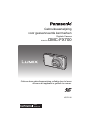 1
1
-
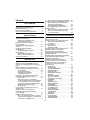 2
2
-
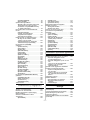 3
3
-
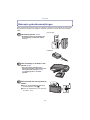 4
4
-
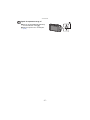 5
5
-
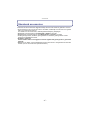 6
6
-
 7
7
-
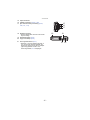 8
8
-
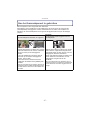 9
9
-
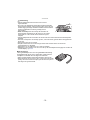 10
10
-
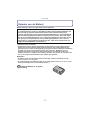 11
11
-
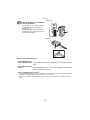 12
12
-
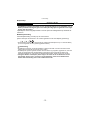 13
13
-
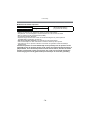 14
14
-
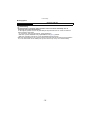 15
15
-
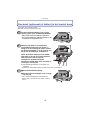 16
16
-
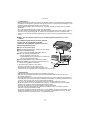 17
17
-
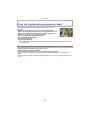 18
18
-
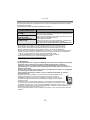 19
19
-
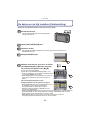 20
20
-
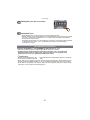 21
21
-
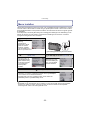 22
22
-
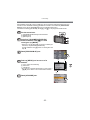 23
23
-
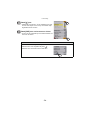 24
24
-
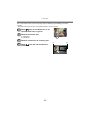 25
25
-
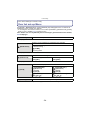 26
26
-
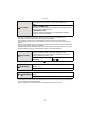 27
27
-
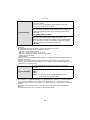 28
28
-
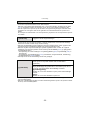 29
29
-
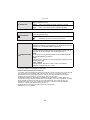 30
30
-
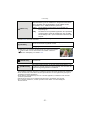 31
31
-
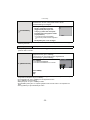 32
32
-
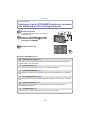 33
33
-
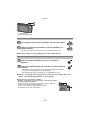 34
34
-
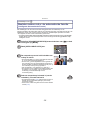 35
35
-
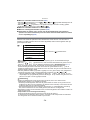 36
36
-
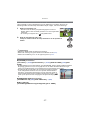 37
37
-
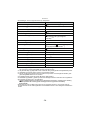 38
38
-
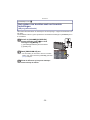 39
39
-
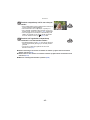 40
40
-
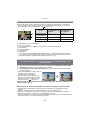 41
41
-
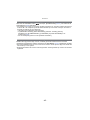 42
42
-
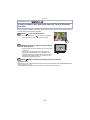 43
43
-
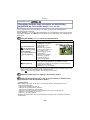 44
44
-
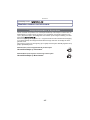 45
45
-
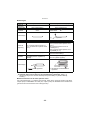 46
46
-
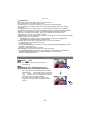 47
47
-
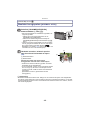 48
48
-
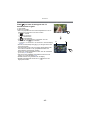 49
49
-
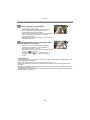 50
50
-
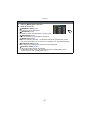 51
51
-
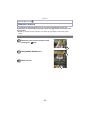 52
52
-
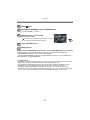 53
53
-
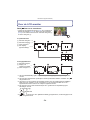 54
54
-
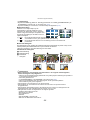 55
55
-
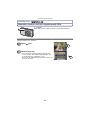 56
56
-
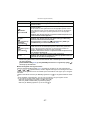 57
57
-
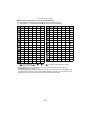 58
58
-
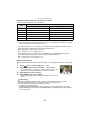 59
59
-
 60
60
-
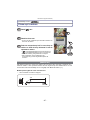 61
61
-
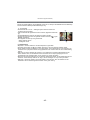 62
62
-
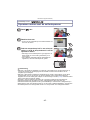 63
63
-
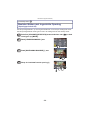 64
64
-
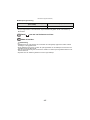 65
65
-
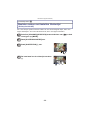 66
66
-
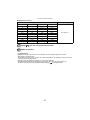 67
67
-
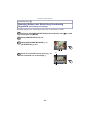 68
68
-
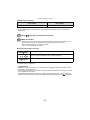 69
69
-
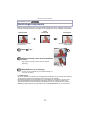 70
70
-
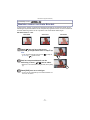 71
71
-
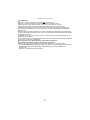 72
72
-
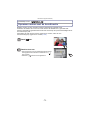 73
73
-
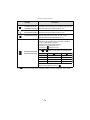 74
74
-
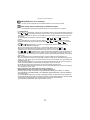 75
75
-
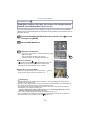 76
76
-
 77
77
-
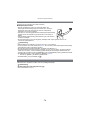 78
78
-
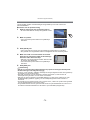 79
79
-
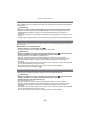 80
80
-
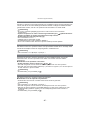 81
81
-
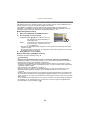 82
82
-
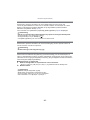 83
83
-
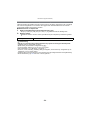 84
84
-
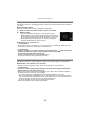 85
85
-
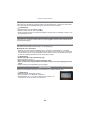 86
86
-
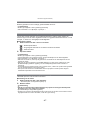 87
87
-
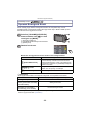 88
88
-
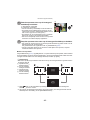 89
89
-
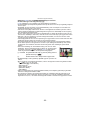 90
90
-
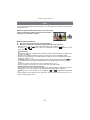 91
91
-
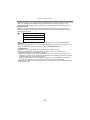 92
92
-
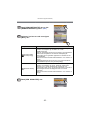 93
93
-
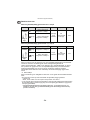 94
94
-
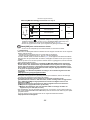 95
95
-
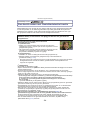 96
96
-
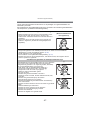 97
97
-
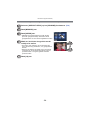 98
98
-
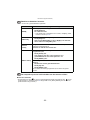 99
99
-
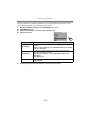 100
100
-
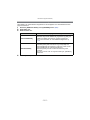 101
101
-
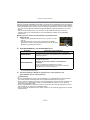 102
102
-
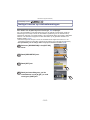 103
103
-
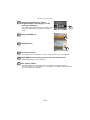 104
104
-
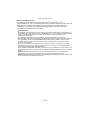 105
105
-
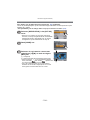 106
106
-
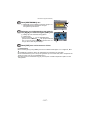 107
107
-
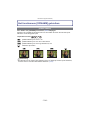 108
108
-
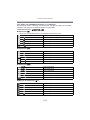 109
109
-
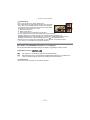 110
110
-
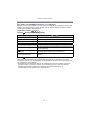 111
111
-
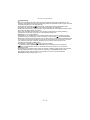 112
112
-
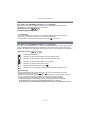 113
113
-
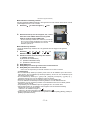 114
114
-
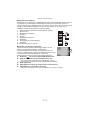 115
115
-
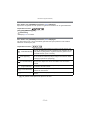 116
116
-
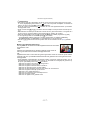 117
117
-
 118
118
-
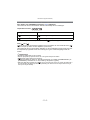 119
119
-
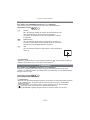 120
120
-
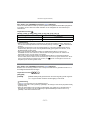 121
121
-
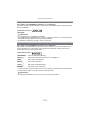 122
122
-
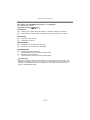 123
123
-
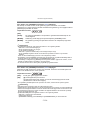 124
124
-
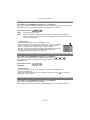 125
125
-
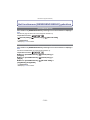 126
126
-
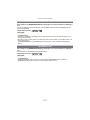 127
127
-
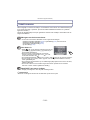 128
128
-
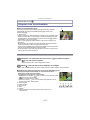 129
129
-
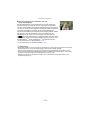 130
130
-
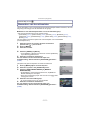 131
131
-
 132
132
-
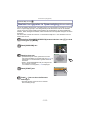 133
133
-
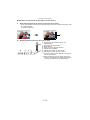 134
134
-
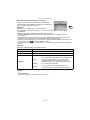 135
135
-
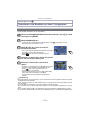 136
136
-
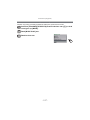 137
137
-
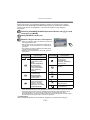 138
138
-
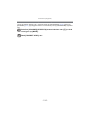 139
139
-
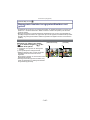 140
140
-
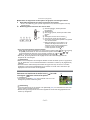 141
141
-
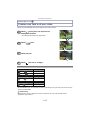 142
142
-
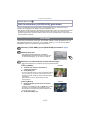 143
143
-
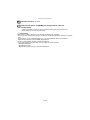 144
144
-
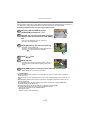 145
145
-
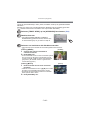 146
146
-
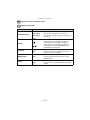 147
147
-
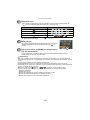 148
148
-
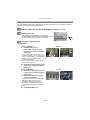 149
149
-
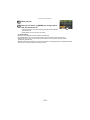 150
150
-
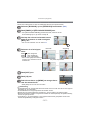 151
151
-
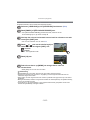 152
152
-
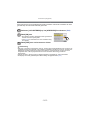 153
153
-
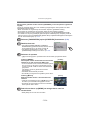 154
154
-
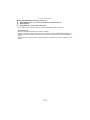 155
155
-
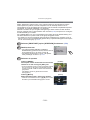 156
156
-
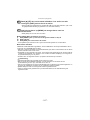 157
157
-
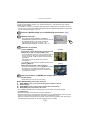 158
158
-
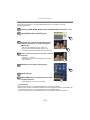 159
159
-
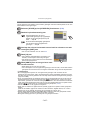 160
160
-
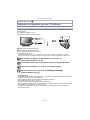 161
161
-
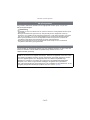 162
162
-
 163
163
-
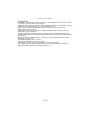 164
164
-
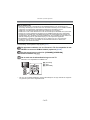 165
165
-
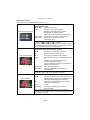 166
166
-
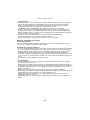 167
167
-
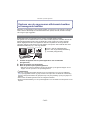 168
168
-
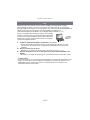 169
169
-
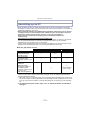 170
170
-
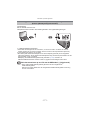 171
171
-
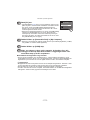 172
172
-
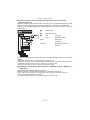 173
173
-
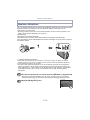 174
174
-
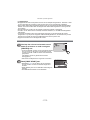 175
175
-
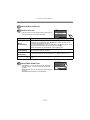 176
176
-
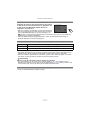 177
177
-
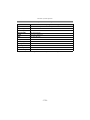 178
178
-
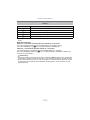 179
179
-
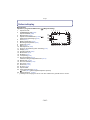 180
180
-
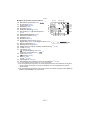 181
181
-
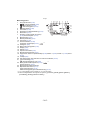 182
182
-
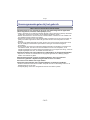 183
183
-
 184
184
-
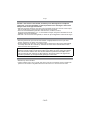 185
185
-
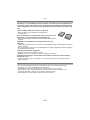 186
186
-
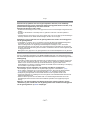 187
187
-
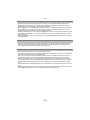 188
188
-
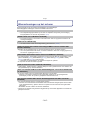 189
189
-
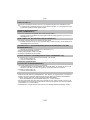 190
190
-
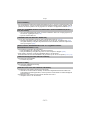 191
191
-
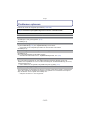 192
192
-
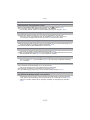 193
193
-
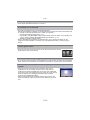 194
194
-
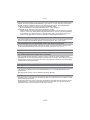 195
195
-
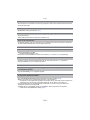 196
196
-
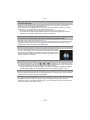 197
197
-
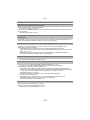 198
198
-
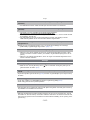 199
199
-
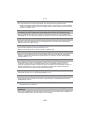 200
200
-
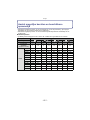 201
201
-
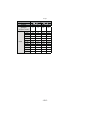 202
202
-
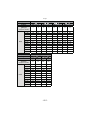 203
203
-
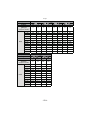 204
204
-
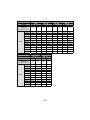 205
205
-
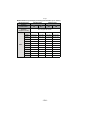 206
206
-
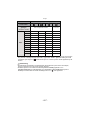 207
207
-
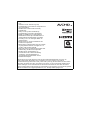 208
208
Panasonic DMCFX700EP de handleiding
- Type
- de handleiding
- Deze handleiding is ook geschikt voor
Gerelateerde papieren
-
Panasonic DMCFX77EG Snelstartgids
-
Panasonic DMCFX66 Handleiding
-
Panasonic DMCFX77EG Handleiding
-
Panasonic DMCFS37EG Snelstartgids
-
Panasonic DMCFS22EG Snelstartgids
-
Panasonic DMCFS22EG Handleiding
-
Panasonic DMCFS37EB Handleiding
-
Panasonic DMCFX70EG Snelstartgids
-
Panasonic DMCFX700EG de handleiding
-
Panasonic DMCF3 de handleiding